Page 1

ThinkCentreM83,M93/p
Používateľskápríručka
Typypočítačov:10A0,10A1,10A6,10A7,10AG,10AK,10ALa10BE
Page 2
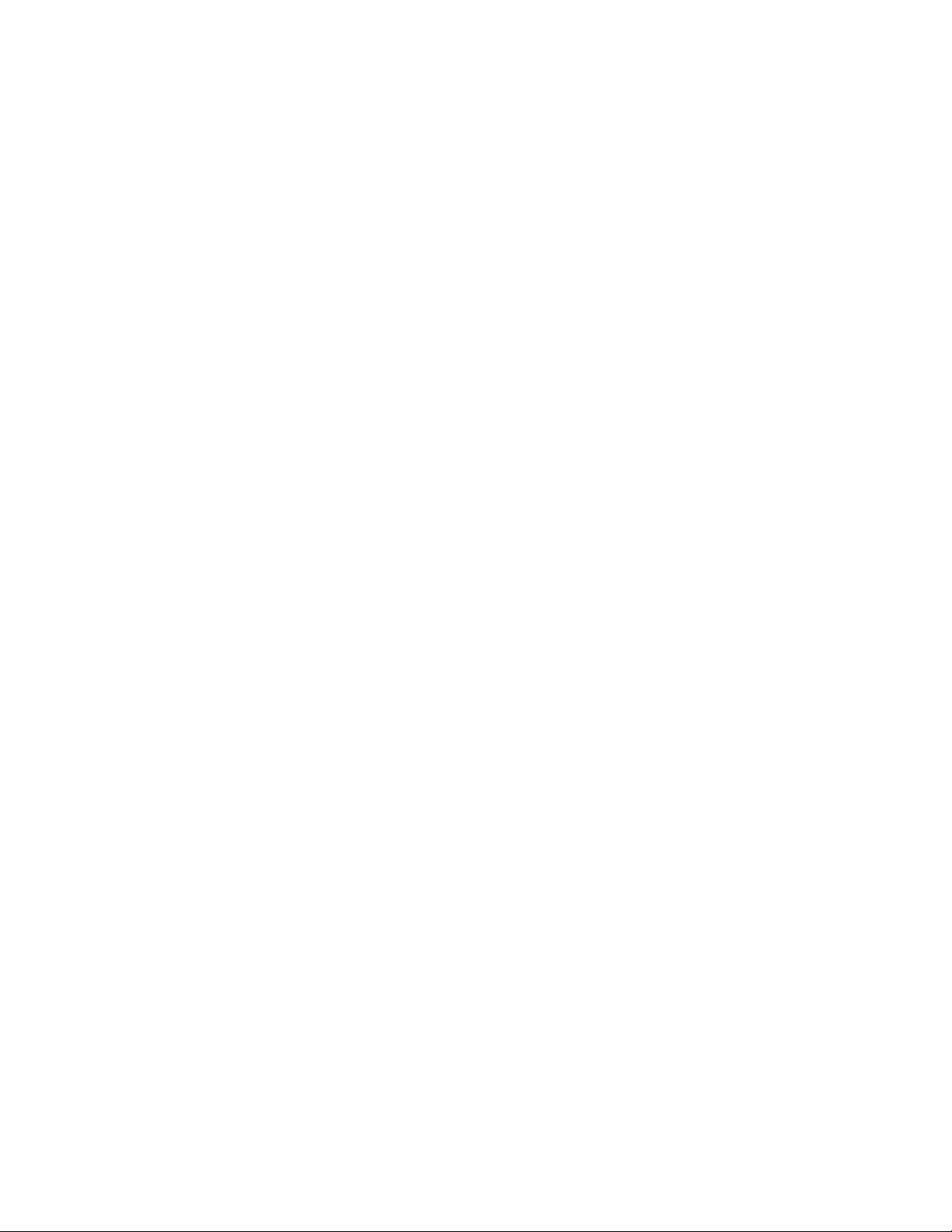
Poznámka:Predpoužitímtýchtoinformáciíaproduktu,prektorýsúurčené,sinajskôrpozorneprečítajte
tietoinformácie„Dôležitébezpečnostnéinformácie“nastránkev
aPrílohaA„Vyhlásenia“nastránke149.
Šiestevydanie(máj2016)
©CopyrightLenovo2013,2016.
VYHLÁSENIEOOBMEDZENÝCHPRÁVACH:AksaúdajealebosoftvérdodávajúpodľazmluvyGSA(GeneralServices
Administration),potompoužívanie,kopírovanieazverejneniepodliehajúobmedzeniamdefinovanýmvzmluvečíslo
GS-35F-05925.
Page 3
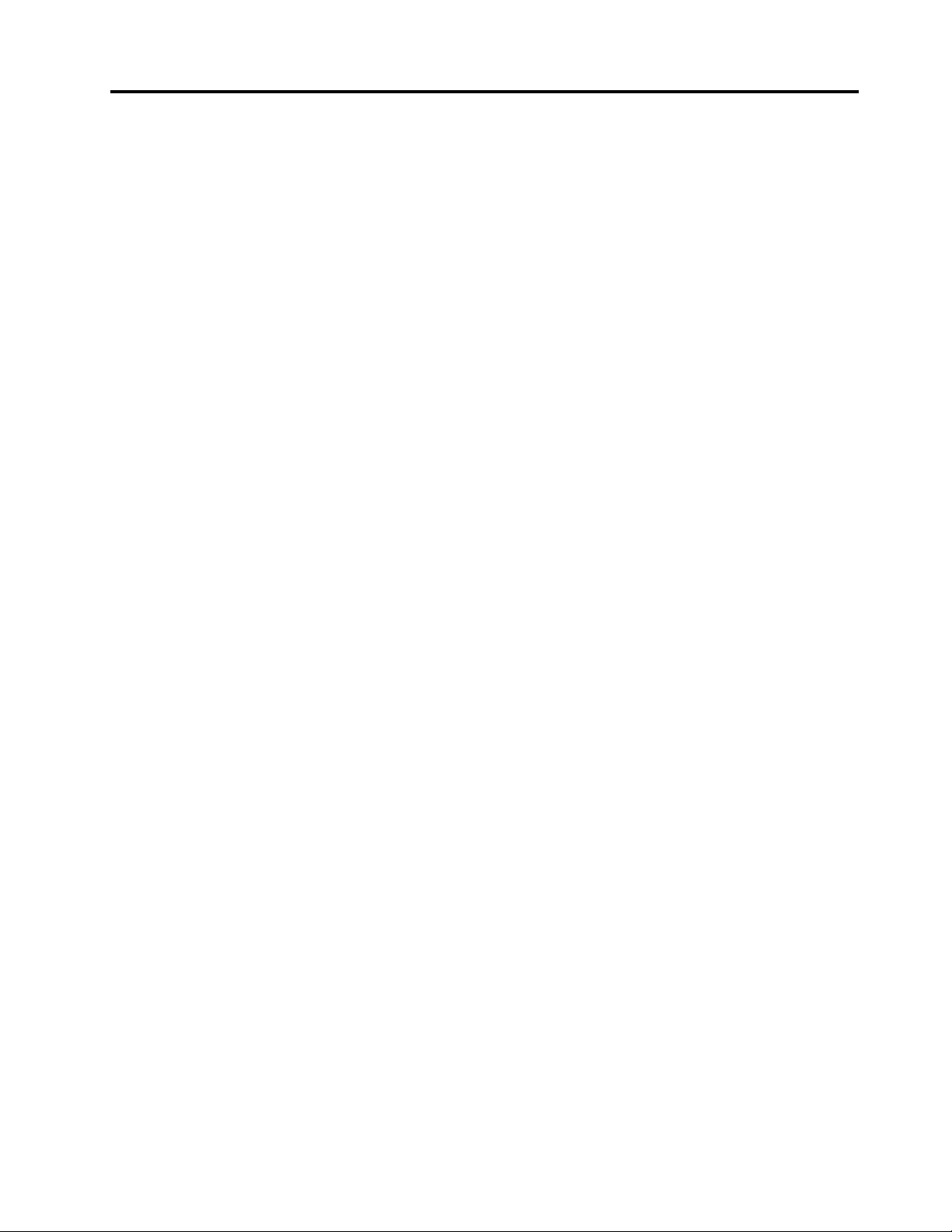
Obsah
Dôležitébezpečnostnéinformácie...v
Servisaaktualizácie.............v
Ochranapredstatickouelektrinou........vi
Napájaciekábleanapájacieadaptéry......vi
Predlžovaciekábleasúvisiacezariadenia....vii
Zástrčkyazásuvky.............vii
Externézariadenia.............vii
Teploaventiláciaproduktu..........vii
Prevádzkovéprostredie...........viii
Bezpečnostnéinformáciepremodem.....viii
Vyhlásenieolaseri..............ix
Vyhlásenieprezdrojnapájania.........ix
Čistenieaúdržba..............ix
Kapitola1.Prehľadproduktu.....1
Vlastnosti..................1
Špecifikácie.................5
ProgramyodspoločnostiLenovo........5
Získanieprístupukprogramuvpočítači....5
Predstavenieprogramovodspoločnosti
Lenovo.................6
Umiestnenia................8
Umiestneniekonektorov,ovládacíchprvkova
indikátorovnaprednejstranepočítača....9
Umiestneniekonektorovnazadnejstrane
počítača................9
Umiestneniekomponentov........12
Umiestneniedielcovnasystémovejdoske..13
Umiestnenieinternýchjednotiek......16
Štítokstypomamodelompočítača....17
Kapitola2.Používaniepočítača...19
Najčastejšieotázky.............19
Prechodmedziobrazovkamivoperačných
systémochWindows8aWindows8.1.....19
NavigáciavsystémeWindows8......20
NavigáciavsystémeWindows8.1.....21
Získanieprístupukovládaciemupaneluv
operačnomsystémeWindows8aleboWindows
8.1...................22
Používanieklávesovýchskratieksystému
Windows.................23
Používaniemyšiskolieskom.........24
Nastaveniehlasitostipočítača.........24
Pridanieikonydooblastioznámenísystému
Windows.................24
PoužívaniediskovCDaDVD.........25
Správnezaobchádzanieauskladneniemédií
CDaDVD...............25
PrehrávaniediskovCDaleboDVD.....25
ZapisovanienadiskyCDaleboDVD....26
Kapitola3.Vyavášpočítač.....27
Zjednodušenieovládaniaakomfort......27
Usporiadaniepracovnéhopriestoru.....27
Komfort...............27
Odleskyaosvetlenie..........28
Cirkuláciavzduchu...........28
Elektrickézásuvkyadĺžkakáblov.....28
Informácieozjednodušeníovládania....28
Registráciapočítača............31
Premiestneniepočítačadoinejkrajinyalebo
regiónu.................32
Kapitola4.Bezpečnosť.......33
Funkciezabezpečenia............33
Zamknutiekrytupočítača..........34
PripojeniekáblovéhozámkutypuKensington..35
Pripojeniekáblovéhozámku.........36
Zabránenieneoprávnenémuprístupukpočítaču.36
Používanieautentifikáciepomocouodtlačku
prsta..................37
Používaniebránfirewall...........37
Ochranaúdajovpredvírusmi.........37
Kapitola5.Inštaláciaalebovýmena
hardvéru................39
Zaobchádzaniesozariadeniamicitlivýmina
statickúelektrinu..............39
Inštaláciaalebovýmenahardvéru.......39
Inštaláciaexternýchvoliteľných
komponentov.............39
Odstráneniekrytupočítača........40
Odstránenieainštaláciaprednéhopanelu..41
InštaláciaalebovýmenakartyPCI.....42
Inštaláciaalebovýmenapamäťového
modulu................45
Inštaláciaalebovýmenaoptickejjednotky..48
Inštaláciaalebovýmenačítačkykariet...50
Inštaláciaalebovýmenaprednejjednotky
USB.................55
Výmenabatérie............59
Výmenazdrojanapájania.........61
Výmenajednotkychladičaaventilátora...62
Výmenamikroprocesora.........64
InštaláciaalebovýmenajednotkySSDs
rozhranímmSATA............66
©CopyrightLenovo2013,2016
i
Page 4
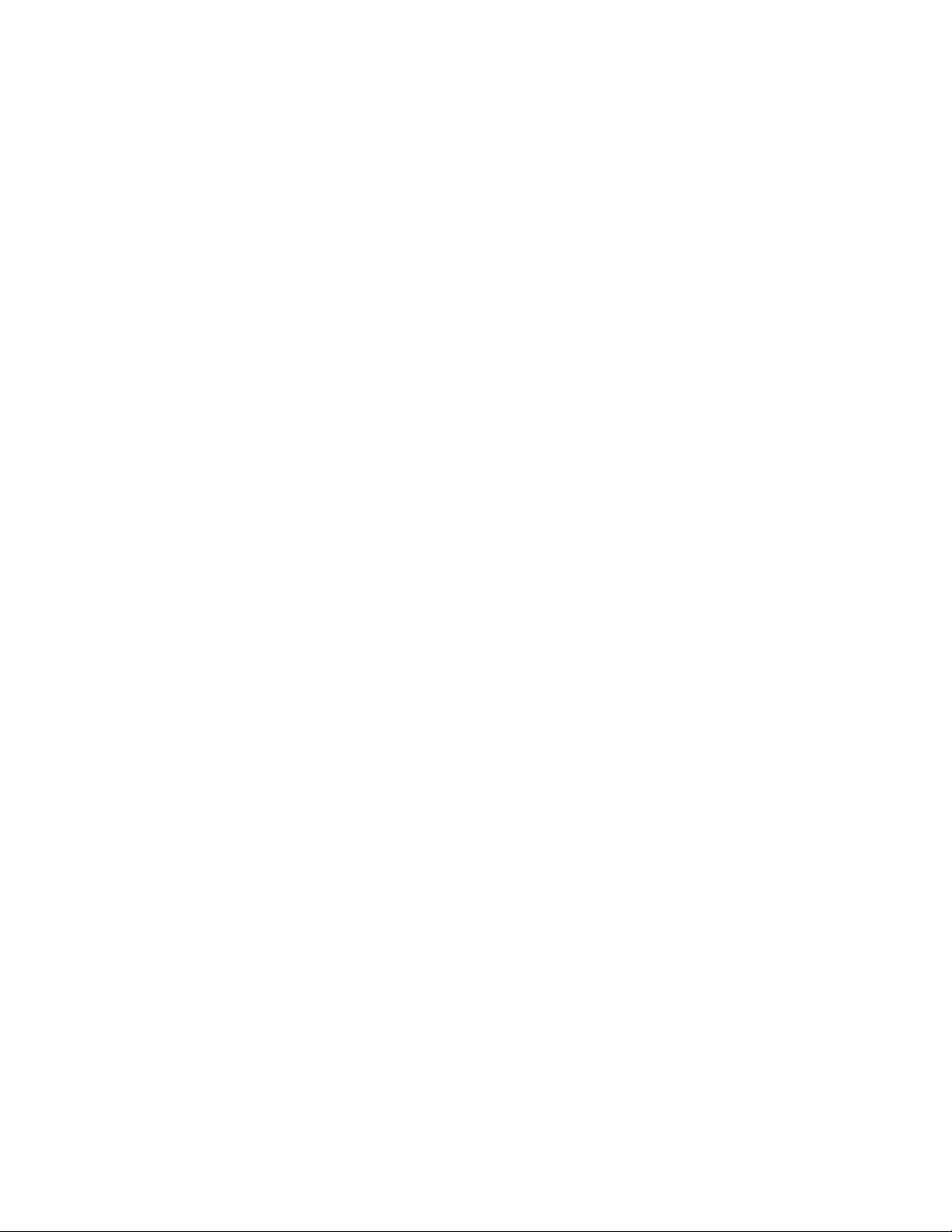
Výmenaprimárnejjednotkypevnéhodisku..72
Výmenasekundárnejjednotkypevného
disku.................74
InštaláciajednotkySSD(SolidStateDrive)..76
Výmenajednotkyprednéhoventilátora...77
Výmenajednotkyzadnéhoventilátora....79
VýmenaprednejjednotkyzvukuaUSB...81
Výmenainternéhoreproduktora......84
Výmenasenzorateploty.........86
Výmenaspínačaprítomnostikrytu.....88
VýmenajednotiekWi-Fi.........90
Inštaláciaaleboodstráneniezadnejantény
Wi-Fi.................97
Inštaláciaaleboodstránenieprednejantény
Wi-Fi.................98
Výmenaklávesnicealebomyši......100
Dokončenievýmenydielcov.......101
Kapitola6.Informácieoobnove..103
Informácieoobnovepreoperačnýsystém
Windows7................103
Vytvorenieapoužívaniemédiaobnovy...103
Vykonávanieoperáciízálohovaniaa
obnovy................104
PoužívaniepracovnéhopriestoruRescueand
Recovery...............105
Vytvorenieapoužívaniezáchranného
média................106
Opätovnáinštaláciapredinštalovaných
aplikáciíaovládačovzariadení......107
Opätovnáinštaláciasoftvérových
programov..............108
Opätovnáinštaláciaovládačovzariadení...108
Riešenieproblémovsobnovou......108
Informácieoobnovepreoperačnýsystém
Windows8aleboWindows8.1........109
Obnoveniepočítača...........109
Obnovenienastavenípočítačapredvolených
výrobcom...............109
Používanierozšírenýchmožnostíspustenia..110
Obnovenieoperačnéhosystému,aksasystém
Windows8aleboWindows8.1nespustí...110
Informácieoobnovepreoperačnýsystém
Windows10................110
Kapitola7.Používanieprogramu
SetupUtility.............113
SpustenieprogramuSetupUtility.......113
Zobrazenieazmenanastavení........113
PoužívaniehesielsystémuBIOS........114
Poznámkykheslám...........114
Power-OnPassword..........114
AdministratorPassword.........114
HardDiskPassword...........114
Nastavenie,zmenaavymazaniehesla...114
Vymazaniestratenýchalebozabudnutých
hesiel(vymazanieCMOS)........115
Povoleniealebozakázaniezariadenia......115
Výberspúšťaciehozariadenia.........116
Výberdočasnéhospúšťaciehozariadenia..116
Výberalebozmenapostupnostispúšťacích
zariadení...............116
ZapnutierežimukompatibilitysostavomLPS
podľasmerniceErP.............116
RežimvýkonufunkcieICE..........117
FunkciaupozornenianateplotuICE......118
UkončenieprogramuSetupUtility.......118
Kapitola8.Aktualizácia
systémovýchprogramov......119
Používaniesystémovýchprogramov......119
AktualizáciasystémuBIOS..........119
ObnovazozlyhaniaaktualizáciePOST/BIOS...119
Kapitola9.Predchádzanie
problémom.............121
Udržiavaniepočítačavaktualizovanomstave..121
Získanienajnovšíchovládačovzariadenípre
počítač................121
Získanienajnovšíchaktualizáciísystému...121
Čistenieaúdržba.............122
Základnéinformácie...........122
Čisteniepočítača............122
Odporúčanépostupyúdržby.......123
Premiestneniepočítača...........124
Kapitola10.Riešenieproblémova
diagnostika.............127
Základnériešenieproblémov.........127
Postupnaodstraňovanieproblémov......128
Riešenieproblémov.............129
Problémysozvukom..........129
ProblémysdiskamiCD.........131
ProblémysdiskamiDVD.........131
Bezprostrednevzniknutéproblémy.....133
Problémysklávesnicou,myšoualebo
ukazovacímzariadením.........133
Problémysmonitorom..........134
Problémysosieťovýmpripojením.....136
Problémysvoliteľnýmisúčasťami.....138
Problémysvýkonomazablokovaním....139
Problémystlačiarňou..........141
Problémysosériovýmportom.......141
Problémysosoftvérom.........142
ProblémysozariadenímUSB.......143
iiThinkCentreM83,M93/pPoužívateľskápríručka
Page 5
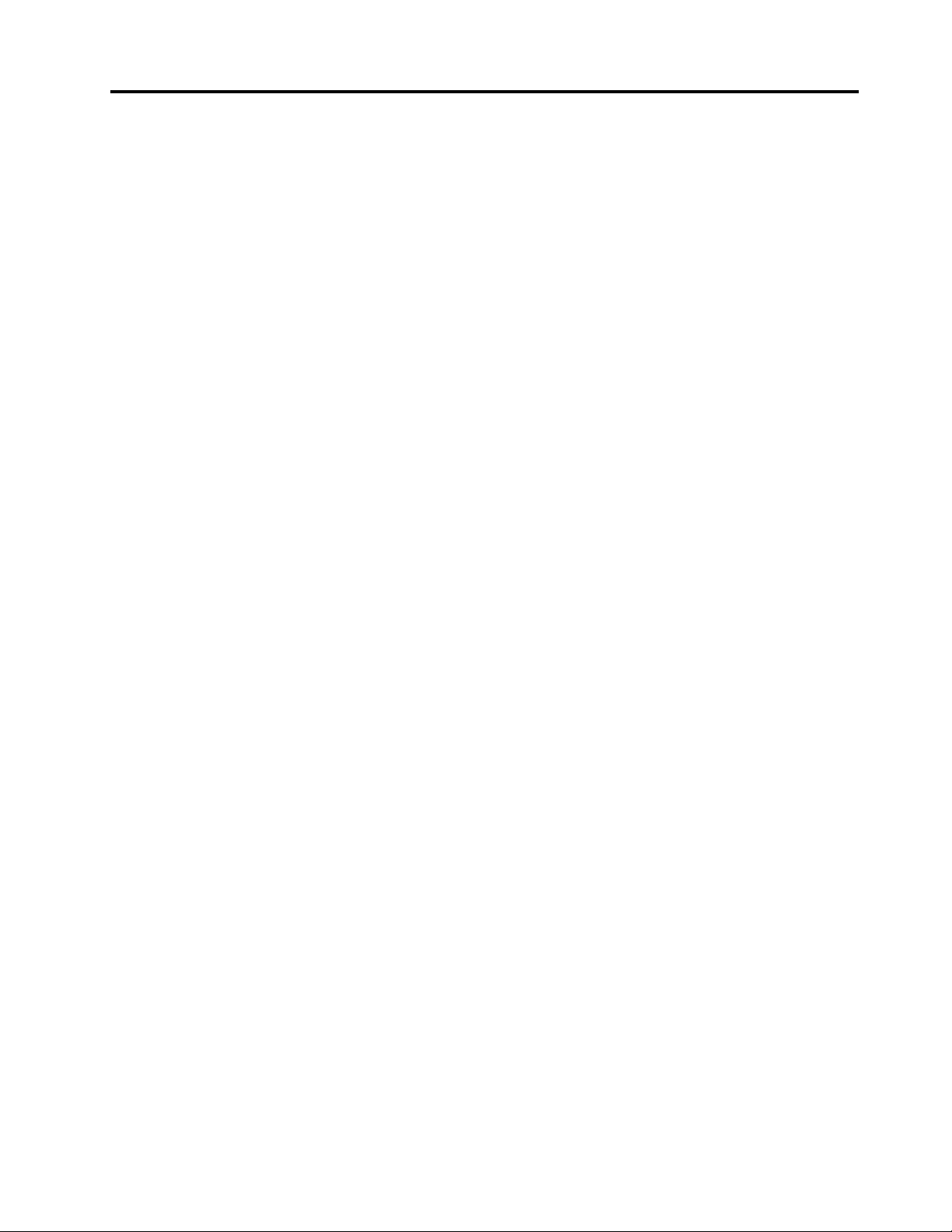
LenovoSolutionCenter...........143
Ďalšieregulačnéinformácie.........154
Kapitola11.Získavanieinformácií,
pomociaservisu..........145
Zdrojeinformácií..............145
PomocníksystémuWindows.......145
Bezpečnosťazáruka..........145
WeboválokalitaspoločnostiLenovo....145
Weboválokalitapodporyspoločnosti
Lenovo................146
Pomocaservis..............146
Používaniedokumentácieadiagnostického
programu...............146
Žiadosťoservis............146
Používanieinýchslužieb.........147
Nákupďalšíchslužieb..........147
PrílohaA.Vyhlásenia........149
Ochrannéznámky.............150
PrílohaB.Regulačnéinformácie..151
Vyhlásenieoklasifikáciipreexport.......151
Poznámkyoelektronickýchemisiách......151
DeklaráciasúladusnormouFederal
CommunicationsCommission(FCC)....151
Euroázijskáznačkazhody..........153
VyhlásenieozvukupreBrazíliu........153
Informácieosúladespožiadavkaminabezdrôtové
rádiopreMexiko..............153
PrílohaC.Informácieozariadeniach
WEEEarecyklácii..........155
DôležitéinformácieozariadeniachWEEE....155
InformácieorecykláciipreJaponsko......155
InformácieorecykláciipreBrazíliu.......156
InformácieorecykláciibatériípreTaiwan....156
InformácieorecykláciibatériípreEurópsku
úniu...................157
PrílohaD.Smernicaoobmedzení
používaniaurčitýchnebezpečných
látok(RoHS).............159
VyhlásenieosmerniciRoHSpreEurópskuúniu..159
VyhlásenieosmerniciRoHSpreTurecko....159
VyhlásenieosmerniciRoHSpreUkrajinu....159
VyhlásenieosmerniciRoHSpreIndiu.....159
VyhlásenieosmerniciRoHSpreČínu......160
VyhlásenieosmerniciRoHSpreTaiwan.....160
PrílohaE.Energetickýštítokpre
Činu.................161
PrílohaF.Informácieomodeli
ENERGYSTAR...........163
Index.................165
©CopyrightLenovo2013,2016
iii
Page 6
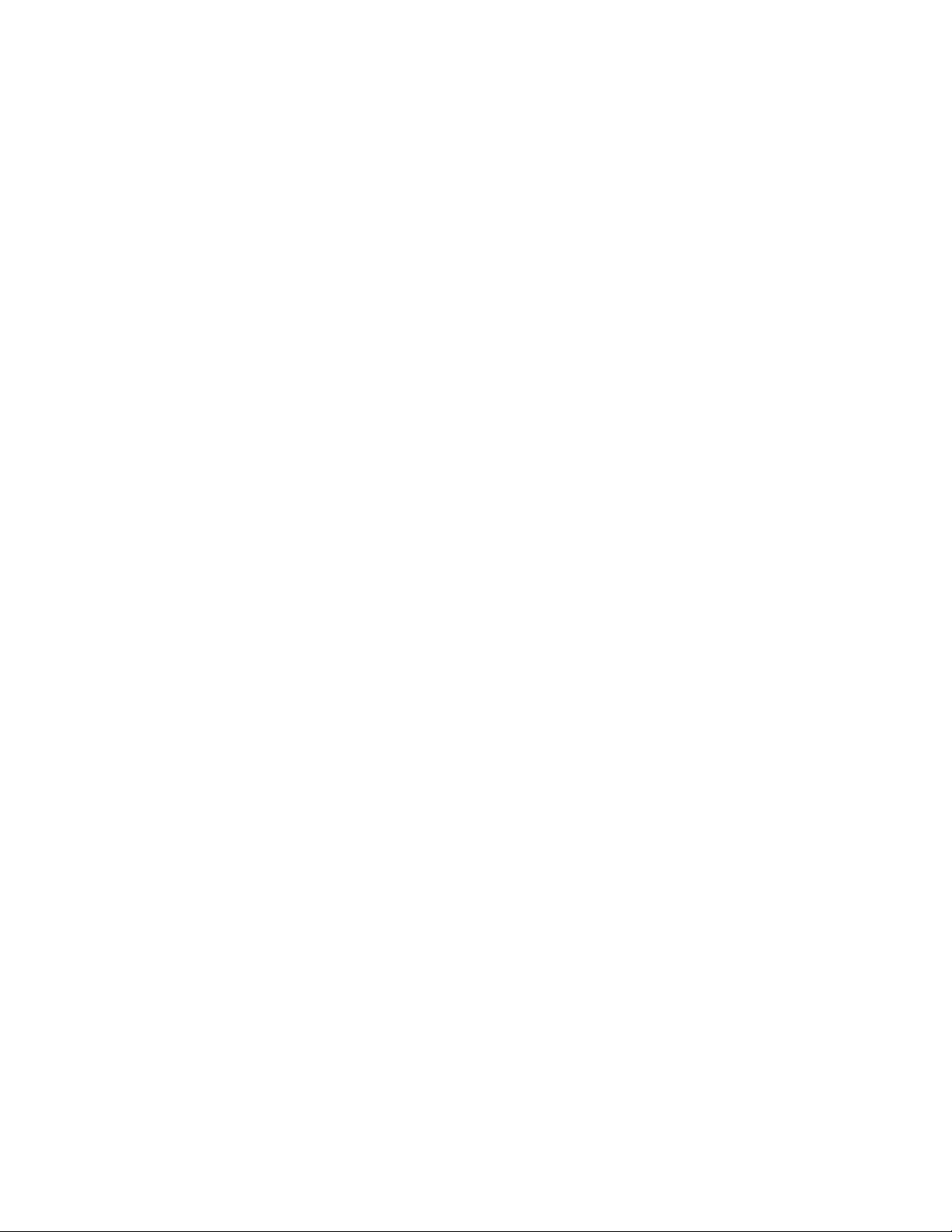
ivThinkCentreM83,M93/pPoužívateľskápríručka
Page 7

Dôležitébezpečnostnéinformácie
VÝSTRAHA:
Predtýmakopoužijetetútopríručkusiprečítajtevšetkysúvisiacebezpečnostnéinformáciepretento
produkt.PrečítajtesiinformácievtejtočastiabezpečnostnéinformácievPríručkeobezpečnosti,
zárukáchanastavení,ktorásadodávasproduktom.Dodržiavanietýchtobezpečnostnýchpokynov
znižujerizikozraneniaosôbapoškodeniaproduktu.
AkužnemátekópiuPríručkyobezpečnosti,zárukáchanastavení,jejverziavoformátePDF(Portable
DocumentFormat)sanachádzanawebovejlokalitepodporyspoločnostiLenovo
http://www.lenovo.com/support.NawebovejlokalitepodporyspoločnostiLenovomôžetezískaťPríručkuo
bezpečnosti,zárukáchanastaveníatútoPoužívateľskúpríručkuajvďalšíchjazykoch.
®
naadrese
Servisaaktualizácie
Zariadeniesanepokúšajteopravovaťsvojpomocne,kýmnatonedostanetepokynodCentrapodpory
zákazníkovalebozdokumentácieproduktu.Naopravuproduktuvyužívajteibaposkytovateľaservisu,ktorý
jeautorizovanýnaopravupríslušnéhoproduktu.
Poznámka:Niektorédielcepočítačamôžeinovovaťalebovymeniťzákazník.Rozšíreniasazvyčajne
nazývajúvoliteľnépríslušenstvo.Dielce,ktorýchvýmenujeoprávnenývykonaťzákazník,sanazývajúdielce
vymeniteľnézákazníkomalebodielceCRU.SpoločnosťLenovoposkytujedokumentáciuspokynmina
inštaláciutýchtodielcov,akjevhodné,abysitietodielcevymieňalisamizákazníci.Privýmenealebo
inštaláciidielcovmusítepresnedodržaťvšetkypokyny.Keďindikátornapájaniasignalizujevypnutýstav,
neznamenáto,ževproduktejenulováúroveňnapätia.Skôrakoodstránitekrytyproduktu,ktorýjevybavený
napájacímkáblom,presvedčtesa,čijevypnutýaodpojenýodzdrojanapájania.Ďalšieinformácieodielcoch
CRUobsahujeKapitola5„Inštaláciaalebovýmenahardvéru“nastránke39.Vprípadeakýchkoľvekotázok
alebopripomienokkontaktujteCentrumpodporyzákazníkov.
Ajkeďsavpočítačipoodpojenínapájaciehokáblaodzdrojanapájanianenachádzajúžiadnepohyblivé
dielce,kvôlizvýšeniuvašejbezpečnostibertenavedomienasledujúcevarovania.
VÝSTRAHA:
Nebezpečnépohyblivésúčasti.Dbajtenato,abyprstyainéčastitelaboliodnichdostatočne
vzdialené.
VÝSTRAHA:
Skôrnežotvorítekrytpočítača,vypnitepočítačapočkajteniekoľk ominút,kýmpočítačnevychladne.
©CopyrightLenovo2013,2016
v
Page 8
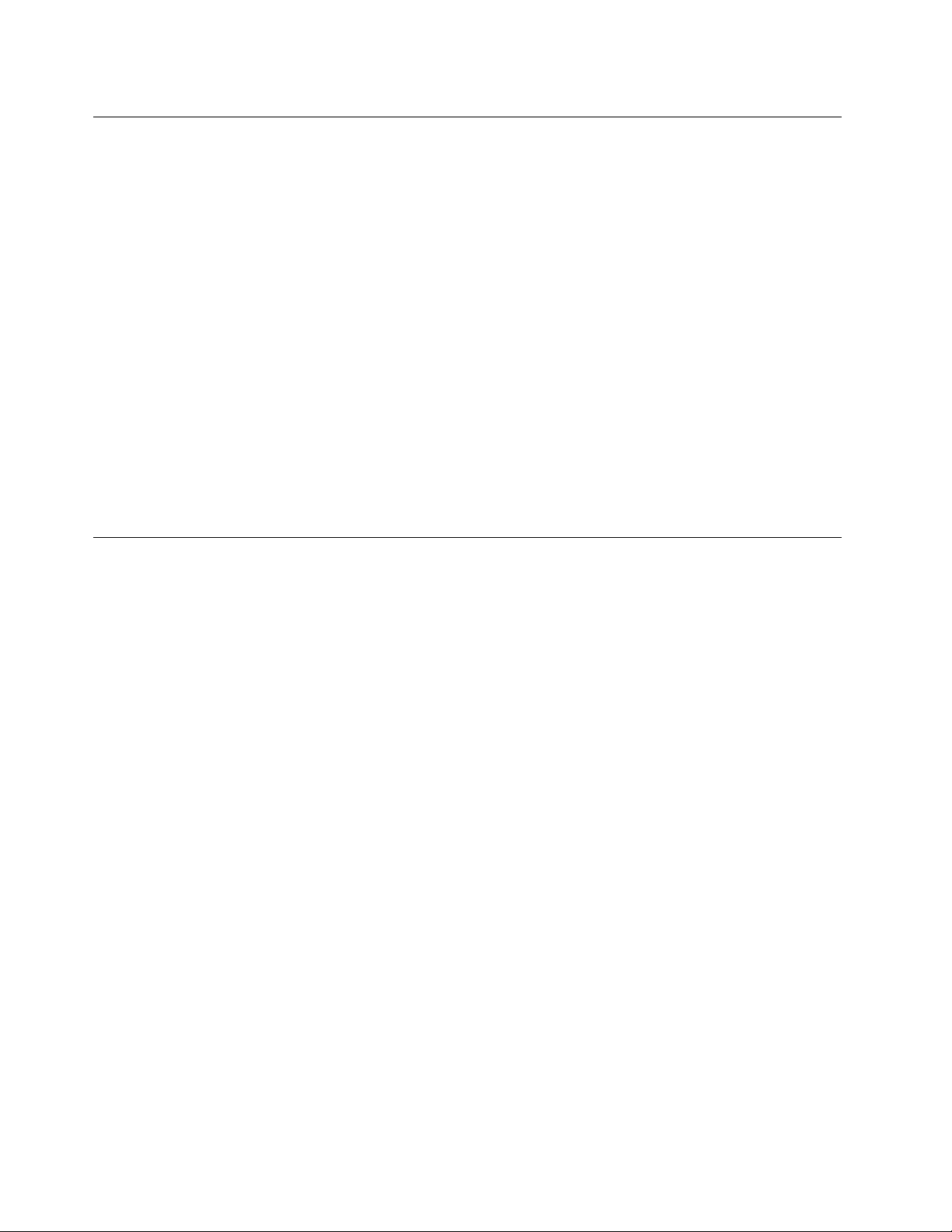
Ochranapredstatickouelektrinou
Hocijestatickáelektrinaprečlovekaneškodná,môževážnepoškodiťkomponentyadielcepočítača.
Nesprávnezaobchádzaniesdielcamicitlivýminastatickúelektrinumôževiesťkichpoškodeniu.Povybalení
produktualebodielcaCRUneotvárajtejehoantistatickýobal,kýmváminštrukcieneprikážujehoinštaláciu.
PrimanipuláciisozariadeniamialebodielcamiCRU,alebopriprácivovnútripočítačasariaďtenasledujúcimi
pokynmi,abystesavyhlipoškodeniuspôsobenémustatickouelektrinou:
•Obmedztesvojpohyb.Pohybmôžespôsobiťvznikstatickejelektrinyvovašomokolí.
•Skomponentmipočítačazaobchádzajtevždyopatrne.Adaptéry,pamäťovémodulyaplošnéspojedržte
vždyzaokraje.Nikdysanedotýkajtenechránenýchobvodov.
•Zabráňteiným,abysadotýkalikomponentovpočítača.
•SkôrakonainštalujetekomponentalebodielecCRUcitlivýnastatickúelektrinu,dotknitesaantistatickým
ochrannýmobalomproduktukovovéhokryturozširujúcehoslotualeboinéhonenatretéhokovového
povrchunapočítačiaspoňnadvesekundy.Znížisatýmstatickáelektrinanaobaleanavašomtele.
•Akjetomožné,dieleccitlivýnastatickúelektrinuvybertezantistatickéhoobaluanainštalujtehobez
toho,abystehopoložili.Aktoniejemožné,položteantistatickýochrannýobalnahladkú,rovnúplochua
položtetentodielecnaantistatickýochrannýobal.
•Neklaďtetentodielecnakrytpočítačaaninainúkovovúplochu.
Napájaciekábleanapájacieadaptéry
Používajtelennapájaciekábleaadaptérydodávanévýrobcomproduktu.Napájacíkábelnepoužívajtes
inýmizariadeniami.
Používajtelennapájaciekáblevyhovujúcebezpečnostnýmnormám.VNemeckupoužitetypH03VV-F,3G,
0,75mm
pripojenýkinternémuzdrojunapájania)alebolepší.Vinýchkrajináchpoužitevhodnétypy.
Nikdyneomotávajtenapájacíkábelokolonapájaciehoadaptéraaniinéhoobjektu.Môžetospôsobiť
prasknutiealebozvlneniekáblaatýmzníženiebezpečnosti.
Napájaciekábleumiestnitetak,abysaponichnechodilo,abynehrozilorizikozakopnutiaotietokáble
aabynebolipritlačenéinýmiobjektmi.
Napájaciekábleazdrojechráňtepredtekutinami.Nenechávajtenapríkladnapájacíkábelaniadaptérv
blízkostiumývadla,vane,toaletyaninadlážke,ktoráječistenátekutýmičistiacimiprostriedkami.T ekutiny
môžuzapríčiniťskrat,hlavneakbolnapájacíkábelaleboadaptérpoškodenýnesprávnympoužívaním.
Tekutinymôžutiežzapríčiniťpostupnúkoróziukoncovkynapájaciehokáblaalebokoncovkykonektora
napájaciehoadaptéra,ktorámôžespôsobiťprehriatie.
Skontrolujte,čisúvšetkykonektorynapájaciehokáblabezpečneapevnezapojené.
Nepoužívajtenapájacieadaptéry,ktorénesúznakykorózienakolíkochvstupunapájaniaaleboznaky
prehriatia(napríkladdeformovanýplast)navstupenapájaniaaleboinýchčastiachadaptéra.
Nepoužívajtežiadnenapájaciekáble,ktorýchkoncovkysúpoškodenékorózioualeboprehriatím,aani
žiadneinakpoškodenékáble.
2
(napájacíkábelpripojenýknapájaciemuadaptéru),H05VV-F,3G,0,75mm
2
(napájacíkábel
viThinkCentreM83,M93/pPoužívateľskápríručka
Page 9
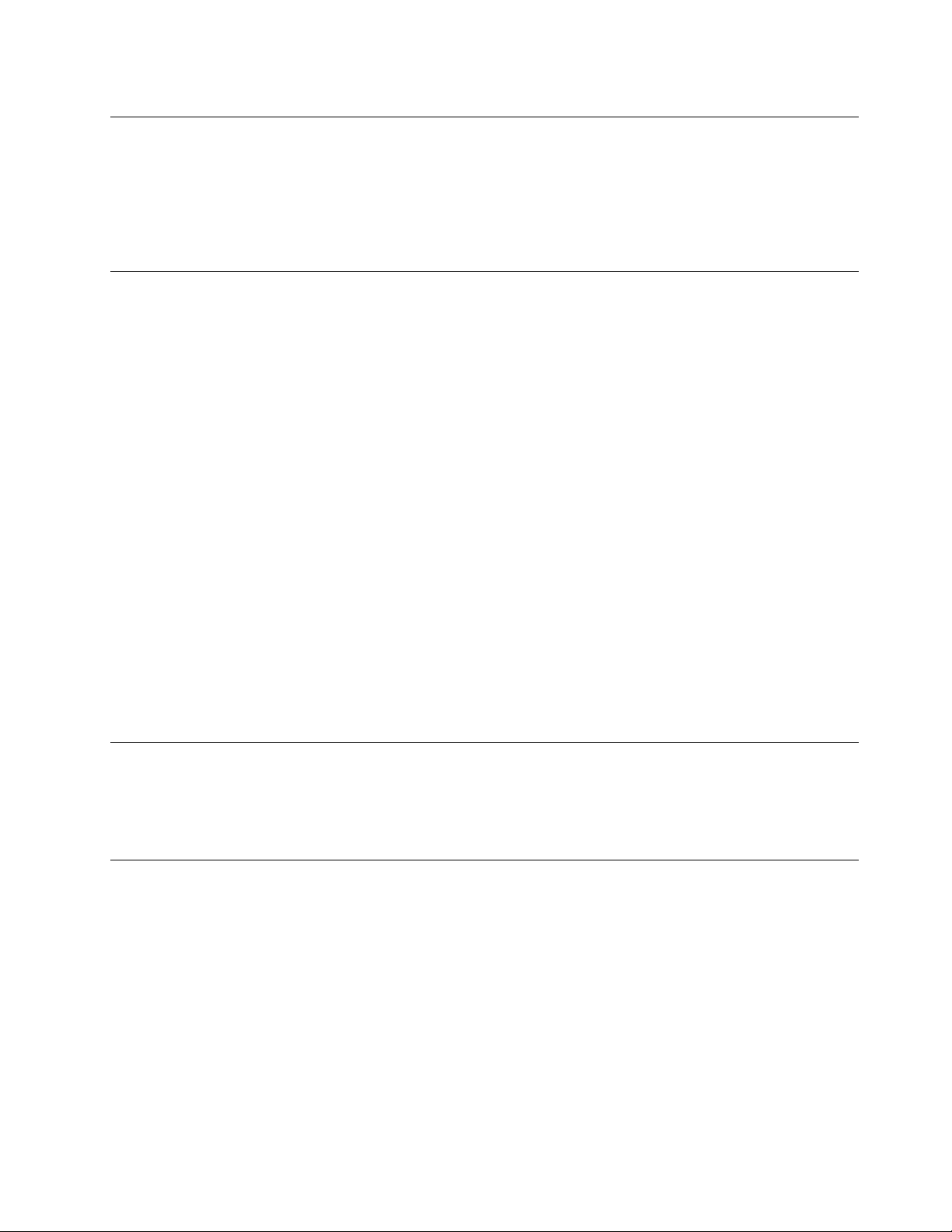
Predlžovaciekábleasúvisiacezariadenia
Uistitesa,žepredlžovaciekáble,odrušovače,neprerušiteľnézdrojenapájaniaazásuvky,ktorépoužívate,
spĺňajúelektricképožiadavkyproduktu.Nikdynevystavujtetietozariadenianadmernémuzaťaženiu.Ak
používatepredlžovaciekáblesviacerýmizásuvkami,zaťaženiebynemaloprekročiťvstupnúhodnotupre
tentokábel.Ďalšieinformácieozaťažiteľnosti,napäťovýchpožiadavkáchavstupnomvýkonevámposkytne
elektrikár.
Zástrčkyazásuvky
Akjezásuvka,ktorúchcetepoužiťnazapojeniepočítačadoelektrickejsiete,poškodenáaleboskorodovaná,
dajtejuvymeniťkvalifikovanýmelektrikárom.
Neohýbajteanineupravujtezástrčku.Akjezástrčkapoškodená,získajteodvýrobcujejnáhradu.
Nezdieľajteelektrickúzásuvkusinýmidomácimianikomerčnýmizariadeniami,ktorémajúvysokúspotrebu
elektrickejenergie.Nestabilnénapätiebymohlopoškodiťpočítač,údajealebopripojenézariadenia.
Niektoréproduktysúvybavenétrojkolíkovouzástrčkou.T átozástrčkajeurčenánapoužitielensuzemnenou
elektrickouzásuvkou.Jetobezpečnostnávlastnosť.Neruštetútobezpečnostnúvlastnosťpokusomo
zasunutiezástrčkydoneuzemnenejzásuvky.Aknemôžetezasunúťzástrčkudozásuvky,kontaktujte
elektrikáraapožiadajteovhodnýadaptérdozásuvkyaleboovýmenuzásuvkyzatakú,ktoráumožňujetúto
bezpečnostnúvlastnosť.Nikdynepreťažujteelektrickúzásuvku.Celkovézaťaženiesystémubynemalo
prekročiť80percenthodnotyvetvyelektrickéhoobvodu.Ďalšieinformácieozaťažiteľnostiamenovitom
výkonevetvyobvoduvámposkytneelektrikár.
Uistitesa,žeelektrickázásuvka,ktorúpoužívate,jesprávnezapojená,ľahkodostupnáanachádzasav
blízkostizariadenia.Napájaciekáblebynemalibyťnapnuté.
Skontrolujte,čielektrickázásuvkaposkytujesprávnenapätieaprúdpreprodukt,ktorýinštalujete.
Pripripájaníaodpájanízariadeniaodelektrickejzásuvkypostupujteopatrne.
Externézariadenia
NepripájajteanineodpájajtežiadnekábleexternýchzariadeníinéakoUSB(UniversalSerialBus)a1394,keď
jepočítačzapnutý,pretožebystemohlipoškodiťpočítač.Abystepredišlipoškodeniupripojenýchzariadení,
počkajtepovypnutípočítačapredodpojenímexternýchzariadeníminimálne5sekúnd.
Teploaventiláciaproduktu
Zapnutépočítače,napájacieadaptéryaprídavnézariadeniaprodukujúteplo.Teplosaprodukujeajpri
nabíjaníbatérií.Pretovždydodržiavajtetietobezpečnostnéopatrenia:
•Nenechávajtepočítač,napájacíadaptéranipripojenézariadeniavkontaktesvašímtelompodlhší
čas,keďsúvprevádzkealebokeďsanabíjabatéria.Počítač,napájacíadaptérapripojenézariadenia
produkujúteploajpočasnormálnejprevádzky.Dlhšíkontaktstelombymoholspôsobiťnepohodlie
aleboažpopáleniepokožky.
•Vblízkostihorľavýchmateriálovavprostredísrizikomvýbuchunenabíjajtebatériupočítačaanepoužívajte
počítač,napájacíadaptéranipríslušenstvopočítača.
•Ventilačnéotvory,ventilátoryalebochladičeproduktuslúžianazabezpečeniejehobezpečnosti,komfortu
používaniaaspoľahlivéhofungovania.Umiestnenímproduktunaposteľ,pohovku,koberecaleboiný
mäkkýpovrchbysatietokomponentymohlizablokovať.Tietočastinikdynezakrývajteaneblokujte.
©CopyrightLenovo2013,2016
vii
Page 10
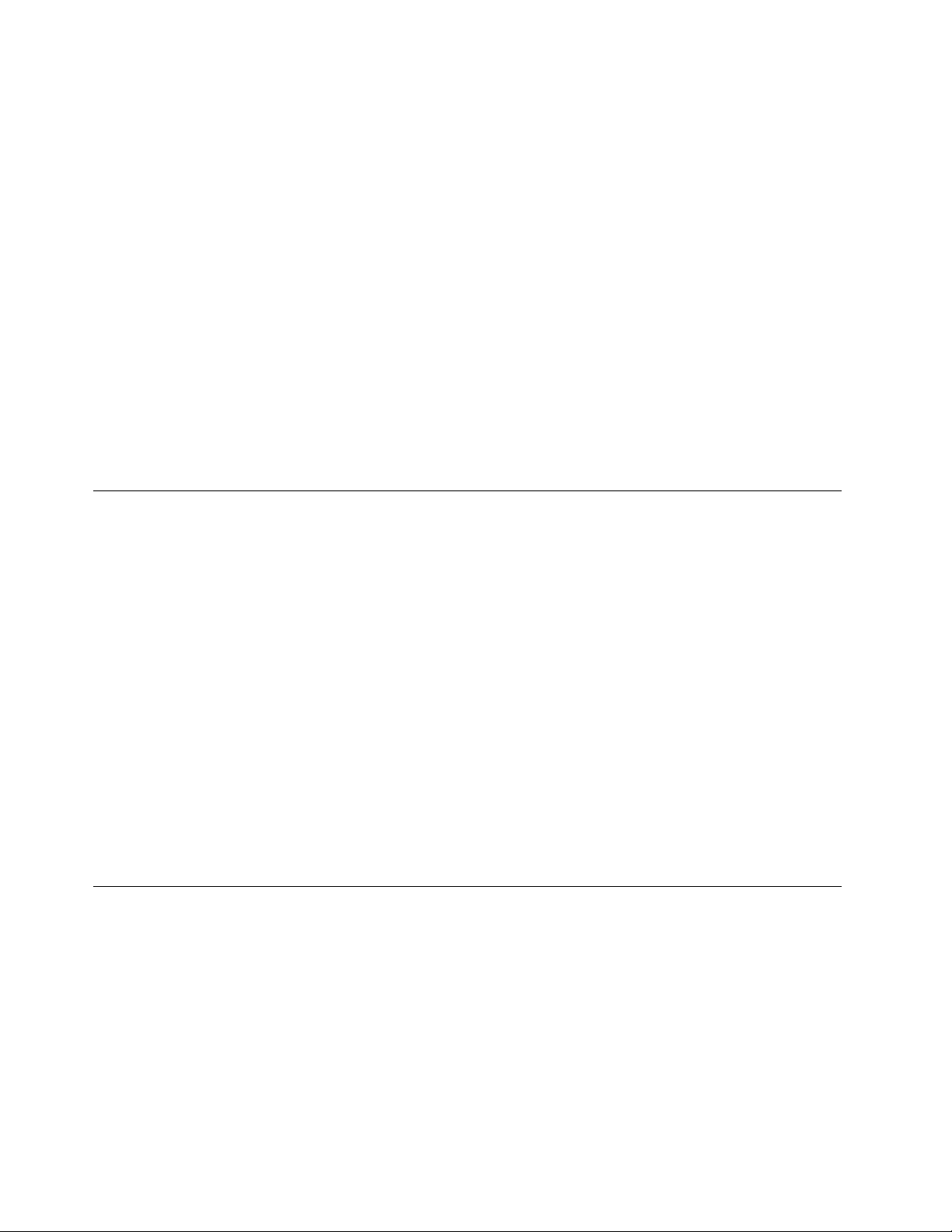
Aspoňrazzatrimesiacepočítačskontrolujte,čisavňomnenahromadiloneprimeranémnožstvoprachu.
Predkontrolouvypnitepočítačaodpojtenapájacíkábelodelektrickejzásuvky.Potomodstráňteprachz
vetracíchotvorovaprieduchov.Ďalejskontrolujteavyčistitecelévnútropočítačavrátanelopatiekchladiča,
vetracíchotvorovzdrojanapájaniaaventilátorov.Predotvorenímkrytupočítačvždyvypniteaodpojteod
elektrickejsiete.Akjetomožné,nepoužívajtepočítačvovzdialenostimenšejako60cmodmiestso
zvýšenýmpohybomľudí.Akmusítepočítačpoužívaťvprostredísozvýšenýmpohybomľudí,vykonávajte
jehokontroluačisteniečastejšie.
Kvôlivlastnejbezpečnostiakvôliudržaniuoptimálnehovýkonupočítačavždydodržiavajtetietopokyny:
•Keďjepočítačpripojenýkzdrojunapájania,neotvárajtejehokryt.
•Pravidelnekontrolujte,činiejevonkajšokpočítačaznečistenýodprachu.
•Odstraňujteprachzvetracíchotvorovaotvorovvráme.Vprašnomprostredíalebovpriestoreso
zvýšenýmpohybomosôbjepotrebnéčastejšiečisteniepočítača.
•Nezakrývajteaniinakneblokujteventilačnéotvory.
•Počítačnepoužívajteumiestnenývžiadnomnábytku,pretožebytomohlozvýšiťrizikoprehriatia.
•Teplotavzduchuprúdiacehodopočítačabynemalapresahovať35°C.
•Neinštalujtezariadenianafiltrovanievzduchu.Mohlibymaťnepriaznivývplyvnasprávnechladenie.
Prevádzkovéprostredie
Optimálneprostredienapoužívaniepočítačaje10°C–35°Csvlhkosťouvrozsahu35%až80%.Akje
počítačuloženýalebopremiestňovanýpriteplotenižšejako10°C,predzapnutímhonechajtepomaly
zohriaťnaoptimálnuprevádzkovúteplotu10°C–35°C.T entoprocesmôževextrémnomprípadetrvaťaj
dvehodiny.Akpočítačpredpoužívanímnezohrejetenaoptimálnuprevádzkovúteplotu,môžetomaťza
následokneopraviteľnépoškodenievášhopočítača.
Akjetomožné,počítačumiestnitedodobrevetranejasuchejmiestnostimimopriamehodosahuslnečných
lúčov.
Elektrickézariadenia,akonapríkladelektrickýventilátor,rádio,reproduktorysvysokýmvýkonom,
klimatizačnéjednotkyamikrovlnnérúry,neumiestňujtevblízkostipočítača,pretožesilnémagneticképolia
generovanétýmitozariadeniamibymohlipoškodiťmonitoraúdajenajednotkepevnéhodisku.
Kpočítačuajehopripojenýmzariadeniamneukladajtežiadnenápoje.Vyliatatekutinamôževpočítačialebo
pripojenomzariadenízapríčiniťskrataleboinépoškodenie.
Nadklávesnicoupočítačanejedzteanefajčite.Čiastočkypadajúcedoklávesnicemôžuspôsobiťjej
poškodenie.
Bezpečnostnéinformáciepremodem
VÝSTRAHA:
Nazníženierizikapožiarupoužívajteibakábletelekomunikačnejlinky26AWGalebohrubšie
(napríklad24AWG)uvedenévzoznamespoločnostiUnderwritersLaboratories(UL)alebo
certifikovanéspoločnosťouCanadianStandardsAssociation(CSA).
Nazníženierizikapožiaru,zásahuelektrickýmprúdomalebozraneniapripoužívanítelefónnehozariadenia
vždydodržiavajtetietobezpečnostnéopatrenia:
•Telefónnekáblenikdyneinštalujtepočasbúrkysbleskami.
•Telefónnekonektorynikdyneinštalujtedovlhkéhoprostredia,akkonektornieješpeciálneurčenýpre
vlhképrostredie.
viiiThinkCentreM83,M93/pPoužívateľskápríručka
Page 11
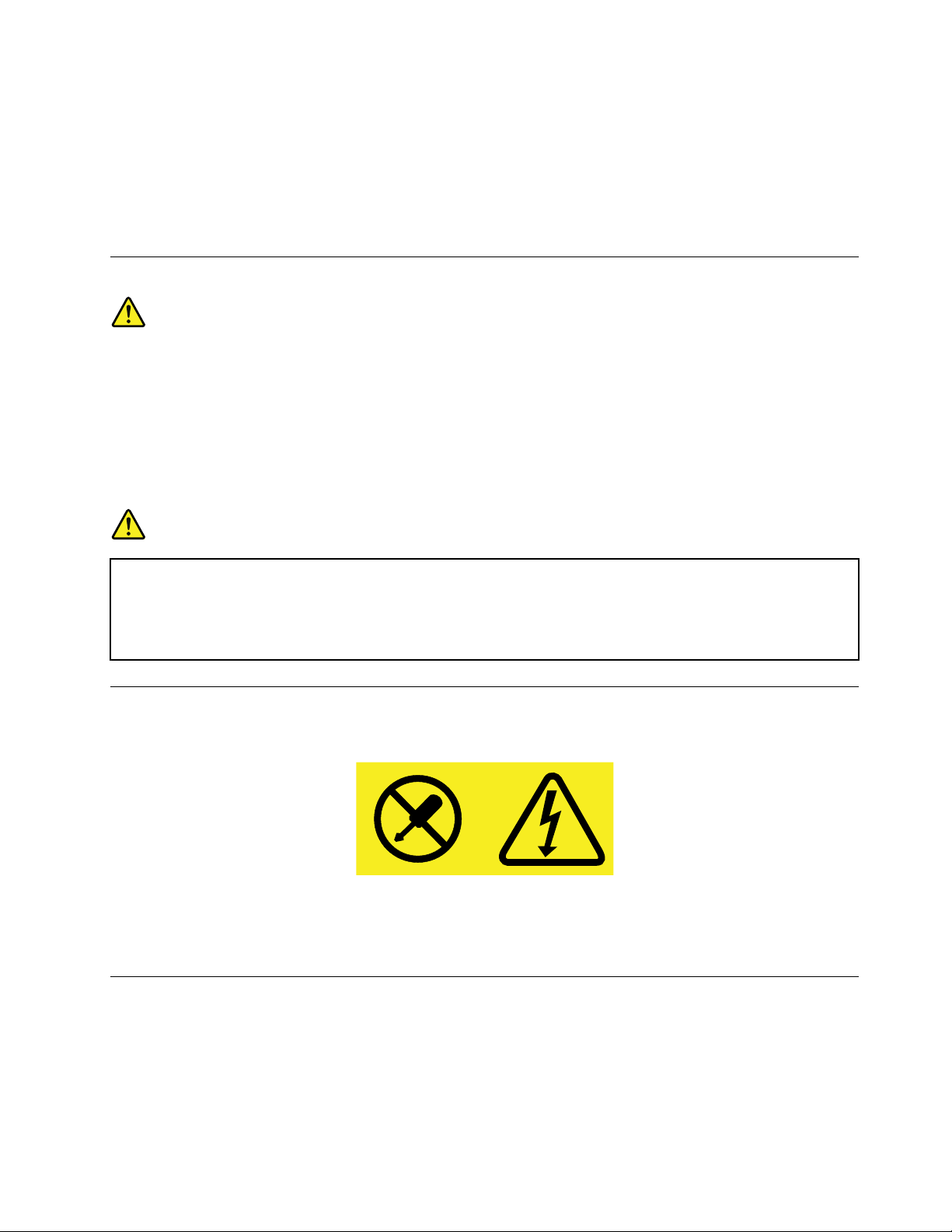
•Nikdysanedotýkajteneizolovanýchtelefónnychkáblovanikoncoviek,aknebolatelefónnalinkaodpojená
odsieťovéhorozhrania.
•Priinštalovaníamodifikovanítelefónnychliniekbuďteopatrní.
•Počasbúrkysavyhnitepoužívaniutelefónu(inéhoakobezdrôtového).Priblýskaníexistujerizikozásahu
elektrickýmprúdom.
•Nepoužívajtetelefónnaohlasovanieúnikuplynuvblízkostimiestaúniku.
Vyhlásenieolaseri
VÝSTRAHA:
Akmátenainštalovanélaserovéprodukty(akosújednotkyCD-ROM,jednotkyDVD,optickézariadenia
alebovysielače),dodržujtenasledujúcepokyny:
•Neodstraňujtekryty.Odstránenímkrytulaserovéhoproduktusamôžetevystaviťnebezpečnému
laserovémužiareniu.Zariadenieneobsahuježiadneopraviteľnédielce.
•Používanieovládacíchprvkovalebonastavení,prípadnevykonávanieinýchakotuuvedených
postupov,môževiesťkožiareniunebezpečnýmžiarením.
NEBEZPEČENSTVO
Niektorélaserovéproduktyobsahujúvstavanúlaserovúdiódutriedy3Aalebo3B.Prečítajtesi
nasledujúceupozornenie:
Nebezpečenstvolaserovéhožiareniapriotvorení.Nepozerajtesadolúča,nepozorujtehopriamo
optickýmiprístrojmiavyhnitesapriamemuožiareniutýmtolúčom.
Vyhlásenieprezdrojnapájania
Nikdyneodstraňujtekrytzozdrojanapájaniaanizožiadnehoinéhodielcaoznačenéhonasledujúcimštítkom.
Vnútrikaždéhokomponentu,naktoromjetentoštítok,súnebezpečnéúrovnenapätia,prúduaenergie.V
týchtokomponentochsanenachádzajúžiadneopraviteľnédielce.Akmátepodozrenie,ženiektorýztýchto
dielcovnefungujesprávne,kontaktujteservisnéhotechnika.
Čistenieaúdržba
Udržujtevášpočítačapracovnýpriestorvčistote.Predčistenímpočítačvypniteaodpojtenapájacíkábel.
Priamonapočítačnenanášajtežiadnytekutýčistiaciprostriedokanačistenienepoužívajtežiadnehorľavé
čistiaceprostriedky.Čistiaciprostriedoknanestenajemnúhandričkuaňoupotomutritepovrchpočítača.
©CopyrightLenovo2013,2016
ix
Page 12
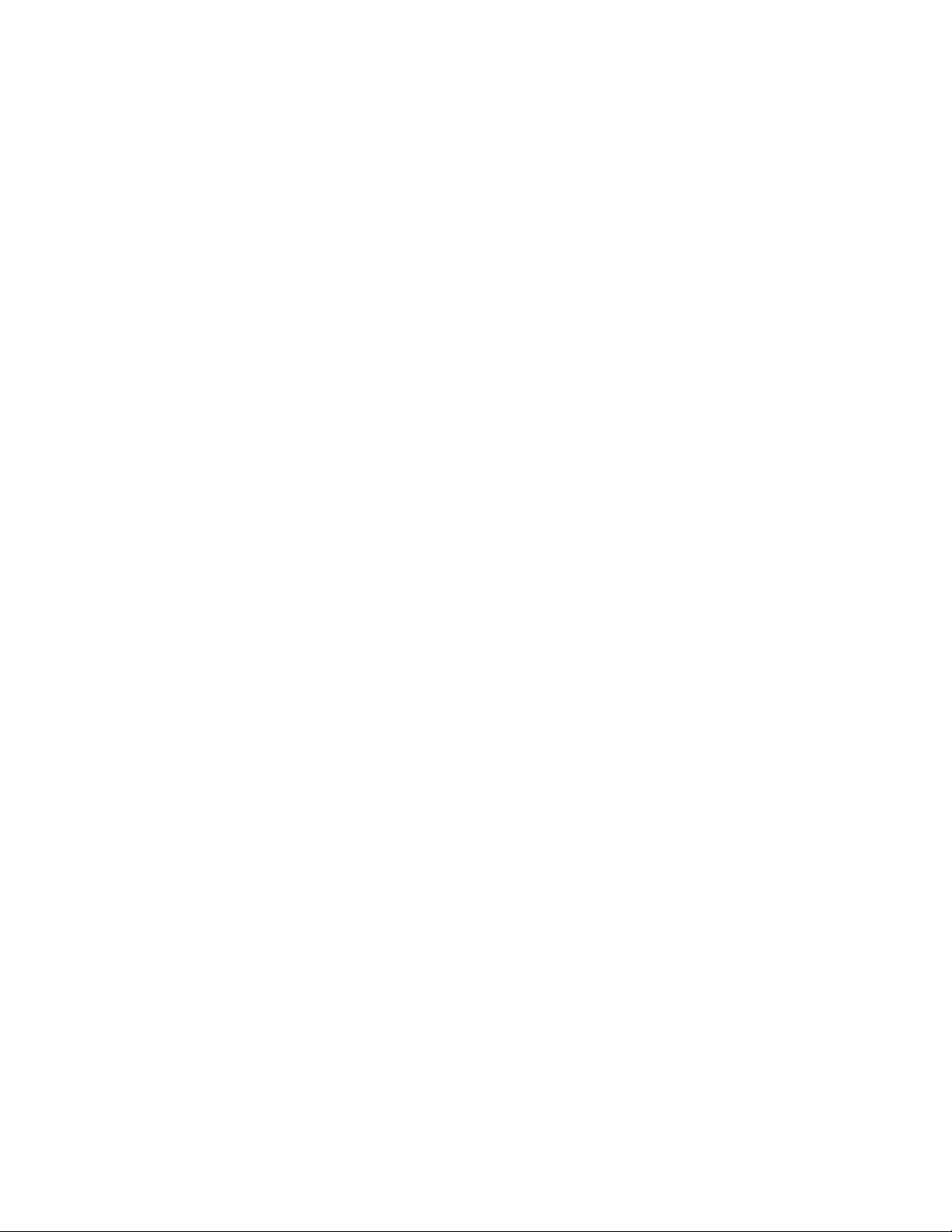
xThinkCentreM83,M93/pPoužívateľskápríručka
Page 13
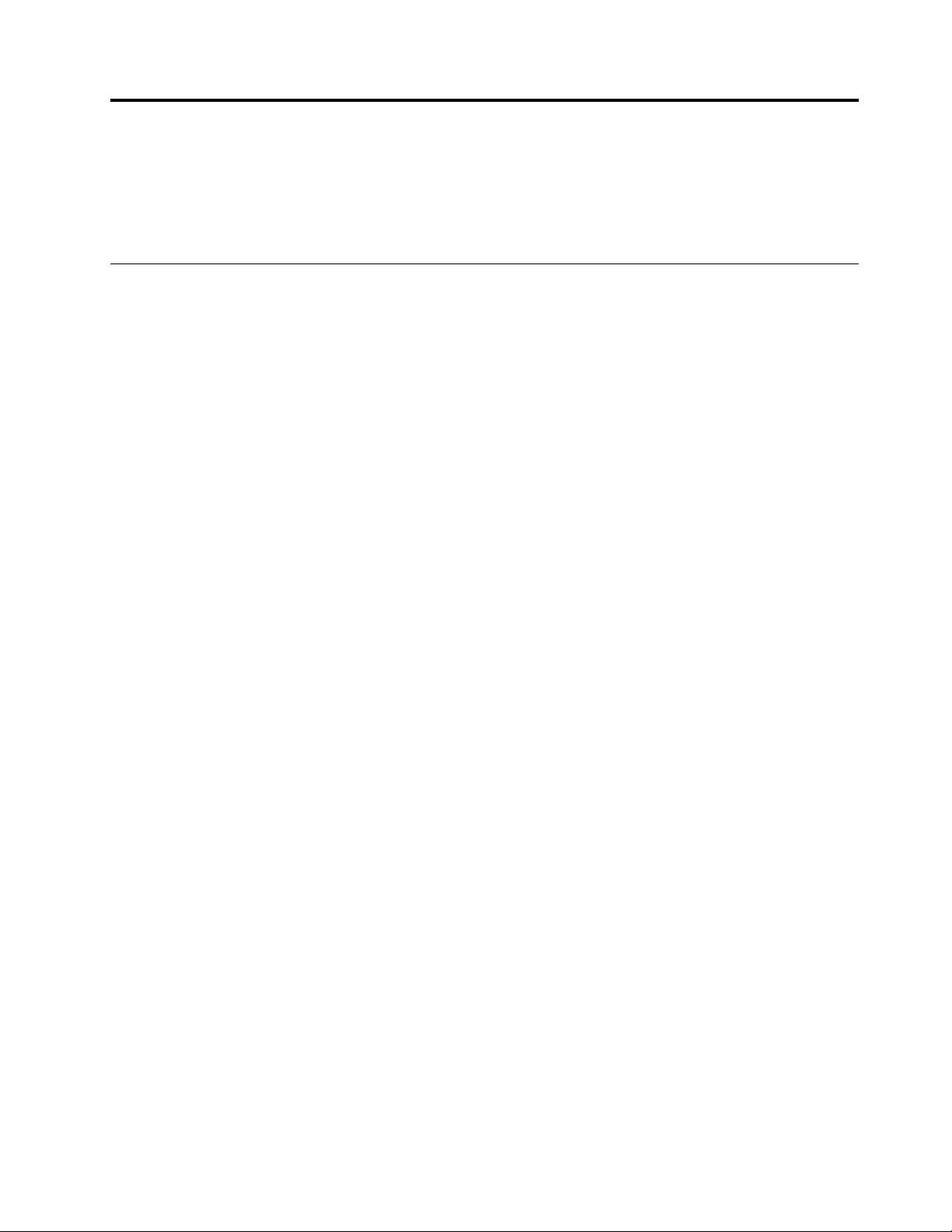
Kapitola1.Prehľadproduktu
Tátokapitolaobsahujeopiskomponentovpočítača,špecifikácií,softvérovýchprogramovodspoločnosti
Lenovoainternýchjednotiekainformácieoumiestneníkonektorov,komponentovadielcovnasystémovej
doske.
Vlastnosti
Tátočasťobsahujeopisfunkciípočítača.Nasledujúceinformáciepokrývajúmnožstvomodelov.
Mikroprocesor
Akchcetezobraziťinformácieomikroprocesorepočítača,postupujtetakto:
•VoperačnomsystémeMicrosoft
®
Windows
napoložkuPočítač.VýberompoložkyVlastnostizobrazteinformácie.
•VoperačnomsystémeMicrosoftWindows8aleboWindows8.1prejditenapracovnúplochuapresuňte
ukazovateľdopravéhohornéhoalebopravéhodolnéhorohuobrazovky,abysazobrazilikľúčovétlačidlá.
PotomzobrazteinformáciekliknutímnapoložkyNastavenie➙Informácieopočítači.
•VoperačnomsystémeMicrosoftWindows10otvortekliknutímnatlačidloŠtartponukuŠtart.Potom
zobrazteinformáciekliknutímnapoložkyNastavenie➙Systém➙Informácie.
Pamäť
®
7kliknitenatlačidloŠtartapravýmtlačidlommyšikliknite
VášpočítačpodporujemaximálneštyripamäťovémodulyDDR3UDIMM(DoubleDataRate3Unbuffered
DualInlineMemoryModule).
Internéjednotky
•JednotkaSSDsrozhranímmSATA(voliteľná)
•Optickájednotka:DVD-ROMaleboDVD-RAM(voliteľná)
•JednotkapevnéhodiskuSATA(SerialAdvancedTechnologyAttachment)
•JednotkaSSDsrozhranímSATA(voliteľná)
Poznámka:PočítačpodporujezariadeniaeSATAaSATA3.0.Ďalšieinformácienájdetevčasti
„Umiestneniedielcovnasystémovejdoske“nastránke13
.
Videosubsystém
•IntegrovanágrafickákartaprekonektorVGA(VideoGraphicsArray)advakonektoryDisplayPort
•SlotgrafickejkartyPCI(PeripheralComponentInterconnect)Expressx16nasystémovejdoskepre
samostatnúgrafickúkartu
Audiosubsystém
•IntegrovanéaudioHD(high-definition)
•Vstupnýkonektoraudia,výstupnýkonektoraudiaakonektorpremikrofónnazadnompaneli
•Konektorpremikrofónakonektorpreslúchadlánaprednompaneli
•Internýreproduktor(kdispozíciipriniektorýchmodeloch)
®
Pripojiteľnosť
©CopyrightLenovo2013,2016
1
Page 14
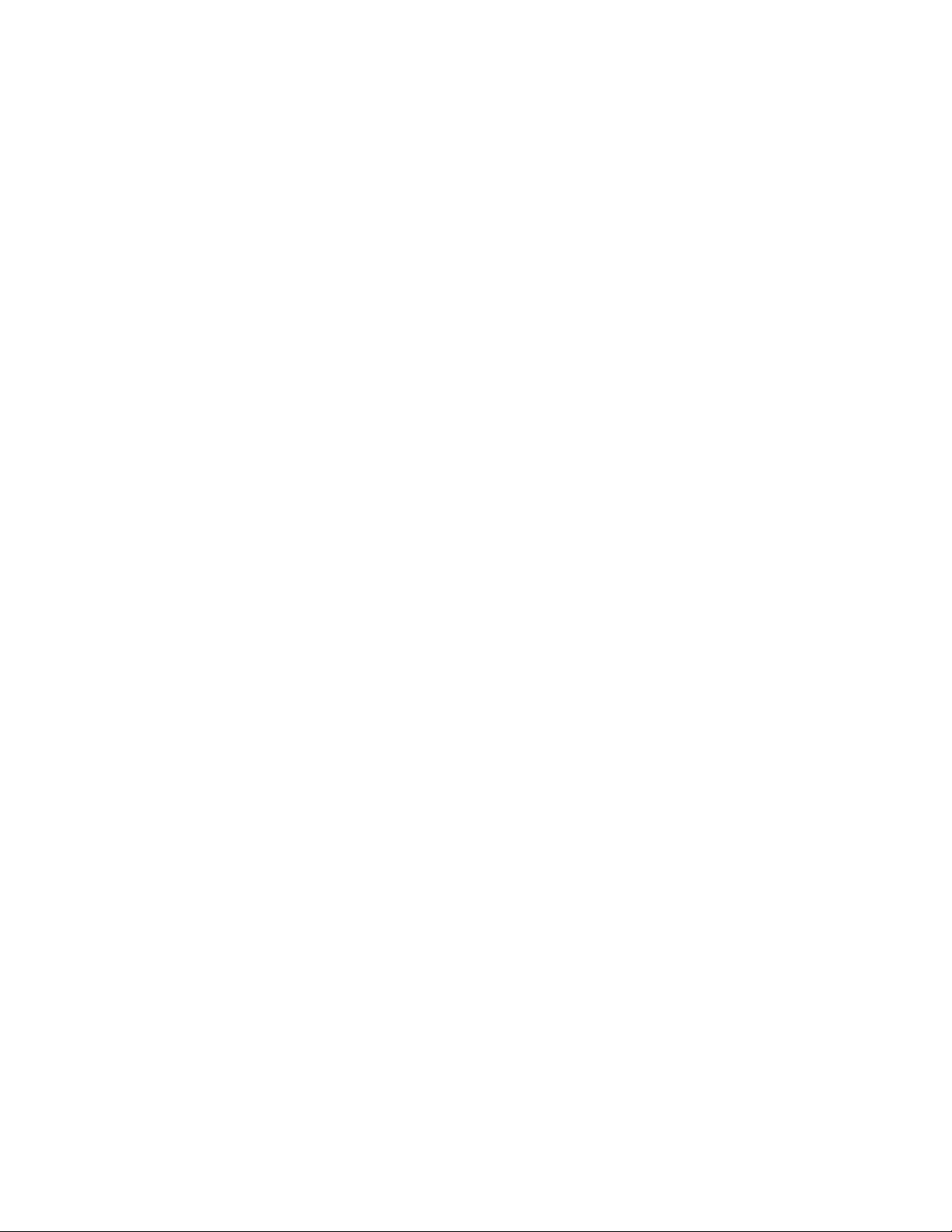
•Integrovanýethernetovýradič100/1000Mb/s
•FaxovýmodemPCI(kdispozíciipriniektorýchmodeloch)
Funkcieriadeniasystému
•SchopnosťukladaťvýsledkytestuhardvéruPOST(power-onself-test)
•RozhranieDMI(DesktopManagementInterface)
RozhranieDesktopManagementInterfaceposkytujepoužívateľomjednoduchýprístupkinformáciámo
všetkýchaspektochpočítačavrátanetypuprocesora,dátumuinštalácie,pripojenýchtlačiarníainých
periférnychzariadení,zdrojovnapájaniaahistórieúdržby.
•RežimkompatibilitysosmernicouErP
Režimkompatibilitysosmernicoupreenergetickyvýznamnévýrobky(ErP)znižujespotrebuelektrickej
energie,keďjepočítačvpohotovostnomrežimealebovypnutý.Ďalšieinformácienájdetevčasti
„ZapnutierežimukompatibilitysostavomLPSpodľasmerniceErP“nastránke116
•Intel
®
StandardManageability
.
IntelStandardManageabilityjetechnológiahardvéruafirmvéru,ktoráintegrujeurčitéfunkciedo
počítačov.Spoločnostiamtakumožňujejednoduchšiemonitorovať,vykonávaťúdržbu,aktualizovať,
rozširovaťaopravovaťpočítačeazároveňimšetrínáklady.
•TechnológiaAMT(IntelActiveManagementT echnology)(kdispozíciipriniektorýchmodeloch)
TechnológiaIntelActiveManagementTechnologyjetechnológiahardvéruafirmvéru,ktoráintegruje
určitéfunkciedopočítačov.Spoločnostiamtakumožňujejednoduchšiemonitorovať,vykonávaťúdržbu,
aktualizovať,rozširovaťaopravovaťpočítačeazároveňimšetrínáklady.
•IntelMatrixStorageManager
IntelMatrixStorageManagerjeovládačzariadenia,ktorýpodporujepoliaSATARAID5aSATARAID10
navybranýchsystémovýchdoskáchsčipovousúpravouIntel,čímzvyšujevýkonpevnýchdiskov.
•ProstrediePXE(PrebootExecutionEnvironment)
ProstrediePrebootExecutionEnvironmentjeprostredie,ktoréumožňujespúšťaťpočítačeprostredníctvom
sieťovéhorozhranianezávisleodzariadenínaukladanieúdajov(akojenapríkladjednotkapevného
disku)alebonainštalovanýchoperačnýchsystémov.
•IntelligentCoolingEngine(ICE)
IntelligentCoolingEnginejeriešenietepelnejsprávysystému,ktoréumožňujepočítačupracovaťslepším
tepelnýmaakustickýmvýkonom.FunkciaICEtiežmonitorujetepelnývýkonpočítača,abymohla
identifikovaťproblémysteplom.Ďalšieinformácienájdetevčasti„RežimvýkonufunkcieICE“nastránke
a„FunkciaupozornenianateplotuICE“nastránke118.
117
•SoftvérSM(SystemManagement)aBIOS(BasicInput/OutputSystem)
ŠpecifikáciaSMBIOSdefinuještruktúryúdajovametódyprístupuvsystémeBIOS,ktorýumožňuje
používateľovialeboaplikáciiukladaťaobnoviťinformácietýkajúcesadanéhopočítača.
•WakeonLAN
WakeonLANjeethernetovýsieťovýštandard,ktorýumožňujezapnúťaleboprebudiťpočítačpomocou
sieťovejsprávy.Tútosprávuzvyčajneposielaprogramspustenýnainompočítačivtejistejlokálnejsieti.
•WakeonRing
FunkciaWakeonRing,niekedyoznačovanáakoWakeonModem,ješpecifikácia,ktoráumožňuje
prebudiťpodporovanépočítačeajednotkyzrežimuspánkualebodlhodobéhospánku.
•WindowsManagementInstrumentation(WMI)
WindowsManagementInstrumentationjesústavarozšíreníovládačovWDM(WindowsDriverModel).
Poskytujerozhranieoperačnéhosystému,prostredníctvomktoréhoupravenékomponentyposkytujú
informácieaupozornenia.
2ThinkCentreM83,M93/pPoužívateľskápríručka
Page 15
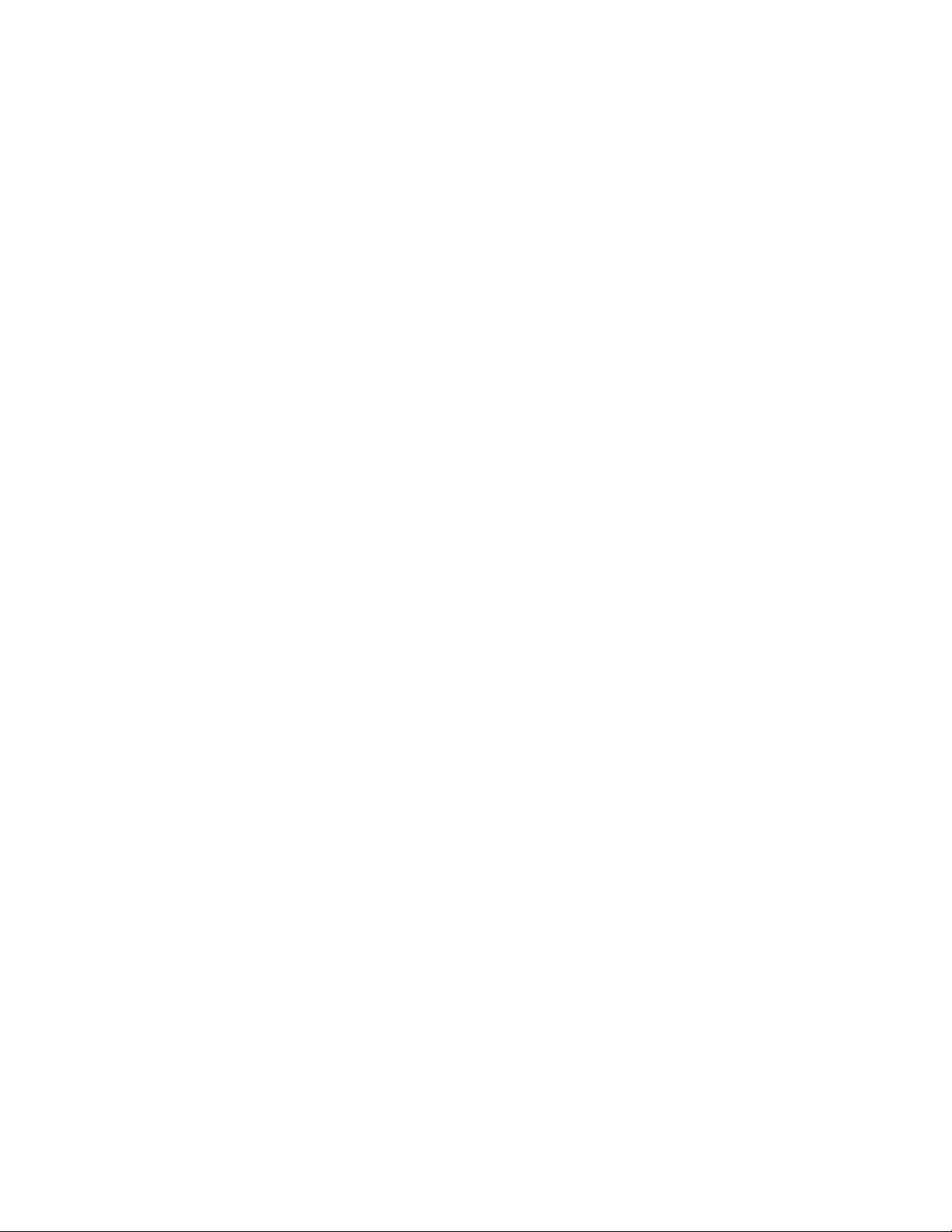
Vstupno/výstupné(I/O)funkcie
•9-vývodovýsériovýport(jedenštandardnýajedenvoliteľný)
•OsemkonektorovUSB(UniversalSerialBus)(dvanaprednompaneliašesťnazadnompaneli)
•Jedenethernetovýkonektor
•JedenkonektorklávesnicePS/2(PersonalSystem/2)(voliteľný)
•JedenkonektormyšiPS/2(voliteľné)
•JedenkonektormonitoraVGA
•Trizvukovékonektorynazadnompaneli(konektorzvukovéhovstupu,konektorzvukovéhovýstupua
konektorpremikrofón)
•Dvazvukovékonektorynaprednompaneli(konektorpremikrofónakonektorpreslúchadlá)
•DvakonektoryDisplayPort
Ďalšieinformácienájdetevčasti„Umiestneniekonektorov,ovládacíchprvkovaindikátorovnaprednejstrane
počítača“nastránke9
a„Umiestneniekonektorovnazadnejstranepočítača“nastránke9.
Rozšírenie
•JedenslotkartyPCI(kdispozíciipripočítačochThinkCentre®M93/p)
•JedenslotkartyPCIExpressx1
•JedenslotgrafickejkartyPCIExpressx16
•JedenslotkartyPCIExpress(fyzickášírkaspojeniax16;meniteľnášírkaspojeniax4,x1)
•Dvepozícieprejednotkypevnéhodisku
•Dvepozíciepreoptickéjednotky
Ďalšieinformácienájdetevčasti„Umiestnenieinternýchjednotiek“nastránke16
nasystémovejdoske“nastránke13.
Zdrojnapájania
Vášpočítačsadodávasjednýmznasledujúcichtypovzdrojanapájania:
•280-wattovýzdrojnapájaniasautomatickýmzisťovanímnapätia
•320-wattovýzdrojnapájaniasautomatickýmzisťovanímnapätia
Funkciezabezpečenia
•Schopnosťpovoliťalebozakázaťzariadenia
•SchopnosťpovoliťazakázaťjednotlivékonektoryUSB
•SoftvérComputraceAgentvofirmvéri
•Spínačprítomnostikrytu(spínačneoprávnenéhovniknutia)
•Klávesnicasosnímačomodtlačkovprstov(dodávanásniektorýmimodelmi)
•Hesloprizapnutí(POP),heslosprávcuaheslojednotkypevnéhodiskunazabránenieneautorizovanému
používaniupočítača
•PodporakáblovéhozámkutypuKensington
•Podporavisiacehozámku
•Riadeniepostupnostispustenia
•Spusteniebezklávesnicealebomyši
•TrustedPlatformModule(TPM)
a„Umiestneniedielcov
Kapitola1.Prehľadproduktu3
Page 16
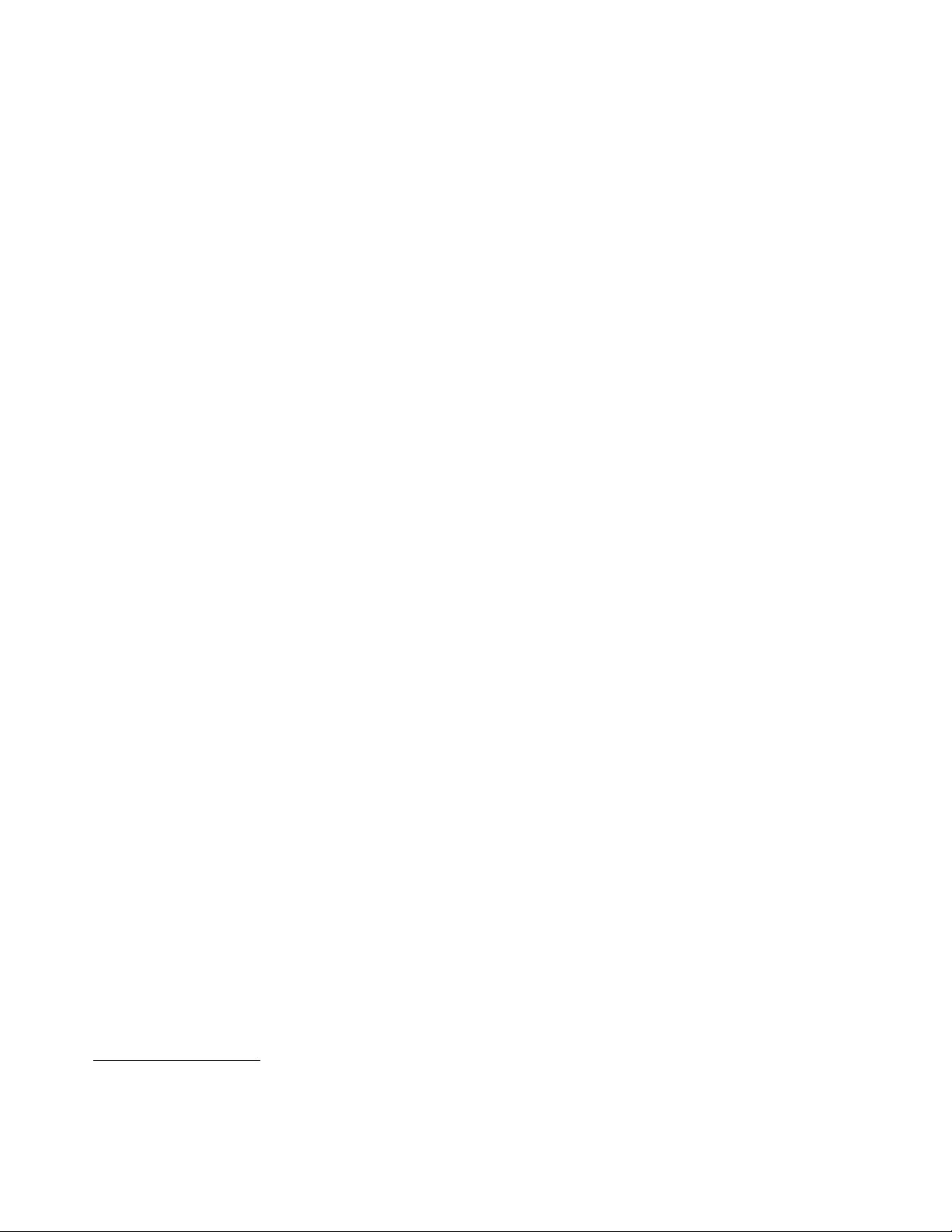
ĎalšieinformácienájdetevčastiKapitola4„Bezpečnosť“nastránke33.
Predinštalovanésoftvérovéprogramy
Vpočítačisúpredinštalovanésoftvérovéprogramy,ktorévámpomôžupracovaťjednoduchšiea
bezpečnejšie.Ďalšieinformácienájdetevčasti„ProgramyodspoločnostiLenovo“nastránke5.
Predinštalovanýoperačnýsystém
Navašompočítačijepredinštalovanýjedenztýchtooperačnýchsystémov:
•OperačnýsystémMicrosoftWindows7
•OperačnýsystémMicrosoftWindows8
•OperačnýsystémMicrosoftWindows8.1
•OperačnýsystémMicrosoftWindows10
Operačnésystémycertifikovanéalebotestovanéohľadomkompatibility
•Linux
®
1
(závisíodtypumodelu)
1.Operačnésystémyuvedenévtejtopublikáciibolivčasejejtlačecertifikovanéalebotestované,pokiaľideo
kompatibilitu.ĎalšieoperačnésystémymôžubyťoznačenéspoločnosťouLenovoakokompatibilnésvaším
počítačompopublikáciitejtopríručky.Tentozoznamsamôžezmeniť.Akchcetezistiť,čibolnejakýoperačnýsystém
certifikovanýalebotestovanýohľadomkompatibility,pozritesiwebovúlokalitupredajcuoperačnéhosystému.
4ThinkCentreM83,M93/pPoužívateľskápríručka
Page 17
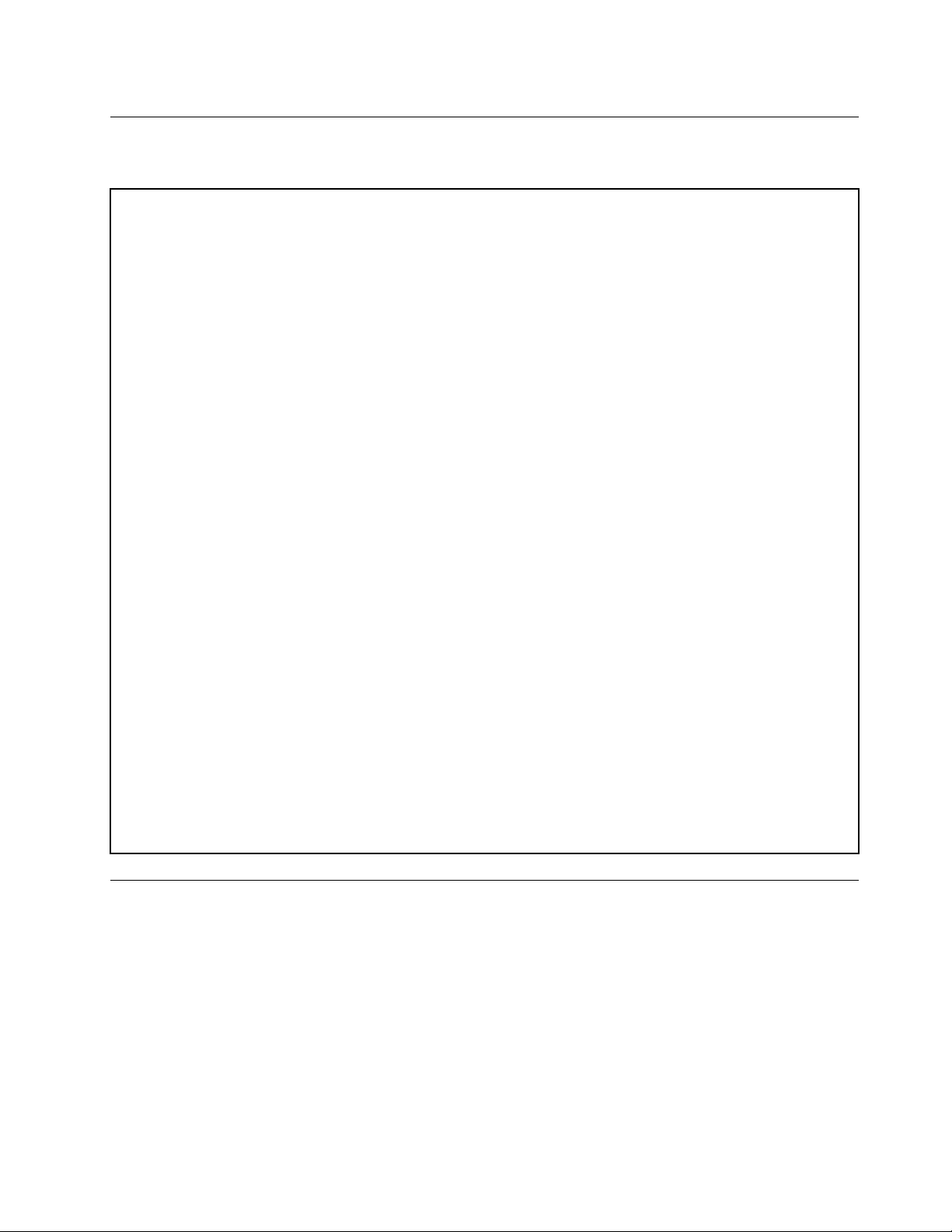
Špecifikácie
Tátočasťuvádzazoznamfyzickýchšpecifikáciípočítača.
Rozmery
Šírka:175mm
Výška:414mm
Hĺbka:442mm
Hmotnosť
Maximálnakonfiguráciapridodaní:11,2kg
Prostredie
•T eplotavzduchu:
Vprevádzke:10°Caž35°C
Skladovanievpôvodnomprepravnomobale:–40°Caž60°C
Skladovaniebezobalu:–10°Caž60°C
•Vlhkosť:
Prevádzková:20%až80%(nekondenzačná)
Skladovanie:20%až90%(nekondenzačná)
•Nadmorskávýška:
Vprevádzke:–15,2až3048m
Skladovanie:–15,2až10668m
Elektrickývstup
•Vstupnénapätie:
-Spodnýrozsah:
Minimum:100V,striedavýprúd
Maximum:127V,striedavýprúd
Vstupnáfrekvencia:50/60Hz
-Hornýrozsah:
Minimum:200V,striedavýprúd
Maximum:240V,striedavýprúd
Vstupnáfrekvencia:50/60Hz
ProgramyodspoločnostiLenovo
PočítačsadodávasprogramamiodspoločnostiLenovo,ktorévámpomôžupracovaťjednoduchšiea
bezpečnejšie.ProgramysamôžulíšiťvzávislostiodpredinštalovanéhooperačnéhosystémuWindows.
Získanieprístupukprogramuvpočítači
Poznámka:VprípadesystémuWindows7môžubyťniektoréprogramyodspoločnostiLenovopripravené
nainštaláciu,takžejepotrebnénainštalovaťichmanuálne.Potommôžetetietoprogramypoužívať.Ak
chcetenainštalovaťprogram,ktorýjepripravenýnainštaláciu,otvorteprogramLenovoThinkVantage
Toolsazobrazteikonyprogramovvoformedlaždíc.Podľapokynovpodsivýmiikonamivyhľadajteikonu
požadovanéhoprogramu.Danýprogramnainštalujtedvojitýmkliknutímnaikonu.
Akchcetezískaťprístupkprogramuvpočítači,použitejedenznasledujúcichpostupov:
Kapitola1.Prehľadproduktu5
®
Page 18
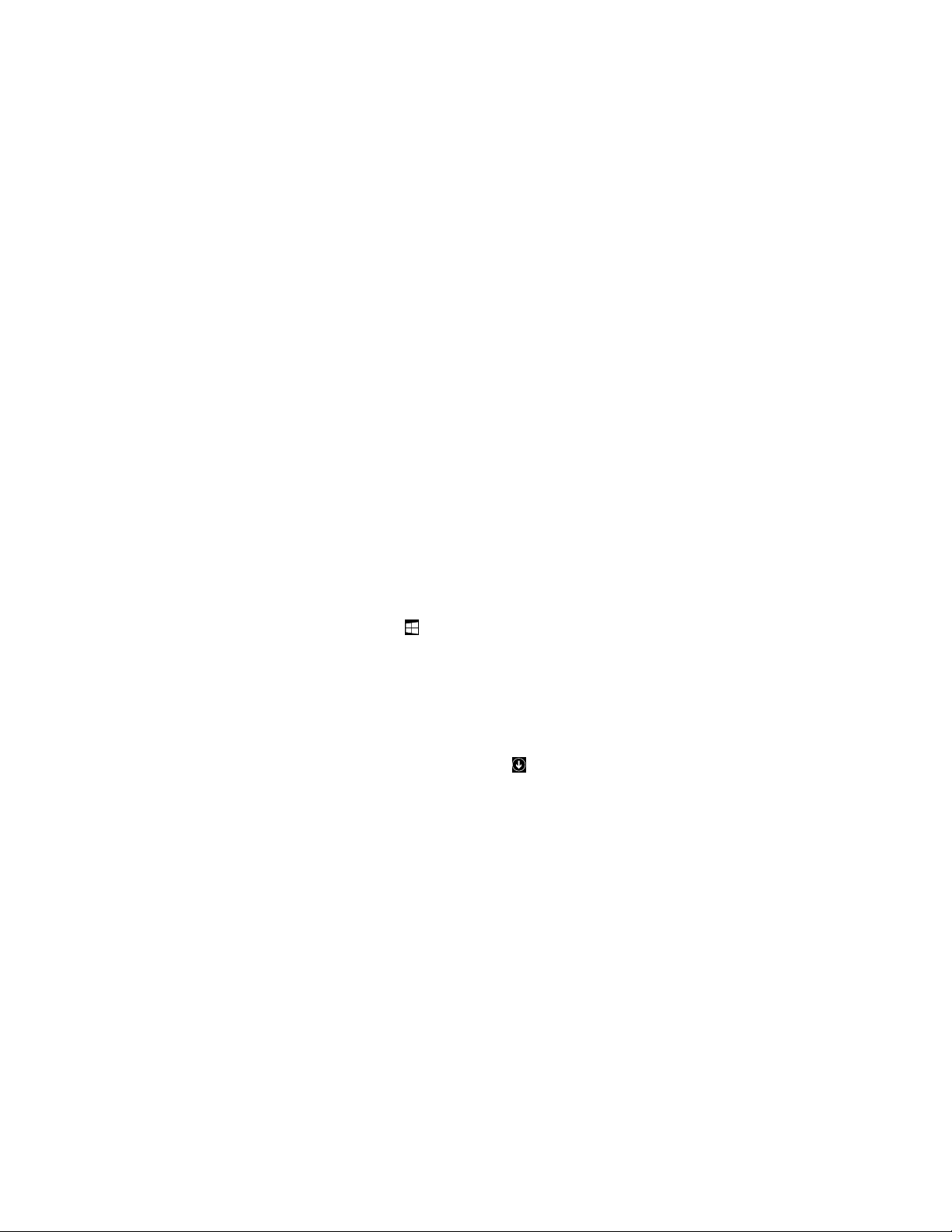
•VsystémeWindows7aleboWindows10:
-ProstredníctvomslužbyWindowsSearch:
1.VzávislostiodverziesystémuWindowspoužitejedenznasledujúcichpostupov:
-VsystémeWindows7:KliknutímnatlačidloŠtartotvorteponukuŠtartadovyhľadávacieho
poľazadajtenázovprogramu.
-VsystémeWindows10:ZadajtenázovprogramudovyhľadávaciehopoľavedľatlačidlaŠtart.
2.Vovýsledkochvyhľadávaniakliknitenanázovprogramu,ktorýchcetespustiť.
-ProstredníctvomponukyŠtartaleboovládaciehopanela:
1.KliknutímnatlačidloŠtartotvorteponukuŠtart.Potomkliknitenanázovprogramu,ktorýchcete
spustiť.
2.Aknázovprogramuniejezobrazený,zobraztezoznamprogramovkliknutímnapoložkuVšetky
programyvsystémeWindows7alebopoložkuVšetkyaplikácievsystémeWindows10.V
zoznamealebopriečinkuvzoznamekliknitenanázovprogramu,ktorýchcetespustiť.
3.AknázovprogramuniejevponukeŠtartzobrazený,programspustiteprostredníctvom
ovládaciehopanela.
a.VzávislostiodverziesystémuWindowspoužitejedenznasledujúcichpostupov:
-VsystémeWindows7:KliknitenapoložkuOvládacípanelvponukeŠtart.
-VsystémeWindows10:KliknutímpravýmtlačidlommyšinatlačidloŠtartotvortekontextovú
ponukuŠtartakliknitenapoložkuOvládacípanel.
b.NastavtetypzobrazeniaovládaciehopanelanaVeľkéikonyaleboMaléikonyapotomkliknite
nanázovprogramu,ktorýchcetespustiť.
•VsystémeWindows8aleboWindows8.1:
1.StlačenímklávesuslogomWindowsprejditenadomovskúobrazovku.Kliknitenanázov
programu,ktorýchcetespustiť.
2.Akstepožadovanýprogramnenašli,vzávislostiodverziesystémuWindowspoužitejedenz
nasledujúcichpostupov:
-VsystémeWindows8:Presuňteukazovateľdopravéhodolnéhorohuobrazovky,abysazobrazili
kľúčovétlačidlá.PotomkliknitenakľúčovétlačidloHľadaťavyhľadajtepožadovanýprogram.
-VsystémeWindows8.1:Kliknutímnaikonušípky
obrazovkuAplikácie.Požadovanýprogramvyhľadajtevzoznameaplikáciíalebovpolihľadania
vpravomhornomrohuobrazovky.
vľavomdolnomrohuobrazovkyprejditena
PredstavenieprogramovodspoločnostiLenovo
TátočasťobsahujeinformácieohlavnýchprogramochodspoločnostiLenovo,ktorésúkdispozícii
voperačnomsystéme.
Poznámka:Vzávislostiodmodelupočítačanemusiabyťniektoréznasledujúcichprogramovodspoločnosti
Lenovokdispozícii.
•LenvsystémeWindows7:
-CreateRecoveryMedia
ProgramCreateRecoveryMediaumožňujeobnoviťlenjednotkuCalebocelúukladaciujednotkupodľa
nastavenípredvolenýchvýrobcom.
-LenovoPowerENGAGE
ProgramLenovoPowerENGAGEumožňujezaregistrovaťpočítačvspoločnostiLenovo.
6ThinkCentreM83,M93/pPoužívateľskápríručka
Page 19
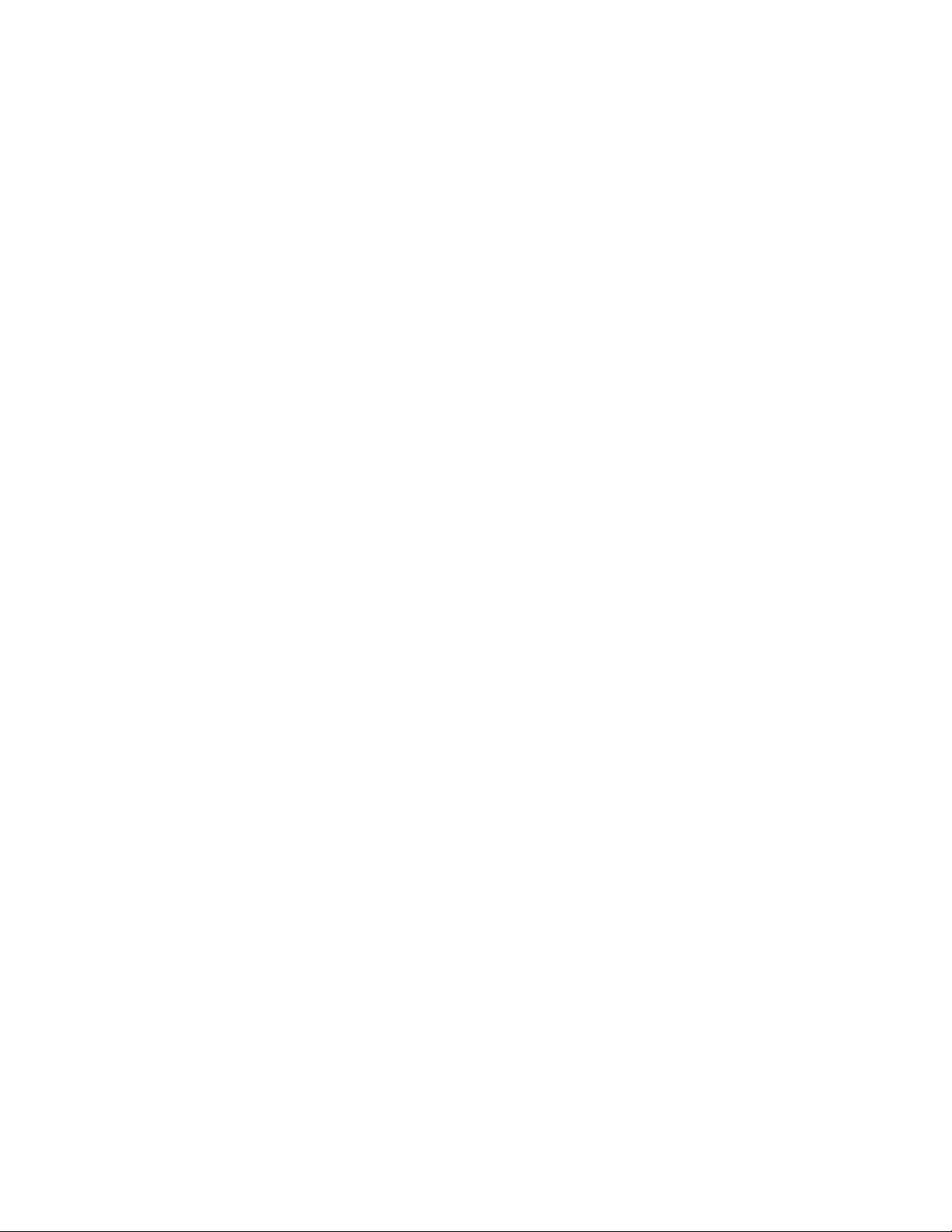
-MessageCenterPlus
ProgramMessageCenterPlusautomatickyzobrazujesprávyinformujúceodôležitýchoznamochod
spoločnostiLenovo,akosúnapríkladupozornenianaaktualizáciesystémuastavyvyžadujúcevašu
pozornosť.
-RescueandRecovery
®
ProgramRescueandRecoverypredstavujeriešenienaobnovuazáchranusystémustlačenímjediného
tlačidla.Obsahujebalíknástrojovnaautomatickúobnovu,ktorévámpomôžudiagnostikovaťproblémy
spočítačom,získaťpomocaobnoviťsystémpozlyhaní,atoajvprípade,keďniejemožnéspustiť
operačnýsystémWindows.
•LenvsystémeWindows10:
-LenovoID
ProgramLenovoIDumožňujevytvoriťidentifikátorLenovoIDajednýmprihlásenímzískaťprístupku
všetkýmpodporovanýmprogramomawebovýmportálomspoločnostiLenovo.
•VsystémeWindows8aWindows8.1:
-LenovoSupport
ProgramLenovoSupportumožňujezaregistrovaťpočítačvspoločnostiLenovo,skontrolovaťstav
počítačaabatérie,prevziaťazobraziťpoužívateľsképríručkyprevášpočítač,získaťinformácieo
zárukenapočítačaprezeraťsiinformácieopomociapodpore.
•VsystémochWindows7,Windows8aWindows8.1:
-FingerprintManagerProaleboThinkVantageFingerprintSoftware
ProgramFingerprintManagerProaleboThinkVantageFingerprintSoftwareumožňujepoužívaťsnímač
odtlačkovprstov.Integrovanýsnímačodtlačkovprstov,ktorýsanachádzananiektorýchklávesniciach,
umožňujezaregistrovaťvášodtlačokprstovapriradiťhokhesluzadávanémuprizapínaní,kheslu
pevnéhodiskuakhesluWindows.Autentifikáciapomocouodtlačkuprstatakmôženahradiťhesláa
povoliťjednoduchýabezpečnýprístuppoužívateľa.
-PasswordManager
ProgramPasswordManagerautomatickyzachytávaazadávaautentifikačnéinformáciepreprogramya
webovélokalityvsystémeWindows.
-SystemUpdate
ProgramSystemUpdateposkytujepravidelnýprístupkaktualizáciámsystémupočítača,akosú
napríkladaktualizácieovládačovzariadení,softvéruasystémuBIOS.Tentoprogramzhromaždí
informáciezcentraLenovoHelpCenteronovýchaktualizáciáchprepočítačapotomaktualizácie
zoradíazobrazíaktualizácie,ktorémôžeteprevziaťanainštalovať.Ibavyrozhodujeteotom,ktoré
aktualizácieprevezmeteanainštalujete.
•VsystémochWindows7,Windows8.1aWindows10:
-LenovoBluetoothLock
ProgramLenovoBluetoothLockumožňujepoužívaťzariadenieBluetooth(napríkladsmartfón)na
automatickézamkýnanieaodomkýnaniepočítačavzávislostiodvzdialenosti.ProgramLenovo
BluetoothLock,ktorýdokážezistiťvzdialenosťmedzipočítačomapreddefinovanýmzariadením
Bluetooth,ktorémáteprisebe,automatickyzamknepočítač,keďodnehoodídete,aodomkneho,keď
savrátite.Ideojednoduchýspôsobochranypočítačapredneoprávnenýmprístupomvprípade,že
počítačzabudnetezamknúť.
•VsystémochWindows8,Windows8.1aWindows10:
Kapitola1.Prehľadproduktu7
Page 20
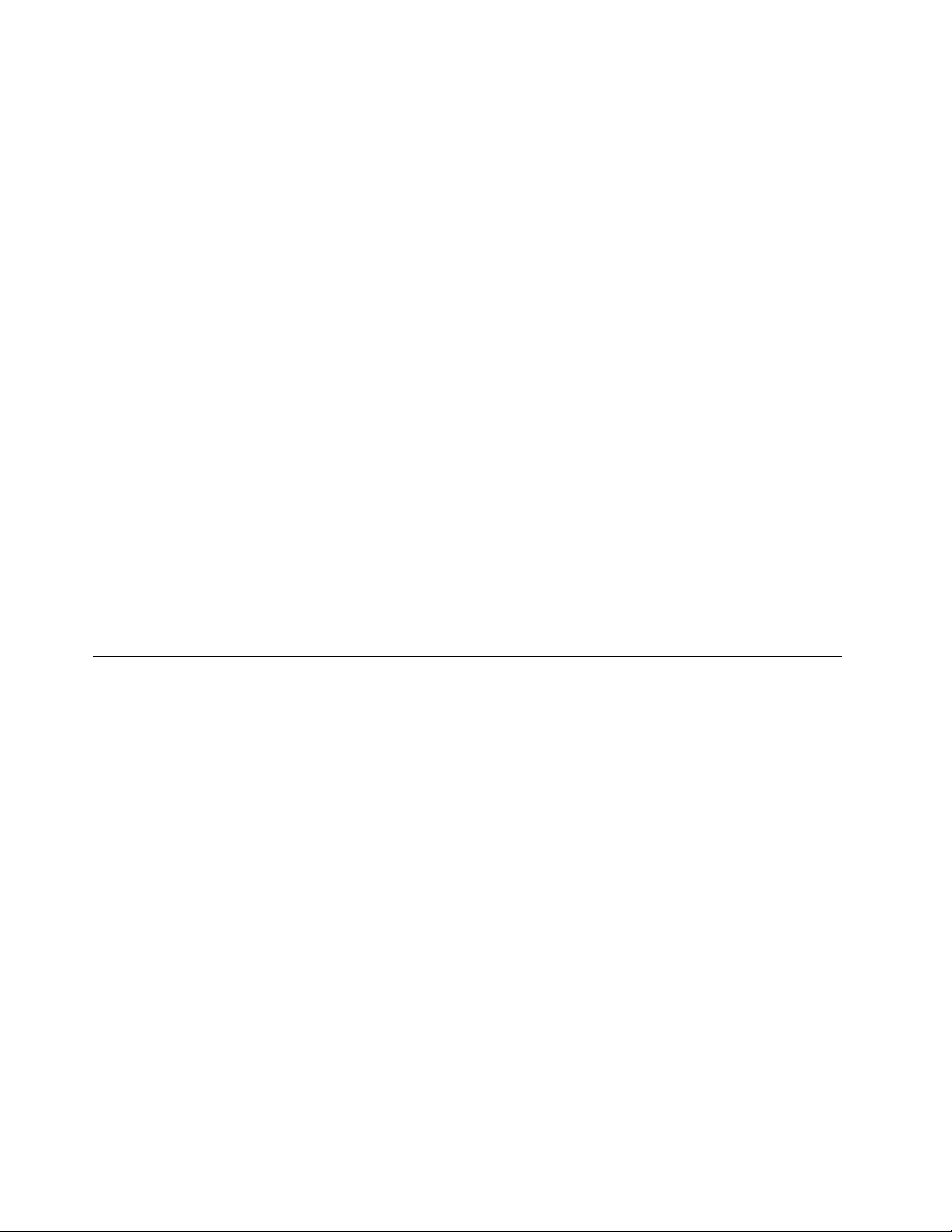
-LenovoCompanion
Najlepšiefunkcieamožnostipočítačabymalibyťľahkodostupnéazrozumiteľné.ProgramLenovo
Companiontoumožňuje.ProgramLenovoCompanionumožňuje:
-Optimalizovaťvýkonpočítača,monitorovaťstavpočítačaaspravovaťaktualizácie.
-Získaťprístupkpoužívateľskejpríručke,skontrolovaťstavzárukyazobraziťpríslušenstvo
prispôsobenéprevášpočítač.
-Čítaťčlánkysnávodmi,prezeraťsifóraspoločnostiLenovoadozvedieťsaonajnovších
technológiáchprostredníctvomčlánkovablogovoddôveryhodnýchzdrojov.
ProgramLenovoCompanionjepreplnenýexkluzívnymobsahomodspoločnostiLenovo,ktorývám
pomôžeoboznámiťsasďalšímimožnosťamivyužitiapočítača.
•VsystémochWindows7,Windows8,Windows8.1aWindows10:
-LenovoDeviceExperiencealeboLenovoPCExperience
ProgramLenovoDeviceExperiencealeboLenovoPCExperiencevámpomôžepracovaťjednoduchšie
abezpečnejšie.TentoprogramumožňujejednoduchýprístupkprogramuLenovoThinkVantageTools
aleboLenovoTools,dôležitýmnastaveniamainformáciámopočítači,webovejlokalitepodpory
spoločnostiLenovoatď.
-LenovoSolutionCenter
ProgramLenovoSolutionCenterumožňujeodstrániťproblémyspočítačom.Obsahujediagnostické
testy,zhromažďovanieinformáciíosystéme,informácieostavezabezpečeniaapodpore,akoajradya
tipynadosiahnutiemaximálnehovýkonusystému.
-PowerManager
ProgramPowerManagerumožňujepohodlné,flexibilnéaúplnériadenienapájaniapočítača.Umožňuje
nastaviťnapájaniepočítačatak,abystedosiahlioptimálnurovnováhumedzivýkonomašetrením
energiou.
Umiestnenia
Tátočasťobsahujeinformácieoumiestneníkonektorovnaprednomazadnompanelipočítača,dielcovna
systémovejdoske,komponentovainternýchjednotiekpočítača.
Poznámka:Komponentypočítačasamôžumiernelíšiťodobrázkov.
8ThinkCentreM83,M93/pPoužívateľskápríručka
Page 21
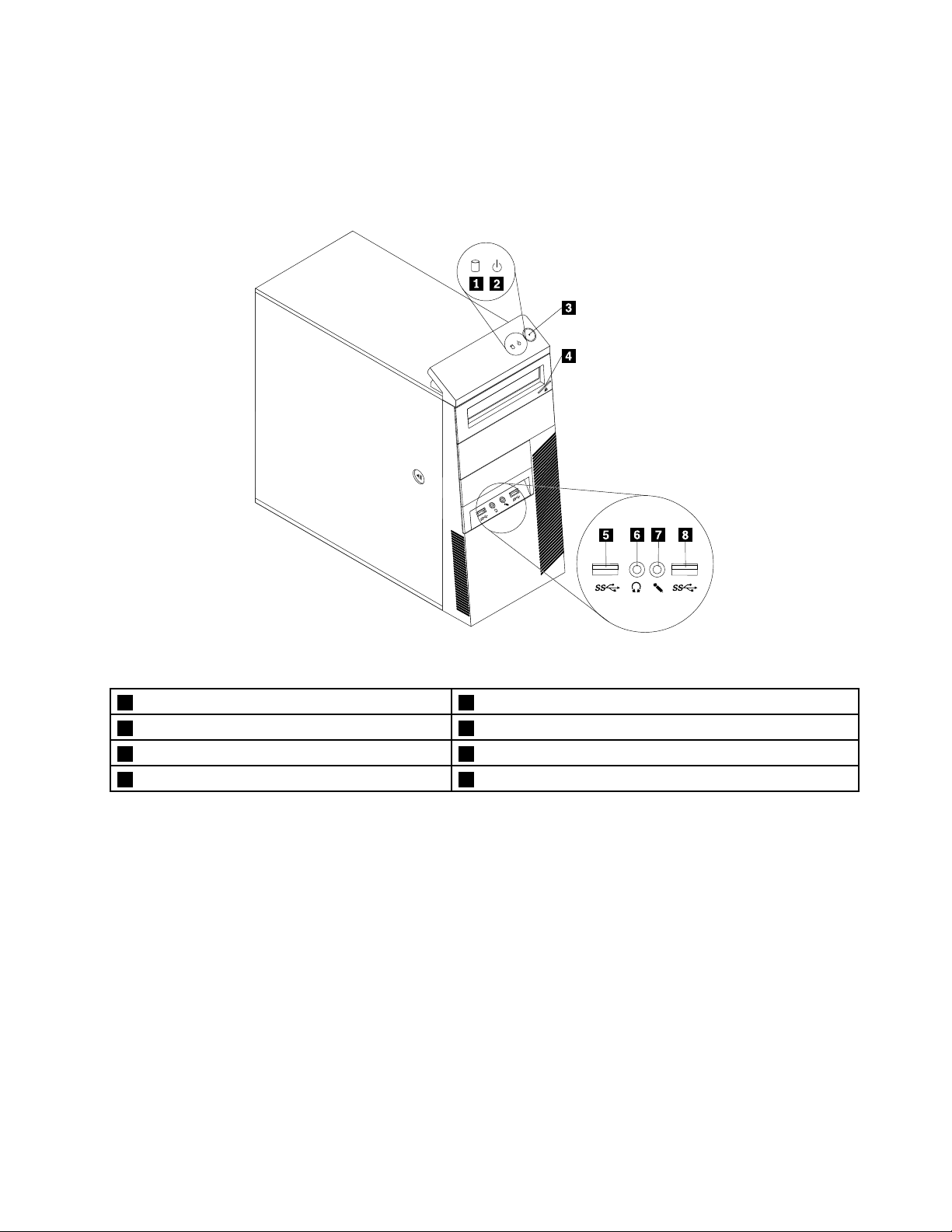
Umiestneniekonektorov,ovládacíchprvkovaindikátorovnaprednej
1 2
stranepočítača
Obrázok1„Umiestnenieprednýchkonektorov,ovládacíchprvkovaindikátorov“nastránke9zobrazuje
umiestneniekonektorov,ovládacíchprvkovaindikátorovnaprednejstranepočítača.
Obrázok1.Umiestnenieprednýchkonektorov,ovládacíchprvkovaindikátorov
1Indikátoraktivityjednotkypevnéhodisku2Indikátornapájania
3Vypínač4Tlačidlovysunutia/zasunutiaoptickejjednotky
5KonektorUSB3.0(portUSB1)6Konektorpreslúchadlá
7Konektorpremikrofón8KonektorUSB3.0(portUSB2)
Umiestneniekonektorovnazadnejstranepočítača
•Obrázok2„UmiestneniakonektorovnazadnejstranepočítačaThinkCentreM93/p“nastránke10
zobrazujeumiestneniakonektorovnazadnejstranepočítačaThinkCentreM93/p.Niektorékonektoryna
zadnejstranepočítačasúfarebneoznačené,abystemohlijednoduchšieurčiťmiestopripojeniakáblov.
•Obrázok3„UmiestneniakonektorovnazadnejstranepočítačaThinkCentreM83“nastránke11
umiestneniakonektorovnazadnejstranepočítačaThinkCentreM83.Niektorékonektorynazadnejstrane
počítačasúfarebneoznačené,abystemohlijednoduchšieurčiťmiestopripojeniakáblov.
zobrazuje
Kapitola1.Prehľadproduktu9
Page 22
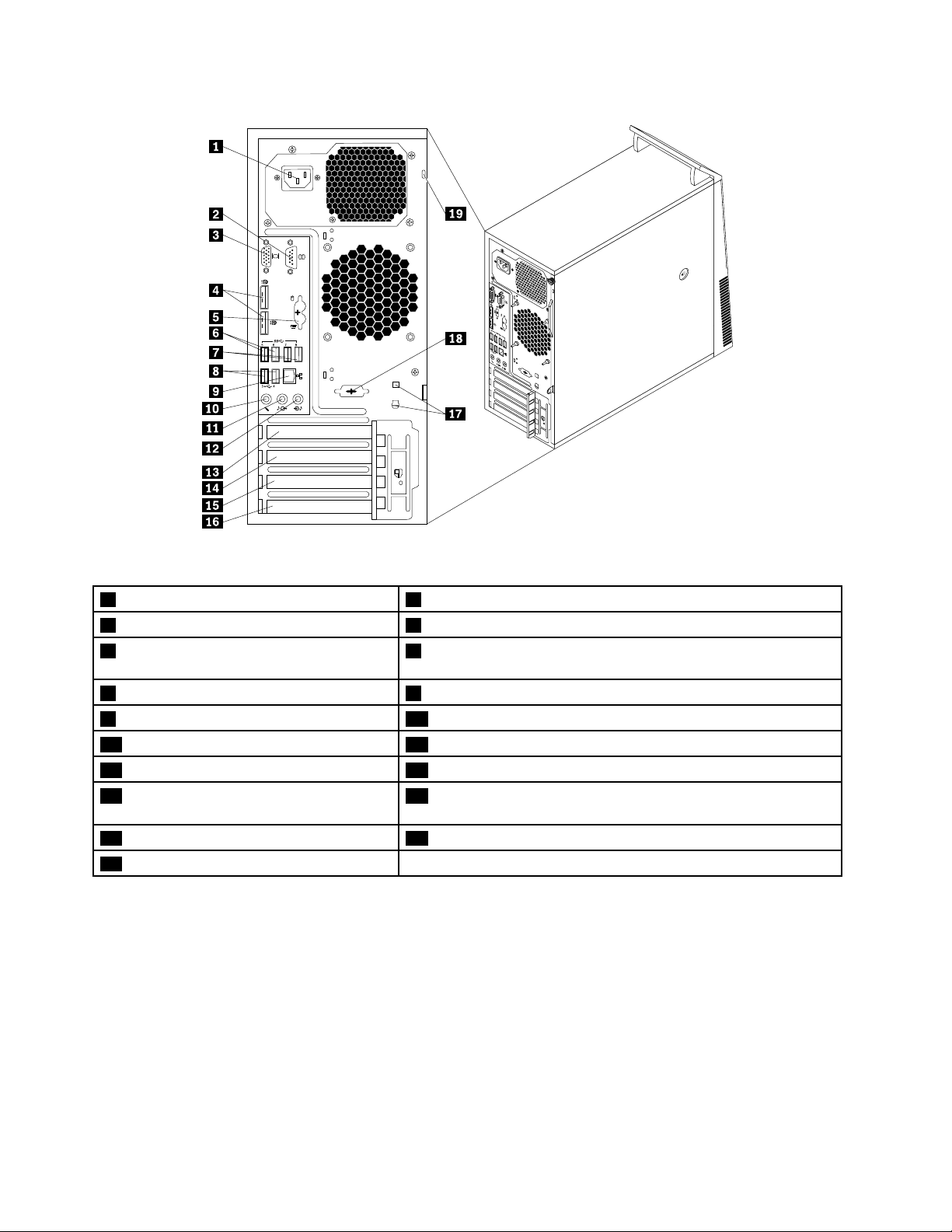
®
5 6 7 8
3 4
®
®
HDMI
®
5
6
7
8
3
4
Obrázok2.UmiestneniakonektorovnazadnejstranepočítačaThinkCentreM93/p
1Konektornapájaciehokábla2Sériovýport1
3KonektormonitoraVGA4KonektoryDisplayPort(2)
5KonektorklávesnicePS/2akonektormyši
6KonektoryUSB3.0(portyUSB5a6)
(voliteľné)
7KonektoryUSB3.0(portyUSB7a8)8KonektoryUSB2.0(portyUSB3a4)
9Ethernetovýkonektor10Konektorpremikrofón
11Konektorzvukovéhovýstupu12Konektorzvukovéhovstupu
13SlotgrafickejkartyPCIExpressx1614SlotkartyPCIExpressx1
15SlotkartyPCIExpress(fyzickášírka
16SlotkartyPCI
spojeniax16;meniteľnášírkaspojeniax4,x1)
17Slotykáblovéhozámku(2)18Voliteľnýsériovýport(sériovýport2)
19Slotbezpečnostnéhozámku
10ThinkCentreM83,M93/pPoužívateľskápríručka
Page 23
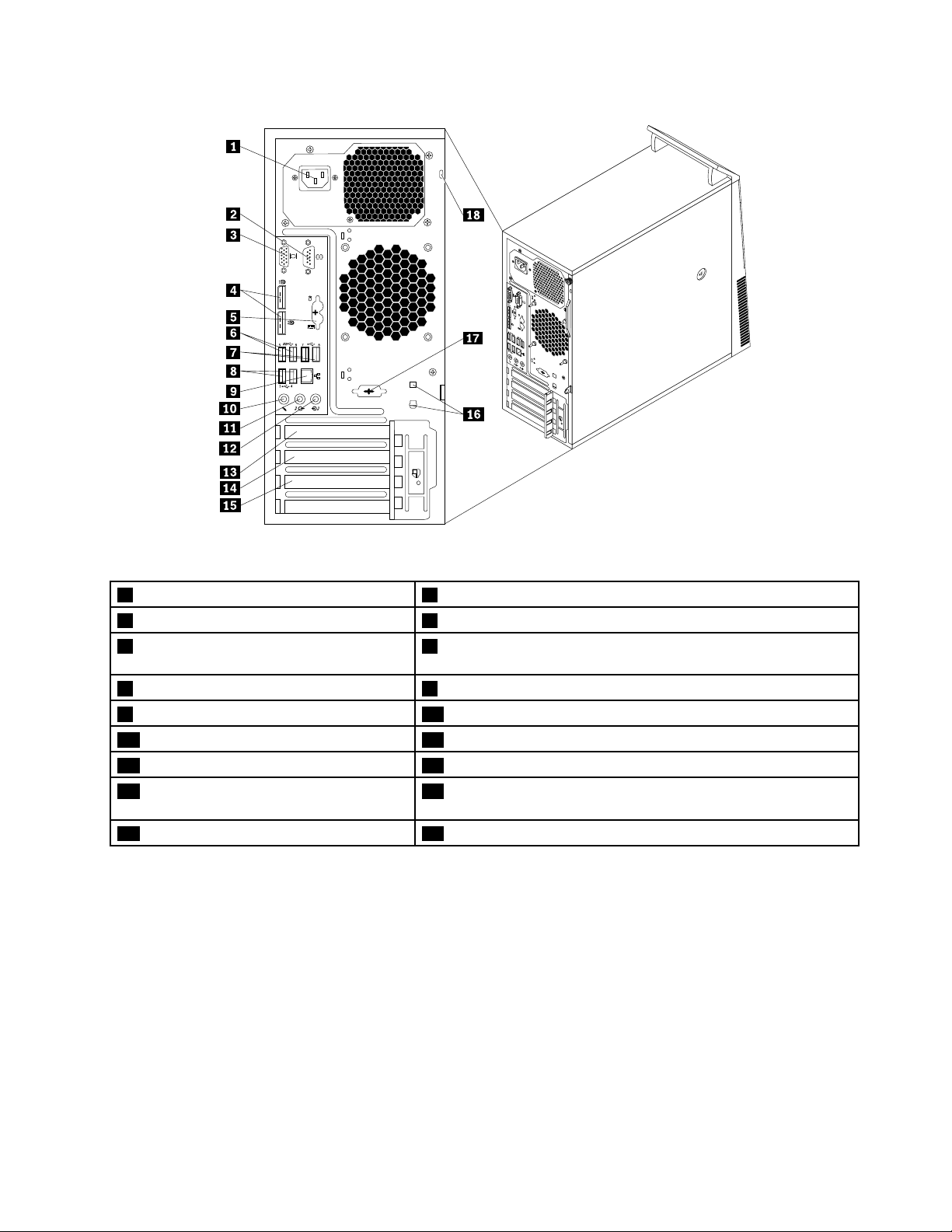
®
5 6 7 8
3 4
®
®
HDMI
®
5
6
7
8
3
4
Obrázok3.UmiestneniakonektorovnazadnejstranepočítačaThinkCentreM83
1Konektornapájaciehokábla2Sériovýport1
3KonektormonitoraVGA4KonektoryDisplayPort(2)
5KonektorklávesnicePS/2akonektormyši
6KonektoryUSB3.0(portyUSB5a6)
(voliteľné)
7KonektoryUSB2.0(portyUSB7a8)8KonektoryUSB2.0(portyUSB3a4)
9Ethernetovýkonektor10Konektorpremikrofón
11Konektorzvukovéhovýstupu12Konektorzvukovéhovstupu
13SlotgrafickejkartyPCIExpressx1614SlotkartyPCIExpressx1
15SlotkartyPCIExpress(fyzickášírka
16Slotykáblovéhozámku(2)
spojeniax16;meniteľnášírkaspojeniax4,x1)
17Voliteľnýsériovýport(sériovýport2)18Slotbezpečnostnéhozámku
KonektorOpis
VstupnýkonektoraudiaUmožňujepríjemaudiosignálovzexternéhoaudiozariadenia,napríkladzostereo
systému.Pripripájaníexternéhoaudiozariadeniasakábelpripájakvýstupnému
konektoruaudianazariadeníakvstupnémukonektoruaudianapočítači.
VýstupnýkonektoraudiaUmožňujevysielanieaudiosignálovzpočítačadoexternýchzariadení,akosú
napájanéstereoreproduktory(reproduktorysovstavanýmizosilňovačmi),slúchadlá,
multimediálneklávesnicealebovstupnýkonektoraudianastereosystémealebo
inomexternomzáznamovomzariadení.
KonektorDisplayPort
Umožňujepripojenievysokovýkonnéhomonitora,monitoradirect-drivealeboiných
zariadení,ktorépoužívajúkonektorDisplayPort.
EthernetovýkonektorUmožňujepripojenieethernetovéhokáblalokálnejsiete(LAN).
Poznámka:AkchcetepočítačpoužívaťvsúladesobmedzeniamikomisieFCCpre
trieduB,použiteethernetovýkábelkategórie5.
Kapitola1.Prehľadproduktu11
Page 24
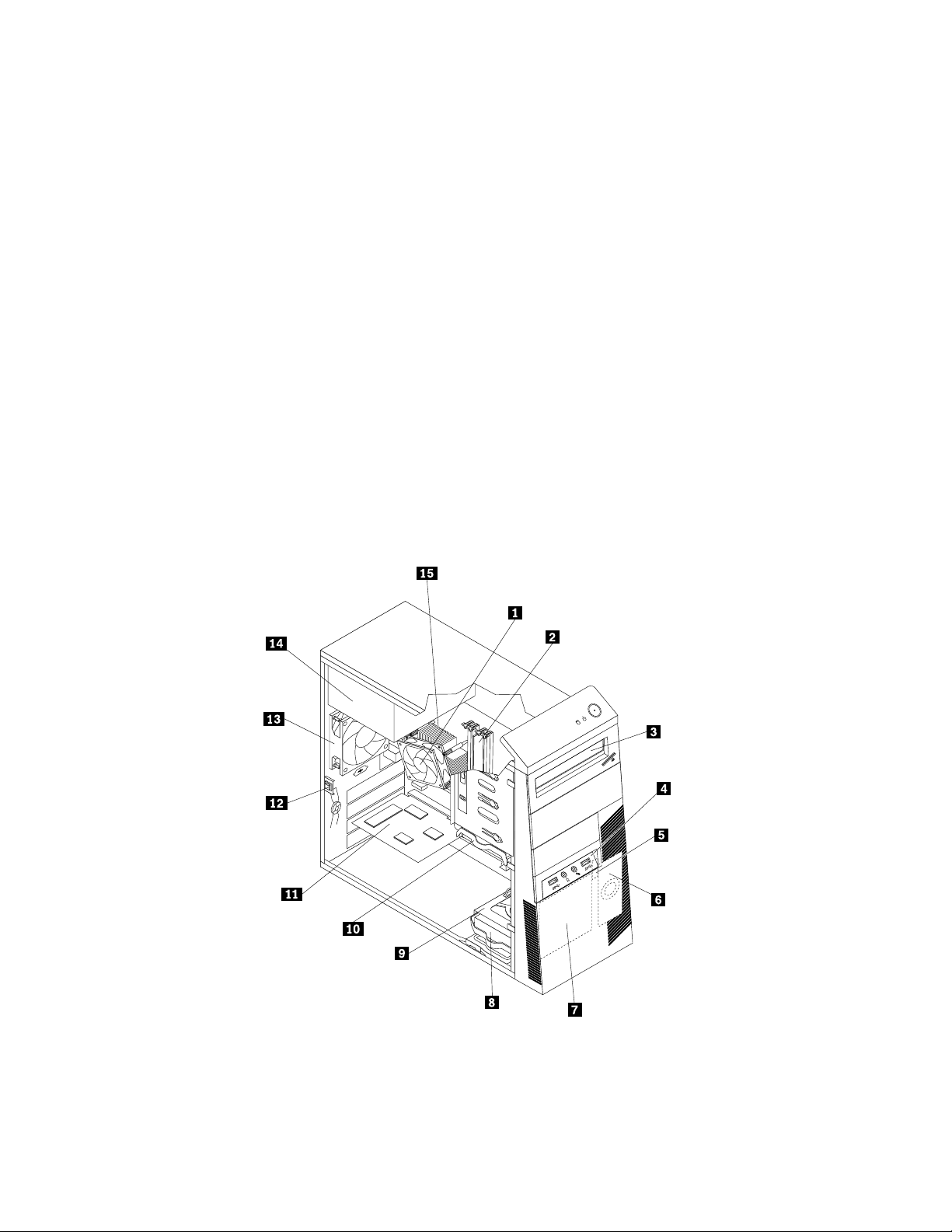
KonektorOpis
KonektorpremikrofónUmožňujepripojeniemikrofónukvášmupočítaču,keďchcetenahrávaťzvuk,alebo
akpoužívatesoftvérnarozpoznávaniereči.
KonektorklávesnicePS/2
(voliteľné)
KonektormyšiPS/2(voliteľné)Umožňujepripojeniemyši,ovládačatrackballaleboinýchukazovacíchzariadení,
SériovýportUmožňujepripojenieexternéhomodemu,sériovejtlačiarnealeboinýchzariadení,
KonektorUSBUmožňujepripojeniezariadení,ktorévyžadujúkonektorUSB,napríkladklávesnica
KonektormonitoraVGAUmožňujepripojeniemonitoraVGAaleboinýchzariadení,ktorépoužívajúkonektor
Umožňujepripojenieklávesnice,ktorápoužívakonektorklávesnicePS/2.
ktorépoužívajúkonektormyšiPS/2.
ktorépoužívajú9-vývodovýsériovýport.
USB,myšUSB,skenerUSBalebotlačiareňUSB.Akmáteviacakoosemzariadení
USB,môžetesizakúpiťrozbočovačUSB,ktorývámumožnípripojeniedodatočných
zariadení.
monitoraVGA.
Umiestneniekomponentov
Obrázok4„Umiestneniakomponentov“nastránke12zobrazujeumiestneniarôznychkomponentovvo
vašompočítači.Informácieoodstráneníkrytupočítačanájdetevčasti„Odstráneniekrytupočítača“na
stránke40.
Obrázok4.Umiestneniakomponentov
12ThinkCentreM83,M93/pPoužívateľskápríručka
Page 25
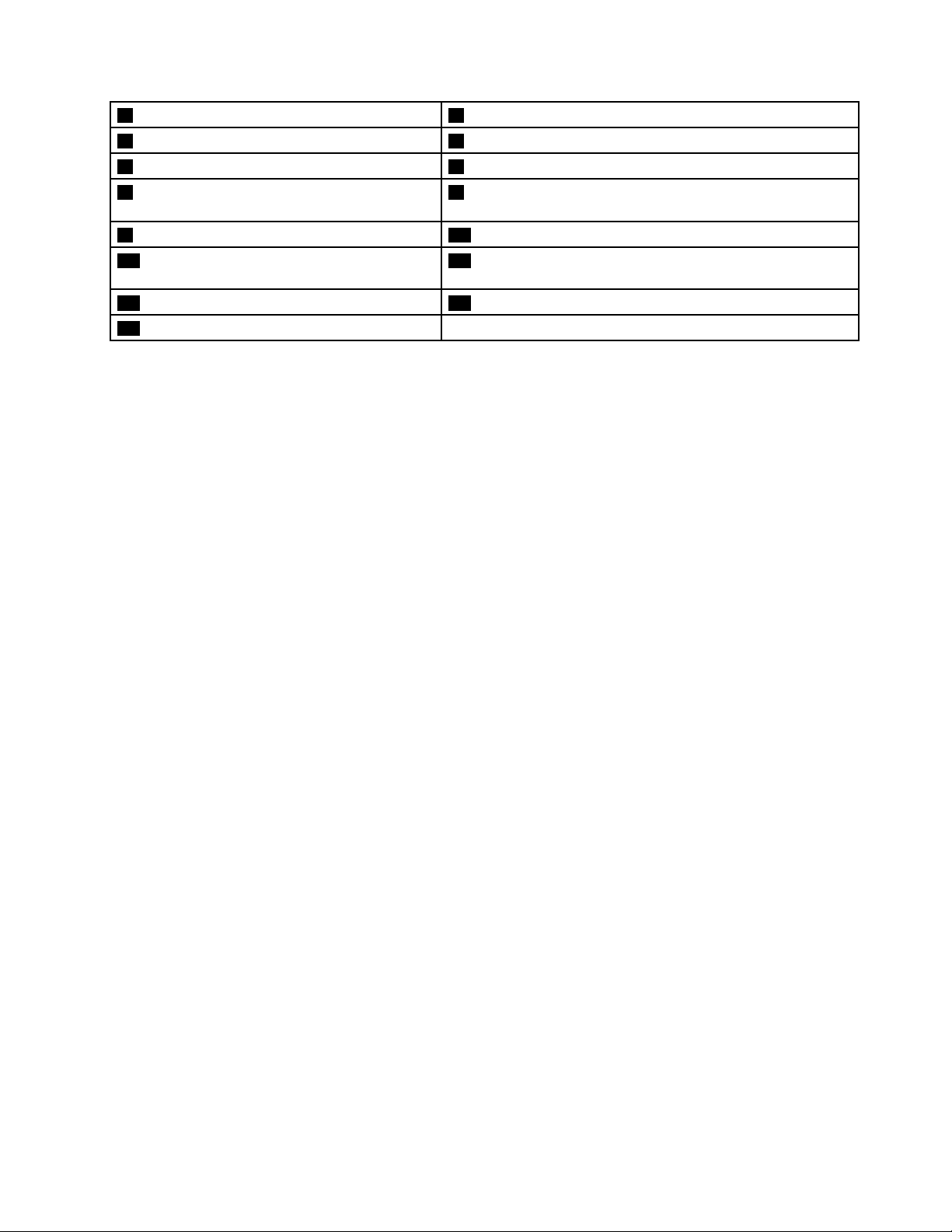
1Jednotkachladičaaventilátora2Pamäťovémoduly
3Optickájednotka4PrednájednotkazvukuaUSB
5Senzorteploty6Internýreproduktor(kdispozíciipriniektorýchmodeloch)
7Jednotkaprednéhoventilátora(kdispozíciipri
niektorýchmodeloch)
9Pozíciapresekundárnujednotkupevnéhodisku10Primárnajednotkapevnéhodisku
11KartaPCI(kdispozíciipripočítačoch
ThinkCentreM93/p)
13Jednotkazadnéhoventilátora14Zdrojnapájania
15Mikroprocesor
8Sekundárnajednotkapevnéhodisku(kdispozíciipri
niektorýchmodeloch)
12Spínačprítomnostikrytu(spínačneoprávnenéhovniknutia)(k
dispozíciipriniektorýchmodeloch)
Umiestneniedielcovnasystémovejdoske
•Obrázok5„UmiestneniadielcovnasystémovejdoskepočítačaThinkCentreM93/p“nastránke14
zobrazujeumiestneniadielcovnasystémovejdoskepočítačaThinkCentreM93/p.
•Obrázok6„UmiestneniadielcovnasystémovejdoskepočítačaThinkCentreM83“nastránke15zobrazuje
umiestneniadielcovnasystémovejdoskepočítačaThinkCentreM83.
Kapitola1.Prehľadproduktu13
Page 26
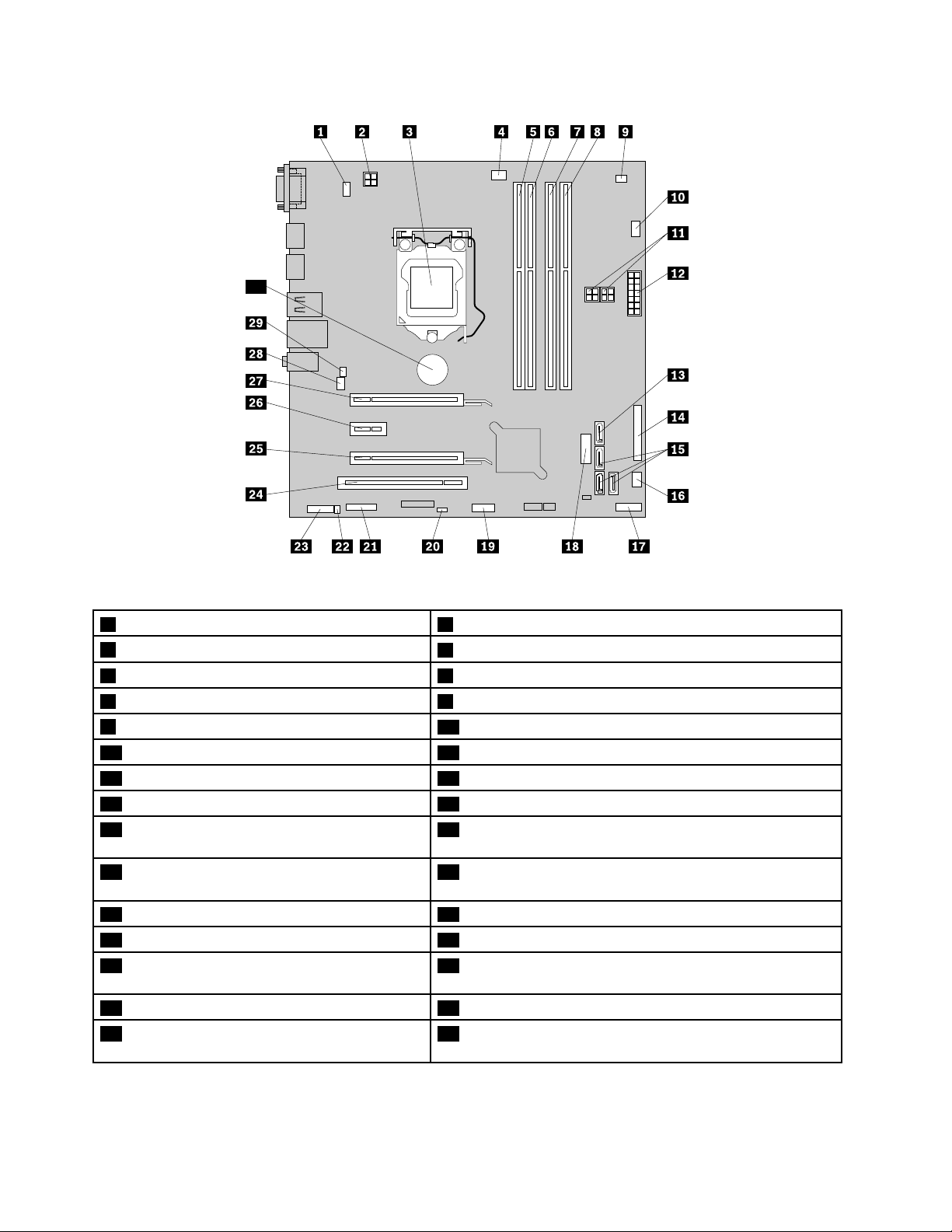
30
Obrázok5.UmiestneniadielcovnasystémovejdoskepočítačaThinkCentreM93/p
1KlávesnicaPS/2akonektormyši24-vývodovýkonektornapájania
3Mikroprocesor
5Pamäťovýslot1(DIMM1)6Pamäťovýslot2(DIMM2)
7Pamäťovýslot3(DIMM3)8Pamäťovýslot4(DIMM4)
9Konektorsenzorateploty
114-vývodovékonektorynapájania(2)1214-vývodovýkonektornapájania
13KonektoreSATA14Paralelnýkonektor
15KonektorySATA3.0(3)16Napájacíkonektorventilátora
17Konektorprednéhopanelu18PrednýkonektorUSB2(napripojenieportovUSB1a2
4Konektorventilátoramikroprocesora
10Konektorpreventilátorjednotkypevnéhodisku
naprednompaneli)
19PrednýkonektorUSB1(napripojenieďalších
USBzariadení)
21Sériovýkonektor(COM2)22Konektorinternéhoreproduktora
23Prednýzvukovýkonektor24SlotkartyPCI
25SlotkartyPCIExpress(fyzickášírkaspojenia
20Prepínačnavymazanie/obnovuCMOS(Complementary
MetalOxideSemiconductor)
26SlotkartyPCIExpressx1
x16;meniteľnášírkaspojeniax4,x1)
27SlotgrafickejkartyPCIExpressx1628Konektorsystémovéhoventilátora
29Konektorspínačaprítomnostikrytu(konektor
30Batéria
spínačaneoprávnenéhovniknutia)
14ThinkCentreM83,M93/pPoužívateľskápríručka
Page 27
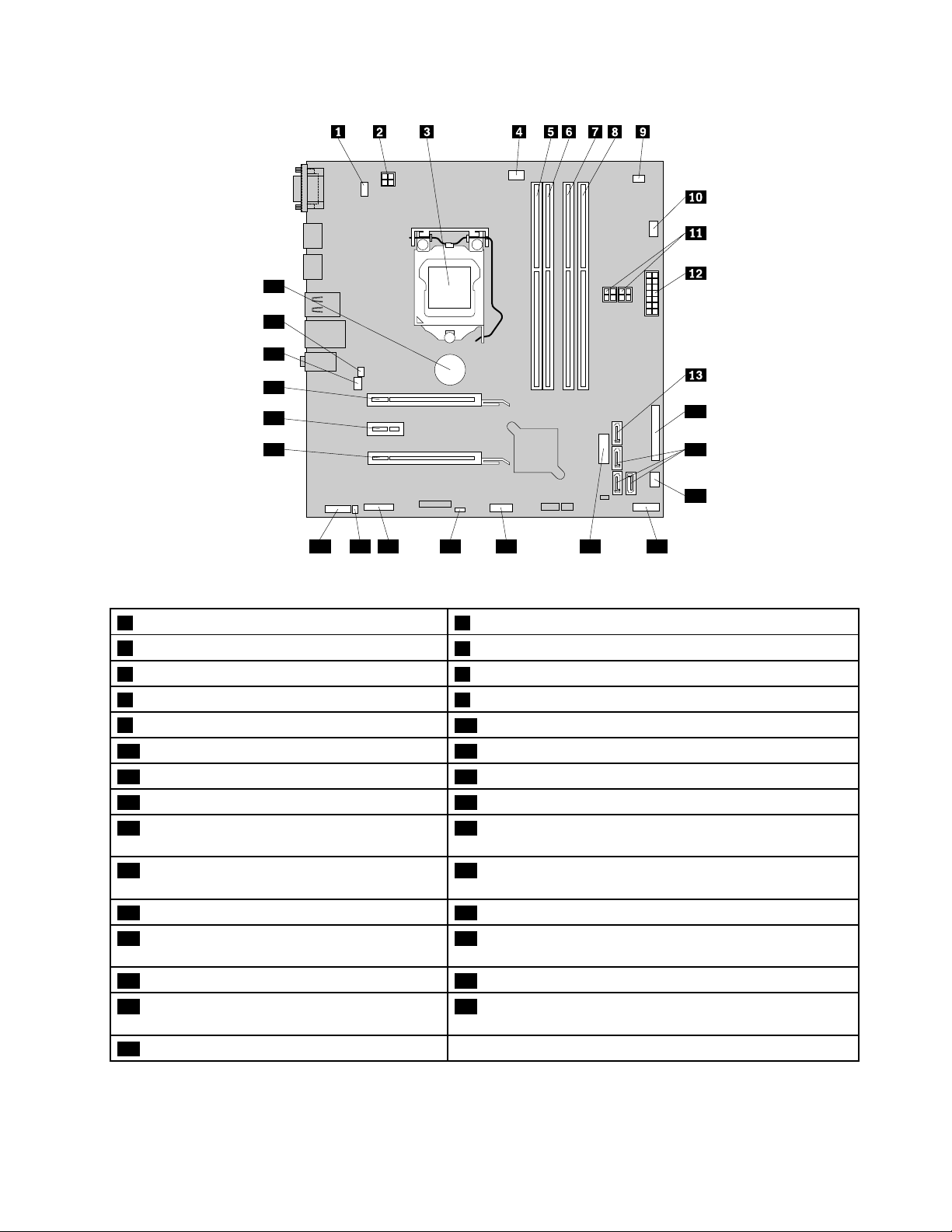
14
15
16
17181920212223
24
25
26
27
28
29
Obrázok6.UmiestneniadielcovnasystémovejdoskepočítačaThinkCentreM83
1KlávesnicaPS/2akonektormyši24-vývodovýkonektornapájania
3Mikroprocesor
5Pamäťovýslot1(DIMM1)6Pamäťovýslot2(DIMM2)
7Pamäťovýslot3(DIMM3)8Pamäťovýslot4(DIMM4)
9Konektorsenzorateploty
114-vývodovékonektorynapájania(2)1214-vývodovýkonektornapájania
13KonektoreSATA14Paralelnýkonektor
15KonektorySATA3.0(3)16Napájacíkonektorventilátora
17Konektorprednéhopanelu18PrednýkonektorUSB2(napripojenieportovUSB1a2
4Konektorventilátoramikroprocesora
10Konektorpreventilátorjednotkypevnéhodisku
naprednompaneli)
19PrednýkonektorUSB1(napripojenieďalších
USBzariadení)
21Sériovýkonektor(COM2)22Konektorinternéhoreproduktora
23Prednýzvukovýkonektor24SlotkartyPCIExpress(fyzickášírkaspojeniax16;meniteľná
20Prepínačnavymazanie/obnovuCMOS(Complementary
MetalOxideSemiconductor)
šírkaspojeniax4,x1)
25SlotkartyPCIExpressx126SlotgrafickejkartyPCIExpressx16
27Konektorsystémovéhoventilátora28Konektorspínačaprítomnostikrytu(konektorspínača
neoprávnenéhovniknutia)
29Batéria
Kapitola1.Prehľadproduktu15
Page 28
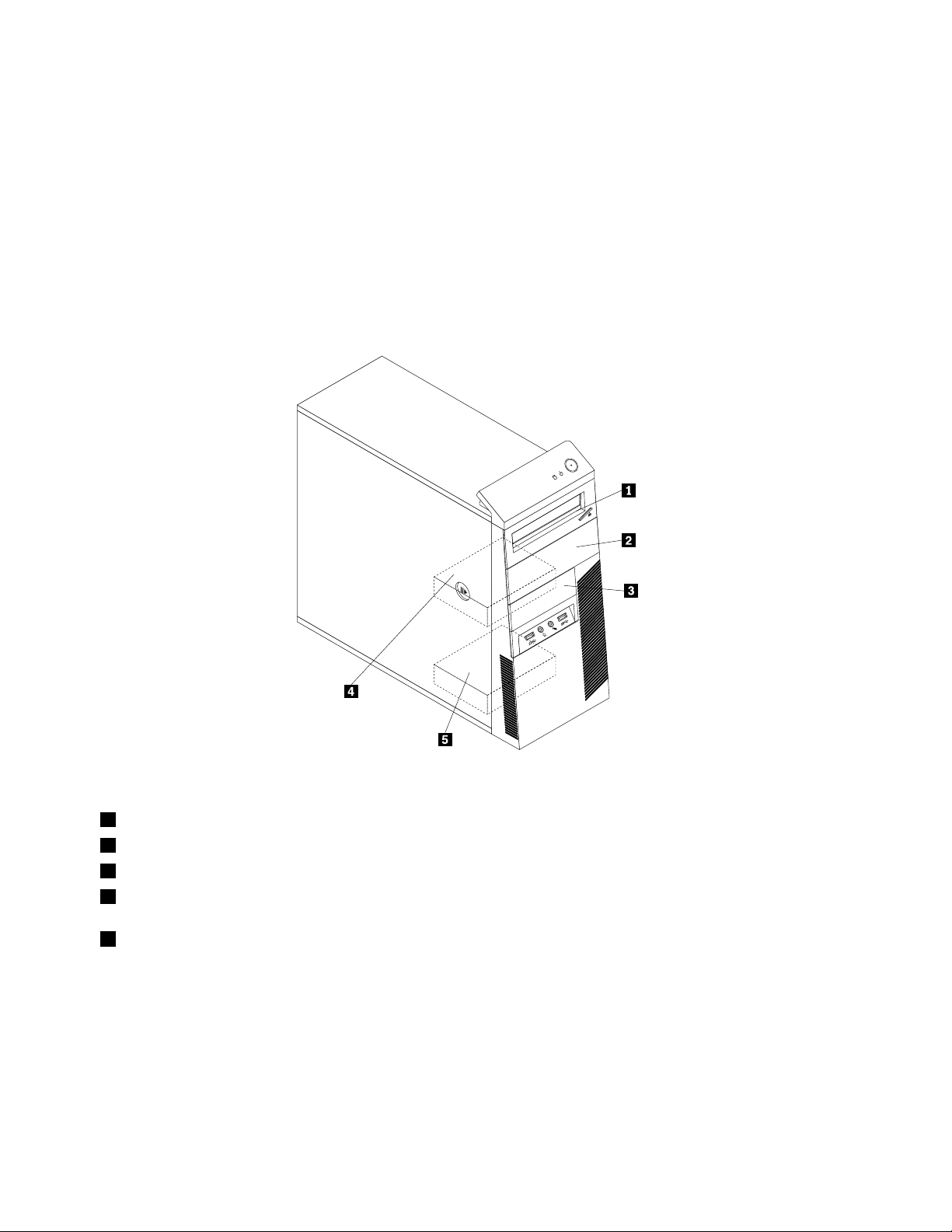
Umiestnenieinternýchjednotiek
Internéjednotkysúzariadenia,ktorépočítačpoužívanačítanieauchovávanieúdajov.Dopočítačamôžete
pridaťjednotky,abystezvýšilikapacituúložnéhopriestoru,aabyvášpočítačmoholčítaťinétypymédií.
Internéjednotkysúnainštalovanévpozíciách.
Priinštaláciialebovýmeneinternejjednotkyjedôležitévšimnúťsi,akétypyaveľkostijednotiekmôžetedo
jednotlivýchpozíciínainštalovať,apotomsprávnepripojiťkábleknainštalovanýmjednotkám.Pokynyna
inštaláciuavýmenuinternýchjednotiekprevášpočítačnájdetevčasti„Inštaláciaalebovýmenahardvéru“
nastránke39
.
Obrázok7„Umiestneniapozíciíprejednotky“nastránke16
zobrazujeumiestneniapozíciíprejednotky.
Obrázok7.Umiestneniapozíciíprejednotky
1Pozícia1–Pozíciapreprimárnuoptickújednotku(soptickoujednotkoupriniektorýchmodeloch)
2Pozícia2–Pozíciapresekundárnuoptickújednotku
3Pozícia3–PozíciaprejednotkučítačkykarietalebopozíciaprejednotkuSSDsrozhranímmSATA
4Pozícia4–PozíciapreprimárnujednotkupevnéhodiskuSATA(nainštaláciu3,5-palcovejjednotkypevnéhodisku
SATAalebo2,5-palcovejjednotkySSDsrozhranímSATA)
5Pozícia5–PozíciapresekundárnujednotkupevnéhodiskuSATA(nainštaláciu3,5-palcovejjednotkypevného
diskuSATAalebo2,5-palcovejjednotkySSDsrozhranímSATA)
16ThinkCentreM83,M93/pPoužívateľskápríručka
Page 29
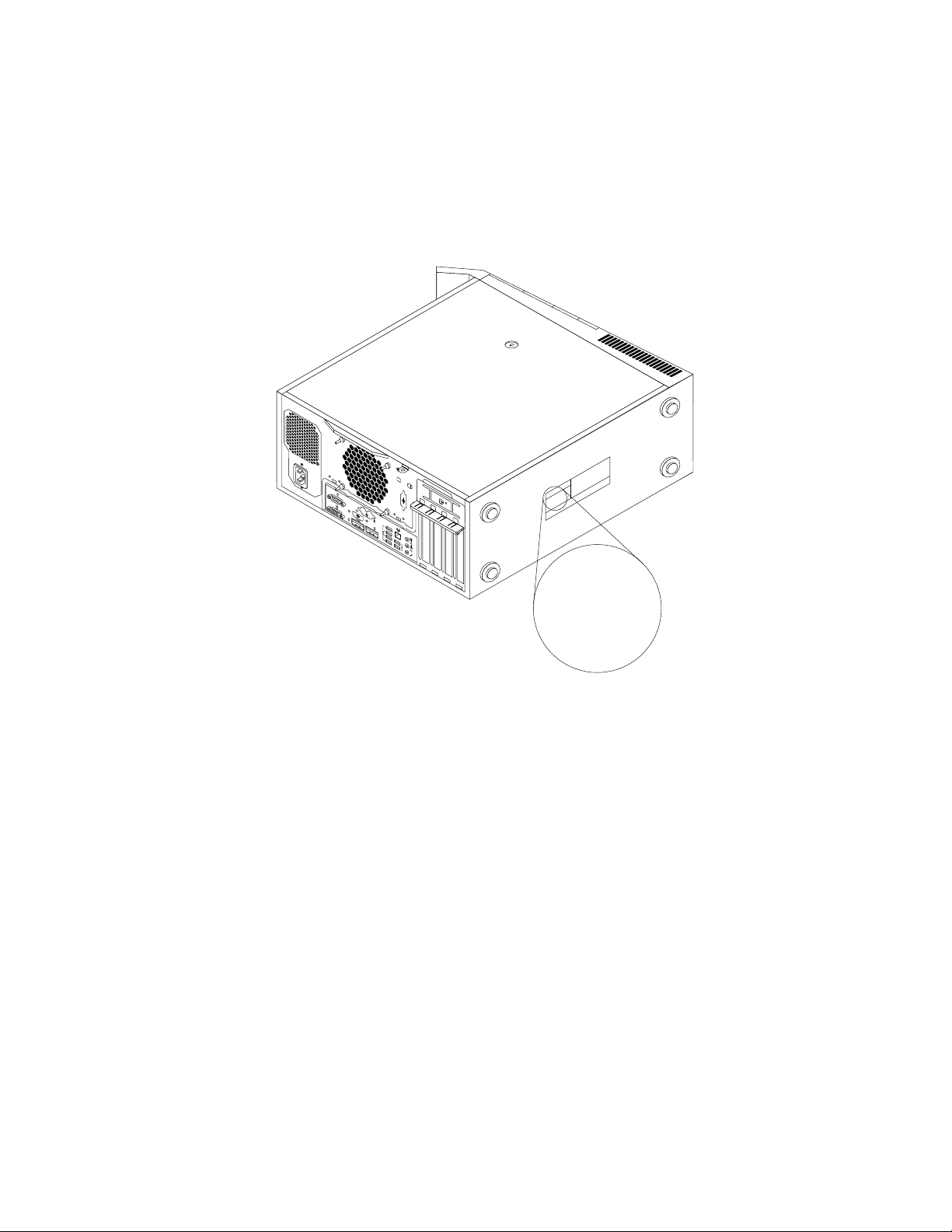
Štítokstypomamodelompočítača
5
6 7 8
3
4
HDMI
®
3 4
5 6 7 8
5 6
7
8
3 4
®
Machine Type: XXXX
Model Number: XXX
Štítokstypomamodelompočítačaidentifikujepočítač.KeďpožiadatespoločnosťLenovoopomoc,
informácieotypeamodelipočítačaumožniapracovníkomtechnickejpodporyidentifikovaťpočítača
poskytnúťrýchlejšíservis.
Nižšiejeuvedenýpríkladštítkastypomamodelompočítača.
Obrázok8.Štítokstypomamodelompočítača
Kapitola1.Prehľadproduktu17
Page 30
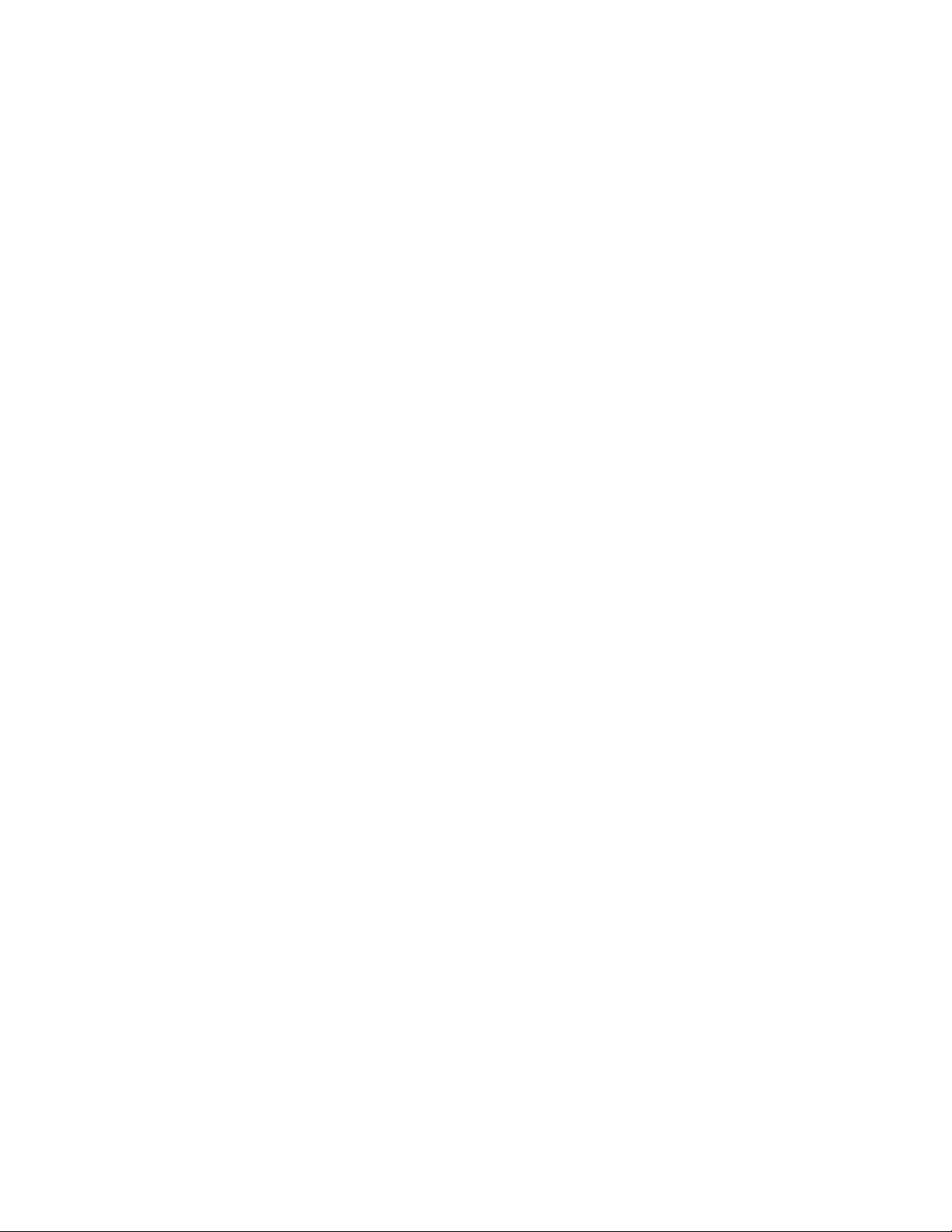
18ThinkCentreM83,M93/pPoužívateľskápríručka
Page 31

Kapitola2.Používaniepočítača
Vtejtokapitolenájdeteinformácieopoužívaníniektorýchkomponentovpočítača.
Najčastejšieotázky
Nižšiejeuvedenýchniekoľkotipov,ktorévámpomôžuoptimalizovaťspôsob,akýmpoužívatepočítač.
Jepoužívateľskápríručkakdispozíciivinomjazyku?
PoužívateľskápríručkajekdispozíciivrôznychjazykochnawebovejlokalitepodporyspoločnostiLenovona
adrese:
http://www.lenovo.com/UserManuals
KdenájdemsúpravudiskovobnovyalebokľúčUSBobnovy?
VzávislostiodverziesystémuWindowssavášpočítačdodávasosúpravoudiskovobnovyalebokľúčom
USBobnovy.Akspočítačomnebolidodané,kontaktujteCentrumpodporyzákazníkovspoločnostiLenovoa
objednajtesisúpravudiskovobnovyalebokľúčUSBobnovy.Zoznamtelefónnychčíselpodporyspoločnosti
Lenovonájdetenaadresehttp://www.lenovo.com/support/phone.Aknemôžetenájsťtelefónnečíslo
podporypresvojukrajinualeboregión,kontaktujtepredajcuspoločnostiLenovo.
KdenájdempomockoperačnémusystémuWindows?
Pozritesi„PomocníksystémuWindows“nastránke145.
MôžemzmeniťspôsobspúšťaniasystémuWindows8.1tak,abysaotvorilabuďpracovnáplocha,
alebodomovskáobrazovka?
VoperačnomsystémeWindows8.1môžetepočítačnastaviťtak,abysavpredvolenomnastaveníotvorila
buďpracovnáplocha,alebodomovskáobrazovka.Akchcetenastaviťpredvolenúobrazovkuprispustení,
postupujtetakto:
1.Napracovnejplochepresuňteukazovateľnapanelúlohvspodnejčastiobrazovkyakliknitepravým
tlačidlommyšinapanelúloh.
2.KliknitenapoložkuVlastnosti.Zobrazísaoknosvlastnosťamipanelaúlohanavigácie.
3.NakarteNavigáciavyhľadajtečasťDomovskáobrazovkaapotompoužitejedenznasledujúcich
postupov:
•Akochceteakopredvolenúobrazovkuprispustenínastaviťpracovnúplochu,začiarknitepolíčko
Poprihláseníalebozatvorenívšetkýchaplikáciínaobrazovkeprejsťnapracovnúplochu
namiestodomovskejobrazovky.
•Akochceteakopredvolenúobrazovkuprispustenínastaviťdomovskúobrazovku,zruštezačiarknutie
políčkaPoprihláseníalebozatvorenívšetkýchaplikáciínaobrazovkeprejsťnapracovnúplochu
namiestodomovskejobrazovky.
4.KliknutímnatlačidloOKuložtenovénastavenie.
TátofunkcianiejekdispozíciivoperačnomsystémeWindows8.
PrechodmedziobrazovkamivoperačnýchsystémochWindows8a Windows8.1
Tátočasťobsahujepokynynaprechodmedzipracovnouplochou,domovskouobrazovkouaaplikáciami,
ktoréboliotvorenézdomovskejobrazovky,voperačnýchsystémochWindows8aWindows8.1.Podrobné
©CopyrightLenovo2013,2016
19
Page 32
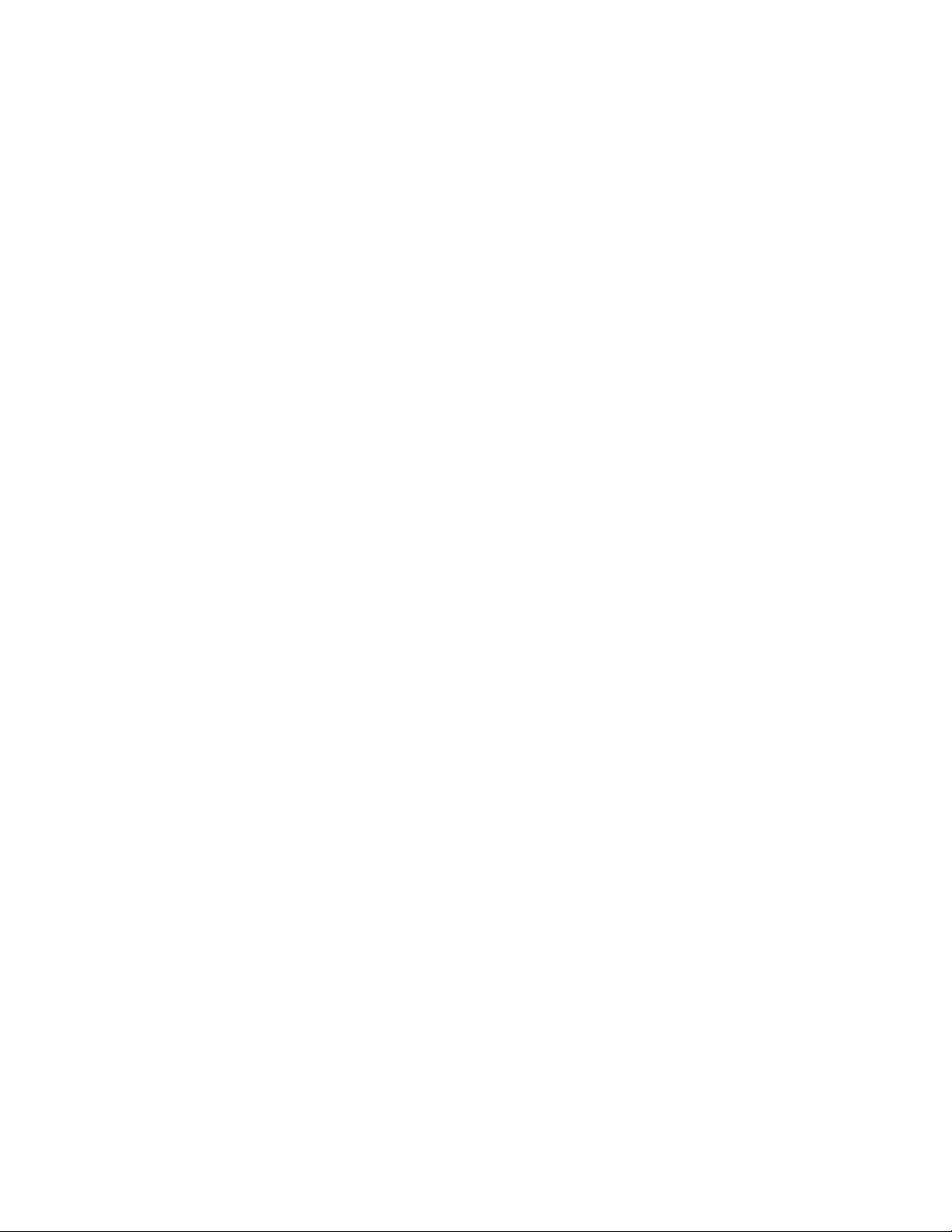
pokynynájdetevčasti„NavigáciavsystémeWindows8“nastránke20alebo„Navigáciavsystéme
Windows8.1“nastránke21
.
NavigáciavsystémeWindows8
AkchcetevoperačnomsystémeWindows8prechádzaťmedzipracovnouplochou,domovskouobrazovkou
aaplikáciami,ktoréboliotvorenézdomovskejobrazovky,použitejedenznasledujúcichpostupov:
•Akchcetezdomovskejobrazovkyprejsťnanaposledypoužitýpracovnýpriestor(aplikácia,nastavenie
počítačaalebopracovnáplocha),použitejedenznasledujúcichpostupov:
-Pomocouukazovaciehozariadenia:Presuňteukazovateľúplnedoľavéhodolnéhorohuobrazovky,aby
sazobrazilamaláukážkapracovnéhopriestoru,apotomnatútoukážkukliknite.
-Pomocoudotykovejobrazovky:Potiahniteprstomodľavéhookrajaobrazovkyapotomspäť.Pozdĺž
ľavéhookrajaobrazovkysazobraziaukážkyvšetkýchdostupnýchpracovnýchpriestorov.Ťuknitena
spodnúukážkupracovnéhopriestoru.
Poznámka:Ukážkapracovnéhopriestorusazobrazílenvtedy,akjenapozadísystémuaktívny
aspoňjedenpracovnýpriestor.
•Akchcetezpracovnejplochyaleboktoréhokoľvekinéhopracovnéhopriestoruotvorenéhozdomovskej
obrazovkyprejsťnadomovskúobrazovku,použitejedenznasledujúcichpostupov:
-Pomocouukazovaciehozariadenia:Presuňteukazovateľúplnedoľavéhodolnéhorohuobrazovky,aby
sazobrazilamaláukážkadomovskejobrazovky,apotomnatútoukážkukliknite.
-Pomocoudotykovejobrazovky:Použitejedenznasledujúcichpostupov:
-Potiahniteprstomodľavéhookrajaobrazovkyapotomspäť.Pozdĺžľavéhookrajaobrazovkysa
zobraziaukážkyvšetkýchdostupnýchpracovnýchpriestorov.Ťuknitenaukážkudomovskej
obrazovkynaspodku.
-Potiahnutímprstomodpravéhookrajaobrazovkyzobraztekľúčovétlačidláapotomťuknitena
tlačidloŠtart.
•Vktoromkoľvekpracovnompriestore(domovskáobrazovka,pracovnáplocha,nastaveniepočítačaalebo
aplikáciaotvorenázdomovskejobrazovky)môžetepoužiťktorýkoľvekznasledujúcichpostupovna
prechoddoinéhopracovnéhopriestoru,ktorýstepredtýmotvorili:
-Akchceteprejsťnapredtýmpoužitýpracovnýpriestor(aplikácia,nastaveniepočítačaalebopracovná
plocha),použitejedenznasledujúcichpostupov:
-Pomocouukazovaciehozariadenia:
1.Použitejedenznasledujúcichpostupov:
•Presuňteukazovateľúplnedoľavéhohornéhorohuobrazovkyapotomhopresuňtenadol
pozdĺžľavéhookrajaobrazovky.
•Presuňteukazovateľúplnedoľavéhodolnéhorohuobrazovkyapotomhopresuňtenahor
pozdĺžľavéhookrajaobrazovky.
Pozdĺžľavéhookrajaobrazovkysazobraziaukážkyvšetkýchdostupnýchpracovnýchpriestorov.
Poznámka:Pozdĺžľavéhookrajaobrazovkysazobrazialenaktívnepracovnépriestory,ktoré
stepoužilipočasaktuálnejreláciesystémuWindows.Akaktívnypracovnýpriestorzatvoríte,
jehoukážkasapozdĺžľavéhookrajaobrazovkynezobrazí.
2.Kliknitenaukážku.
-Pomocoudotykovejobrazovky:
•1.spôsob
20ThinkCentreM83,M93/pPoužívateľskápríručka
Page 33
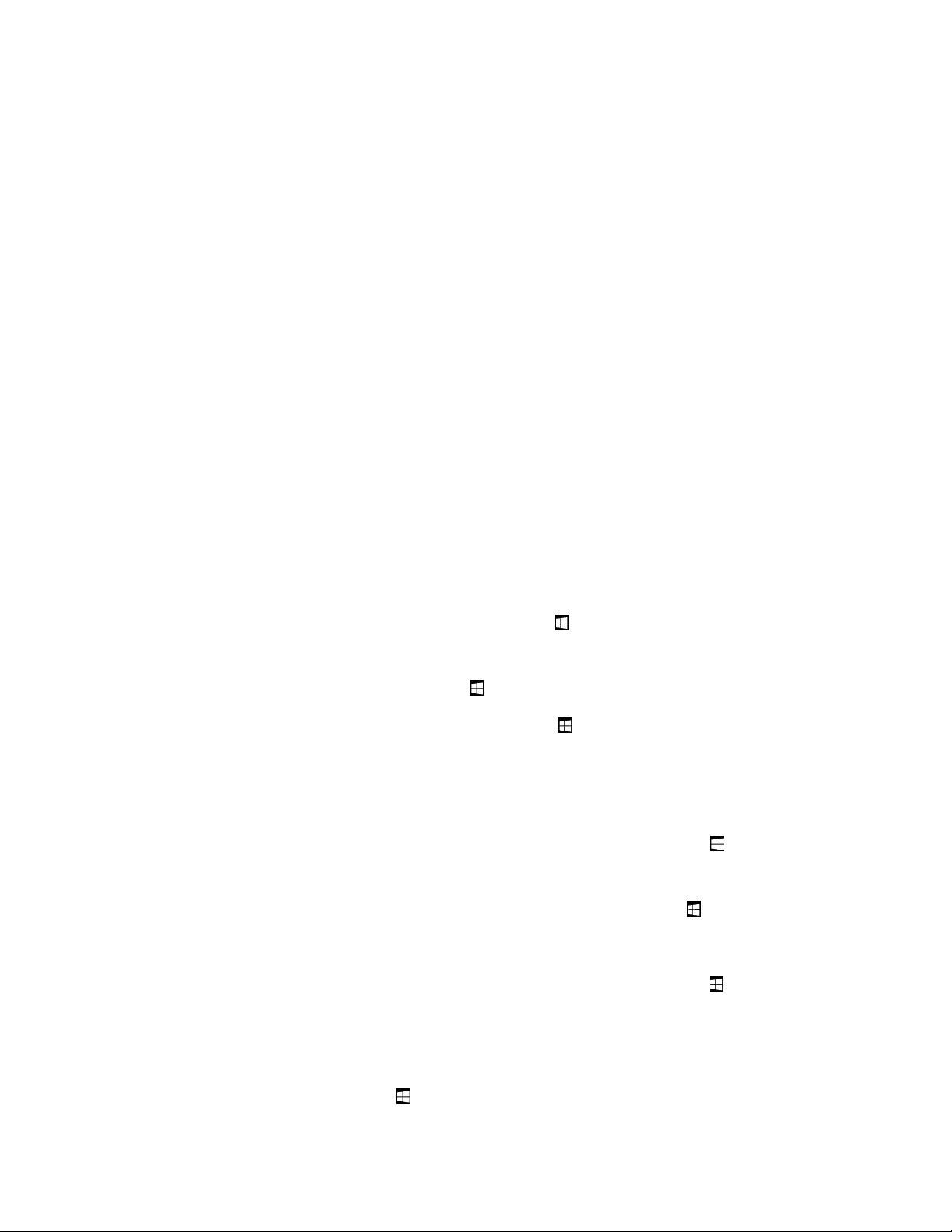
1.Potiahniteprstomodľavéhookrajaobrazovkyapotomspäť.Pozdĺžľavéhookrajaobrazovky
sazobraziaukážkyvšetkýchdostupnýchpracovnýchpriestorov.
2.Ťuknitenapožadovanýpracovnýpriestor.
•2.spôsob
1.Potiahnutímprstomodľavéhookrajaobrazovkyprejditedonasledujúcehodostupného
pracovnéhopriestoru.
2.Opakujtekrok1,kýmneprejdetedopožadovanéhopracovnéhopriestoru.
-Akchceteprejsťdonaposledypoužitéhopracovnéhopriestoru(aplikácia,nastaveniepočítačaalebo
pracovnáplocha),použitejedenznasledujúcichpostupov:
-Pomocouukazovaciehozariadenia:Presuňteukazovateľúplnedoľavéhohornéhorohuobrazovky,
abysazobrazilamaláukážkapracovnéhopriestoru,apotomnatútoukážkukliknite.
-Pomocoudotykovejobrazovky:Potiahniteprstomodľavéhookrajaobrazovky.
InformácieopoužívaníďalšíchfunkciíoperačnéhosystémuWindows8nájdetevPomocníkovisystému
Windows.Ďalšieinformácienájdetevčasti„PomocníksystémuWindows“nastránke145.
NavigáciavsystémeWindows8.1
AkchcetevoperačnomsystémeWindows8.1prechádzaťmedzipracovnouplochou,domovskou
obrazovkouaaplikáciami,ktoréboliotvorenézdomovskejobrazovky,použitejedenznasledujúcich
postupov:
•Akchcetezdomovskejobrazovkyprejsťnanaposledypoužitýpracovnýpriestor(aplikácia,nastavenie
alebopracovnáplocha),použitejedenznasledujúcichpostupov:
-Pomocouukazovaciehozariadenia:Presuňteukazovateľúplnedoľavéhodolnéhorohuobrazovky,aby
sazobrazilaikonaovládaniaobrazovkysystémuWindows
-Pomocoudotykovejobrazovky:Potiahniteprstomodľavéhookrajaobrazovkyapotomspäť.Pozdĺž
ľavéhookrajaobrazovkysazobraziaukážkyvšetkýchdostupnýchpracovnýchpriestorov.Ťuknitena
ikonuovládaniaobrazovkysystémuWindowsvspodnejčasti.
Poznámka:IkonaovládaniaobrazovkysystémuWindowssazobrazílenvtedy,akjenapozadí
systémuaktívnyaspoňjedenpracovnýpriestor.
•Akchcetezpracovnejplochyaleboktoréhokoľvekinéhopracovnéhopriestoruotvorenéhozdomovskej
obrazovkyprejsťnadomovskúobrazovku,použitejedenznasledujúcichpostupov:
-Pomocouukazovaciehozariadenia:
-NapracovnejplochekliknitenaikonuovládaniaobrazovkysystémuWindowsvľavomdolnom
rohuobrazovky.
-Vktoromkoľvekinompracovnompriestorepresuňteukazovateľúplnedoľavéhodolnéhorohu
obrazovky,abysazobrazilaikonaovládaniaobrazovkysystémuWindows,apotomnatúto
ikonukliknite.
-Pomocoudotykovejobrazovky:Použitejedenznasledujúcichpostupov:
-NapracovnejplocheťuknitenaikonuovládaniaobrazovkysystémuWindows
rohuobrazovky.
-Vktoromkoľvekinompracovnompriestorepoužitejedenznasledujúcichpostupov:
,apotomnatútoikonukliknite.
vľavomdolnom
•Potiahniteprstomodľavéhookrajaobrazovkyapotomspäť.Pozdĺžľavéhookrajaobrazovky
sazobraziaukážkyvšetkýchdostupnýchpracovnýchpriestorov.Ťuknitenaikonuovládania
obrazovkysystémuWindows
vspodnejčasti.
Kapitola2.Používaniepočítača21
Page 34
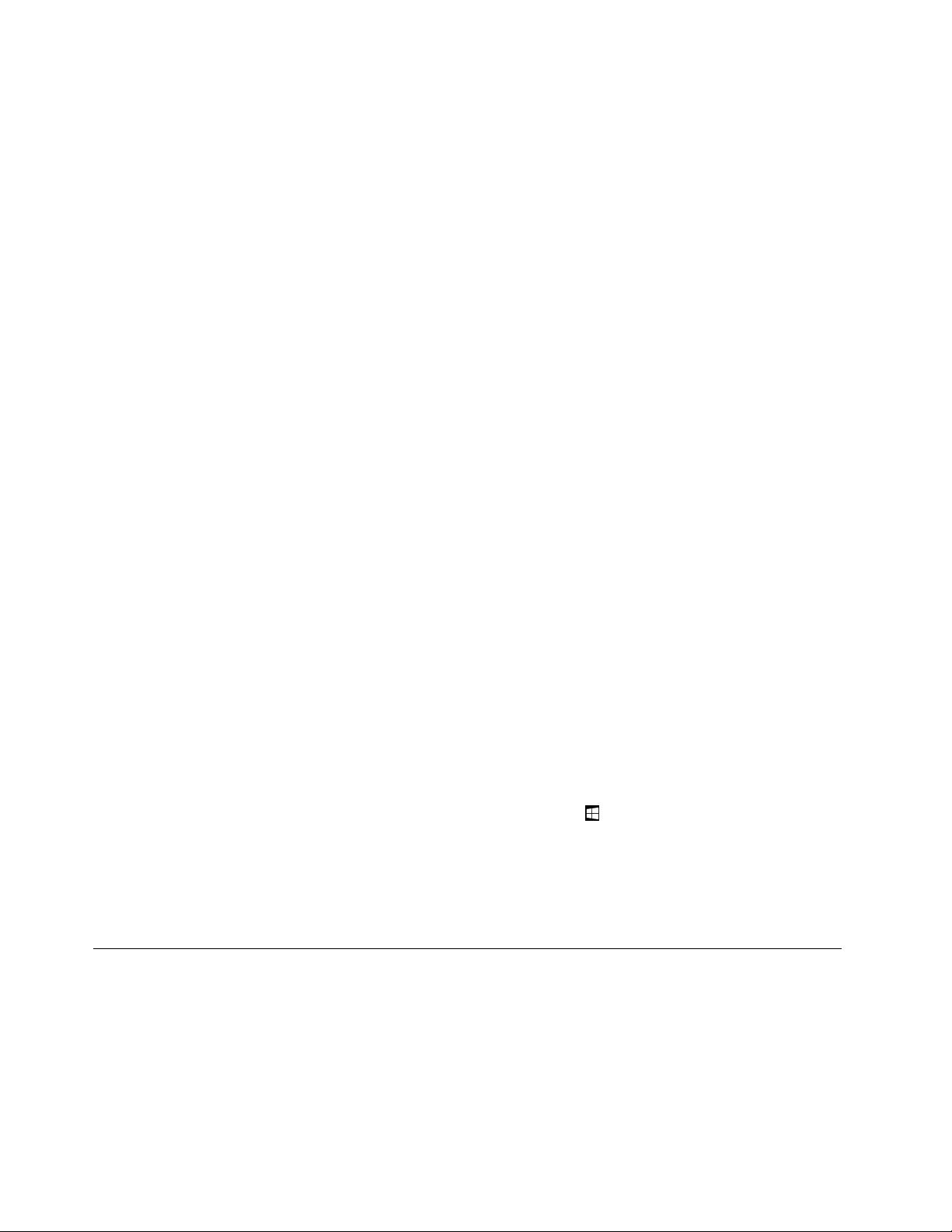
•Potiahnutímprstomodpravéhookrajaobrazovkyzobraztekľúčovétlačidláapotomťuknite
natlačidloŠtart.
•Vktoromkoľvekpracovnompriestore(domovskáobrazovka,pracovnáplocha,nastaveniepočítačaalebo
aplikáciaotvorenázdomovskejobrazovky)môžetepoužiťktorýkoľvekznasledujúcichpostupovna
prechoddoinéhopracovnéhopriestoru,ktorýstepredtýmotvorili:
-Akchceteprejsťnapredtýmpoužitýpracovnýpriestor(aplikácia,nastaveniealebopracovnáplocha),
použitejedenznasledujúcichpostupov:
-Pomocouukazovaciehozariadenia:
1.Použitejedenznasledujúcichpostupov:
•Presuňteukazovateľúplnedoľavéhohornéhorohuobrazovkyapotomhopresuňtenadol
pozdĺžľavéhookrajaobrazovky.
•Presuňteukazovateľúplnedoľavéhodolnéhorohuobrazovkyapotomhopresuňtenahor
pozdĺžľavéhookrajaobrazovky.
Pozdĺžľavéhookrajaobrazovkysazobraziaukážkyvšetkýchdostupnýchpracovnýchpriestorov.
Poznámka:Pozdĺžľavéhookrajaobrazovkysazobrazialenaktívnepracovnépriestory,ktoré
stepoužilipočasaktuálnejreláciesystémuWindows.Akaktívnypracovnýpriestorzatvoríte,
jehoukážkasapozdĺžľavéhookrajaobrazovkynezobrazí.
2.Kliknitenaukážku.
-Pomocoudotykovejobrazovky:
•1.spôsob
1.Potiahniteprstomodľavéhookrajaobrazovkyapotomspäť.Pozdĺžľavéhookrajaobrazovky
sazobraziaukážkyvšetkýchdostupnýchpracovnýchpriestorov.
2.Ťuknitenapožadovanýpracovnýpriestor.
•2.spôsob
1.Potiahnutímprstomodľavéhookrajaobrazovkyprejditedonasledujúcehodostupného
pracovnéhopriestoru.
2.Opakujtekrok1,kýmneprejdetedopožadovanéhopracovnéhopriestoru.
-Akchceteprejsťdonaposledypoužitéhopracovnéhopriestoru(aplikácia,nastaveniepočítačaalebo
pracovnáplocha),použitejedenznasledujúcichpostupov:
-Pomocouukazovaciehozariadenia:Presuňteukazovateľúplnedoľavéhohornéhorohuobrazovky,
abysazobrazilaikonaovládaniaobrazovkysystémuWindows
-Pomocoudotykovejobrazovky:Potiahniteprstomodľavéhookrajaobrazovky.
AkpotrebujeteinformácieopoužívaníďalšíchfunkciíoperačnéhosystémuWindows8.1,zdomovskej
obrazovkyaleboobrazovkyAplikácieotvorteaplikáciuPomocník+tipyalebosipozritePomocníkasystému
Windows.Ďalšieinformácienájdetevčasti„PomocníksystémuWindows“nastránke145.
,apotomnatútoikonukliknite.
ZískanieprístupukovládaciemupaneluvoperačnomsystémeWindows 8aleboWindows8.1
VoperačnomsystémeWindowsmôžeteprostredníctvomovládaciehopanelazobraziťazmeniťnastavenia
počítača.AkchcetevoperačnomsystémeWindows8aleboWindows8.1získaťprístupkovládaciemu
panelu,použitejedenznasledujúcichpostupov:
•Prostredníctvompracovnejplochy
22ThinkCentreM83,M93/pPoužívateľskápríručka
Page 35
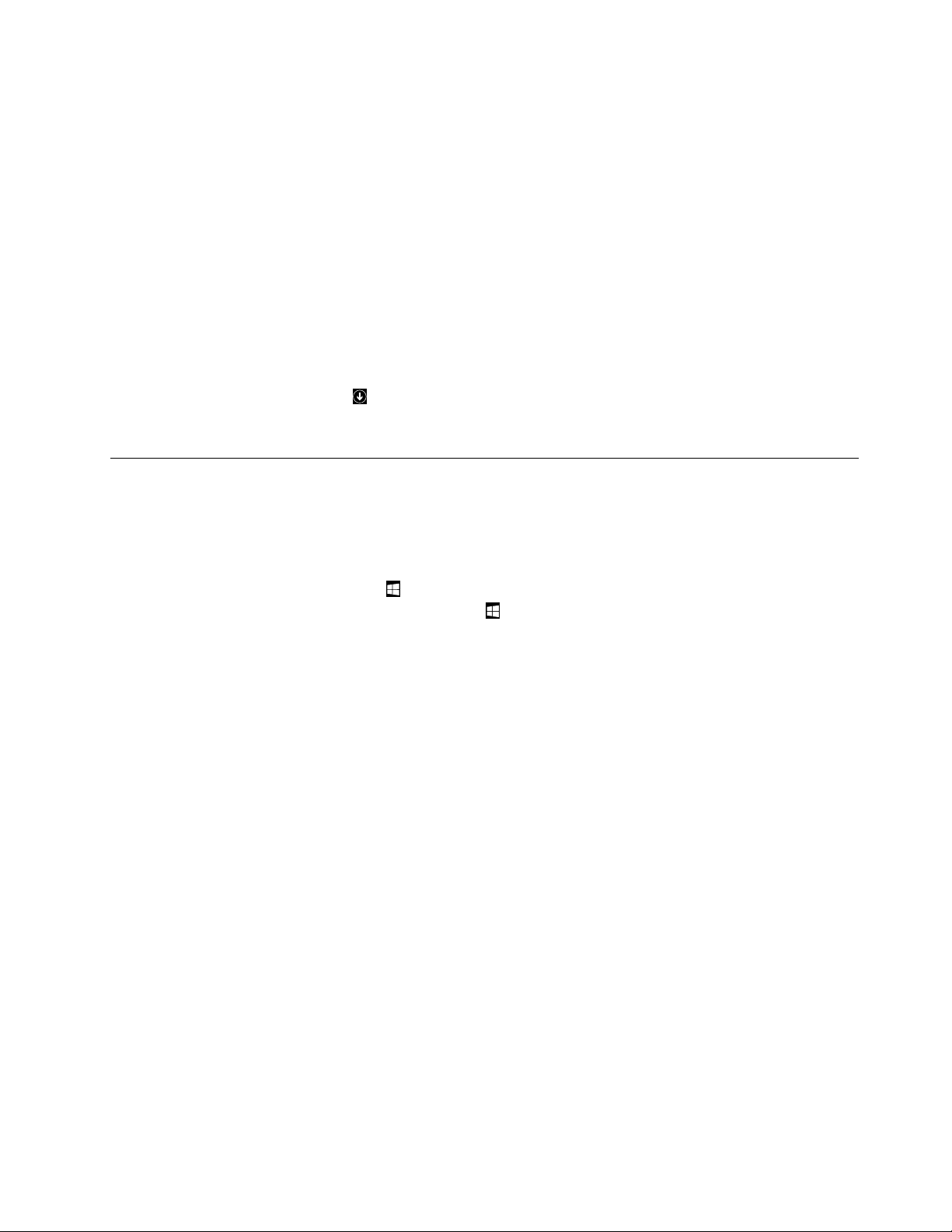
1.Presuňteukazovateľdopravéhohornéhoalebopravéhodolnéhorohuobrazovky,abysazobrazili
kľúčovétlačidlá.
2.KliknitenapoložkuNastavenie.
3.KliknitenapoložkuOvládacípanel.
•Prostredníctvomdomovskejobrazovky
-VsystémeWindows8:
1.Presuňteukazovateľdopravéhohornéhoalebopravéhodolnéhorohuobrazovky,abysazobrazili
kľúčovétlačidlá.
2.KliknitenapoložkuHľadať.
3.NaobrazovkeAplikáciesaposuňtedopravaavčastiSystémWindowskliknitenapoložku
Ovládacípanel.
-VsystémeWindows8.1:
1.KliknutímnaikonušípkyvľavomdolnomrohuobrazovkyprejditenaobrazovkuAplikácie.
2.PosuňtesadopravaavčastiSystémkliknitenapoložkuOvládacípanel.
PoužívanieklávesovýchskratieksystémuWindows
Štandardnáklávesnicaajklávesnicasosnímačomodtlačkovprstovobsahujútriklávesy,ktorémožno
používaťvoperačnomsystémeMicrosoftWindows.
•DvaklávesyslogomWindowssanachádzajúvedľaklávesuAltnaobochstranáchmedzerníka.Sú
označenélogomsystémuWindows.VoperačnomsystémeWindows7aleboWindows10otvoríte
stlačenímklávesuslogomWindowsponukuŠtart.VoperačnomsystémeWindows8aleboWindows
8.1prepínatestlačenímklávesuslogomWindowsmedziaktuálnympracovnýmpriestoroma
domovskouobrazovkou.ŠtýllogasystémuWindowssalíšivzávislostiodtypuklávesnice.
•KláveskontextovejponukysanachádzavedľaklávesuCtrlnapravejstranemedzerníka.Stlačením
klávesukontextovejponukyotvorítekontextovúponukuaktívnehoprogramu,ikonyaleboobjektu.
Poznámka:Nazvýraznenievybratýchpoložiekmôžetepoužiťmyšalebokurzorovéklávesysošípkou
nahoranadol.VoperačnomsystémeWindows7môžetezavrieťponukuŠtartalebokontextovúponuku
kliknutímmyšialebostlačenímklávesuEsc.
Kapitola2.Používaniepočítača23
Page 36
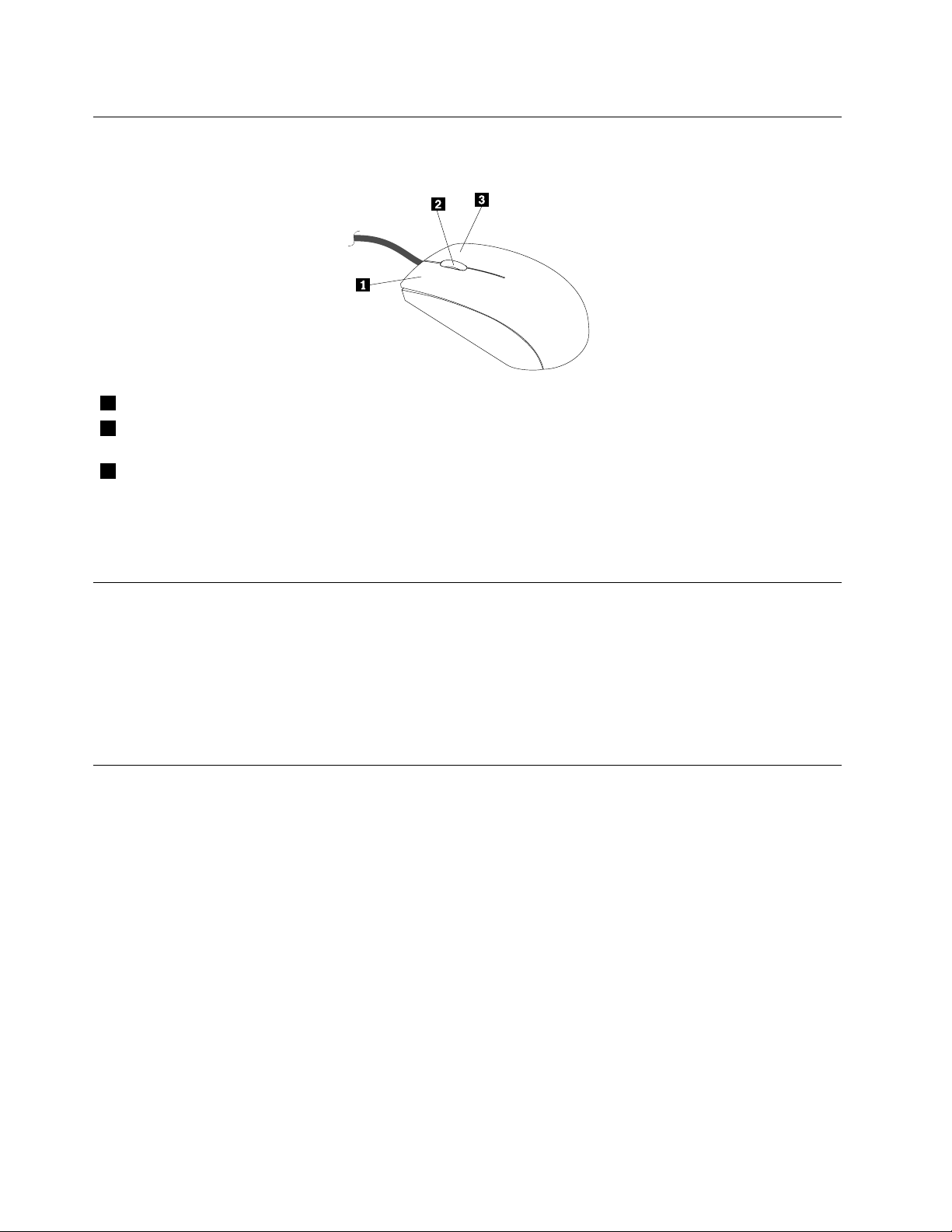
Používaniemyšiskolieskom
Myšskolieskomobsahujenasledujúceovládacieprvky:
1PrimárnetlačidlomyšiTototlačidlopoužívajtenaspustenieprogramualebovýberpoložkyponuky.
2Koliesko
3SekundárnetlačidlomyšiTototlačidlopoužívajtenazobrazenieponukyaktívnehoprogramu,ikonyalebo
ProstredníctvomfunkcieVlastnostimyšivovládacompanelisystémuWindowsmôžetefunkciuprimárnehoa
sekundárnehotlačidlamyšivymeniťazmeniťajďalšiepredvolenénastavenia.
Kolieskopoužívajtenaovládanierolovaniapomocoumyši.Smer,ktorýmotáčate
koliesko,určujesmerrolovania.
objektu.
Nastaveniehlasitostipočítača
Akchcetenastaviťhlasitosťpočítača,postupujtetakto:
1.KliknitenaikonuhlasitostivoblastioznámenísystémuWindowsnapaneliúloh.
Poznámka:AkikonahlasitostiniejevoblastioznámenísystémuWindowszobrazená,pridajtejudo
oblastioznámení.Pozritesičasť„PridanieikonydooblastioznámenísystémuWindows“nastránke24.
2.Podľapokynovnaobrazovkeupravtehlasitosť.Zvukmôžetestlmiťkliknutímnaikonureproduktora.
PridanieikonydooblastioznámenísystémuWindows
AkchcetedooblastioznámenísystémuWindowspridaťikonu,postupujtetakto:
1.Kliknutímnaikonušípkyvedľaoblastioznámenízobrazteskrytéikony.Potommyšoupresuňte
požadovanúikonudooblastioznámení.
2.Akikonaniejezobrazená,zapniteju.
a.VzávislostiodverziesystémuWindowspoužitejedenznasledujúcichpostupov:
•VsystémeWindows7:KliknutímnatlačidloŠtartotvorteponukuŠtartakliknitenapoložku
Ovládacípanel.NastavtetypzobrazeniaovládaciehopanelanaVeľkéikonyaleboMaléikonya
potomkliknitenapoložkyIkonyvoblastioznámení➙Zapnúťalebovypnúťsystémovéikony.
•VsystémeWindows8aleboWindows8.1:Otvorteovládacípanel.Nastavtetypzobrazenia
ovládaciehopanelanaVeľkéikonyaleboMaléikonyapotomkliknitenapoložkyIkonyvoblasti
oznámení➙Zapnúťalebovypnúťsystémovéikony.
24ThinkCentreM83,M93/pPoužívateľskápríručka
Page 37
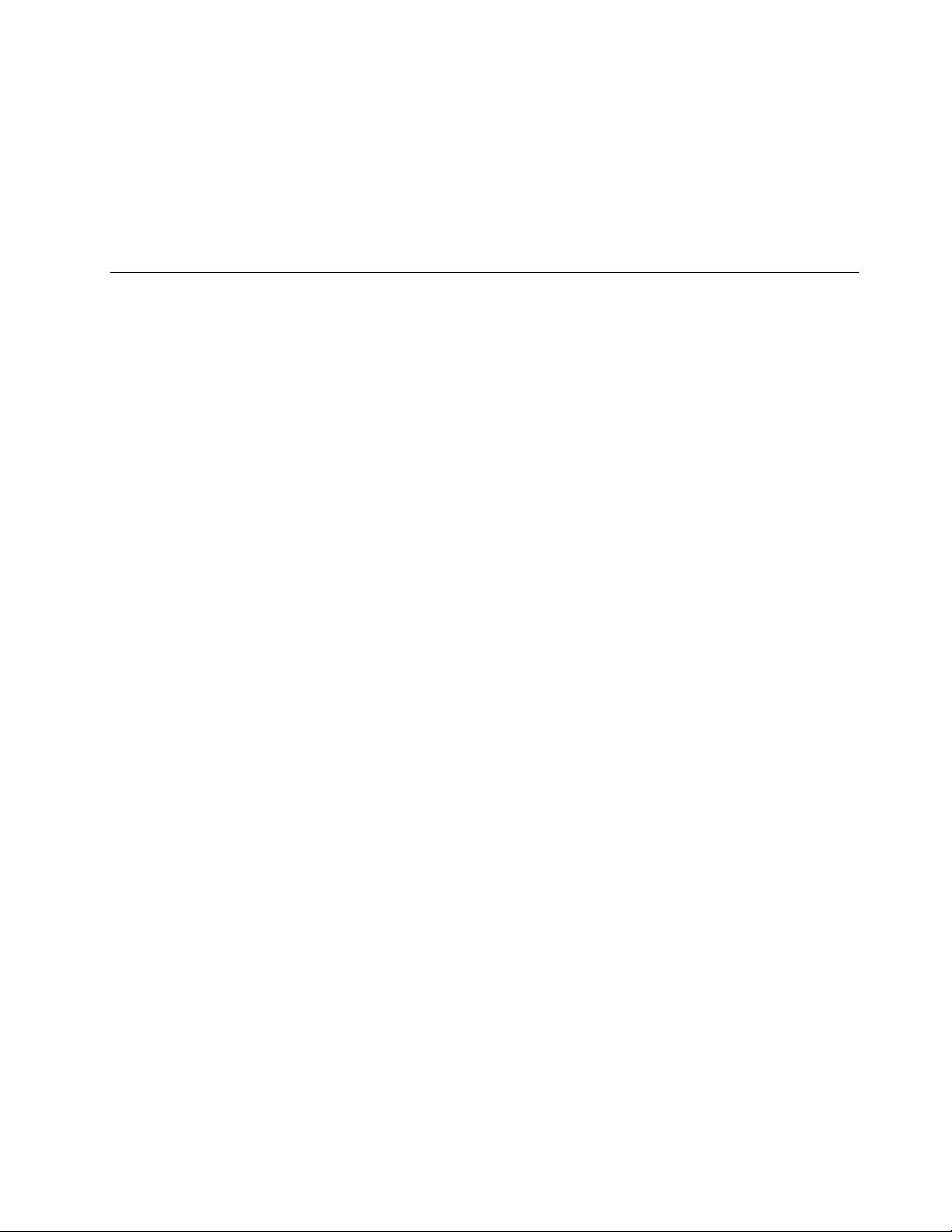
Poznámka:PodrobnéinformácieootvoreníovládaciehopanelavsystémochWindows8a
Windows8.1nájdetevčasti„Získanieprístupukovládaciemupaneluvoperačnomsystéme
Windows8aleboWindows8.1“nastránke22
•VsystémeWindows10:KliknutímnatlačidloŠtartotvorteponukuŠtart.Potomkliknitenapoložky
Nastavenie➙Systém➙Oznámeniaaakcie➙Zapnúťalebovypnúťsystémovéikony.
b.Zapnitepožadovanúikonu.
3.AksaikonanapriektomunezobrazívoblastioznámenísystémuWindows,zopakujtekrok1.
.
PoužívaniediskovCDaDVD
PočítačmôžeobsahovaťjednotkuDVDROMalebojednotkunazapisovaniediskovDVD.JednotkyDVD
používajúštandardnémédiáCDaleboDVDveľkosti12cm.AkpočítačobsahujejednotkuDVD,zariadenie
dokážečítaťdiskyDVD‑ROM,DVD‑R,DVD‑RAM,DVD‑RWavšetkytypydiskovCD,akosúnapríkladdisky
CD‑ROM,CD‑RW,CD‑RazvukovédiskyCD.AkmátejednotkunazapisovaniediskovDVD,zariadenie
dokážezapisovaťnadiskyDVD‑R,DVD‑RW,DVD‑RAMtypuII,štandardnéavysokorýchlostnédisky
CD‑RWadiskyCD‑R.
PripoužívaníjednotkyDVDpostupujtepodľatýchtopravidiel:
•Počítačneumiestňujtenamiesta,kdejejednotkavystavenánasledujúcimvplyvom:
-vysokáteplota,
-vysokávlhkosť,
-nadmernáprašnosť,
-nadmernévibráciealebonáhleotrasy,
-naklonenýpovrch,
-priameslnečnésvetlo.
•NevkladajtedojednotkyinépredmetyneždiskyCDaleboDVD.
•PredpremiestnenímpočítačavybertediskCDaleboDVDzjednotky.
SprávnezaobchádzanieauskladneniemédiíCDaDVD
MédiáCDaDVDsúodolnéaspoľahlivé,alevyžadujúistústarostlivosťašpeciálnezaobchádzanie.Pri
zaobchádzaníauskladnenídiskovCDaDVDpostupujtepodľatýchtopravidiel:
•Diskchytajtelenzaokrajealebostredovýotvor.Nedotýkajtesapovrchudiskunastrane,ktoránieje
označená.
•Akchceteodstrániťprachaleboodtlačkyprstov,utritediskčistoujemnoulátkousmeromodstreduk
okrajom.Utieraniediskukrúživýmipohybmimôževiesťkstrateúdajov.
•Napovrchdiskunepíšteanineleptepapier.
•Diskneškriabteanineoznačujte.
•Disknevystavujtepriamemuslnečnémusvetlu.
•Načisteniediskunepoužívajtebenzén,riedidláaniinéčistiaceprostriedky.
•Disknenechajtepadnúťanihoneohýbajte.
•Poškodenédiskynevkladajtedojednotky.Ohnuté,poškriabanéaleboznečistenédiskymôžupoškodiť
jednotku.
PrehrávaniediskovCDaleboDVD
AkjepočítačvybavenýjednotkouDVD,môžetepočúvaťzvukovédiskyCDalebosledovaťfilmynadiskoch
DVD.AkchceteprehraťdiskCDaleboDVD,postupujtetakto:
Kapitola2.Používaniepočítača25
Page 38

1.NajednotkeDVDstlačtetlačidlovysunutia/zavedenia,abysaotvorilpodnosdisku.
2.DiskCDaleboDVDvložtedoúplnevysunutéhopodnosudisku.NiektoréjednotkyDVDobsahujú
zakladacíčapvstredepodnosudisku.AkjednotkaDVDobsahujezakladacíčap,podopritepodnos
diskujednourukouapotomzatlačtenastreddiskuCDaleboDVD,kýmnezapadnenamiesto.
3.Zatvortepodnosdiskuopätovnýmstlačenímtlačidlavysunutia/zavedeniaalebojemnýmzatlačením
podnosusmeromdovnútra.ProgramprehrávačadiskovCDaleboDVDsaspustíautomaticky.Ďalšie
informácienájdetevsystémepomociprogramuprehrávačadiskovCDaleboDVD.
AkchcetevybraťdiskCDaleboDVDzjednotkyDVD,postupujtetakto:
1.Kýmjepočítačzapnutý,stlačtetlačidlovysunutia/zavedenia.Keďsapodnosdiskuautomaticky
vysunie,opatrnevybertedisk.
2.Zatvortepodnosdiskustlačenímtlačidlavysunutia/zavedeniaalebojemnýmzatlačenímpodnosu
smeromdovnútra.
Poznámka:Aksapodnosdiskupostlačenítlačidlavysunutia/zavedenianevysunie,vsuňtevyrovnanú
spinkunapapierdootvorunúdzovéhovysunutia,ktorýsanachádzanaprednejčastijednotkyDVD.Pri
použitípostupunúdzovéhovysunutiamusíbyťjednotkavypnutá.Postupnúdzovéhovysunutiapoužite
namiestotlačidlavysunutia/zavedeniaibavprípadenúdze.
ZapisovanienadiskyCDaleboDVD
Akoptickájednotkapodporujezapisovanie,môžetezapisovaťnadiskCDaleboDVD.
AkchcetezapisovaťnadiskCDaleboDVD,postupujtetakto:
1.Dooptickejjednotky,ktorápodporujezapisovanie,vložtezapisovateľnýdisk.
2.OtvorteprogramPowerDVDCreate,PowerProduceraleboPower2Go.Pozritesičasť„Získanieprístupu
kprogramuvpočítači“nastránke5.
3.Postupujtepodľapokynovnaobrazovke.
26ThinkCentreM83,M93/pPoužívateľskápríručka
Page 39
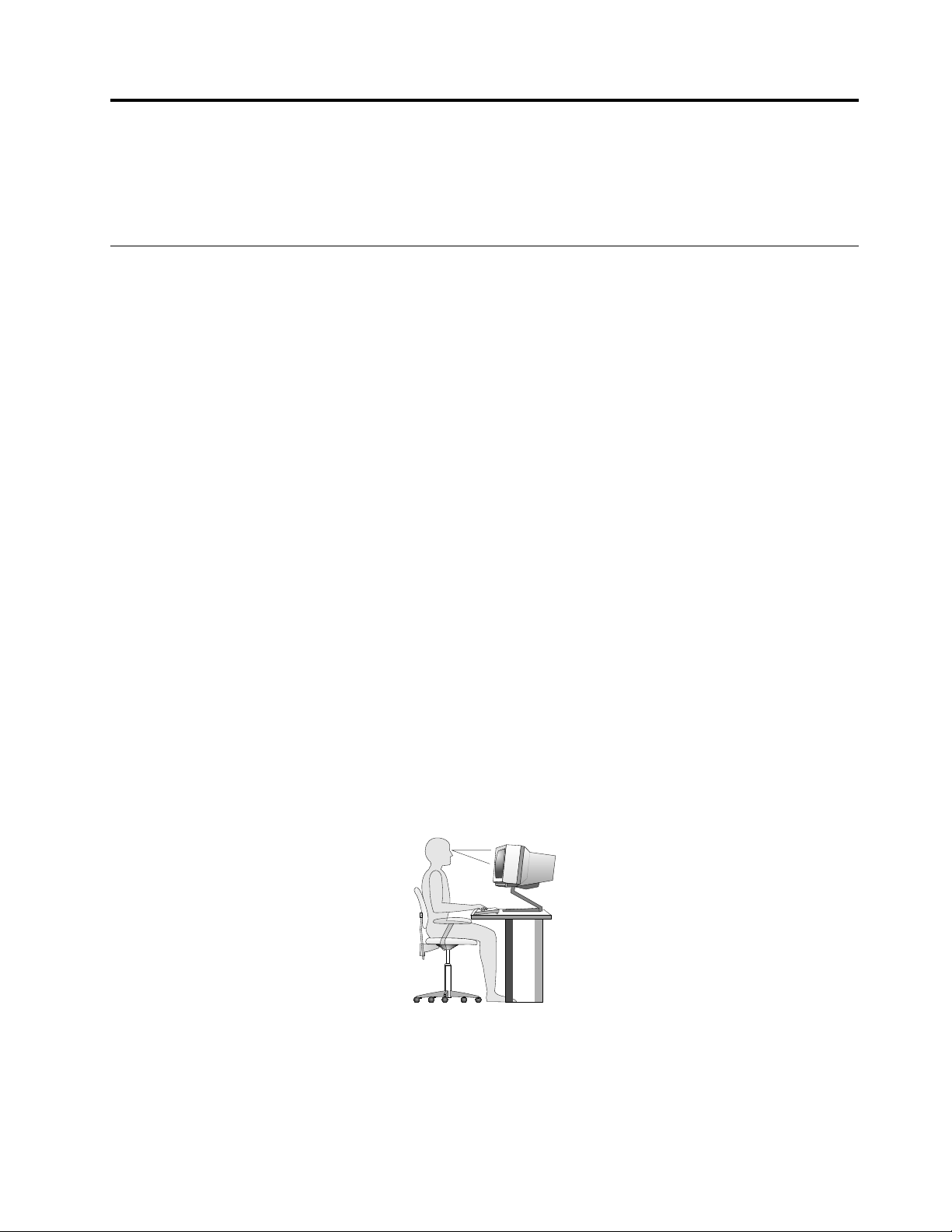
Kapitola3.Vyavášpočítač
Tátokapitolaposkytujeinformácieozjednodušeníovládania,komfortepoužívaniaapremiestnenípočítača
doinýchkrajínaleboregiónov.
Zjednodušenieovládaniaakomfort
Správnaergonomickápraxvámumožnívyťažiťzpočítačamaximumapredchádzaťnepohodliu.Usporiadajte
sipracovnéprostredieajpoužívanézariadeniapodľasvojichindividuálnychpožiadaviekapodľapráce,
ktorúvykonávate.Osvojtesiajsprávnepracovnénávyky,abystepriprácispočítačomčonajviaczvýšili
svojuvýkonnosťapohodlie.
Nasledujúcetémyponúkajúinformácieotom,akousporiadaťpracovnéprostredie,nastaviťzariadenia
počítačaavybudovaťsisprávnepracovnénávyky.
Usporiadaniepracovnéhopriestoru
Akchcetezosvojhopočítačavyťažiťmaximum,usporiadajtesipoužívanézariadeniaajpracovnéprostredie
podľasvojichpožiadaviekapodľapráce,ktorúvykonávate.Najdôležitejšímkritériomjevášosobnýkomfort,
alenausporiadaniapracovnéhopriestorumôžumaťvplyvajzdrojesvetla,cirkuláciavzduchuaumiestnenie
elektrickýchzásuviek.
Komfort
Ajkeďneexistuježiadneuniverzálneusporiadaniepracovnéhopriestoru,ktorébyboloideálneprekaždého,
ponúkamevámniekoľkotipov,ktorévámpomôžunájsťrozmiestnenie,ktorébudenajviacvyhovovaťvašim
požiadavkám.
Dlhodobésedenievjednejpozíciimôžespôsobiťúnavu.Opierkachrbtaasedadlobymalibyťnastaviteľné
nezávisleamalibyposkytovaťdobrúoporu.Sedadlobymalomaťzahnutúspodnúčasť,abynetlačilona
stehná.Polohusedadlanastavtetak,abybolistehnáparalelnéspodlahouachodidlábolirovnonazemi
alebonapodložkeprechodidlá.
Pripoužívaníklávesnicedržtepredlaktiaparalelnespodlahouazápästiavpohodlnejpozícii.Pripísanína
klávesnicimajterukyaprstyuvoľnenéaklávesystláčajtejemne.Uholklávesnicenastavtepomocounožičiek
klávesnicetak,abybolopísaniečonajpohodlnejšie.
Nastavtemonitor,abybolavrchnáčasťobrazovkymiernepodúrovňouočí.Monitorumiestnitedopohodlnej
pozorovacejvzdialenosti,t.j.51až61cm.Monitorbymalbyťumiestnenýtak,abystenaňvidelibez
otáčaniatela.Častopoužívanézariadenia,akonapríkladtelefónalebomyš,umiestnitenadosah.
©CopyrightLenovo2013,2016
27
Page 40
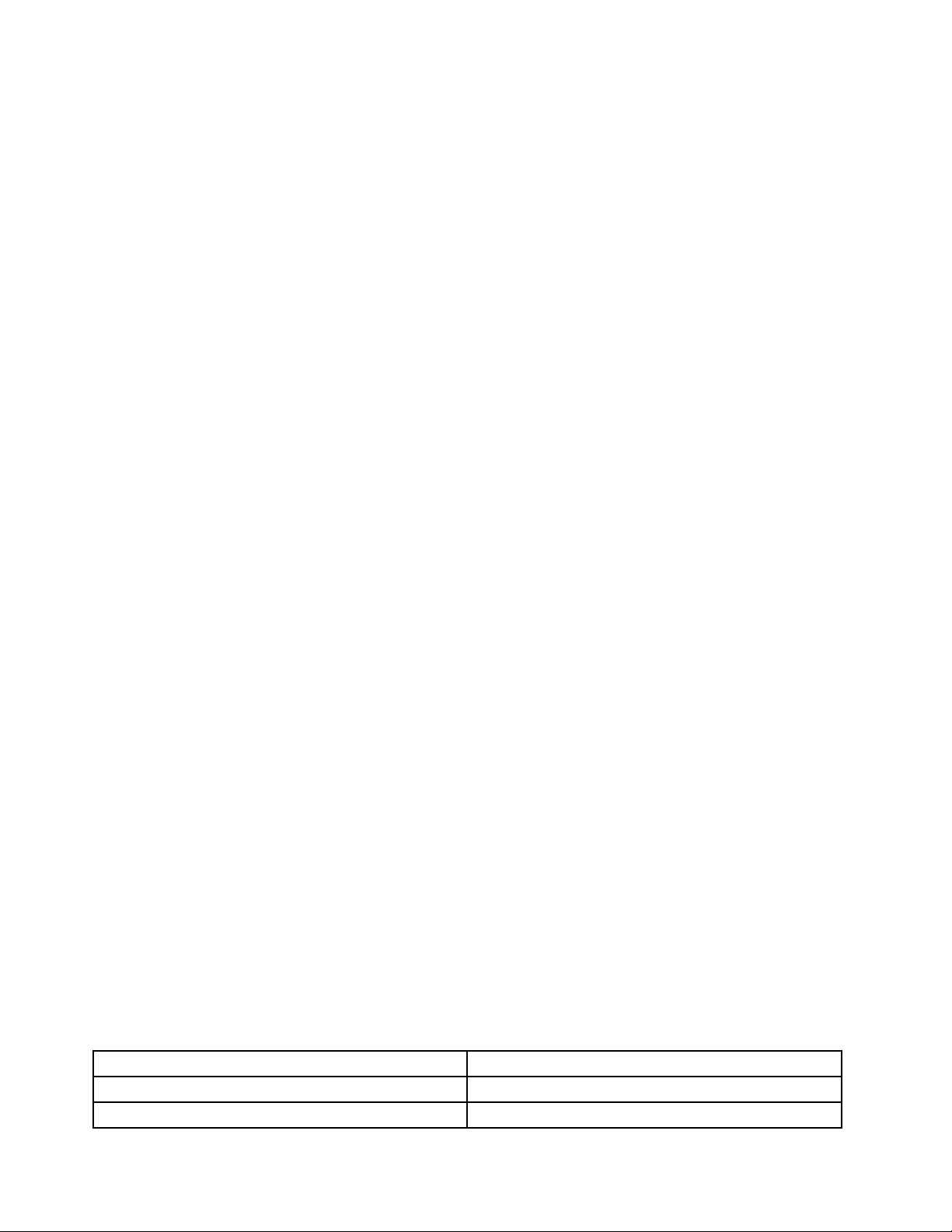
Odleskyaosvetlenie
Monitorumiestnitetak,abysteminimalizovaliodleskyodstropnéhoosvetlenia,okienaleboinýchsvetelných
zdrojov.Svetelnéodleskyzlesklýchpovrchovmôžuspôsobiťnepríjemnéodleskynaobrazovkemonitora.
Akjetomožné,monitorumiestnitetak,abyplochaobrazovkyzvieralasoknamiaďalšímisvetelnýmizdrojmi
pravýuhol.Akjetopotrebné,skústeeliminovaťstropnéosvetlenievypnutímsvetielalebopoužitímžiaroviek
snižšímvýkonom.Akumiestnitemonitorvblízkostiokna,použitenazatienenieslnečnéhosvetlazávesy
alebožalúzie.Keďžesapočasdňameniasvetelnépodmienky,môžetesaimprispôsobiťnastavením
jasuakontrastunamonitore.
Akniejemožnésavyhnúťodleskomalebonastaviťosvetlenie,môževámpomôcťantireflexnýfilter
umiestnenýnaobrazovke.Tietofiltrealemôžumaťnegatívnyvplyvnačistotuobrazu.Vyskúšajteichiba
vtedy,aksteužneúspešnevyskúšaliostatnémetódyeliminácieodleskov.
Problémyhromadeniaprachuaodleskov.Obrazovkumonitorabystemalipravidelnečistiťpomocoujemnej
handričky,podľapokynovuvedenýchvdokumentáciimonitora.
Cirkuláciavzduchu
Vášpočítačamonitorprodukujúteplo.Počítačobsahujeventilátor,ktorýnasávadovnútračerstvývzduch
avyfukujevonhorúcivzduch.Horúcivzduchsadostanezmonitoravoncezjehovetracieotvory.
Zablokovanímtýchtootvorovmôžetezapríčiniťprehriatiemonitora,ktorémôžemaťzanásledokpoškodenie
monitoraalebojehozničenie.Počítačamonitorumiestnitetak,abyničneblokovaloichvetracieotvory.
Zvyčajnepostačuje51mmvoľnéhopriestoruodvetraciehootvoru.T aktiežsauistite,ževyfukovanývzduch
niejenasmerovanýnaľudí.
Elektrickézásuvkyadĺžkakáblov
Konečnéumiestnenievášhopočítačamôžeovplyvniťumiestnenieelektrickýchzásuviek,dĺžkanapájacích
káblovapripájacíchkáblovmonitora,tlačiarneaďalšíchzariadení.
Priusporiadanípracovnéhopriestorupostupujtepodľatýchtopokynov:
•Nepoužívajtepredlžovaciekáble.Akjetomožné,zapojtenapájacíkábelpočítačapriamodoelektrickej
zásuvky.
•Napájacieainékábleumiestnitetak,abysaponichnestúpaloanehrozilorizikozakopnutiaotietokáble.
Viacinformáciíonapájacíchkáblochobsahuje„Napájaciekábleanapájacieadaptéry“nastránkevi
.
Informácieozjednodušeníovládania
SpoločnosťLenovosaangažujevsprístupňovaníinformáciíatechnológiípoužívateľomsosluchovým
postihnutím,zrakovýmpostihnutímaleboobmedzenoumožnosťoupohybu.Tátočasťobsahujeinformácie
ospôsoboch,akýmimôžutítopoužívateliapoužívaťpočítaččonajefektívnejšie.Najnovšieinformácieo
zjednodušeníovládaniamôžetezískaťajnawebovejlokalitespoločnostiLenovonaadrese:
http://www.lenovo.com/accessibility
Klávesovéskratky
Nasledujúcatabuľkaobsahujeklávesovéskratky,ktorémôžuuľahčiťpoužívaniepočítača.
Poznámka:Vzávislostiodklávesnicenemusiabyťniektoréznasledujúcichklávesovýchskratiekkdispozícii.
Klávesováskratka
KlávesslogomWindows+UOtvorenieCentrazjednodušeniaprístupu
PravýklávesShiftstlačenýnaosemsekúndZapnutiealebovypnutiefunkcieFiltrovanieklávesov
28ThinkCentreM83,M93/pPoužívateľskápríručka
Funkcia
Page 41
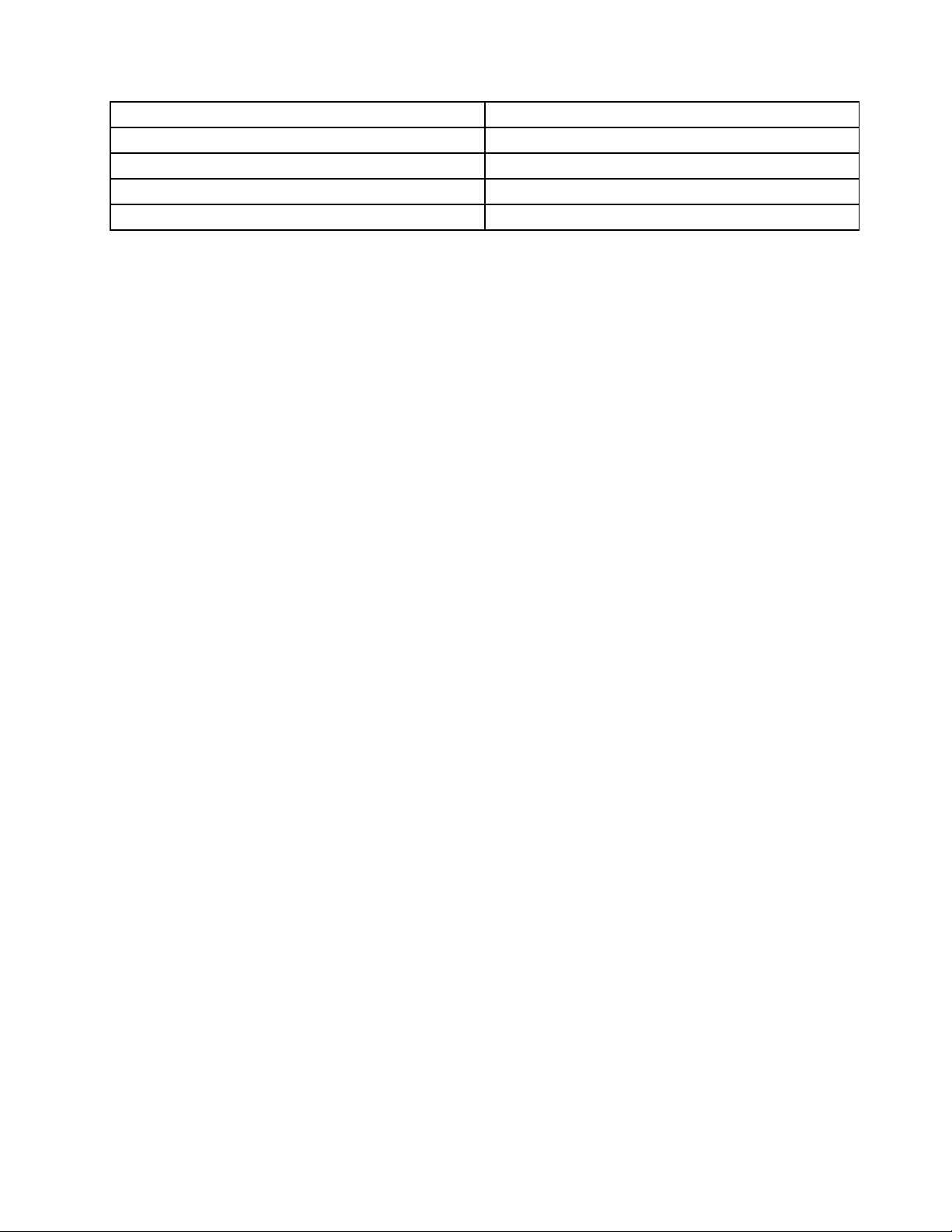
Klávesováskratka
PäťstlačeníklávesuShiftZapnutiealebovypnutiefunkcieJednýmprstom
KlávesNumLockstlačenýnapäťsekúndZapnutiealebovypnutiefunkcieOzvučenieklávesov
ĽavýAlt+ľavýShift+NumLockZapnutiealebovypnutiefunkcieKlávesymyši
ĽavýAlt+ľavýShift+PrtScn(aleboPrtSc)ZapnutiealebovypnutiefunkcieVysokýkontrast
Funkcia
Akpotrebujeteďalšieinformácie,nastránkehttp://windows.microsoft.com/vyhľadajteniektoréztýchto
kľúčovýchslov:klávesovéskratky,kombinácieklávesov,prístupovéklávesy.
Centrumzjednodušeniaprístupu
CentrumzjednodušeniaprístupuvoperačnomsystémeWindowsumožňujepoužívateľomnakonfigurovať
počítačepodľasvojichfyzickýchakognitívnychpotrieb.
AkchcetepoužiťCentrumzjednodušeniaprístupu,postupujtetakto:
1.VzávislostiodverziesystémuWindowspoužitejedenznasledujúcichpostupov:
•VsystémeWindows7:KliknutímnatlačidloŠtartotvorteponukuŠtartakliknitenapoložkuOvládací
panel.NastavtetypzobrazeniaovládaciehopanelanaVeľkéikonyaleboMaléikonyapotomkliknite
napoložkuCentrumzjednodušeniaprístupu.
•VsystémeWindows8aleboWindows8.1:Presuňteukazovateľdopravéhohornéhoalebopravého
dolnéhorohuobrazovky,abysazobrazilikľúčovétlačidlá.PotomkliknitenapoložkyNastavenie➙
ZmeniťnastaveniePC➙Zjednodušenieprístupu.
•VsystémeWindows10:KliknutímnatlačidloŠtartotvorteponukuŠtart.Potomkliknitenapoložky
Nastavenie➙Zjednodušenieprístupu.
2.Podľapokynovnaobrazovkevybertevhodnýnástroj.
Centrumzjednodušeniaprístupuobsahujenajmänasledujúcenástroje:
•Zväčšovaciesklo
Zväčšovaciesklojeužitočnápomôcka,ktorázväčšujecelúobrazovkualebojejčasť,abybololepšie
vidieťobsah.
•Moderátor
Moderátorjeprogramnačítanieobrazovky,ktorýnahlasčítatextzobrazenýnaobrazovkeaopisuje
udalosti,akosúnapríkladchybovéhlásenia.
•Klávesnicanaobrazovke
Akchceteúdajezadávaťdopočítačapomocoumyši,pákovéhoovládačaaleboinéhoukazovacieho
zariadenianamiestofyzickejklávesnice,môžetepoužívaťklávesnicunaobrazovke.Klávesnicana
obrazovkejevizuálnaklávesnicasovšetkýmištandardnýmiklávesmi.
•Vysokýkontrast
Vysokýkontrastjefunkcia,ktorázvyšujefarebnýkontrastniektorýchtextovaobrázkovnaobrazovke.
Tietopoložkysúpotomvýraznejšieaľahšiesaidentifikujú.
•Prispôsobenáklávesnica
Upravtenastaveniaklávesnice,abysajednoduchšiepoužívala.Pomocouklávesnicemôžetenapríklad
ovládaťukazovateľazjednodušiťzadávanieniektorýchkombináciíklávesov.
•Prispôsobenámyš
Upravtenastaveniamyši,abysajednoduchšiepoužívala.Môžetenapríkladzmeniťvzhľadukazovateľaa
zjednodušiťspravovanieokienpomocoumyši.
Kapitola3.Vyavášpočítač29
Page 42

Rozpoznávaniereči
Rozpoznávanierečiumožňujeovládaťpočítačhlasom.
Lenpomocouhlasumôžetespúšťaťprogramy,otváraťponuky,klikaťnaobjektynaobrazovke,diktovaťtext
dodokumentovapísaťaodosielaťe-maily.Všetko,čorobítepomocouklávesniceamyši,môžeteurobiťlen
pomocouhlasu.
AkchcetepoužiťfunkciuRozpoznávaniereči,postupujtetakto:
1.VzávislostiodverziesystémuWindowspoužitejedenznasledujúcichpostupov:
•VsystémeWindows7:KliknutímnatlačidloŠtartotvorteponukuŠtartakliknitenapoložkuOvládací
panel.
•VsystémeWindows8aleboWindows8.1:Otvorteovládacípanel.Pozritesičasť„Získanieprístupu
kovládaciemupaneluvoperačnomsystémeWindows8aleboWindows8.1“nastránke22.
•VsystémeWindows10:KliknutímpravýmtlačidlommyšinatlačidloŠtartotvortekontextovúponuku
ŠtartakliknitenapoložkuOvládacípanel.
2.NastavtetypzobrazeniaovládaciehopanelanaVeľkéikonyaleboMaléikonyapotomkliknitena
položkuRozpoznávaniereči.
3.Postupujtepodľapokynovnaobrazovke.
Technológiečítaniaobrazovky
Technológiečítaniaobrazovkysúprimárnezameranénarozhraniasoftvérovýchprogramov,informačné
systémypomociarôznedokumentyonline.Ďalšieinformácieoprogramochnačítanieobrazovkynájdete
nanasledujúcichwebovýchlokalitách:
•PoužívaniesúborovPDFsprogramaminačítanieobrazovky:
http://www.adobe.com/accessibility.html?promoid=DJGVE
•PoužívanieprogramunačítanieobrazovkyJAWS:
http://www.freedomscientific.com/jaws-hq.asp
•PoužívanieprogramunačítanieobrazovkyNVDA:
http://www.nvaccess.org/
Rozlíšenieobrazovky
Čitateľnosťtextovaobrázkovnaobrazovkemôžetezlepšiťzmenourozlíšeniaobrazovkypočítača.
Akchceteupraviťrozlíšenieobrazovky,postupujtetakto:
1.Kliknitepravýmtlačidlommyšinaprázdnuoblasťnapracovnejploche.
2.VzávislostiodverziesystémuWindowspoužitejedenznasledujúcichpostupov:
•VsystémeWindows7,Windows8aleboWindows8.1:KliknitenapoložkuRozlíšenieobrazovky.
•VsystémeWindows10:KliknitenapoložkuNastavenieobrazovky.NakarteObrazovkakliknitena
položkuRozšírenénastaveniazobrazenia.
3.Postupujtepodľapokynovnaobrazovke.
Poznámka:Aknastavíteprílišmalérozlíšenieobrazovky,niektorépoložkysanaobrazovkunemusiazmestiť.
Prispôsobiteľnáveľk osťpoložiek
Čitateľnosťpoložiekmôžetezlepšiťzmenouveľkostipoložiek.
30ThinkCentreM83,M93/pPoužívateľskápríručka
Page 43

•Akchcetedočasnezmeniťveľkosťpoložiek,použitenástrojZväčšovaciesklovCentrezjednodušenia
prístupu.Pozritesičasť„Centrumzjednodušeniaprístupu“nastránke29
•Akchcetezmeniťveľkosťpoložieknatrvalo,postupujtetakto:
-Zmenaveľk ostivšetkýchpoložieknaobrazovke.
1.Kliknitepravýmtlačidlommyšinaprázdnuoblasťnapracovnejploche.
2.VzávislostiodverziesystémuWindowspoužitejedenznasledujúcichpostupov:
-VsystémeWindows7,Windows8aleboWindows8.1:KliknitenapoložkyRozlíšenie
obrazovky➙Zväčšiťalebozmenšiťtextaostatnépoložky.
-VsystémeWindows10:KliknitenapoložkuNastavenieobrazovky.
3.Podľapokynovnaobrazovkezmeňteveľkosťpoložiek.
4.KliknitenapoložkuPoužiť.T átozmenasaprejavíprinasledujúcomprihlásenísadooperačného
systému.
-Zmenaveľk ostivšetkýchpoložieknawebovejstránke.
StlačteapodržteklávesCtrlapotomstlačteklávessoznamienkomplus(+)nazväčšenietextualebo
klávessoznamienkommínus(–)nazmenšenietextu.
-Zmenaveľk ostipoložieknapracovnejplochealebovokne.
Poznámka:T átofunkcianemusívniektorýchoknáchfungovaťsprávne.
Akmávašamyškoliesko,stlačteapodržteklávesCtrlapotomotočenímkolieskazmeňteveľkosť
položiek.
.
Štandardnékonektory
Počítačobsahuještandardnékonektory,ktoréumožňujúpripojiťpomocnézariadenia.
Ďalšieinformácieoumiestneníafunkciáchjednotlivýchkonektorovnájdetevčasti„Umiestnenia“na
stránke8.
KonverznýmodemTTY/TDD
Počítačpodporujepoužívaniekonverznéhomodemupretextovýtelefón(TTY)alebotelekomunikačnýprístroj
prenepočujúcich(TDD).ModemmusíbyťpripojenýmedzipočítačatelefónTTY/TDD.Potommôžete
vpočítačizadaťsprávuaodoslaťjudotelefónu.
Dokumentáciavprístupnýchformátoch
SpoločnosťLenovoposkytujeelektronickúdokumentáciuvprístupnýchformátoch,akosúnapríkladsúbory
PDFsosprávnymiznačkamialebosúboryHTML(HyperT extMarkupLanguage).Elektronickádokumentácia
spoločnostiLenovosavytváratak,abyjumohlipoužívateliasozrakovýmpostihnutímčítaťprostredníctvom
programunačítanieobrazovky.Každýobrázokvdokumentáciiobsahujeajpríslušnýalternatívnytext,aby
používateliasozrakovýmpostihnutímobrázkurozumeli,keďpoužívajúprogramnačítanieobrazovky.
Registráciapočítača
KeďzaregistrujetepočítačvspoločnostiLenovo,zadátepožadovanéinformáciedodatabázyspoločnosti
Lenovo.VďakatýmtoinformáciámsasvamimôžespoločnosťLenovoskontaktovaťvprípadestiahnutia
produktuztrhualeboinýchvážnychproblémovaposkytnúťvámrýchlejšíservis,akpožiadatespoločnosť
Lenovoopomoc.Vniektorýchoblastiachsútieždostupnérozšírenévýhodyaslužbyregistrovaným
užívateľom.
AkchcetezaregistrovaťsvojpočítačvspoločnostiLenovo,pripojtehonainternet.Potomprejditenaadresu
http://www.lenovo.com/registerapostupujtepodľapokynovnaobrazovke.
Kapitola3.Vyavášpočítač31
Page 44

Premiestneniepočítačadoinejkrajinyaleboregiónu
Keďpremiestnitepočítačdoinejkrajinyaleboregiónu,jepotrebnézohľadniťmiestnenormypreelektrické
zaradenia.
Akpremiestnitepočítačdokrajinyaleboregiónu,kdesapoužívainýtypelektrickejzásuvkyakopráve
používate,budetesimusieťzakúpiťadaptérypreelektrickézástrčkyalebonovénapájaciekáble.Nové
napájaciekáblejemožnéobjednaťpriamoodspoločnostiLenovo.
Informácieonapájacomkábliačíslachdielcovnájdetenaadrese:
http://www.lenovo.com/powercordnotice
32ThinkCentreM83,M93/pPoužívateľskápríručka
Page 45

Kapitola4.Bezpečnosť
Tátokapitolaposkytujeinformácieospôsobeochranypočítačapredkrádežouaneoprávnenýmpoužívaním.
Funkciezabezpečenia
Vpočítačisúkdispozíciinasledujúcefunkciezabezpečenia:
•SoftvérComputraceAgentvofirmvéri
SoftvérComputraceAgentjesoftvérovériešenienariadenieprostriedkovITaobnovuvprípadekrádeže
počítača.Softvérzistí,čivpočítačibolivykonanézmenyvhardvéri,softvérialebomiesteprihlásenia
počítačadosiete.
Poznámka:AktiváciasoftvéruComputraceAgentmôževyžadovaťpredplatné.
•Prepínačprítomnostikrytu(prepínačneoprávnenéhovniknutia)
Spínačprítomnostikrytuzabraňujepočítačuprihlásiťsadooperačnéhosystému,keďkrytpočítačanieje
správneupevnenýalebozatvorený.Akchceteaktivovaťkonektorspínačaprítomnostikrytu,postupujte
nasledovne:
1.SpustiteprogramSetupUtility.Pozritesičasť„SpustenieprogramuSetupUtility“nastránke113.
2.Nastavtehesloadministrátora.Pozritesičasť„Nastavenie,zmenaavymazaniehesla“nastránke114.
3.ZpodponukySecurityvybertepoložkyChassisIntrusionDetection➙Enabled.Konektorspínača
prítomnostikrytunasystémovejdoskejeaktivovaný.
Keďspínačprítomnostikrytuzistí,žeprizapnutípočítačaniejekrytpočítačasprávneupevnený
alebozatvorený,zobrazísachybovéhlásenie.Akchceteobísťtotochybovéhlásenieaprihlásiťsa
dooperačnéhosystému,postupujtenasledovne:
1.Správneupevnitealebozatvortekrytpočítača.Pozritesičasť„Dokončenievýmenydielcov“na
stránke101
2.StlačenímklávesuF1otvorteprogramSetupUtility.PotomstlačenímklávesuF10uložtenastaveniaa
ukončiteprogramSetupUtility.Chybovéhláseniesaužznovanezobrazí.
•MožnosťpovoliťazakázaťzariadeniaakonektoryUSB
Ďalšieinformácienájdetevčasti„Povoleniealebozakázaniezariadenia“nastránke115.
•Integrovanýsnímačodtlačkovprstov(kdispozíciipriniektorýchmodeloch)
Vzávislostiodmodelupočítačamôžeklávesnicaobsahovaťintegrovanýsnímačodtlačkovprstov.Keď
zaregistrujetesvojodtlačokprstuapriradítehokhesluPower-onPassword,khesluHardDiskPassword
alebokobomtýmtoheslám,môžetepočítačzapnúť,prihlásiťsadosystémuaotvoriťprogramSetup
Utilityjednoduchýmprejdenímprstomposnímačibeznutnostizadávaniahesla.Taktomôžeautentifikácia
odtlačkovprstovnahradiťhesláaumožníjednoduchýabezpečnýprístupužívateľa.
•Riadeniepostupnostispustenia
Ďalšieinformácienájdetevčasti„Výberalebozmenapostupnostispúšťacíchzariadení“nastránke116
•Spusteniebezklávesnicealebomyši
Dooperačnéhosystémusamôžeteprihlásiťajbezpripojenejklávesnicealebomyši.
•TrustedPlatformModule(TPM)
TrustedPlatformModulejezabezpečenýšifrovacíprocesor,ktorýuchovávašifrovaciekľúčechrániace
informácieuloženévpočítači.
.
.
©CopyrightLenovo2013,2016
33
Page 46

Zamknutiekrytupočítača
Zamknutiekrytupočítačapomáhazabrániťneoprávnenýmosobámvzískaníprístupukvnútorným
komponentompočítača.Vášpočítačjevybavenýslučkouvisiacehozámku,ktorábrániodstráneniukrytu
počítača,akjenainštalovanývisiacizámok.
Obrázok9.Zamknutiekrytupočítača
34ThinkCentreM83,M93/pPoužívateľskápríručka
Page 47

PripojeniekáblovéhozámkutypuKensington
KáblovýzámoktypuKensingtonmôžetepoužiťnapripevneniepočítačakpracovnémustolu,stolualebo
inémuprenosnémuzariadeniu.Káblovýzámoksapripájakbezpečnostnémuslotunazadnejstranepočítača
aovládasakľúčomalebokombináciouvzávislostiodvybratéhotypu.Káblovýzámokuzamykáajtlačidlá
používanénaotvoreniekrytupočítača.Jetorovnakýtypzámku,ktorýsapoužívaprimnohýchprenosných
počítačoch.TakýtokáblovýzámoksimôžeteobjednaťpriamoodspoločnostiLenovo.Zadajtevýraz
Kensingtondovyhľadávaciehopoľanaadrese:
http://www.lenovo.com/support
Obrázok10.PripojeniekáblovéhozámkutypuKensington
Kapitola4.Bezpečnosť35
Page 48
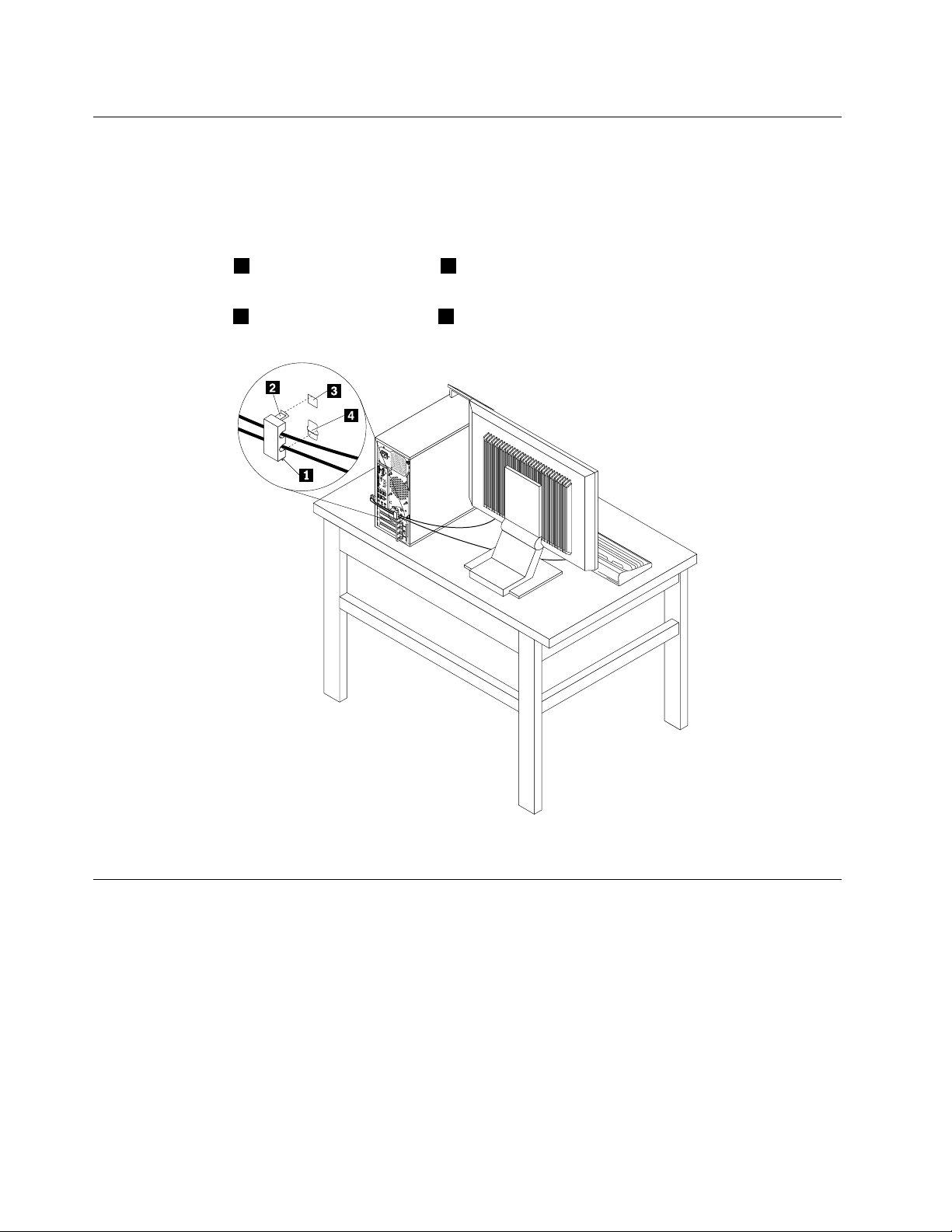
Pripojeniekáblovéhozámku
Káblovýzámokmôžetepoužívaťnazabezpečeniezariadení,akosúnapríkladklávesnicaamyš,zamknutím
káblovzariadeníopočítač.Káblovýzámoksapripájadoslotovkáblovéhozámkunazadnejstranepočítača.
Pozritesičasť„Umiestneniekonektorovnazadnejstranepočítača“nastránke9.
Priinštaláciikáblovéhozámkupostupujtetakto:
1.Vložtezápadku1doslotukáblovéhozámku4.
2.Pretiahnitekáble,ktoréchcetezamknúť,cezzárezyvkáblovomzámku.
3.Tlačtezápadku2doslotukáblovéhozámku3,kýmnezapadnenasvojemiesto.
Obrázok11.Pripojeniekáblovéhozámku
Zabránenieneoprávnenémuprístupukpočítaču
PomocouhesielsystémuBIOSakontsystémuWindowsmôžetezabrániťneoprávnenémuprístupu
kpočítačuaúdajom.
•AkchcetepoužiťheslásystémuBIOS,pozritesičasť„PoužívaniehesielsystémuBIOS“nastránke114.
•AkchcetepoužiťkontásystémuWindows,postupujtetakto:
1.VzávislostiodverziesystémuWindowspoužitejedenznasledujúcichpostupov:
-VsystémeWindows7:KliknutímnatlačidloŠtartotvorteponukuŠtartakliknitenapoložky
Ovládacípanel➙Používateľskékontá.
36ThinkCentreM83,M93/pPoužívateľskápríručka
Page 49
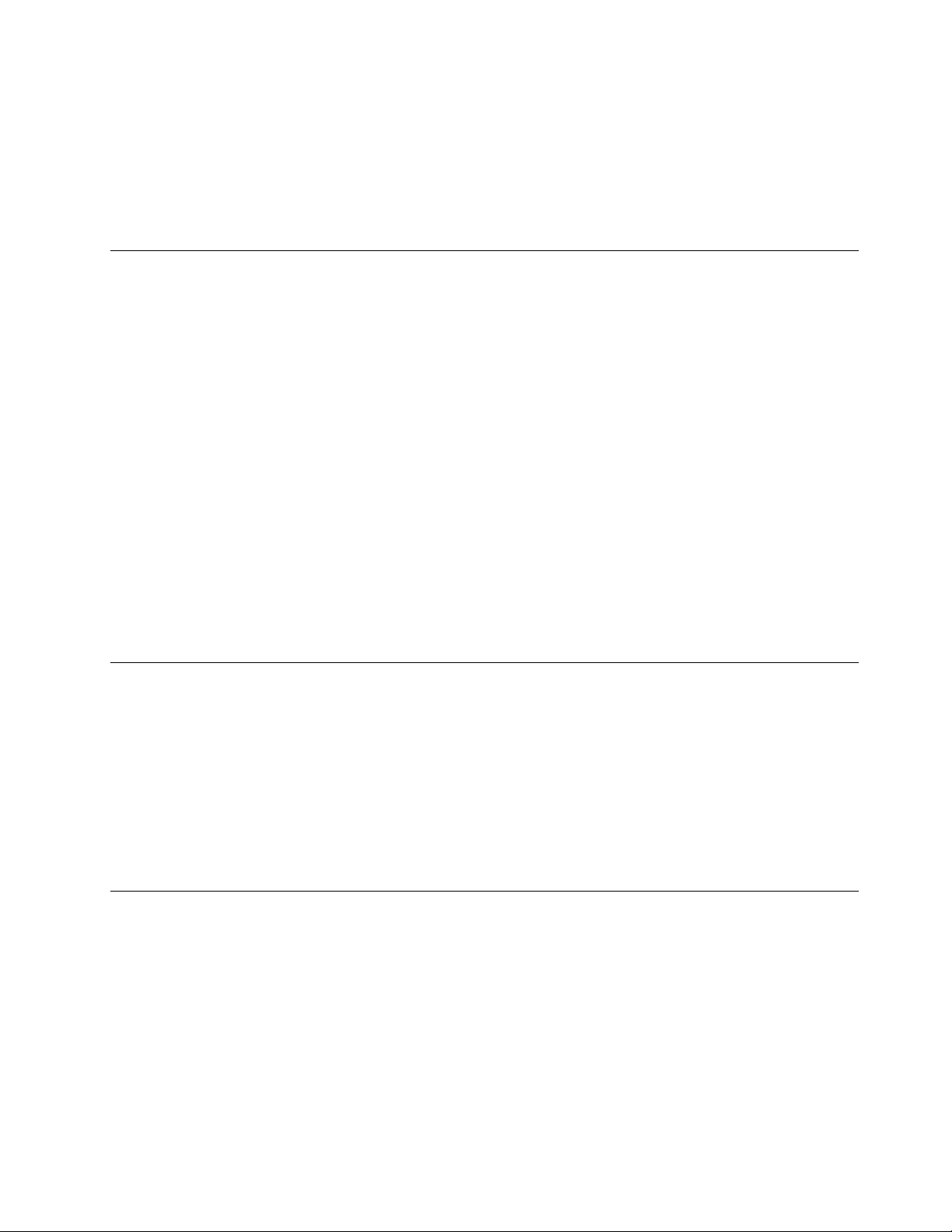
-VsystémeWindows8aleboWindows8.1:Presuňteukazovateľdopravéhohornéhoalebo
pravéhodolnéhorohuobrazovky,abysazobrazilikľúčovétlačidlá.Potomkliknitenapoložky
Nastavenie➙ZmeniťnastaveniePC➙Kontá.
-VsystémeWindows10:KliknutímnatlačidloŠtartotvorteponukuŠtartakliknitenapoložky
Nastavenie➙Kontá.
2.Postupujtepodľapokynovnaobrazovke.
Používanieautentifikáciepomocouodtlačkuprsta
Akjeklávesnicavybavenásnímačomodtlačkovprstov,heslámôžetenahradiťautentifikácioupomocou
odtlačkuprsta,ktoráposkytujepoužívateľomjednoduchýabezpečnýprístup.Akchcetepoužívať
autentifikáciupomocouodtlačkuprsta,najprvzaregistrujteodtlačkyprstovapriraďteichkheslám(akosú
napríkladhesloprizapnutí,heslopevnéhodiskuaheslosystémuWindows).Nadokončenietohtopostupu
použitesnímačodtlačkovprstovaprogrampresnímačodtlačkovprstov.
Akchcetepoužívaťautentifikáciupomocouodtlačkuprsta,použitejedenznasledujúcichpostupov:
•VsystémeWindows7,Windows8aleboWindows8.1:PoužiteprogramFingerprintManagerProalebo
ThinkVantageFingerprintSoftwareodspoločnostiLenovo.Akchcetetentoprogramotvoriť,pozritesi
časť„Získanieprístupukprogramuvpočítači“nastránke5
nájdetevsystémepomocipretentoprogram.
•VsystémeWindows10:Použitenástrojpresnímačodtlačkovprstov,ktorýjekdispozíciivsystéme
Windows.KliknutímnatlačidloŠtartotvorteponukuŠtartakliknitenapoložkyNastavenia➙Kontá➙
Možnostiprihlásenia.Postupujtepodľapokynovnaobrazovke.
.Ďalšieinformácieopoužívaníprogramu
Akchcetepoužívaťsnímačodtlačkovprstov,pozritesidokumentáciudodanúsklávesnicousosnímačom
odtlačkovprstovalebodokumentáciunawebovejlokalitepodporyspoločnostiLenovonaadrese
http://www.lenovo.com/support/keyboards.
Používaniebránfirewall
Bránafirewallmôžepredstavovaťhardvér,softvéraleboichkombináciuvzávislostiodpožadovanejúrovni
zabezpečenia.Bránafirewallpomocouskupinypravidielurčuje,ktoréprichádzajúceaodchádzajúce
spojeniasúautorizované.Akjevpočítačipredinštalovanýprogrambrányfirewall,pomáhachrániťpočítač
predhrozbamizabezpečeniazinternetu,neoprávnenýmprístupom,prienikmiaútokmizinternetu.Chrániaj
vašeosobnéúdaje.Ďalšieinformácieopoužívaníprogramubrányfirewallnájdetevsystémepomoci
danéhoprogramubrányfirewall.
PredinštalovanýoperačnýsystémWindowsobsahujeprogramWindowsFirewall.Ďalšieinformácieo
používaníprogramuWindowsFirewallnájdetevčasti„PomocníksystémuWindows“nastránke145
.
Ochranaúdajovpredvírusmi
Vášpočítačsadodávasantivírusovýmprogramom,ktorývámpomôžepriochranepredvírusmi,ichzistenía
eliminácii.
SpoločnosťLenovoposkytujeplnúverziuantivírusovéhosoftvéruvovašompočítačina30dnízadarmo.Po
30dňochmusíteobnoviťlicenciu,abystemohlinaďalejdostávaťaktualizácieantivírusovéhosoftvéru.
Poznámka:Ochranaprednovýmivírusmivyžaduje,abybolisúboryobsahujúcedefinícievírusovpravidelne
aktualizované.
Ďalšieinformácieopoužívaníantivírusovéhosoftvérunájdetevsystémepomocivášhoantivírusového
softvéru.
Kapitola4.Bezpečnosť37
Page 50
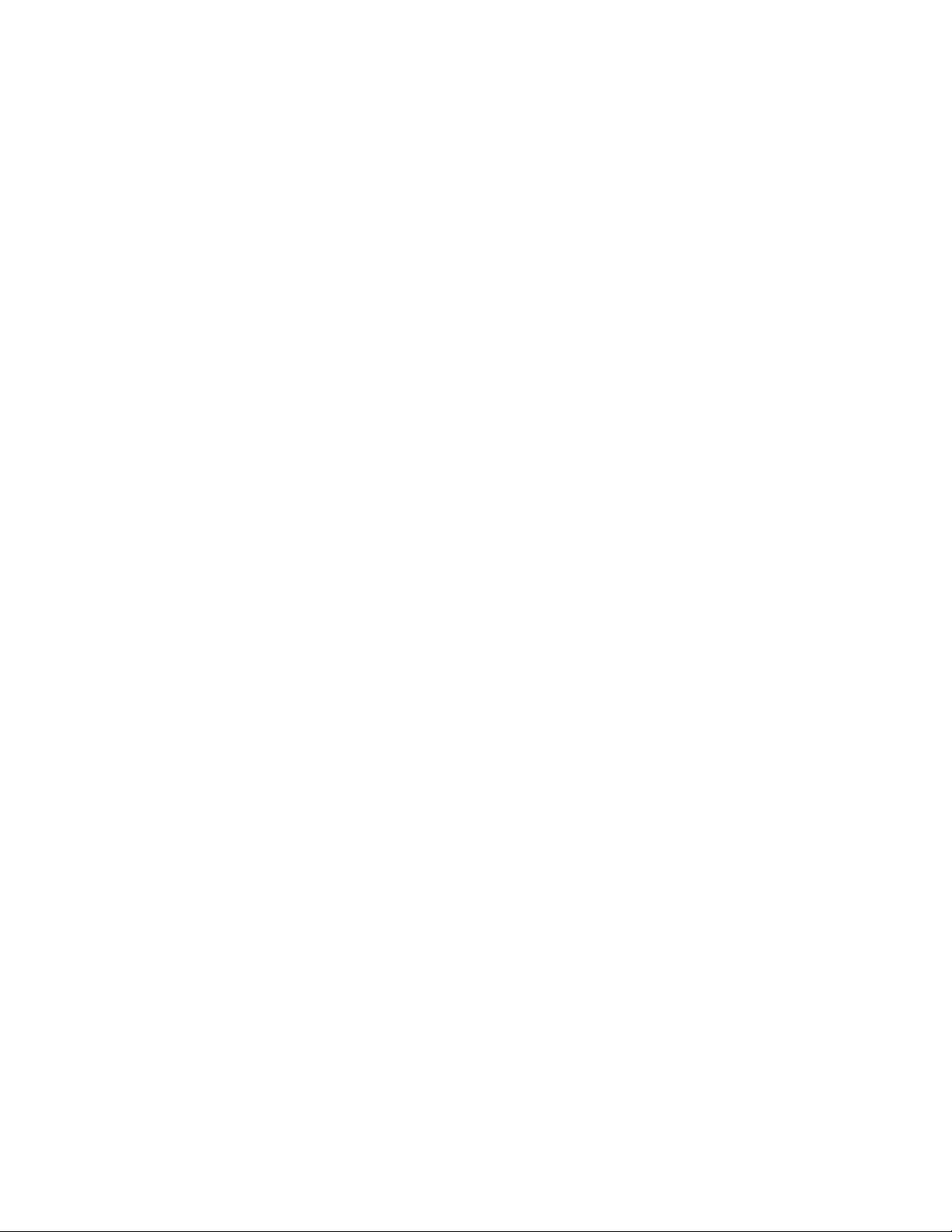
38ThinkCentreM83,M93/pPoužívateľskápríručka
Page 51
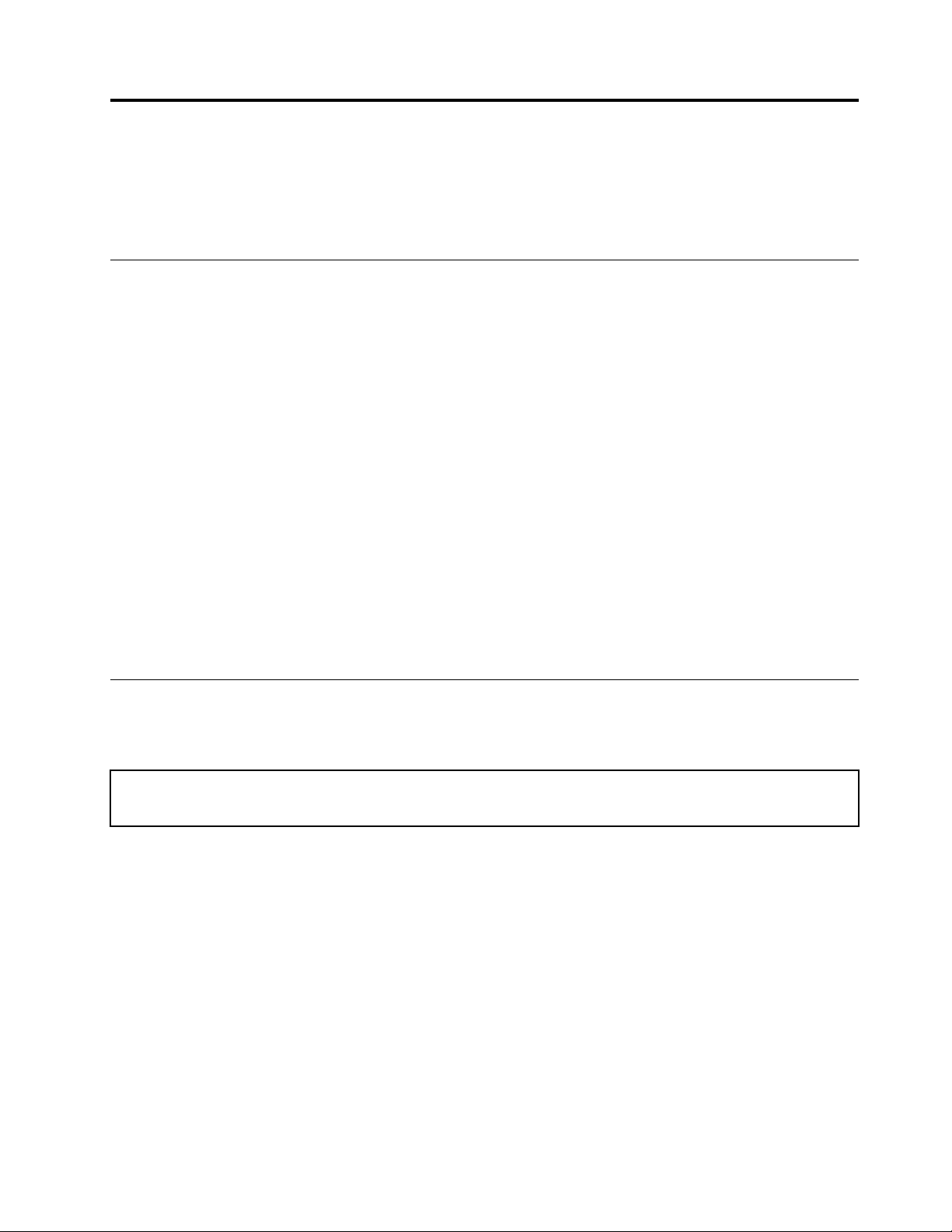
Kapitola5.Inštaláciaalebovýmenahardvéru
Tátokapitolaobsahujepokynynainštaláciuavýmenuhardvérupočítača.
Poznámka:Vzávislostiodmodelusavášpočítačmôžemiernelíšiťodobrázkovvtejtokapitole.
Zaobchádzaniesozariadeniamicitlivýminastatickúelektrinu
Antistatickýochrannýobal,ktorýobsahujenovýdielec,neotvárajte,kýmnebudechybnýdieleczpočítača
odstránenýanebudetepripravenínainštalovaťnovýdielec.Hocijestatickáelektrinaprečlovekaneškodná,
môževážnepoškodiťkomponentyadielcepočítača.
Primanipuláciisdielcamiaostatnýmikomponentmipočítačadodržiavajtetietoopatrenia,abystezabránili
škodámspôsobenýmstatickouelektrinou:
•Obmedztesvojpohyb.Pohybmôžespôsobiťvznikstatickejelektrinyvovašomokolí.
•Vždyzaobchádzajtesdielcamiaostatnýmikomponentmipočítačaopatrne.KartyPCI,pamäťovémoduly,
systémovédoskyamikroprocesorychytajtezaokraje.Nikdysanedotýkajtenechránenýchobvodov.
•Zabráňteiným,abysadotýkalidielcovaostatnýchkomponentovpočítača.
•Skôrakovymenítenovýdielec,antistatickýmochrannýmobalomobsahujúcimdielecsadotknite
kovovéhokryturozširujúcehoslotualeboinéhonenatretéhokovovéhopovrchunapočítačiaspoňnadve
sekundy.Týmsaznížistatickáelektrinanaobaleanavašomtele.
•Akjetomožné,vybertenovýdieleczantistatickéhoochrannéhoobaluanainštalujtehopriamodo
počítačabeztoho,abystehopoložili.Aktoniejemožné,položteantistatickýochrannýobal,vktorom
boldielecdodaný,nahladkú,rovnúplochuapoložtedielecnaobal.
•Neklaďtetentodielecnakrytpočítačaaninainúkovovúplochu.
Inštaláciaalebovýmenahardvéru
Tátočasťobsahujepokynynainštaláciuavýmenudielcovpočítača.Inštalácioualebovýmenoudielcov
môžeterozšíriťschopnostivášhopočítačaalebozabezpečiťjehoúdržbu.
Upozornenie:
Skôrakootvorítepočítačapokúsitesaurobiťnejakúopravu,pozornesiprečítajtetietoinformácie:„Dôležité
bezpečnostnéinformácie“nastránkev.
Poznámky:
•PoužívajteibapočítačovédielceodspoločnostiLenovo.
•Priinštaláciialebovýmenevoliteľnýchkomponentovpoužitetietopokynyspoluspokynmi,ktoréboli
dodanéspríslušnýmvoliteľnýmkomponentom.
Inštaláciaexternýchvoliteľnýchkomponentov
Externévoliteľnékomponenty,akonapríkladexternéreproduktory,tlačiareňaleboskener,môžetepripojiť
priamokpočítaču.Vprípadeniektorýchexternýchvoliteľnýchkomponentovmusíteokremfyzického
pripojenianainštalovaťdoplnkovýsoftvér.Priinštaláciiexternéhovoliteľnéhokomponentusipozritečasť
„Umiestneniekonektorov,ovládacíchprvkovaindikátorovnaprednejstranepočítača“nastránke9a
„Umiestneniekonektorovnazadnejstranepočítača“nastránke9,abystezistili,doktoréhokonektorasa
mápripojiť.Napomocpripripájaníainštaláciivyžadovanéhosoftvérualeboovládačovzariadeniapoužite
pokynydodávanésvoliteľnýmkomponentom.
©CopyrightLenovo2013,2016
39
Page 52

Odstráneniekrytupočítača
Upozornenie:
Skôrakootvorítepočítačapokúsitesaurobiťnejakúopravu,pozornesiprečítajtetietoinformácie:„Dôležité
bezpečnostnéinformácie“nastránkev
Tátočasťposkytujepokynynaodstráneniekrytupočítača.
VÝSTRAHA:
Skôrnežotvorítekrytpočítača,vypnitepočítačapočkajteniekoľk ominút,kýmpočítačnevychladne.
Priodstraňovaníkrytupočítačapostupujtetakto:
1.Zjednotiekodstráňtevšetkymédiáavypnitevšetkypripojenézariadeniaapočítač.
2.Odpojtevšetkynapájaciekábleodelektrickýchzásuviek.
3.Odpojtenapájacie,vstupné/výstupnéavšetkyostatnékáble,ktorésúpripojenékpočítaču.Pozrite
sičasti„Zamknutiekrytupočítača“nastránke34„Umiestneniekonektorov,ovládacíchprvkova
indikátorovnaprednejstranepočítača“nastránke9a„Umiestneniekonektorovnazadnejstrane
počítača“nastránke9
4.Odstráňteuzamykaciezariadeniazaisťujúcekrytpočítača,akonapríkladintegrovanýkáblovýzámok
alebovisiacizámok.Pozritesičasti„Zamknutiekrytupočítača“nastránke34„Pripojeniekáblového
zámku“nastránke36a„PripojeniekáblovéhozámkutypuKensington“nastránke35.
5.Odstráňtevšetkyskrutkyzaisťujúcekrytpočítača.
.
.
40ThinkCentreM83,M93/pPoužívateľskápríručka
Page 53
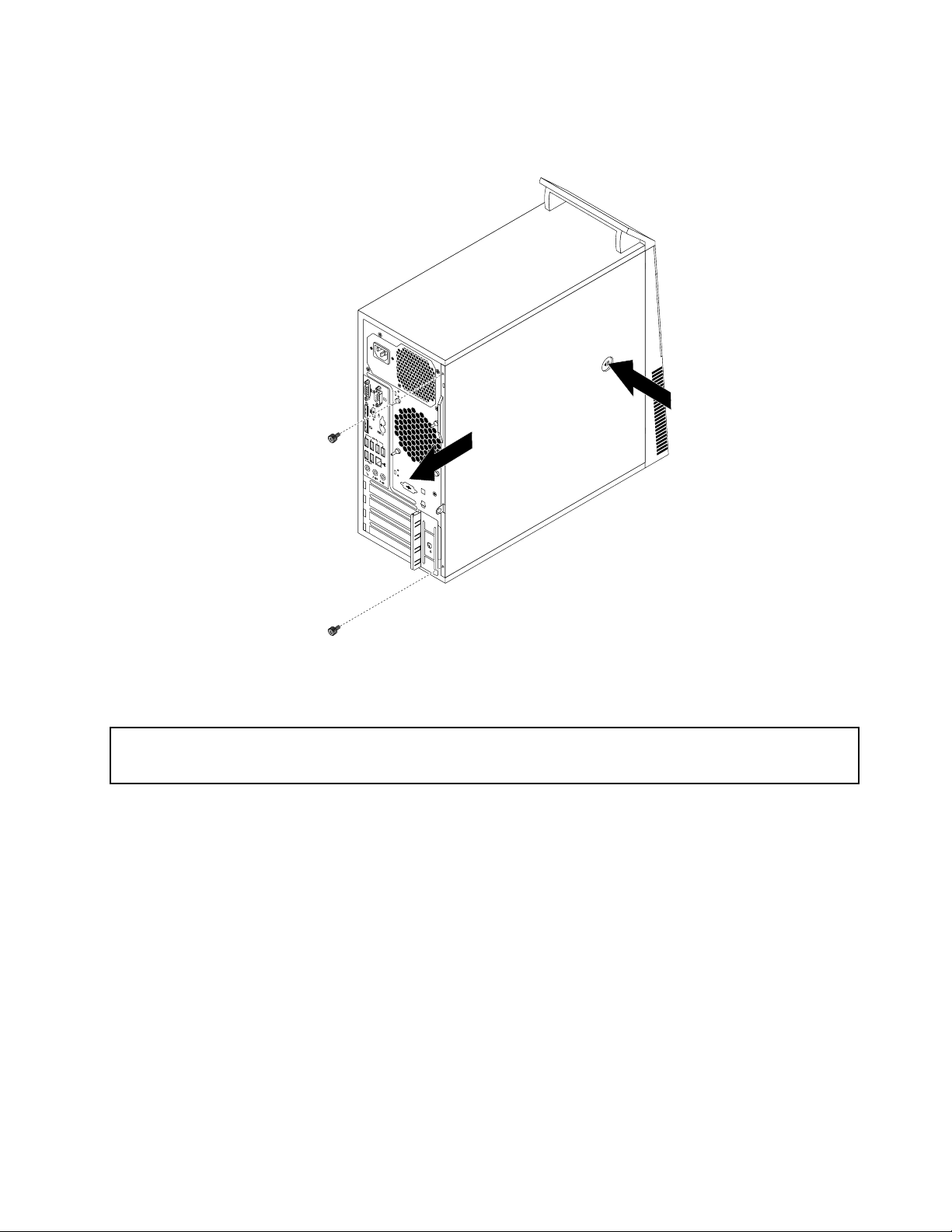
6.Nabokupočítačastlačtetlačidlonauvoľneniekrytuaposuňtekrytpočítačadozadu,abysteho
3
4
5 6 7
8
®
HDMI
®
5
6
7
8
3
4
mohliodstrániť.
Obrázok12.Odstráneniekrytupočítača
Odstránenieainštaláciaprednéhopanelu
Upozornenie:
Skôrakootvorítepočítačapokúsitesaurobiťnejakúopravu,pozornesiprečítajtetietoinformácie:„Dôležité
bezpečnostnéinformácie“nastránkev.
Tátočasťposkytujenávodnaodstránenieainštaláciuprednéhopanelu.
Akchceteodstrániťavrátiťprednýpanel,postupujtetakto:
1.Vypnitepočítačaodpojtevšetkynapájaciekábleodelektrickýchzásuviek.
2.Odstráňtekrytpočítača.Pozritesičasť„Odstráneniekrytupočítača“nastránke40.
Kapitola5.Inštaláciaalebovýmenahardvéru41
Page 54
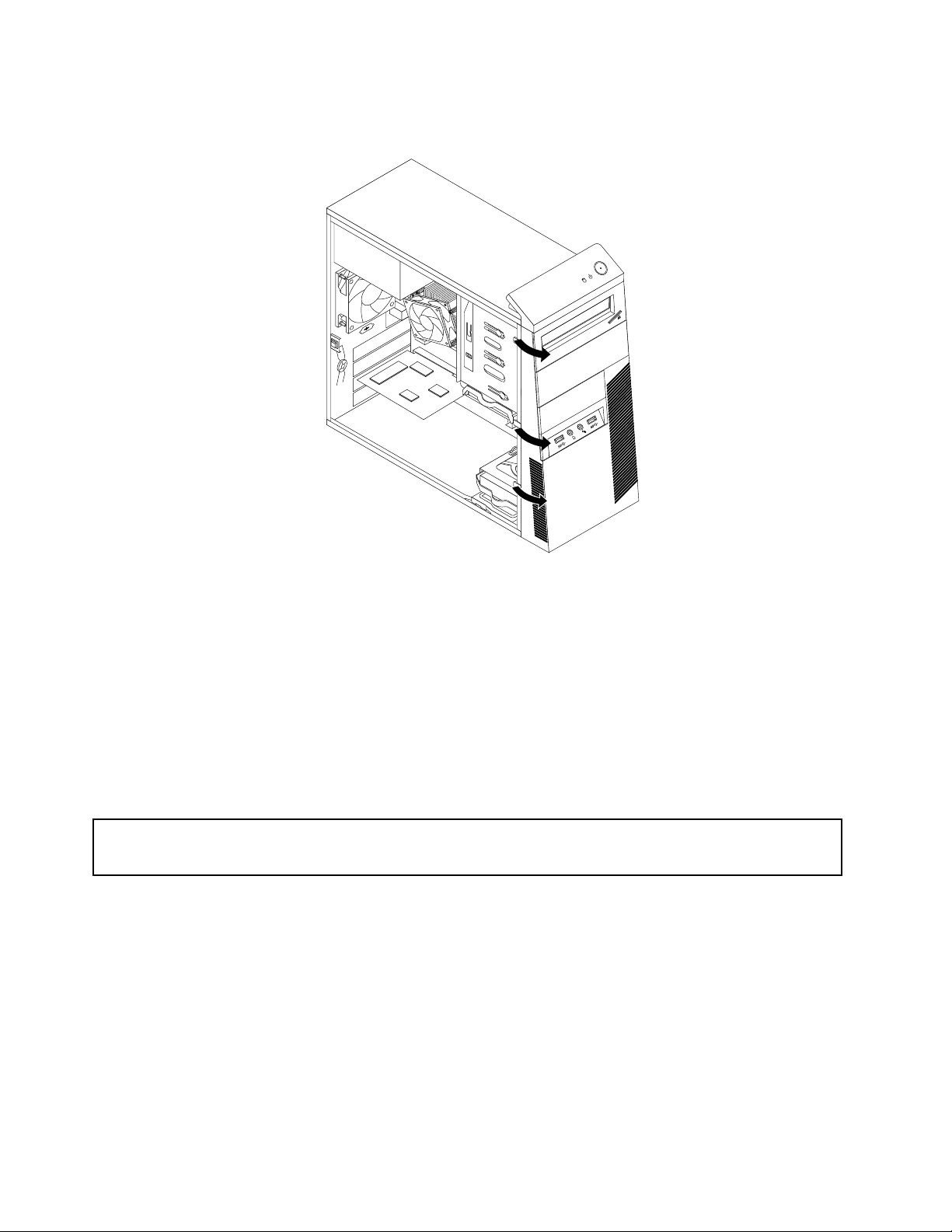
3.Odstráňteprednýpaneltak,žeuvoľnítejehotriplastovévýčnelkyaotočítehosmeromvon.
Obrázok13.Odstránenieprednéhopanelu
4.Akchcetevrátiťprednýpanelnamiesto,zarovnajtetriplastovéúchytkynapravejstranepredného
panelaspríslušnýmiotvormivšasi.Potomotáčajteprednýpaneldovnútra,kýmnezapadnenasvoje
miestonaľavejstrane.
Čorobiťďalej:
•Akchcetepracovaťsinýmhardvérom,prejditenapríslušnúčasť.
•Nadokončenieinštaláciealebovýmenypokračujtepodľapokynovvčasti„Dokončenievýmenydielcov“
nastránke101.
InštaláciaalebovýmenakartyPCI
Upozornenie:
Skôrakootvorítepočítačapokúsitesaurobiťnejakúopravu,pozornesiprečítajtetietoinformácie:„Dôležité
bezpečnostnéinformácie“nastránkev.
TátočasťobsahujepokynynainštaláciuavýmenukartyPCI.PočítačjevybavenýrôznymislotmikarietPCI.
Ďalšieinformácienájdetevčasti„Vlastnosti“nastránke1.
AkchcetenainštalovaťalebovymeniťkartuPCI,postupujtetakto:
1.Zjednotiekodstráňtevšetkymédiáavypnitevšetkypripojenézariadeniaapočítač.Potomodpojte
všetkynapájaciekábleodelektrickýchzásuviekaodpojteajvšetkykábleodpočítača.
2.Odstráňtekrytpočítača.Pozritesičasť„Odstráneniekrytupočítača“nastránke40.
42ThinkCentreM83,M93/pPoužívateľskápríručka
Page 55
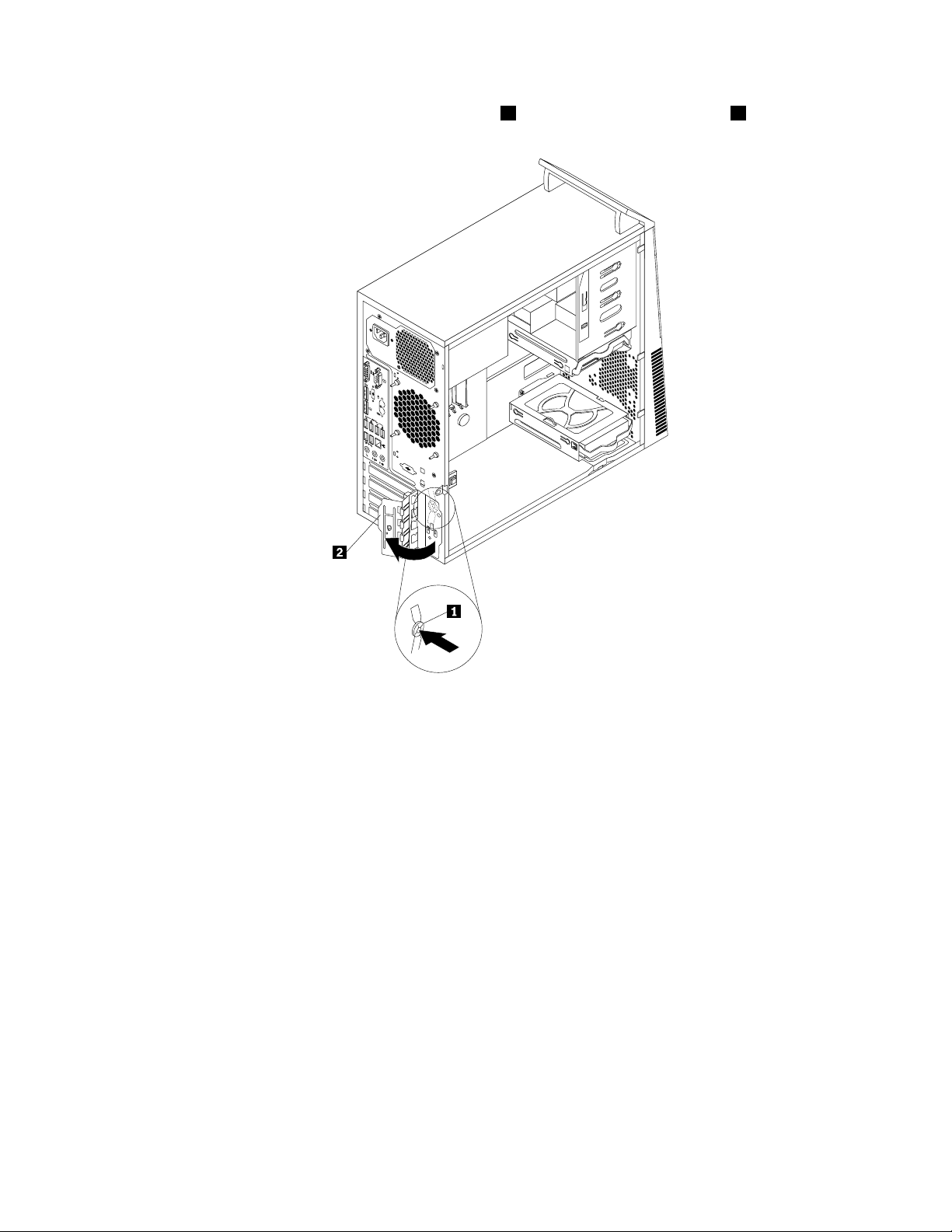
3.Nazadnejstranepočítačastlačtetlačidlouvoľnenia1,abysteotvorilizápadkukarty2.
Obrázok14.OtvoreniezápadkykartyPCI
Kapitola5.Inštaláciaalebovýmenahardvéru43
Page 56
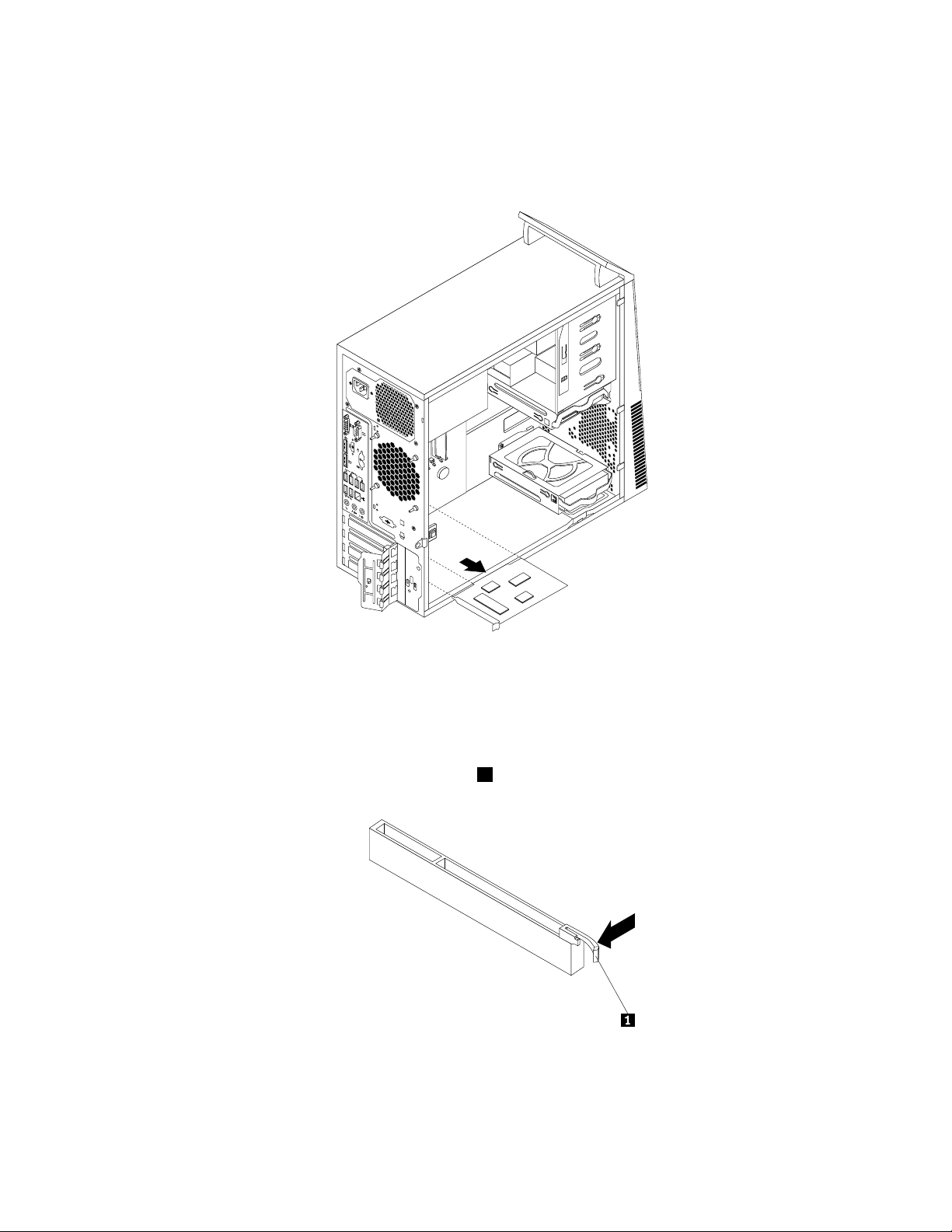
4.Vzávislostiodtoho,čiinštalujetealebovymieňatekartuPCI,postupujtetakto:
•AkinštalujetekartuPCI,odstráňtepríslušnýkovovýkrytslotu.
•AkvymieňatestarúkartuPCI,uchoptejuaopatrnevytiahnitezoslotu.
Obrázok15.OdstráneniekartyPCI
Poznámky:
-Kartajevslotekartypevnepripevnená.Vprípadepotrebymiernerovnomernepoťahujtestriedavo
zaobestranykarty,kýmjuúplnenevyberietezoslotu.
-Akkartupridržiavazápadka,stlačtezápadku
1podľaobrázka,abysauvoľnila.Uchoptekartua
opatrnejuvytiahnitezoslotu.
5.VybertenovúkartuPCIzantistatickéhoobalu.
6.Novúkartunainštalujtedopríslušnéhoslotunasystémovejdoske.Pozritesičasť„Umiestneniedielcov
nasystémovejdoske“nastránke13.
44ThinkCentreM83,M93/pPoužívateľskápríručka
Page 57
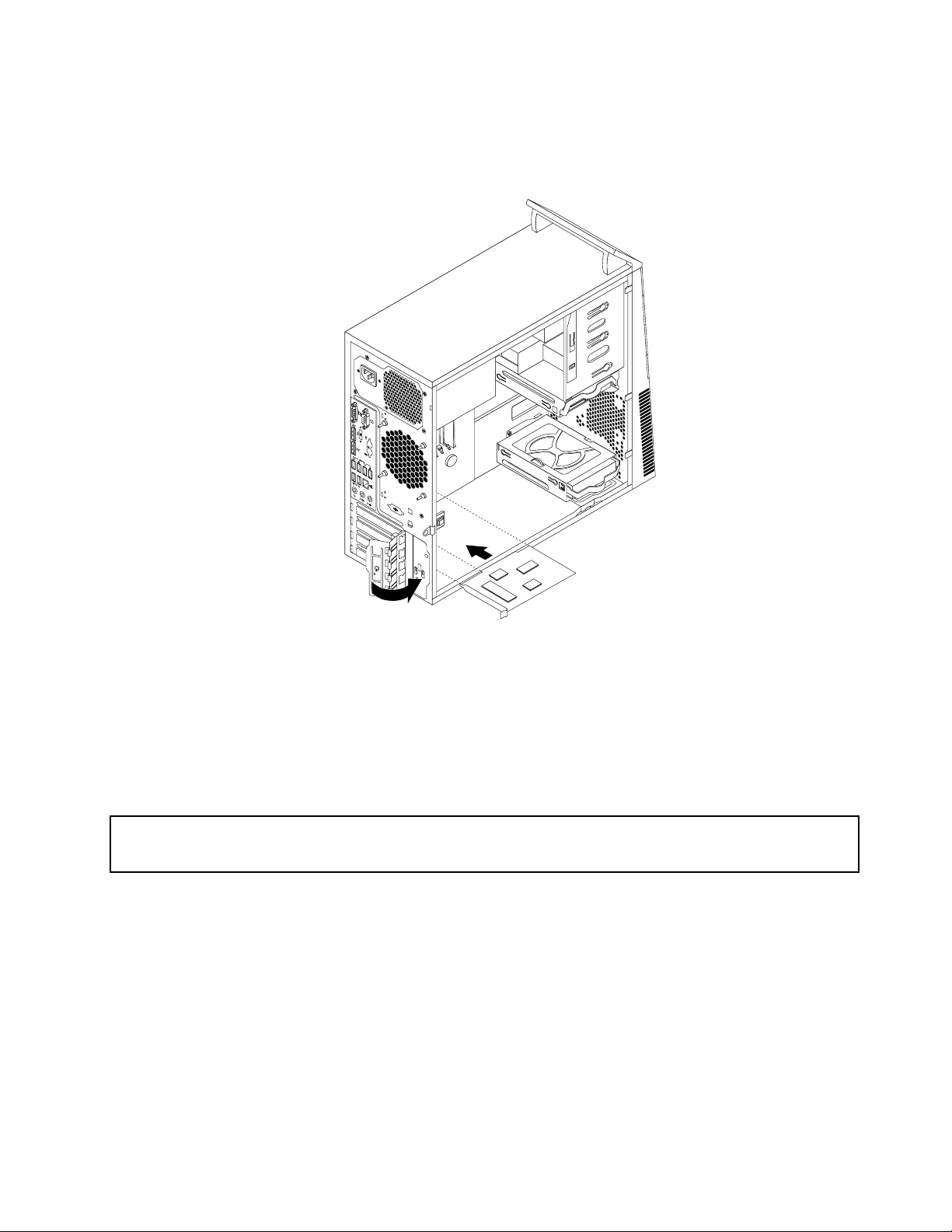
Poznámka:AkinštalujetegrafickúkartuPCIExpressx16,eštepredinštaláciougrafickejkartysa
uistite,žepríchytkypamäťovéhoslotusúzatvorené.
7.OtočtezápadkukartydozatvorenejpolohynazaisteniekartyPCI.
Obrázok16.InštaláciakartyPCI
Čorobiťďalej:
•Akchcetepracovaťsinýmhardvérom,prejditenapríslušnúčasť.
•Nadokončenieinštaláciealebovýmenypokračujtepodľapokynovvčasti„Dokončenievýmenydielcov“
nastránke101.
Inštaláciaalebovýmenapamäťovéhomodulu
Upozornenie:
Skôrakootvorítepočítačapokúsitesaurobiťnejakúopravu,pozornesiprečítajtetietoinformácie:„Dôležité
bezpečnostnéinformácie“nastránkev.
Tátočasťobsahujepokynynainštaláciuavýmenupamäťovéhomodulu.
PočítačobsahuještyripamäťovéslotynainštaláciualebovýmenupamäťovýchmodulovDDR3UDIMMs
maximálnoukapacitousystémovejpamäte32GB.Priinštaláciialebovýmenepamäťovéhomodulupoužite
modulyDDR3UDIMMskapacitou2GB,4GBalebo8GBvľubovoľnejkombinácii.Maximálnakapacita
systémovejpamäteje32GB.
Nasledujúcatabuľkaobsahujeinformácieopravidláchinštaláciepamäťovéhomodulu,ktorébyste
malizvážiťpriinštaláciialeboodstránenípamäťovéhomodulu.Symbol„X“označujepamäťovésloty,
doktorýchbysavrozličnýchsituáciáchmalinainštalovaťpamäťovémoduly.Čísla1,2,3a4označujú
poradieinštalácie.Akchcetevyhľadaťslotypamäťovýchmodulov,pozritesičasť„Umiestneniedielcov
nasystémovejdoske“nastránke13
.
Kapitola5.Inštaláciaalebovýmenahardvéru45
Page 58

UDIMMDIMM1DIMM2DIMM3DIMM4
JedenmodulUDIMMX
DvamodulyUDIMMX,1X,2
TrimodulyUDIMMX,3X,1X,2
ŠtyrimodulyUDIMM
X,3X,1X,4
X,2
Akchcetenainštalovaťalebovymeniťpamäťovýmodul,postupujtetakto:
1.Zjednotiekodstráňtevšetkymédiáavypnitevšetkypripojenézariadeniaapočítač.Potomodpojte
všetkynapájaciekábleodelektrickýchzásuviekaodpojteajvšetkykábleodpočítača.
2.Odstráňtekrytpočítača.Pozritesičasť„Odstráneniekrytupočítača“nastránke40.
3.Položtepočítačnabok,abystesajednoduchšiedostaliksystémovejdoske.
4.Vyhľadajtepamäťovésloty.Pozritesičasť„Umiestneniedielcovnasystémovejdoske“nastránke13.
5.Odstráňtevšetkydiely,ktorébyvámmohlibrániťvprístupekpamäťovýmslotom.Vzávislostiod
modeluvášhopočítačabudetemožnomusieťodstrániťgrafickúkartuPCIExpressx16,abyste
zabezpečilijednoduchýprístupkpamäťovýmslotom.Pozritesičasť„Inštaláciaalebovýmenakarty
PCI“nastránke42
.
6.Vzávislostiodtoho,čiinštalujetealebovymieňatepamäťovýmodul,postupujtetakto:
46ThinkCentreM83,M93/pPoužívateľskápríručka
Page 59

•Akvymieňatestarýpamäťovýmodul,otvortepríchytkyaopatrnevybertepamäťovýmodulz
pamäťovéhoslotu.
Obrázok17.Odstráneniepamäťovéhomodulu
•Akinštalujetepamäťovýmodul,otvortepríchytkypamäťovéhoslotu,doktoréhochcetenainštalovať
pamäťovýmodul.
Obrázok18.Otvoreniepríchytiek
Kapitola5.Inštaláciaalebovýmenahardvéru47
Page 60

7.Umiestnitenovýpamäťovýmodulnadpamäťovýslot.Presvedčtesa,čijezárez1napamäťovom
modulesprávnezarovnanýsklinomslotu2nasystémovejdoske.Pamäťovýmodulzatláčajtepriamo
nadoldoslotu,pokiaľsanezatvoriapríchytky.
Obrázok19.Inštaláciapamäťovéhomodulu
8.VráťtenamiestografickúkartuPCIExpressx16,akstejupredtýmodstránili.
Čorobiťďalej:
•Akchcetepracovaťsinýmhardvérom,prejditenapríslušnúčasť.
•Nadokončenieinštaláciealebovýmenypokračujtepodľapokynovvčasti„Dokončenievýmenydielcov“
nastránke101.
Inštaláciaalebovýmenaoptickejjednotky
Upozornenie:
Skôrakootvorítepočítačapokúsitesaurobiťnejakúopravu,pozornesiprečítajtetietoinformácie:„Dôležité
bezpečnostnéinformácie“nastránkev.
Tátočasťobsahujepokynynainštaláciuavýmenuoptickejjednotky.
Akchcetenainštalovaťalebovymeniťoptickújednotku,postupujtetakto:
1.Zjednotiekodstráňtevšetkymédiáavypnitevšetkypripojenézariadeniaapočítač.Potomodpojte
všetkynapájaciekábleodelektrickýchzásuviekaodpojteajvšetkykábleodpočítača.
2.Odstráňtekrytpočítača.Pozritesičasť„Odstráneniekrytupočítača“nastránke40.
3.Odstráňteprednýpanel.Pozritesičasť„Odstránenieainštaláciaprednéhopanelu“nastránke41.
4.Vzávislostiodtoho,čiinštalujetealebovymieňateoptickújednotku,postupujtetakto:
48ThinkCentreM83,M93/pPoužívateľskápríručka
Page 61

•Akinštalujetesekundárnuoptickújednotku,odstráňteprednýplastovýpanelzpozícieprejednotku,
ktorúchcetepoužiť.Akjenapozíciiprejednotkunainštalovanýpevnýkovovýkryt,odstráňteho.
•Akvymieňateoptickújednotku,odpojtesignálovýkábelanapájacíkábelzozadnejčastioptickej
jednotky,stlačtemodrétlačidlouvoľneniaaposuňteoptickújednotkusmeromvonzprednejčasti
počítača.
Obrázok20.Odstránenieoptickejjednotky
5.Nainštalujtepríchytkuoptickejjednotkynastranunovejoptickejjednotky.
Obrázok21.Inštaláciapríchytkyoptickejjednotky
Kapitola5.Inštaláciaalebovýmenahardvéru49
Page 62

6.Zasuňtenovúoptickújednotkudopozícieprejednotkuzprednejstranypočítačatak,abyzapadla
namiesto.
Obrázok22.Inštaláciaoptickejjednotky
7.Signálovýkábelanapájacíkábelpripojteknovejoptickejjednotke.
Obrázok23.Pripojenieoptickejjednotky
8.Nainštalujtespäťprednýpanel.Pozritesičasť„Odstránenieainštaláciaprednéhopanelu“nastránke41.
Čorobiťďalej:
•Akchcetepracovaťsinýmhardvérom,prejditenapríslušnúčasť.
•Nadokončenieinštaláciealebovýmenypokračujtepodľapokynovvčasti„Dokončenievýmenydielcov“
nastránke101.
Inštaláciaalebovýmenačítačkykariet
Tátočasťobsahujepokynynainštaláciuavýmenučítačkykariet.
50ThinkCentreM83,M93/pPoužívateľskápríručka
Page 63

Poznámka:Čítačkakarietjedostupnálenpriniektorýchmodeloch.
Inštaláciačítačkykariet
Upozornenie:
Skôrakootvorítepočítačapokúsitesaurobiťnejakúopravu,pozornesiprečítajtetietoinformácie:„Dôležité
bezpečnostnéinformácie“nastránkev.
Priinštaláciičítačkypamäťovýchkarietpostupujtetakto:
1.Zjednotiekodstráňtevšetkymédiáavypnitevšetkypripojenézariadeniaapočítač.Potomodpojte
všetkynapájaciekábleodelektrickýchzásuviekaodpojteajvšetkykábleodpočítača.
2.Odstráňtekrytpočítača.Pozritesičasť„Odstráneniekrytupočítača“nastránke40.
3.Odstráňteprednýpanel.Pozritesičasť„Odstránenieainštaláciaprednéhopanelu“nastránke41.
4.Vyhľadajtepozíciuprejednotkučítačkykariet.Pozritesičasť„Umiestnenieinternýchjednotiek“na
stránke16.
5.Opatrneotočtepríchytkučítačkykarietpodľaobrázkaavybertejuzošasi.
Obrázok24.Odstráneniedržiakačítačkykariet
Kapitola5.Inštaláciaalebovýmenahardvéru51
Page 64
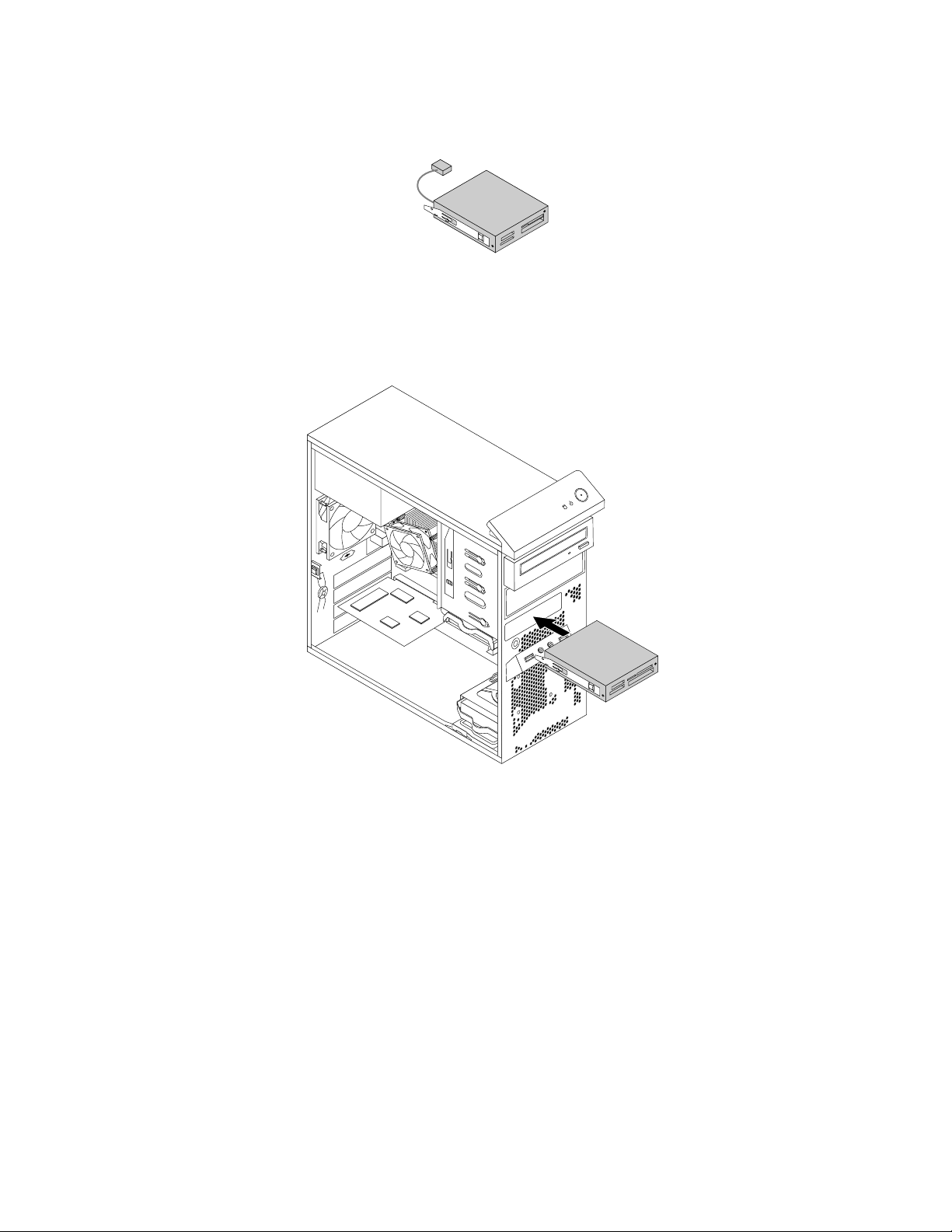
6.Nainštalujtedržiakčítačkykarietnabočnústranunovejčítačkykariet.
Obrázok25.Inštaláciadržiakačítačkykariet
7.Zasúvajtenovúčítačkukarietspríchytkoudopozícieprejednotkučítačkykariet,kýmnezapadne
nasvojemiesto.
Obrázok26.Inštaláciačítačkykariet
8.PripojtekábelčítačkykarietkprednémukonektoruUSB2nasystémovejdoske.Pozritesičasť
„Umiestneniedielcovnasystémovejdoske“nastránke13.
52ThinkCentreM83,M93/pPoužívateľskápríručka
Page 65
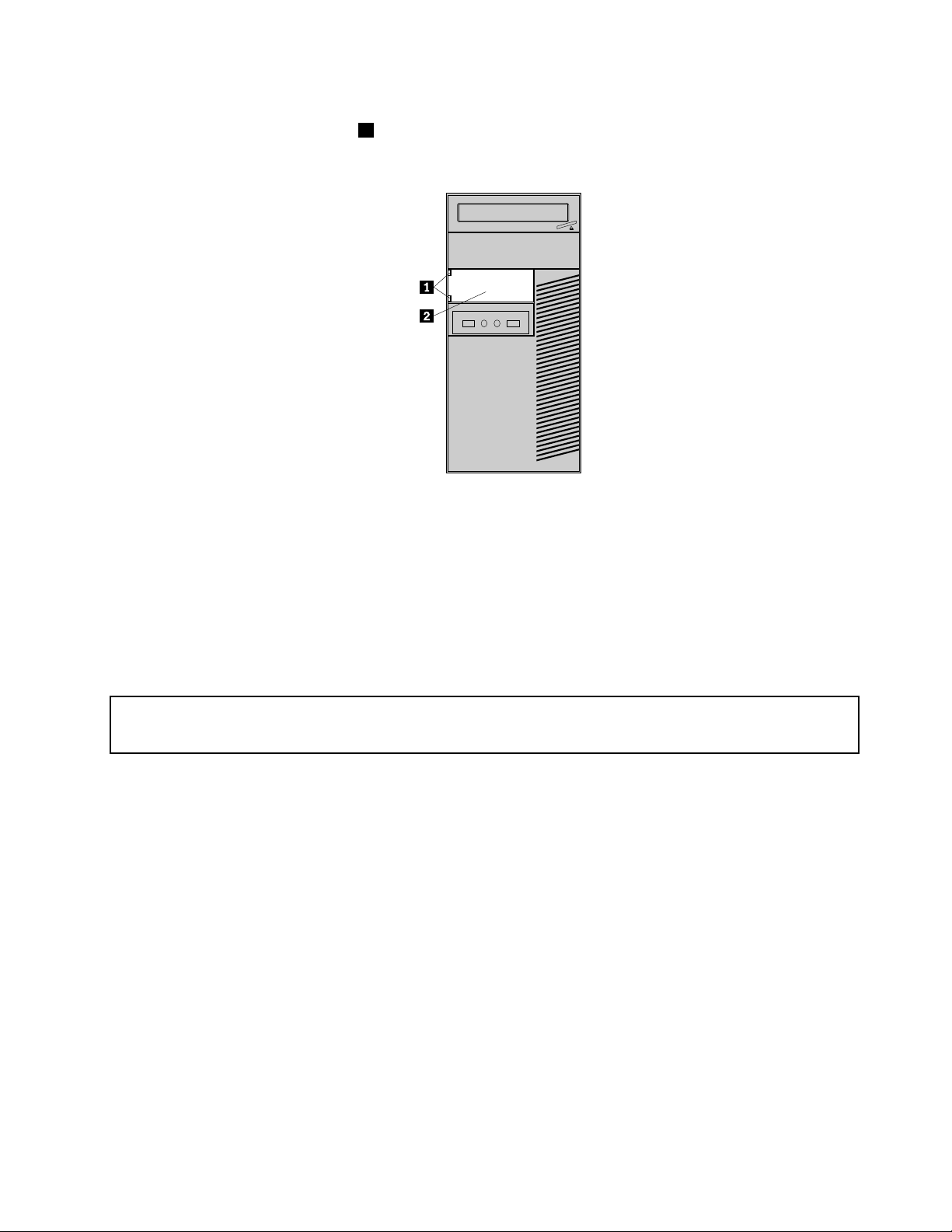
9.Vyhľadajteochrannýkrytpozícieprejednotkučítačkykarietnaprednompaneli.Odstráňteochranný
krytstlačenímmalýchúchytiek1smeromdoľavaanáslednýmpotiahnutímzaúchytky,čímkrytúplne
odpojíteodprednéhopanela.
Obrázok27.Odstráneniekrytučítačkypamäťovýchkariet
10.Nainštalujtespäťprednýpanel.Pozritesičasť„Odstránenieainštaláciaprednéhopanelu“nastránke41.
Čorobiťďalej:
•Akchcetepracovaťsinýmhardvérom,prejditenapríslušnúčasť.
•Nadokončenieinštaláciealebovýmenypokračujtepodľapokynovvčasti„Dokončenievýmenydielcov“
nastránke101
.
Výmenačítačkykariet
Upozornenie:
Skôrakootvorítepočítačapokúsitesaurobiťnejakúopravu,pozornesiprečítajtetietoinformácie:„Dôležité
bezpečnostnéinformácie“nastránkev.
Akchcetevymeniťčítačkukariet,postupujtetakto:
1.Zjednotiekodstráňtevšetkymédiáavypnitevšetkypripojenézariadeniaapočítač.Potomodpojte
všetkynapájaciekábleodelektrickýchzásuviekaodpojteajvšetkykábleodpočítača.
2.Odstráňtekrytpočítača.Pozritesičasť„Odstráneniekrytupočítača“nastránke40.
3.Odstráňteprednýpanel.Pozritesičasť„Odstránenieainštaláciaprednéhopanelu“nastránke41.
4.Nájditečítačkukariet.Pozritesičasť„Umiestneniekomponentov“nastránke12.
5.OdpojtekábelčítačkykarietodprednéhokonektoraUSB2nasystémovejdoske.Pozritesičasť
„Umiestneniedielcovnasystémovejdoske“nastránke13.
Kapitola5.Inštaláciaalebovýmenahardvéru53
Page 66
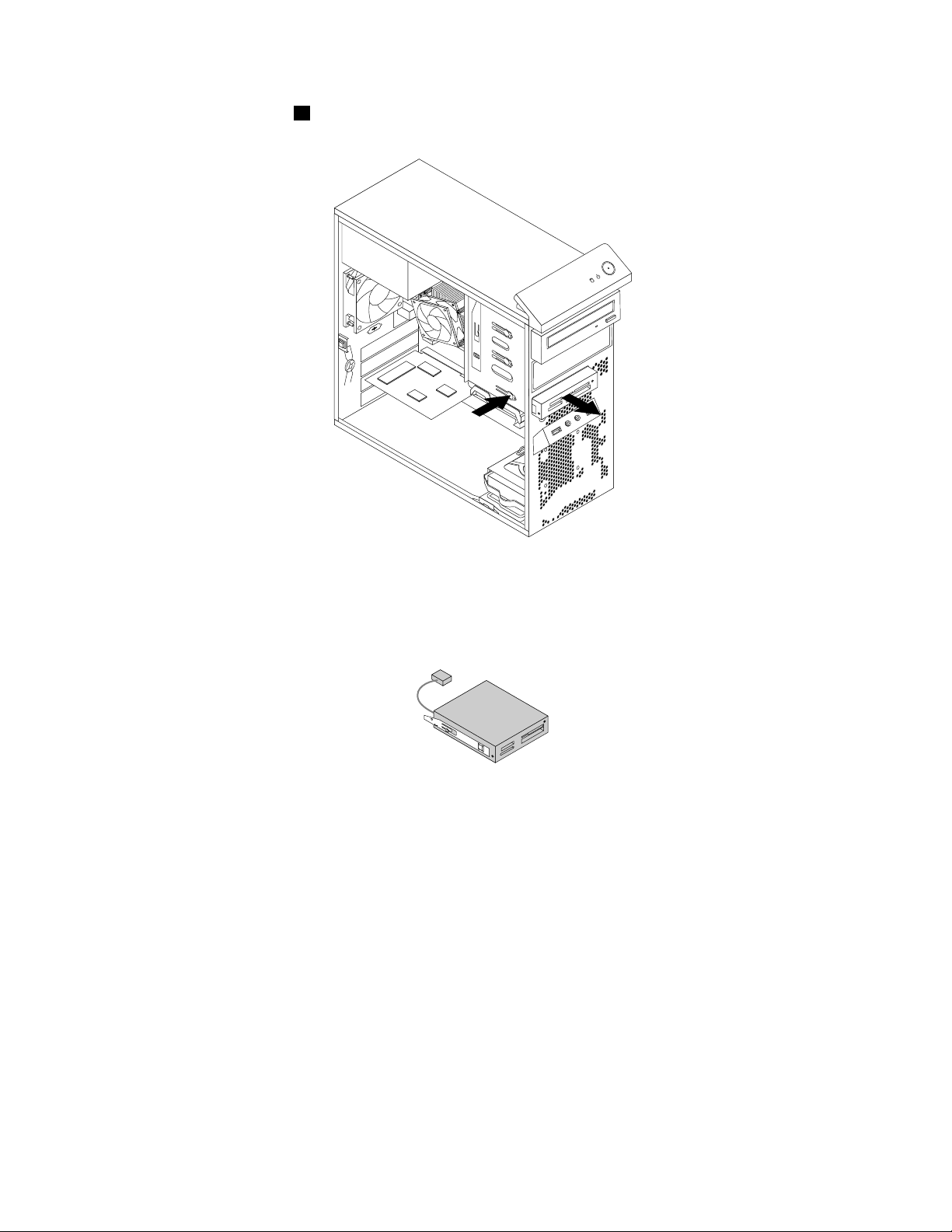
6.Stlačtemodrúpríchytku1avysuňtečítačkukarietvonzošasi.
Obrázok28.Odstráneniečítačkykariet
7.Odstráňtepríchytkučítačkykarietzostarejčítačkykarietanainštalujtejunabočnústranunovejčítačky
kariet.
Obrázok29.Inštaláciadržiakačítačkykariet
54ThinkCentreM83,M93/pPoužívateľskápríručka
Page 67
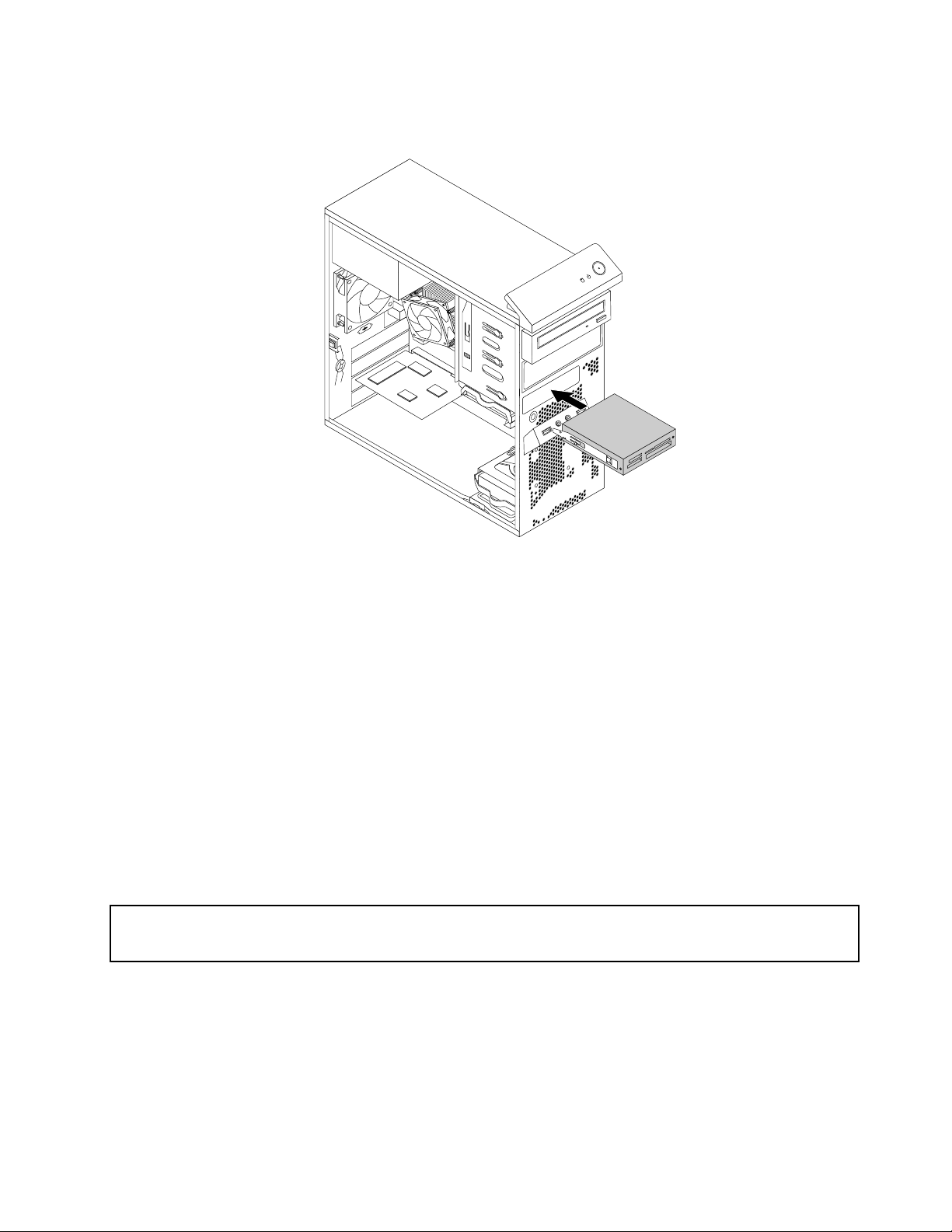
8.Zasúvajtenovúčítačkukarietspríchytkoudopozícieprejednotku,kýmnezapadnenasvojemiesto.
Obrázok30.Inštaláciačítačkykariet
9.ZnovapripojtekábelčítačkykarietkprednémukonektoruUSB2nasystémovejdoske.Pozritesičasť
„Umiestneniedielcovnasystémovejdoske“nastránke13.
10.Nainštalujtespäťprednýpanel.Pozritesičasť„Odstránenieainštaláciaprednéhopanelu“nastránke41.
Čorobiťďalej:
•Akchcetepracovaťsinýmhardvérom,prejditenapríslušnúčasť.
•Nadokončenieinštaláciealebovýmenypokračujtepodľapokynovvčasti„Dokončenievýmenydielcov“
nastránke101.
InštaláciaalebovýmenaprednejjednotkyUSB
TátočasťobsahujepokynynainštaláciuavýmenuprednejjednotkyUSB.
Poznámka:PrednájednotkaUSBjekdispozíciilenpriniektorýchmodeloch.
InštaláciaprednejjednotkyUSB
Upozornenie:
Skôrakootvorítepočítačapokúsitesaurobiťnejakúopravu,pozornesiprečítajtetietoinformácie:„Dôležité
bezpečnostnéinformácie“nastránkev.
AkchcetenainštalovaťprednújednotkuUSB,postupujtetakto:
1.Zjednotiekodstráňtevšetkymédiáavypnitevšetkypripojenézariadeniaapočítač.Potomodpojte
všetkynapájaciekábleodelektrickýchzásuviekaodpojteajvšetkykábleodpočítača.
2.Odstráňtekrytpočítača.Pozritesičasť„Odstráneniekrytupočítača“nastránke40.
3.Odstráňteprednýpanel.Pozritesičasť„Odstránenieainštaláciaprednéhopanelu“nastránke41.
4.Vyhľadajtepozíciuprejednotkučítačkykariet.Pozritesičasť„Umiestnenieinternýchjednotiek“na
stránke16.
Kapitola5.Inštaláciaalebovýmenahardvéru55
Page 68
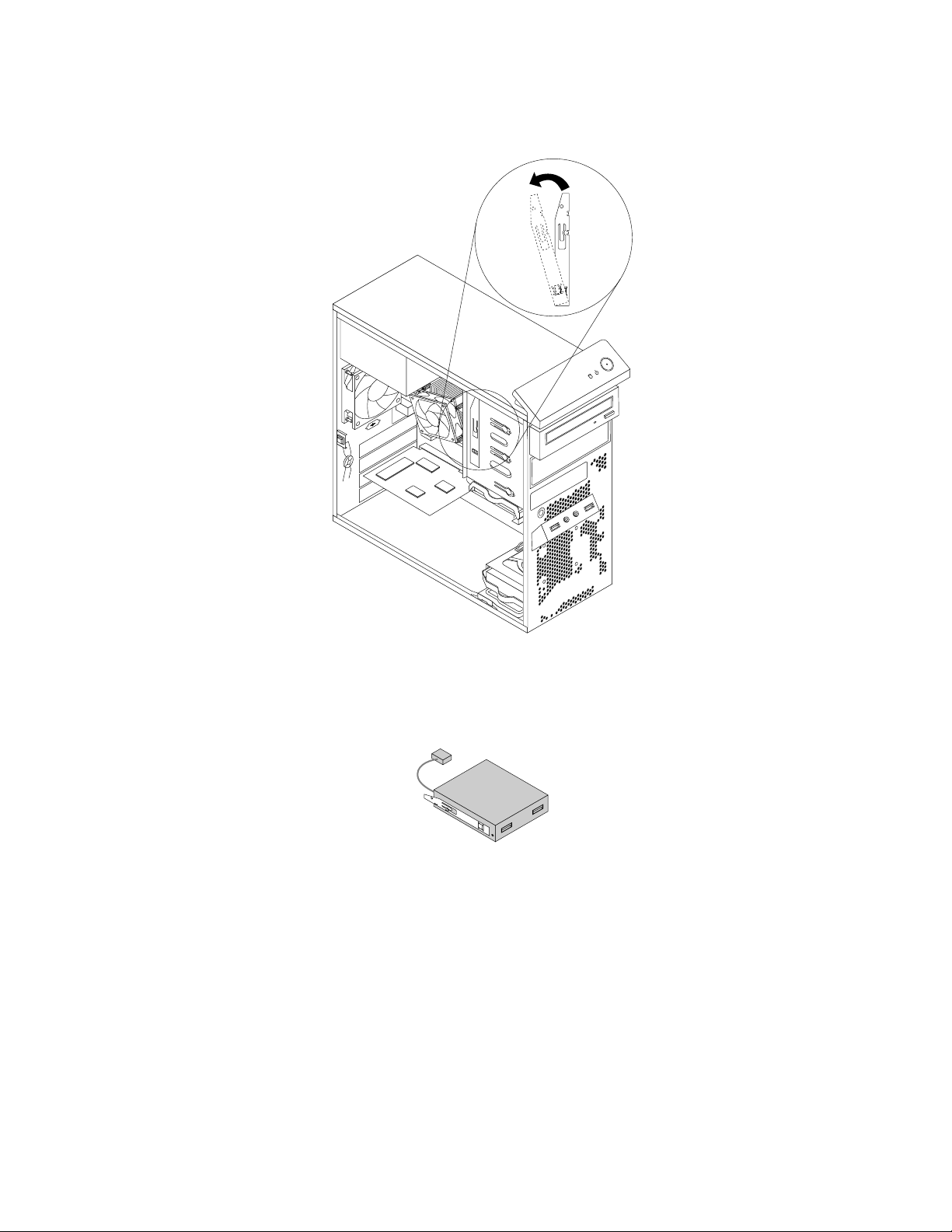
5.Opatrneotočtepríchytkučítačkykarietpodľaobrázkaavybertejuzošasi.
Obrázok31.Odstráneniedržiakačítačkykariet
6.NainštalujtepríchytkučítačkykarietnabočnústranunovejprednejjednotkyUSB.
Obrázok32.Inštaláciadržiakačítačkykariet
56ThinkCentreM83,M93/pPoužívateľskápríručka
Page 69
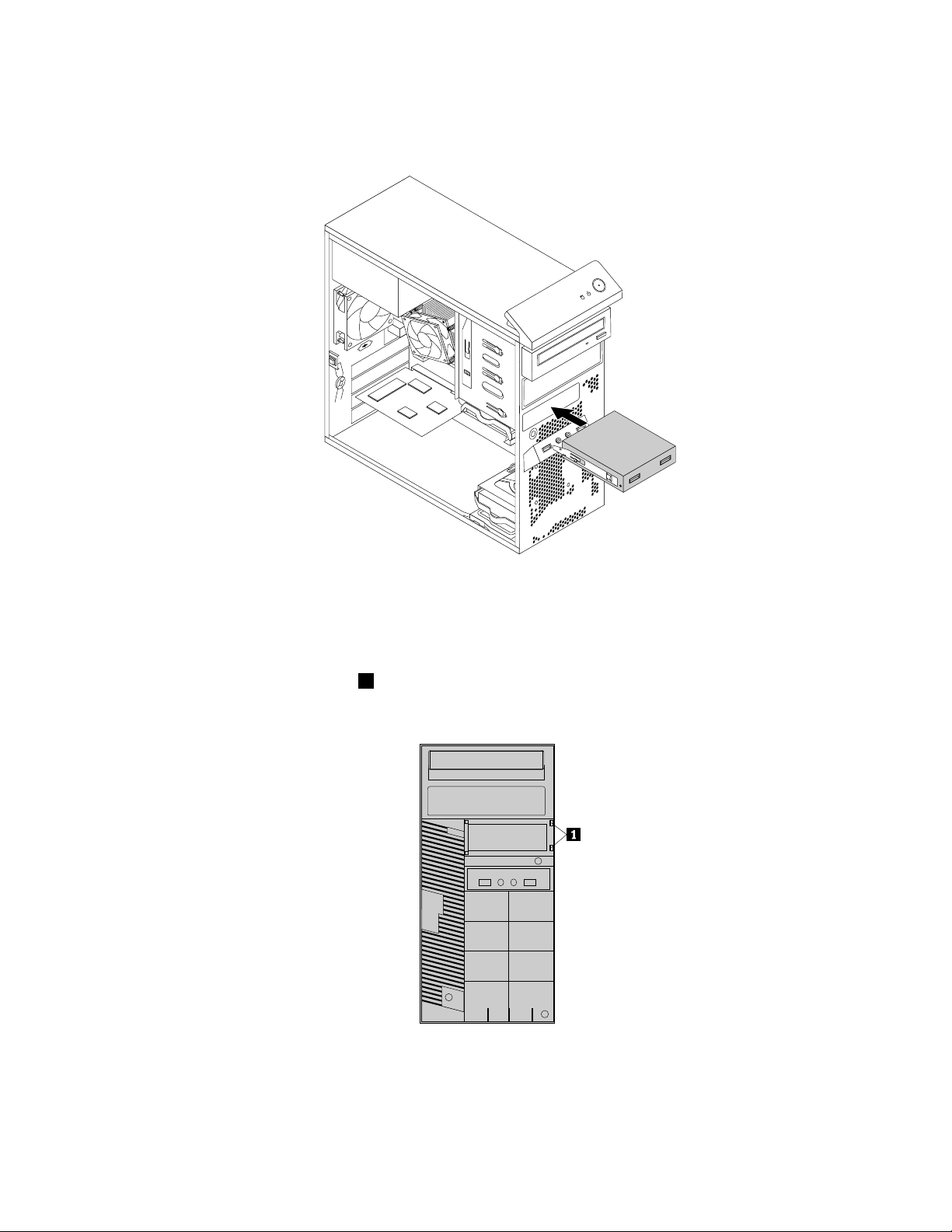
7.ZasúvajtenovúprednújednotkuUSBspríchytkoudopozícieprejednotkučítačkykariet,kým
nezapadnenasvojemiesto.
Obrázok33.InštaláciaprednejjednotkyUSB
8.PripojtekábelprednejjednotkyUSBkprednémukonektoruUSB2nasystémovejdoske.Pozritesi
časť„Umiestneniedielcovnasystémovejdoske“nastránke13.
9.Vyhľadajteochrannýkrytpozícieprejednotkučítačkykarietnaprednompaneli.Odstráňteochranný
krytstlačenímmalýchúchytiek1smeromdoľavaanáslednýmpotiahnutímzaúchytky,čímkrytúplne
odpojíteodprednéhopanela.
Obrázok34.Odstráneniekrytučítačkypamäťovýchkariet
10.Nainštalujtespäťprednýpanel.Pozritesičasť„Odstránenieainštaláciaprednéhopanelu“nastránke41.
Kapitola5.Inštaláciaalebovýmenahardvéru57
Page 70
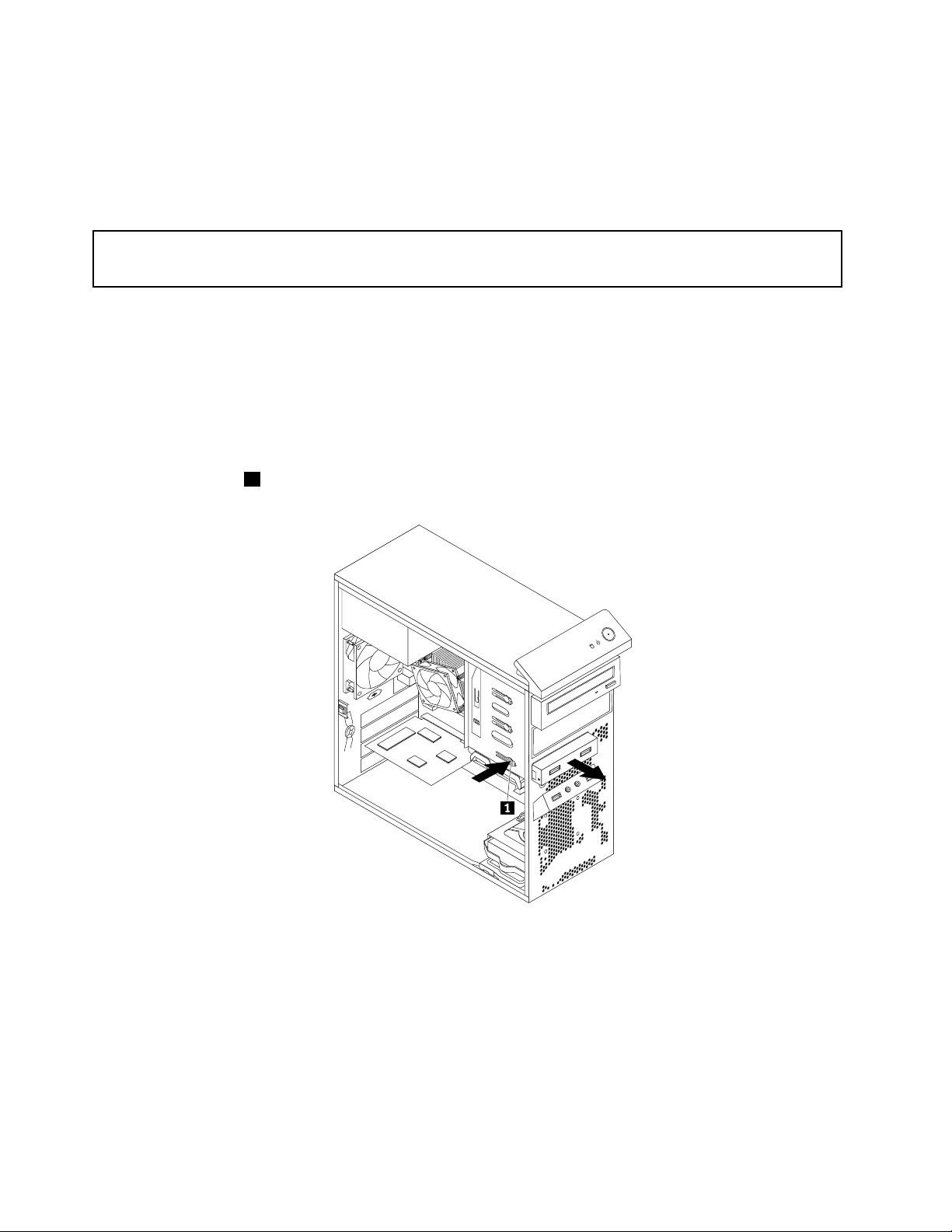
Čorobiťďalej:
•Akchcetepracovaťsinýmhardvérom,prejditenapríslušnúčasť.
•Nadokončenieinštaláciealebovýmenypokračujtepodľapokynovvčasti„Dokončenievýmenydielcov“
nastránke101
.
VýmenaprednejjednotkyUSB
Upozornenie:
Skôrakootvorítepočítačapokúsitesaurobiťnejakúopravu,pozornesiprečítajtetietoinformácie:„Dôležité
bezpečnostnéinformácie“nastránkev
AkchcetevymeniťprednújednotkuUSB,postupujtetakto:
1.Zjednotiekodstráňtevšetkymédiáavypnitevšetkypripojenézariadeniaapočítač.Potomodpojte
všetkynapájaciekábleodelektrickýchzásuviekaodpojteajvšetkykábleodpočítača.
2.Odstráňtekrytpočítača.Pozritesičasť„Odstráneniekrytupočítača“nastránke40.
3.Odstráňteprednýpanel.Pozritesičasť„Odstránenieainštaláciaprednéhopanelu“nastránke41.
4.VyhľadajteprednújednotkuUSB.Pozritesičasť„Umiestneniekomponentov“nastránke12.
5.OdpojtekábelprednejjednotkyUSB.
6.Stlačtepríchytku1avysuňteprednújednotkuUSBvonzošasi.
.
Obrázok35.OdstránenieprednejjednotkyUSB
58ThinkCentreM83,M93/pPoužívateľskápríručka
Page 71
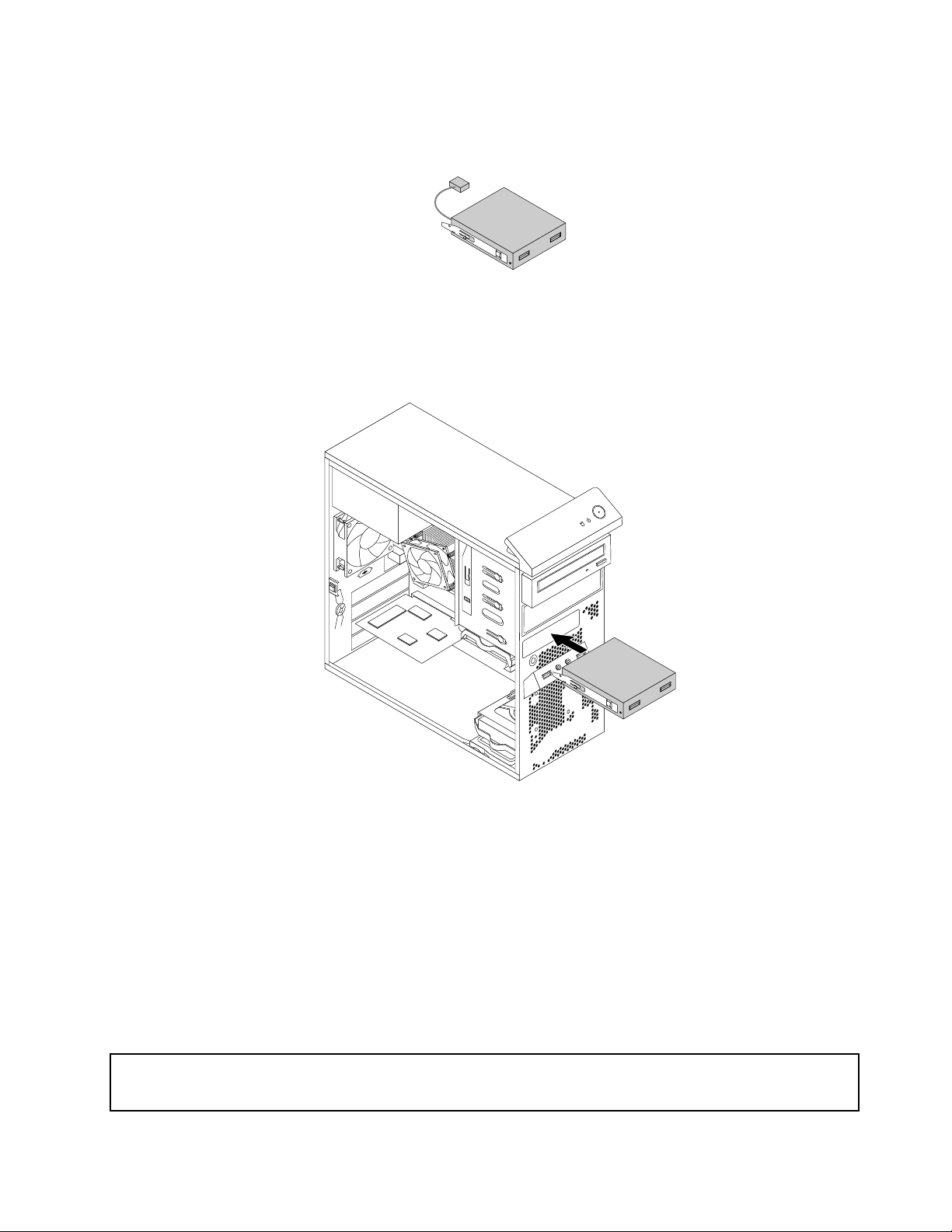
7.OdstráňtepríchytkučítačkykarietzostarejprednejjednotkyUSBanainštalujtejunabočnústranu
novejprednejjednotkyUSB.
Obrázok36.Inštaláciadržiakačítačkykariet
8.ZasúvajtenovúprednújednotkuUSBspríchytkoudopozícieprejednotkučítačkykariet,kým
nezapadnenasvojemiesto.
Obrázok37.InštaláciaprednejjednotkyUSB
9.PripojtekábelnovejprednejjednotkyUSBkprednémukonektoruUSB2nasystémovejdoske.Pozrite
sičasť„Umiestneniedielcovnasystémovejdoske“nastránke13.
10.Nainštalujtespäťprednýpanel.Pozritesičasť„Odstránenieainštaláciaprednéhopanelu“nastránke41.
Čorobiťďalej:
•Akchcetepracovaťsinýmhardvérom,prejditenapríslušnúčasť.
•Nadokončenieinštaláciealebovýmenypokračujtepodľapokynovvčasti„Dokončenievýmenydielcov“
nastránke101
.
Výmenabatérie
Upozornenie:
Skôrakootvorítepočítačapokúsitesaurobiťnejakúopravu,pozornesiprečítajtetietoinformácie:„Dôležité
bezpečnostnéinformácie“nastránkev.
Kapitola5.Inštaláciaalebovýmenahardvéru59
Page 72
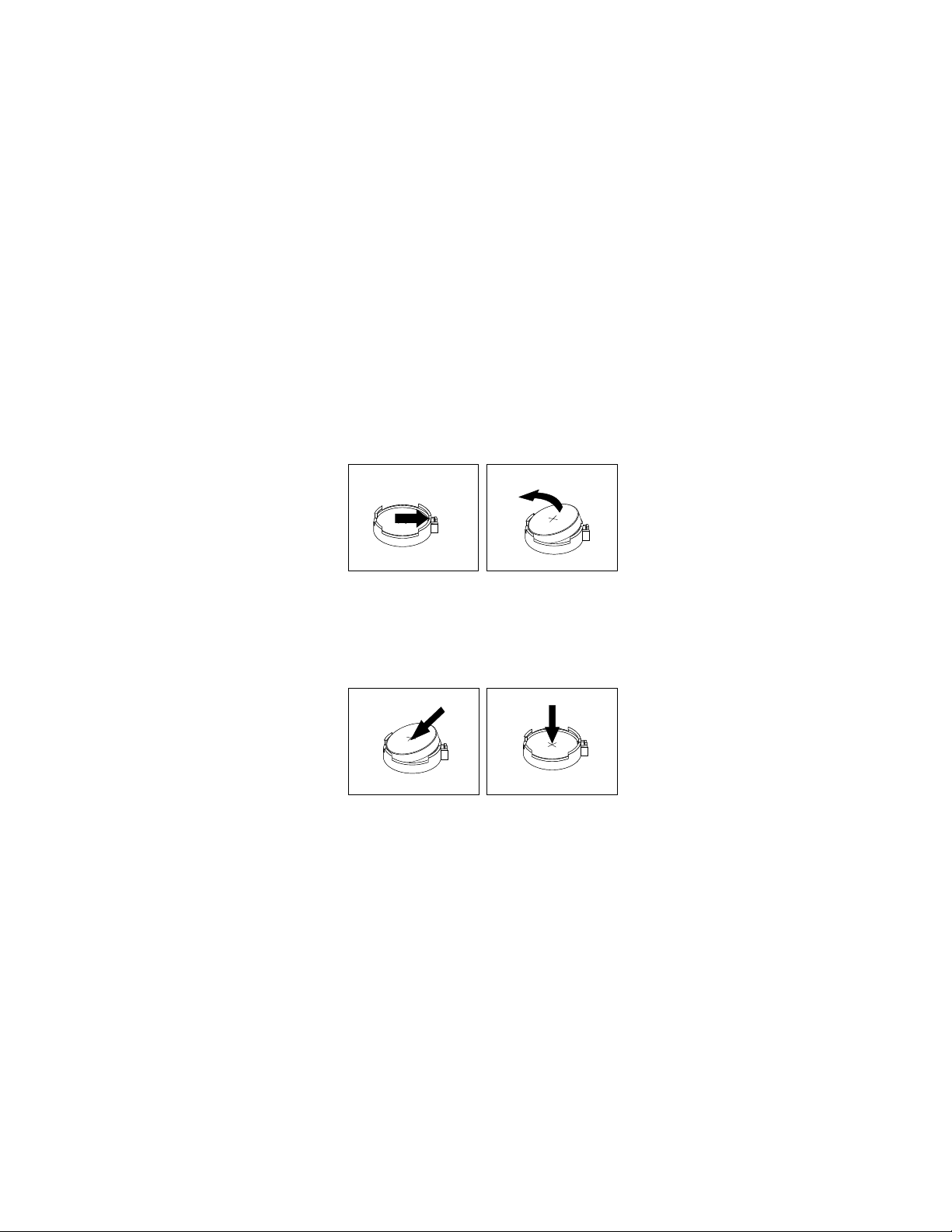
Počítačobsahuješpeciálnytyppamäte,ktoráuchovávadátum,časanastaveniavstavanýchfunkcií,
napríkladpriradenia(konfiguráciu)paralelnéhoportu.Povypnutípočítačatietoinformácieuchovávabatéria.
Batériazvyčajnenevyžadujenabíjanieaniúdržbu.Žiadnabatériavšaknevydržínavždy.Akbatériazlyhá,
dátum,časainformácieokonfigurácii(vrátanehesiel)budúvymazané.Prizapnutípočítačasazobrazí
chybovéhlásenie.
Pozritesičasť„Poznámkaogombíkovejbatérii“vPríručkeobezpečnosti,zárukáchanastavení,vktorej
nájdeteinformácieovýmenealikvidáciibatérie.
Akchcetevymeniťbatériu,postupujtetakto:
1.Zjednotiekodstráňtevšetkymédiáavypnitevšetkypripojenézariadeniaapočítač.Potomodpojte
všetkynapájaciekábleodelektrickýchzásuviekaodpojteajvšetkykábleodpočítača.
2.Odstráňtekrytpočítača.Pozritesičasť„Odstráneniekrytupočítača“nastránke40.
3.Nájditebatériu.Pozritesičasť„Umiestneniedielcovnasystémovejdoske“nastránke13.
4.Odstráňtestarúbatériu.
Obrázok38.Odstráneniestarejbatérie
5.Nainštalujtenovúbatériu.
Obrázok39.Inštalácianovejbatérie
6.Znovunainštalujtekrytpočítačaapripojtekáble.Pozritesičasť„Dokončenievýmenydielcov“na
stránke101.
Poznámka:Priprvomzapnutípočítačapovýmenebatériesamôžezobraziťchybovéhlásenie.Po
výmenebatériejetakétohlásenienormálne.
7.Zapnitepočítačavšetkypripojenézariadenia.
8.PomocouprogramuSetupUtilitynastavtedátum,časavšetkyheslá.PozritesičasťKapitola7
„PoužívanieprogramuSetupUtility“nastránke113
.
Čorobiťďalej:
•Akchcetepracovaťsinýmhardvérom,prejditenapríslušnúčasť.
•Nadokončenieinštaláciealebovýmenypokračujtepodľapokynovvčasti„Dokončenievýmenydielcov“
nastránke101.
60ThinkCentreM83,M93/pPoužívateľskápríručka
Page 73
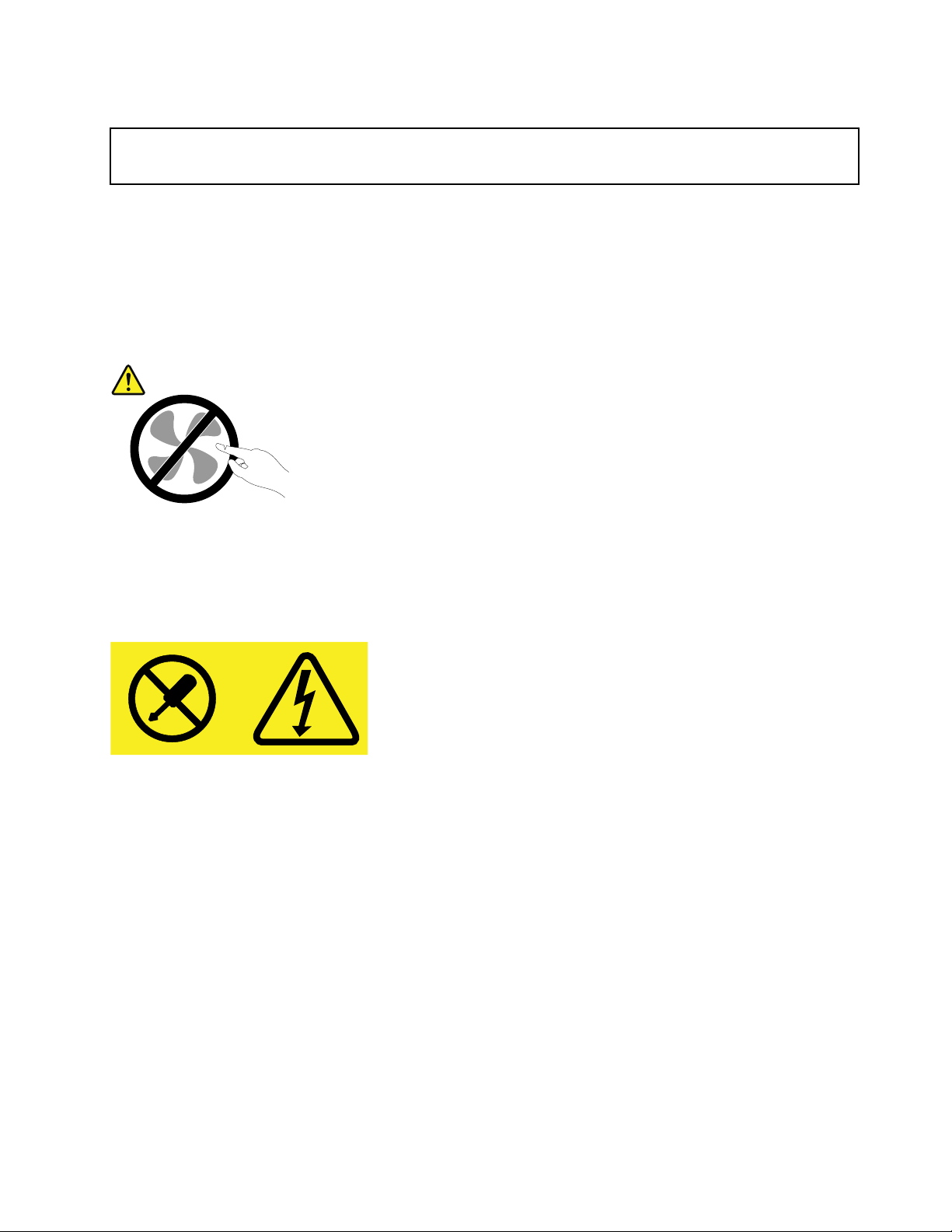
Výmenazdrojanapájania
Upozornenie:
Skôrakootvorítepočítačapokúsitesaurobiťnejakúopravu,pozornesiprečítajtetietoinformácie:„Dôležité
bezpečnostnéinformácie“nastránkev
Tátočasťobsahujepokynynavýmenuzdrojanapájania.
Ajkeďsavpočítačipojehoodpojeníodzdrojanapájanianenachádzajúžiadnepohyblivédielce,kvôli
zvýšeniuvašejbezpečnostiasprávnejcertifikáciivykonanejorganizáciouUnderwritersLaboratories(UL)
bertenavedomienasledujúcevarovania.
VÝSTRAHA:
Nebezpečnépohyblivésúčasti.Dbajtenato,abyprstyainéčastitelaboliodnichdostatočne
vzdialené.
.
VÝSTRAHA:
Nikdyneodstraňujtekrytzozdrojanapájaniaanizožiadnehoinéhodielcaoznačenéhonasledujúcim
štítkom.
Vnútrikaždéhokomponentu,naktoromjetentoštítok,súnebezpečnéúrovnenapätia,prúdua
energie.Vtýchtokomponentochsanenachádzajúžiadneopraviteľnédielce.Akmátepodozrenie,že
niektorýztýchtodielcovnefungujesprávne,kontaktujteservisnéhotechnika.
Privýmenezdrojanapájaniapostupujtetakto:
1.Zjednotiekodstráňtevšetkymédiáavypnitevšetkypripojenézariadeniaapočítač.Potomodpojte
všetkynapájaciekábleodelektrickýchzásuviekaodpojteajvšetkykábleodpočítača.
2.Odstráňtekrytpočítača.Pozritesičasť„Odstráneniekrytupočítača“nastránke40.
3.Odsystémovejdoskyaodvšetkýchjednotiekodpojtekáblezdrojanapájania.Pozritesičasť
„Umiestneniedielcovnasystémovejdoske“nastránke13
.
4.Uvoľnitekáblezdrojanapájaniazosvoriekaúchytiekvšasi.
Kapitola5.Inštaláciaalebovýmenahardvéru61
Page 74

5.Položtepočítačnabokaodstráňteštyriskrutkyvzadnejčastišasi,ktoréupevňujúzdrojnapájania.
5
6 7 8
3
4
HDMI
®
3 4
5 6 7 8
5 6
7
8
3 4
®
Obrázok40.Odstránenieskrutiekzdrojanapájania
6.Posuňtezdrojnapájaniasmeromkprednejčastipočítačaavybertehozošasi.
7.Uistitesa,ženovýzdrojnapájaniajesprávny.
8.Nainštalujtenovýzdrojnapájaniadošasitak,abyboliotvorynaskrutkyzdrojanapájaniazarovnané
sotvormivšasi.
9.Nainštalujteautiahniteštyriskrutky,ktorýmisaupevnízdrojnapájania.
Poznámka:PoužívajtelenskrutkydodanéspoločnosťouLenovo.
10.Káblezdrojanapájaniaznovapripojteksystémovejdoskeakukaždejjednotke.
11.Upevnitekáblezdrojanapájaniadosvoriekaúchytiekvšasi.
Čorobiťďalej:
•Akchcetepracovaťsinýmhardvérom,prejditenapríslušnúčasť.
•Nadokončenieinštaláciealebovýmenypokračujtepodľapokynovvčasti„Dokončenievýmenydielcov“
nastránke101.
Výmenajednotkychladičaaventilátora
Upozornenie:
Skôrakootvorítepočítačapokúsitesaurobiťnejakúopravu,pozornesiprečítajtetietoinformácie:„Dôležité
bezpečnostnéinformácie“nastránkev.
Tátočasťobsahujepokynynavýmenujednotkychladičaaventilátora.
VÝSTRAHA:
Jednotkachladičaaventilátoramôžebyťveľmihorúca.Skôrnežotvorítekrytpočítača,vypnite
počítačapočkajteniekoľk ominút,kýmpočítačnevychladne.
62ThinkCentreM83,M93/pPoužívateľskápríručka
Page 75

Privýmenejednotkychladičaaventilátorapostupujtetakto:
1.Zjednotiekodstráňtevšetkymédiáavypnitevšetkypripojenézariadeniaapočítač.Potomodpojte
všetkynapájaciekábleodelektrickýchzásuviekaodpojteajvšetkykábleodpočítača.
2.Odstráňtekrytpočítača.Pozritesičasť„Odstráneniekrytupočítača“nastránke40.
3.Položtepočítačnabok,abystesajednoduchšiedostaliksystémovejdoske.
4.Vyhľadajtejednotkuchladičaaventilátora.Pozritesičasť„Umiestneniedielcovnasystémovejdoske“
nastránke13.
5.Odpojtekábeljednotkychladičaaventilátoraodkonektoraventilátoramikroprocesoranasystémovej
doske.Pozritesičasť„Umiestneniedielcovnasystémovejdoske“nastránke13.
6.Podľanasledujúcehopostupuodstráňteštyriskrutky,ktorépripevňujújednotkuchladičaaventilátora
ksystémovejdoske:
a.Čiastočneodstráňteskrutku1,potomúplneodstráňteskrutku2apotomúplneodstráňteskrutku1.
b.Čiastočneodstráňteskrutku3,potomúplneodstráňteskrutku4apotomúplneodstráňteskrutku3.
Poznámka:Opatrneodstráňteštyriskrutkyzosystémovejdosky,abystezabránilimožnému
poškodeniusystémovejdosky.Tietoštyriskrutkynemôžubyťodstránenézjednotkychladičaa
ventilátora.
Obrázok41.Odstráneniejednotkychladičaaventilátora
7.Vybertenefungujúcujednotkuchladičaaventilátorazosystémovejdosky.
Poznámky:
•Možnobudetemusieťjemneotáčaťjednotkouchladičaaventilátora,abystejuuvoľniliod
mikroprocesora.
•Primanipuláciisjednotkouchladičaaventilátorasanedotýkajtetermálnejpasty.
8.Položtenovújednotkuchladičaaventilátoranasystémovúdosku,abybolijejštyriskrutkyzarovnanés
otvorminadoske.
Kapitola5.Inštaláciaalebovýmenahardvéru63
Page 76

Poznámka:Umiestnitenamiestonovújednotkuchladičaaventilátoraapripojtekábeljednotkychladiča
aventilátorakukonektoruventilátoramikroprocesoranasystémovejdoske.
9.Podľanasledujúcehopostupunainštalujteštyriskrutkyupevňujúcenovújednotkuchladičaaventilátora.
Skrutkynepriťahujteprílišsilno.
a.Čiastočneutiahniteskrutku1,potomúplneutiahniteskrutku2apotomúplneutiahniteskrutku1.
b.Čiastočneutiahniteskrutku3,potomúplneutiahniteskrutku4apotomúplneutiahniteskrutku3.
10.Pripojtekábeljednotkychladičaaventilátorakukonektoruventilátoramikroprocesoranasystémovej
doske.Pozritesičasť„Umiestneniedielcovnasystémovejdoske“nastránke13.
Čorobiťďalej:
•Akchcetepracovaťsinýmhardvérom,prejditenapríslušnúčasť.
•Nadokončenieinštaláciealebovýmenypokračujtepodľapokynovvčasti„Dokončenievýmenydielcov“
nastránke101.
Výmenamikroprocesora
Upozornenie:
Skôrakootvorítepočítačapokúsitesaurobiťnejakúopravu,pozornesiprečítajtetietoinformácie:„Dôležité
bezpečnostnéinformácie“nastránkev.
Tátočasťposkytujepokynynavýmenumikroprocesora.
VÝSTRAHA:
Chladičamikroprocesormôžubyťveľmihorúce.Skôrnežotvorítekrytpočítača,vypnitepočítača
počkajteniekoľk ominút,kýmpočítačnevychladne.
Akchcetevymeniťmikroprocesor,postupujtetakto:
1.Zjednotiekodstráňtevšetkymédiáavypnitevšetkypripojenézariadeniaapočítač.Potomodpojte
všetkynapájaciekábleodelektrickýchzásuviekaodpojteajvšetkykábleodpočítača.
2.Odstráňtekrytpočítača.Pozritesičasť„Odstráneniekrytupočítača“nastránke40.
3.Položtepočítačnabok,abystesajednoduchšiedostaliksystémovejdoske.
4.Vyhľadajtesystémovúdoskuaodpojtevšetkykáble,ktorésúknejpripojené.Pozritesičasť
„Umiestneniedielcovnasystémovejdoske“nastránke13.
5.Odstráňtejednotkuchladičaaventilátora.Pozritesičasť„Výmenajednotkychladičaaventilátora“na
stránke62.
Poznámka:Položtejednotkuchladičaaventilátoranabok,abysaničnedostalodokontaktus
termálnoupastounaspodnejčasti.
64ThinkCentreM83,M93/pPoužívateľskápríručka
Page 77

6.Vytiahnitemalúpáčku1aotvortedržiak2,abystezískaliprístupkmikroprocesoru3.
Obrázok42.Prístupkmikroprocesoru
7.Vytiahnitemikroprocesorpriamonahor,vonzosoketumikroprocesora.
Obrázok43.Odstráneniemikroprocesora
Poznámky:
•Vášmikroprocesorasoketmôžuvyzeraťinak,akojeznázornenénaobrázku.
•Dotýkajtesaibaokrajovmikroprocesora.Nedotýkajtesazlatýchkontaktovnaspodnejčasti
mikroprocesora.
•Naodkrytýsoketprocesoraničneukladajte.Vývodysoketumusiazostaťčonajčistejšie.
8.Uistitesa,žemalápáčkajevhornejpoloheadržiakmikroprocesorajeúplneotvorený.
9.Odstráňteochrannýkryt,ktorýchránizlatékontaktynanovommikroprocesore.
10.Poznačtesiorientáciunovéhomikroprocesora.Uchoptenovýmikroprocesorzaokrajeazarovnajte
jehodrážky1svýčnelkami2nasoketemikroprocesora.Potomopatrnezatlačtenovýmikroprocesor
priamonadoldosoketumikroprocesora.
Kapitola5.Inštaláciaalebovýmenahardvéru65
Page 78

Poznámka:Malýtrojuholník3vjednomrohunovéhomikroprocesorapredstavujeindikátororientácie
mikroprocesora.Novýmikroprocesormásprávnuorientáciu,aktentoindikátorsmerujekskosenému
4soketumikroprocesora.
rohu
Obrázok44.Inštaláciamikroprocesora
11.Zatvortedržiakmikroprocesoraazaistitehovpozíciipomocoumalejpáčkyzaisťujúcejnový
mikroprocesorvsokete.
12.Nainštalujtejednotkuchladičaaventilátora.Pozritesičasť„Výmenajednotkychladičaaventilátora“na
stránke62.
13.Znovupripojtevšetkykáble,ktoréboliodpojenéodsystémovejdosky.
Čorobiťďalej:
•Akchcetepracovaťsinýmhardvérom,prejditenapríslušnúčasť.
•Nadokončenieinštaláciealebovýmenypokračujtepodľapokynovvčasti„Dokončenievýmenydielcov“
nastránke101.
InštaláciaalebovýmenajednotkySSDsrozhranímmSATA
Upozornenie:
Skôrakootvorítepočítačapokúsitesaurobiťnejakúopravu,pozornesiprečítajtetietoinformácie:„Dôležité
bezpečnostnéinformácie“nastránkev.
TátočasťobsahujepokynynainštaláciuavýmenujednotkySSDsrozhranímmSATA.
Poznámka:JednotkaSSDsrozhranímmSATAjedostupnálenpriniektorýchmodeloch.
InštaláciajednotkySSDsrozhranímmSATA
PriinštaláciijednotkySSDsrozhranímmSATApostupujtetakto:
66ThinkCentreM83,M93/pPoužívateľskápríručka
Page 79

1.VložtejednotkuSSDsrozhranímmSATAdoslotuminiPCIExpressnakonvertoreapotomzatlačte
jednotkuSSDsrozhranímmSATAsmeromnadol.
Obrázok45.InštaláciajednotkySSDsrozhranímmSATAdokonvertora
2.Nainštalujtedveskrutky,ktoréupevňujújednotkuSSDsrozhranímmSAT Akukonvertoru.
Obrázok46.Inštaláciaskrutiek,ktoréupevňujújednotkuSSDsrozhranímmSA TA
Kapitola5.Inštaláciaalebovýmenahardvéru67
Page 80
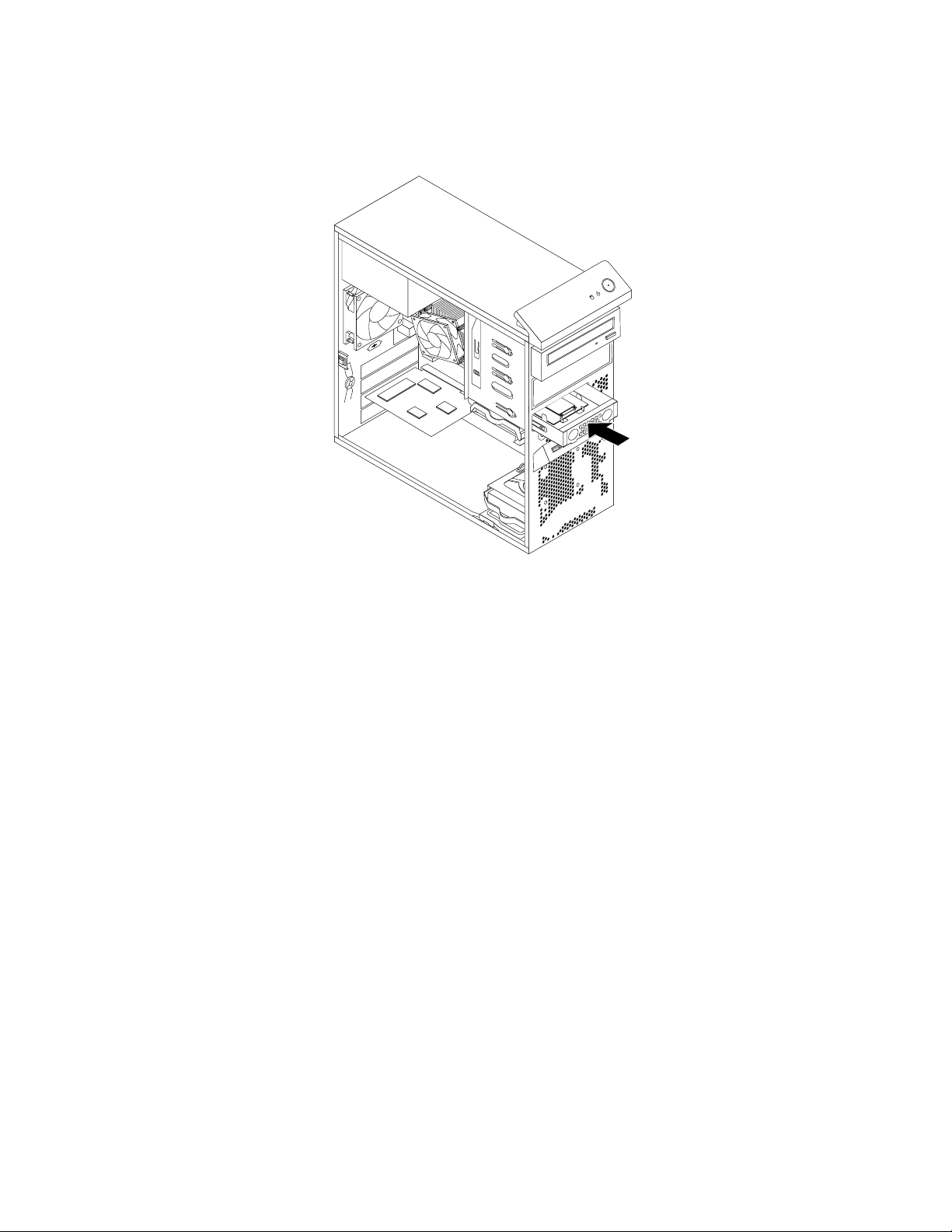
3.ZasúvajtekonvertorjednotkySSDsrozhranímmSATAdopozícieprejednotkučítačkykariet,kým
nezapadnenasvojemiesto.
Obrázok47.InštaláciajednotkySSDsrozhranímmSATA
4.KjednotkeSSDsrozhranímmSATApripojtesignálovýkábelanapájacíkábel.
Čorobiťďalej:
•Akchcetepracovaťsinýmhardvérom,prejditenapríslušnúčasť.
•Nadokončenieinštaláciealebovýmenypokračujtepodľapokynovvčasti„Dokončenievýmenydielcov“
nastránke101.
VýmenajednotkySSDsrozhranímmSATA
AkchcetevymeniťjednotkuSSDsrozhranímmSATA,postupujtetakto:
1.Zjednotiekodstráňtevšetkymédiáavypnitevšetkypripojenézariadeniaapočítač.Potomodpojte
všetkynapájaciekábleodelektrickýchzásuviekaodpojteajvšetkykábleodpočítača.
2.Odstráňtekrytpočítača.Pozritesičasť„Odstráneniekrytupočítača“nastránke40.
3.Odstráňteprednýpanel.Pozritesičasť„Odstránenieainštaláciaprednéhopanelu“nastránke41.
4.Nájditečítačkukariet.Pozritesičasť„Umiestneniekomponentov“nastránke12.
5.OdpojtesignálovýanapájacíkábelodjednotkySSDsrozhranímmSATA.
68ThinkCentreM83,M93/pPoužívateľskápríručka
Page 81
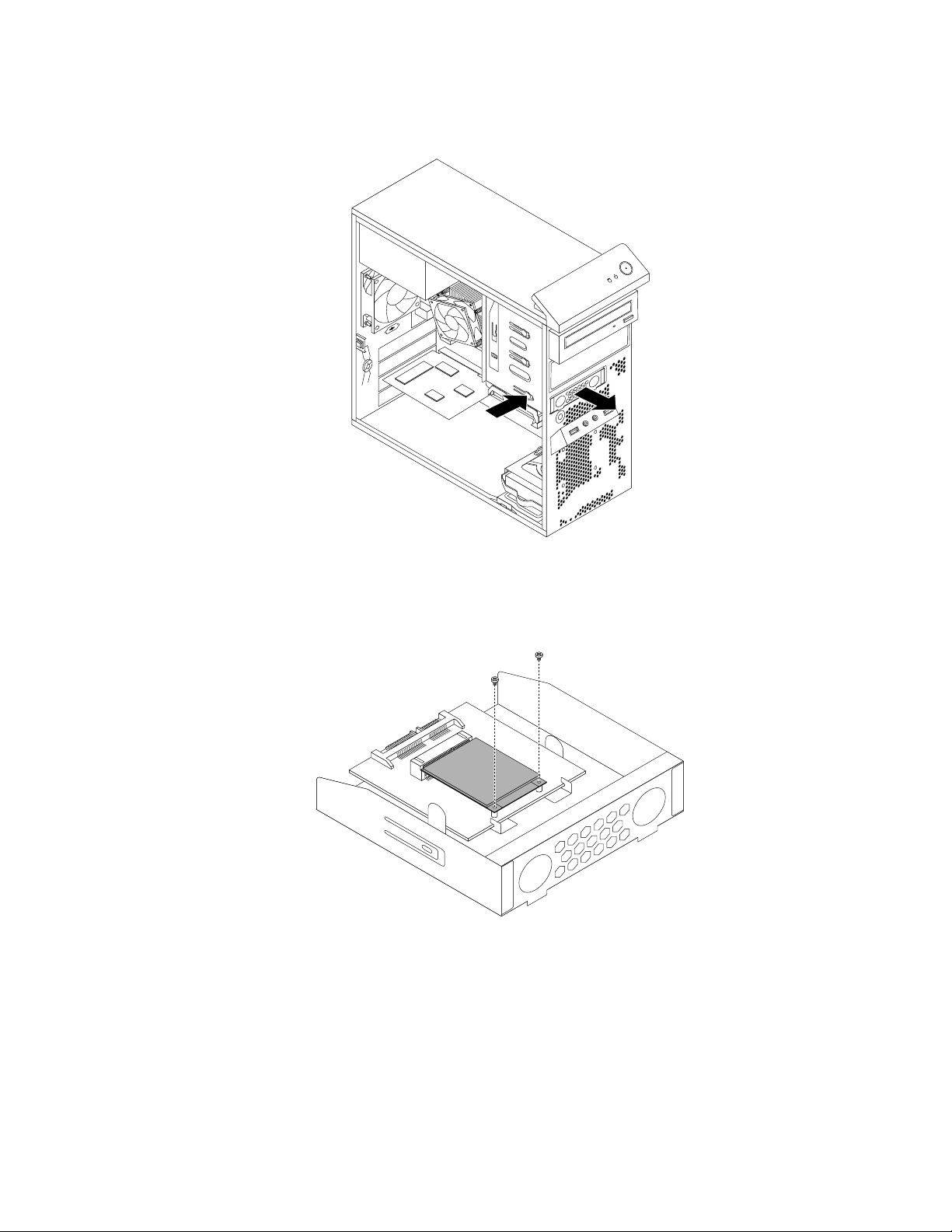
6.Stlačtemodrúpríchytku,abystemohlivybraťkonvertorjednotkySSDsrozhranímmSATAvonzošasi.
Obrázok48.OdstráneniekonvertorajednotkySSDsrozhranímmSATA
7.Odstráňtezkonvertoradveskrutky,ktoréupevňujújednotkuSSDsrozhranímmSATA.
Obrázok49.Odstránenieskrutiek,ktoréupevňujújednotkuSSDsrozhranímmSATA
Kapitola5.Inštaláciaalebovýmenahardvéru69
Page 82

8.VytiahnitejednotkuSSDsrozhranímmSATAzoslotuminiPCIExpressnakonvertore.
Obrázok50.VybratiejednotkySSDsrozhranímmSATA
9.AkchcetenainštalovaťnovújednotkuSSDsrozhranímmSATA,vložtejednotkuSSDsrozhraním
mSATAdoslotuminiPCIExpressnakonvertoreapotomzatlačtejednotkuSSDsrozhranímmSATA
smeromnadol.
Obrázok51.InštaláciajednotkySSDsrozhranímmSATAdokonvertora
70ThinkCentreM83,M93/pPoužívateľskápríručka
Page 83
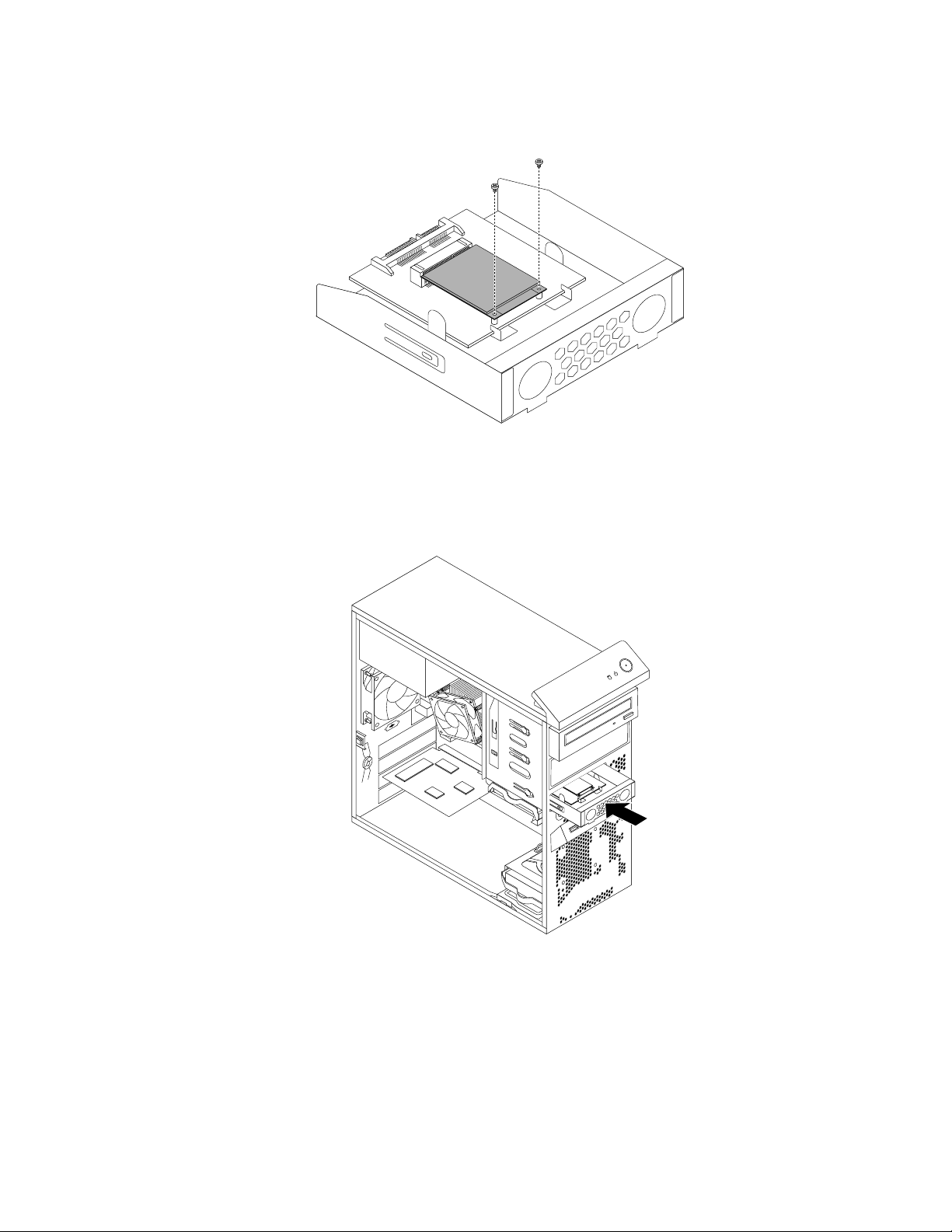
10.Nainštalujtedveskrutky,ktoréupevňujújednotkuSSDsrozhranímmSAT Akukonvertoru.
Obrázok52.Inštaláciaskrutiek,ktoréupevňujújednotkuSSDsrozhranímmSA TA
11.ZasúvajtekonvertorjednotkySSDsrozhranímmSATAdopozícieprejednotkučítačkykariet,kým
nezapadnenasvojemiesto.
Obrázok53.InštaláciajednotkySSDsrozhranímmSATA
12.KjednotkeSSDsrozhranímmSATApripojtesignálovýkábelanapájacíkábel.
Čorobiťďalej:
•Akchcetepracovaťsinýmhardvérom,prejditenapríslušnúčasť.
•Nadokončenieinštaláciealebovýmenypokračujtepodľapokynovvčasti„Dokončenievýmenydielcov“
nastránke101
.
Kapitola5.Inštaláciaalebovýmenahardvéru71
Page 84

Výmenaprimárnejjednotkypevnéhodisku
Upozornenie:
Skôrakootvorítepočítačapokúsitesaurobiťnejakúopravu,pozornesiprečítajtetietoinformácie:„Dôležité
bezpečnostnéinformácie“nastránkev
Tátočasťobsahujepokynynavýmenuprimárnejjednotkypevnéhodisku.
Poznámka:Vzávislostiodmodelusapočítačmôžedodávaťs2,5-palcovoujednotkouSSD.Akchcete
nainštalovaťjednotkuSSD,pozritesičasť„InštaláciajednotkySSD(SolidStateDrive)“nastránke76
Privýmeneprimárnejjednotkypevnéhodiskupostupujtetakto:
1.Zjednotiekodstráňtevšetkymédiáavypnitevšetkypripojenézariadeniaapočítač.Potomodpojte
všetkynapájaciekábleodelektrickýchzásuviekaodpojteajvšetkykábleodpočítača.
2.Odstráňtekrytpočítača.Pozritesičasť„Odstráneniekrytupočítača“nastránke40.
3.Nájditeprimárnujednotkupevnéhodisku.Pozritesi„Umiestnenieinternýchjednotiek“nastránke16.
4.Odpojtesignálovýkábelanapájacíkábelodjednotkypevnéhodisku.
5.Potiahnutímzamodrédržadlouvoľniteavybertejednotkupevnéhodiskuzdržiaka.
.
.
Obrázok54.Odstránenieprimárnejjednotkypevnéhodisku
6.Zohnitekrajemodréhodržiaka,abysteodstránilijednotkupevnéhodiskuzdržiaka.
72ThinkCentreM83,M93/pPoužívateľskápríručka
Page 85

7.Akchcetenainštalovaťnovújednotkupevnéhodiskudomodréhodržiaka,otočtedržiakazarovnajte
kolík1,kolík2,kolík3akolík4nadržiakuspríslušnýmiotvorminajednotkepevnéhodisku.
Nedotýkajtesadoskyplošnýchspojov5vspodnejčastijednotkypevnéhodisku.
Obrázok55.Inštaláciajednotkypevnéhodiskudodržiaka
8.Zasúvajtenovújednotkupevnéhodiskudodržiaka,kýmnezapadnenasvojemiesto.
Obrázok56.Inštaláciaprimárnejjednotkypevnéhodisku
9.Pripojtesignálovýanapájacíkábelknovejjednotkepevnéhodisku.
Kapitola5.Inštaláciaalebovýmenahardvéru73
Page 86
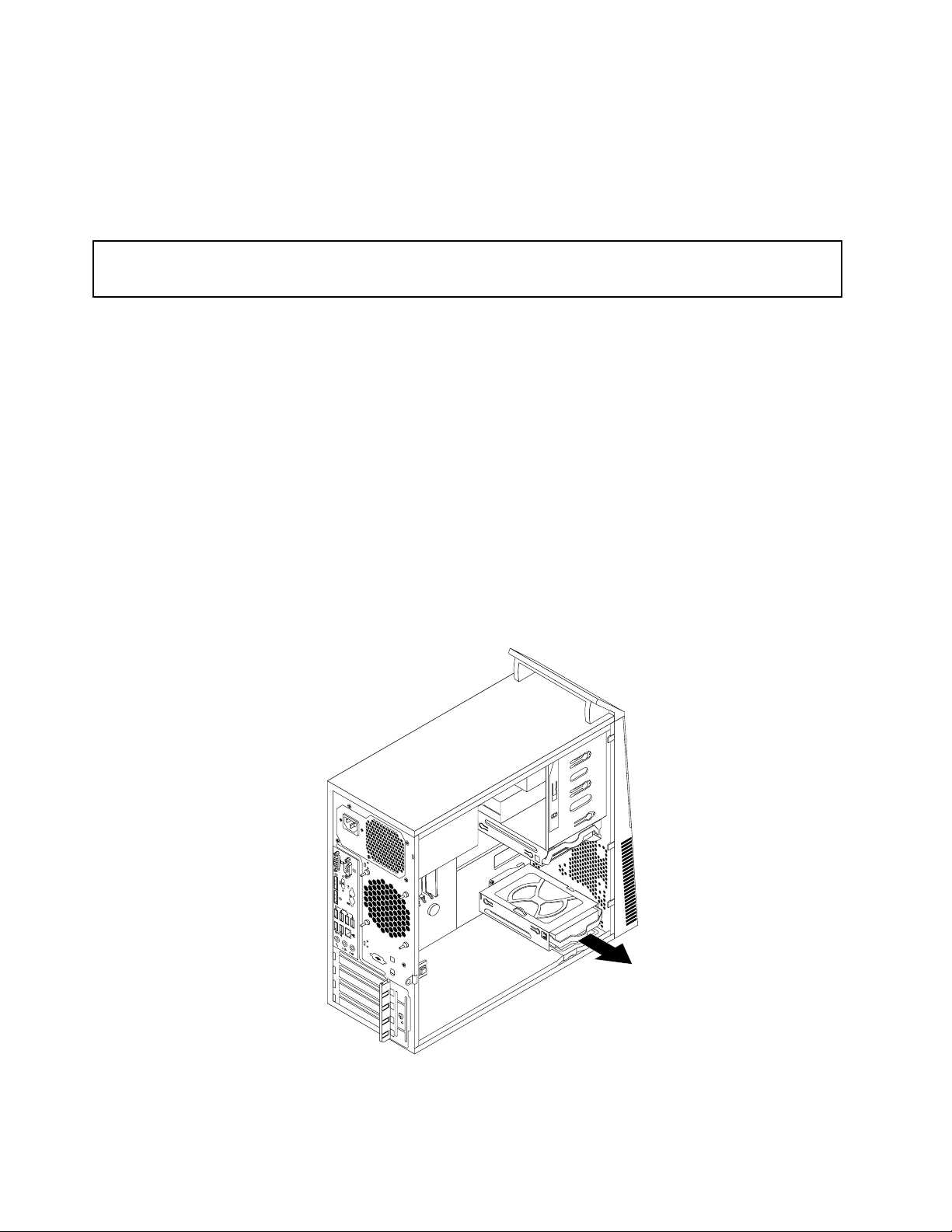
Čorobiťďalej:
•Akchcetepracovaťsinýmhardvérom,prejditenapríslušnúčasť.
•Nadokončenieinštaláciealebovýmenypokračujtepodľapokynovvčasti„Dokončenievýmenydielcov“
nastránke101
.
Výmenasekundárnejjednotkypevnéhodisku
Upozornenie:
Skôrakootvorítepočítačapokúsitesaurobiťnejakúopravu,pozornesiprečítajtetietoinformácie:„Dôležité
bezpečnostnéinformácie“nastránkev.
Poznámka:Počítačsadodávaspozícioupresekundárnujednotkupevnéhodisku,doktorejmôžete
nainštalovaťprípadnevymeniť3,5-palcovúsekundárnujednotkupevnéhodiskualebo2,5-palcovújednotku
SSD.AkchcetenainštalovaťjednotkuSSD,pozritesičasť„InštaláciajednotkySSD(SolidStateDrive)“na
stránke76.
Tátočasťobsahujepokynynavýmenusekundárnejjednotkypevnéhodisku.
Akchcetevymeniťsekundárnujednotkupevnéhodisku,postupujtetakto:
1.Zjednotiekodstráňtevšetkymédiáavypnitevšetkypripojenézariadeniaapočítač.Potomodpojte
všetkynapájaciekábleodelektrickýchzásuviekaodpojteajvšetkykábleodpočítača.
2.Odstráňtekrytpočítača.Pozritesičasť„Odstráneniekrytupočítača“nastránke40.
3.Odstráňteprednýpanel.Pozritesičasť„Odstránenieainštaláciaprednéhopanelu“nastránke41.
4.Odpojtesignálovýkábelanapájacíkábelodjednotkypevnéhodisku.
5.Potiahnutímzamodrédržadlouvoľniteavybertejednotkupevnéhodiskuzdržiakajednotkypevného
disku.
Obrázok57.Odstráneniesekundárnejjednotkypevnéhodisku
6.Zohnitekrajemodréhodržiaka,abysteodstránilijednotkupevnéhodiskuzdržiaka.
74ThinkCentreM83,M93/pPoužívateľskápríručka
Page 87
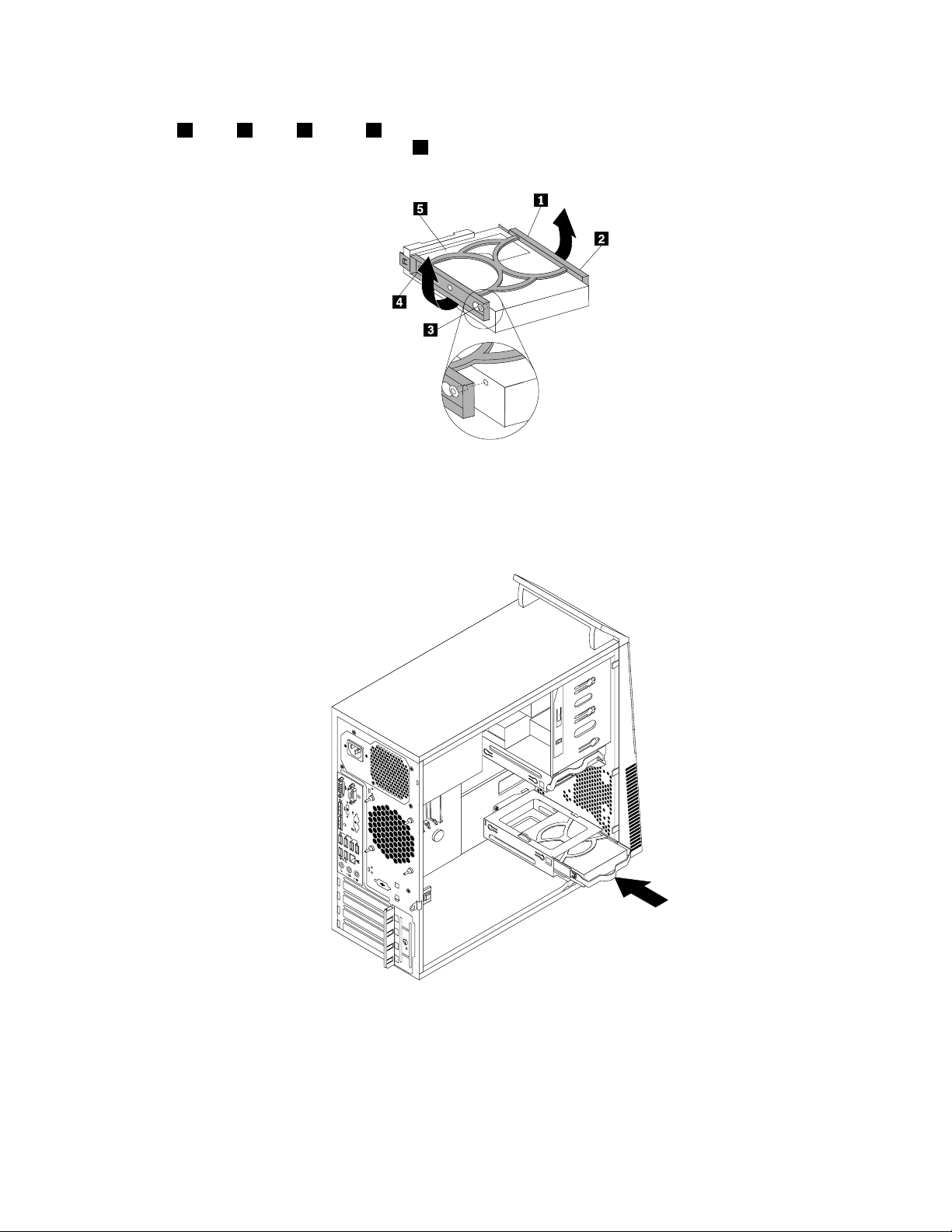
7.Akchcetenainštalovaťnovújednotkupevnéhodiskudomodréhodržiaka,otočtedržiakazarovnajte
kolík1,kolík2,kolík3akolík4nadržiakuspríslušnýmiotvorminajednotkepevnéhodisku.
Nedotýkajtesadoskyplošnýchspojov5vspodnejčastijednotkypevnéhodisku.
Obrázok58.Inštaláciajednotkypevnéhodiskudodržiaka
8.Zasúvajtenovújednotkupevnéhodiskudodržiakajednotkypevnéhodisku,kýmnezapadnenasvoje
miesto.
Obrázok59.Inštaláciasekundárnejjednotkypevnéhodisku
9.Pripojtesignálovýanapájacíkábelknovejjednotkepevnéhodisku.
Kapitola5.Inštaláciaalebovýmenahardvéru75
Page 88
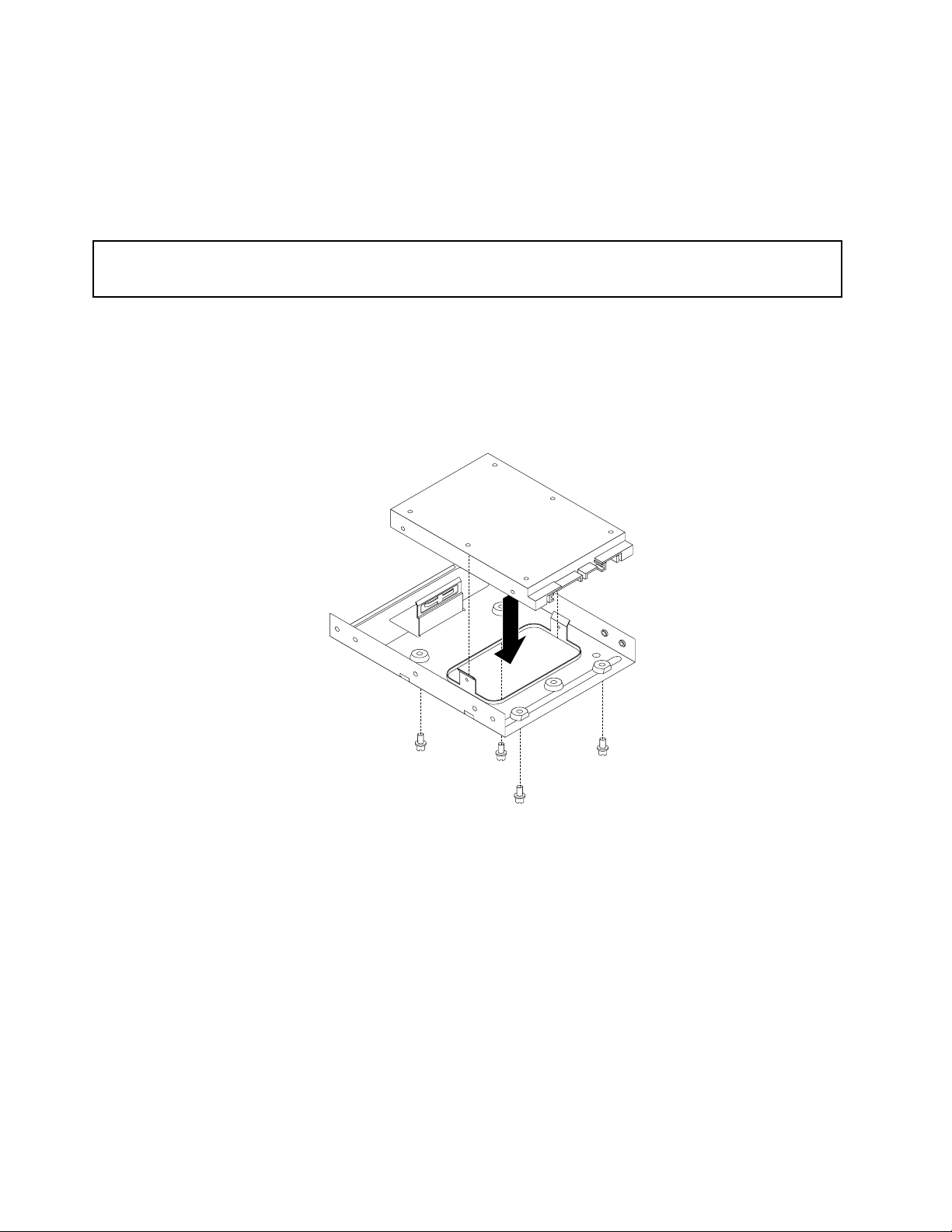
Čorobiťďalej:
•Akchcetepracovaťsinýmhardvérom,prejditenapríslušnúčasť.
•Nadokončenieinštaláciealebovýmenypokračujtepodľapokynovvčasti„Dokončenievýmenydielcov“
nastránke101
.
InštaláciajednotkySSD(SolidStateDrive)
Upozornenie:
Skôrakootvorítepočítačapokúsitesaurobiťnejakúopravu,pozornesiprečítajtetietoinformácie:„Dôležité
bezpečnostnéinformácie“nastránkev.
Tátočasťobsahujepokynynainštaláciu2,5-palcovejjednotkySSD.
PriinštaláciijednotkySSDpostupujtetakto:
1.NainštalujtejednotkuSSDdokonvertora.Potomnainštalujteštyriskrutky,ktorýmiupevnítejednotku
SSDkukonvertoru.
Obrázok60.InštaláciajednotkySSDdokonvertora
76ThinkCentreM83,M93/pPoužívateľskápríručka
Page 89
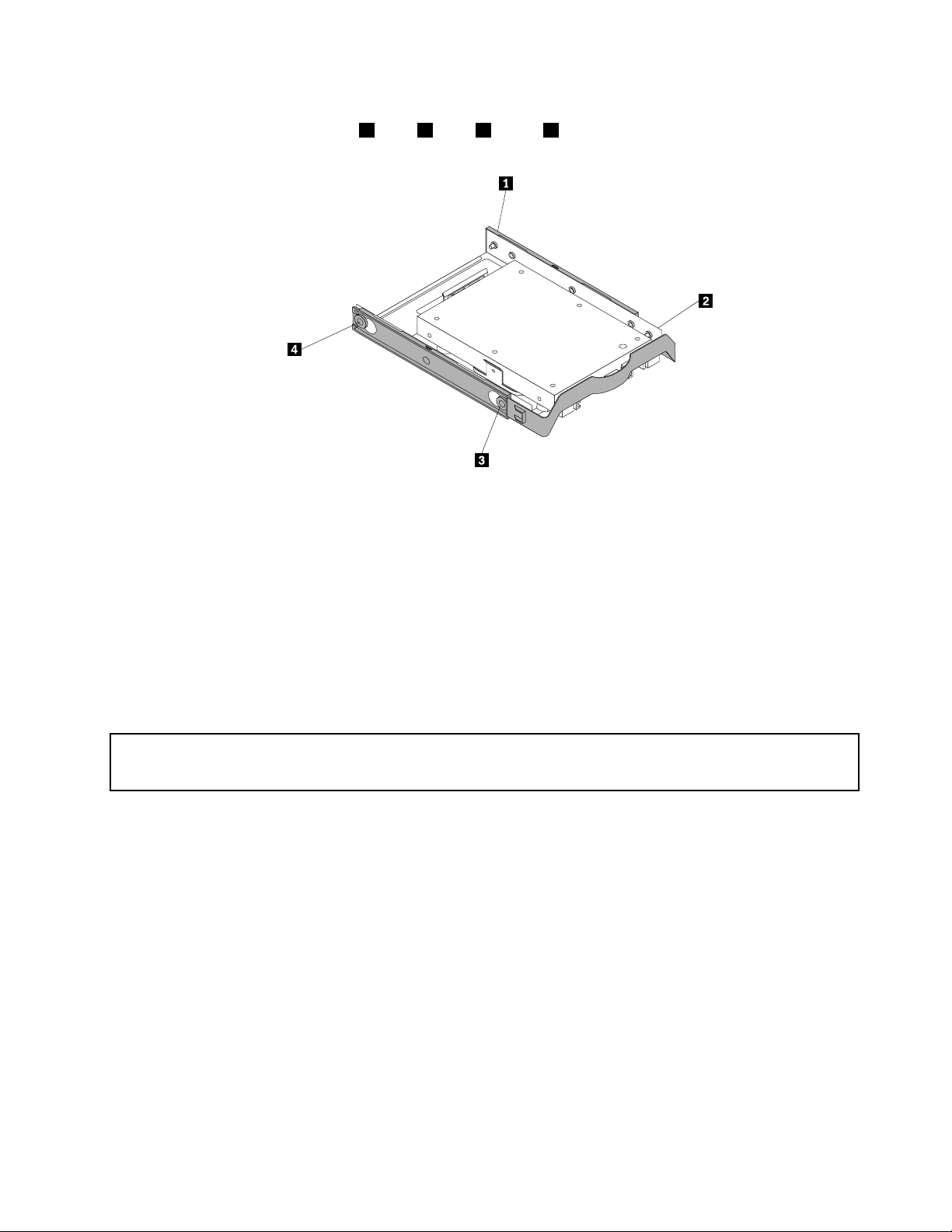
2.AkchcetenainštalovaťjednotkuSSDskonvertoromdo3,5-palcovéhodržiakajednotkypevnéhodisku,
otočtedržiakazarovnajtekolík1,kolík2,kolík3akolík4nadržiakusotvorminakonvertore.
Obrázok61.InštaláciajednotkySSDskonvertoromdodržiakajednotkypevnéhodisku
3.NainštalujtejednotkuSSDdopožadovanejpozícieprejednotkupevnéhodisku.Prečítajtesiinformácie
včasti„Výmenaprimárnejjednotkypevnéhodisku“nastránke72alebo„Výmenasekundárnejjednotky
pevnéhodisku“nastránke74
.
Čorobiťďalej:
•Akchcetepracovaťsinýmhardvérom,prejditenapríslušnúčasť.
•Nadokončenieinštaláciealebovýmenypokračujtepodľapokynovvčasti„Dokončenievýmenydielcov“
nastránke101.
Výmenajednotkyprednéhoventilátora
Upozornenie:
Skôrakootvorítepočítačapokúsitesaurobiťnejakúopravu,pozornesiprečítajtetietoinformácie:„Dôležité
bezpečnostnéinformácie“nastránkev.
Vtejtočastinájdetepokynynavýmenujednotkyprednéhoventilátora.
Poznámka:Jednotkaprednéhoventilátorajekdispozíciilenpriniektorýchmodeloch.
Akchcetevymeniťjednotkuprednéhoventilátora,postupujtenasledovne:
1.Zjednotiekodstráňtevšetkymédiáavypnitevšetkypripojenézariadeniaapočítač.Potomodpojte
všetkynapájaciekábleodelektrickýchzásuviekaodpojteajvšetkykábleodpočítača.
2.Odstráňtekrytpočítača.Pozritesičasť„Odstráneniekrytupočítača“nastránke40.
3.Odpojtekábeljednotkyprednéhoventilátoraodnapájaciehokonektoraventilátoranasystémovejdoske.
Pozritesičasť„Umiestneniedielcovnasystémovejdoske“nastránke13
.
Kapitola5.Inštaláciaalebovýmenahardvéru77
Page 90

4.Jednotkaprednéhoventilátorajepripojenákšasipomocouštyrochgumenýchmontážnychprvkov.
Jednotkuprednéhoventilátoravybertetak,žeodstránitegumenémontážneprvkyajemnejuvytiahnete
vonzošasi.
Poznámka:Knovejjednotkeprednéhoventilátorabudúpripevnenéštyrinovégumenémontážneprvky.
Obrázok62.Odstráneniejednotkyprednéhoventilátora
5.Odstráňteprednýpanel.Pozritesičasť„Odstránenieainštaláciaprednéhopanelu“nastránke41.
6.Nainštalujtenovújednotkuprednéhoventilátoratak,žepriložítenovégumenémontážneprvkyk
zodpovedajúcimotvoromvšasiapretlačíteichceztietootvory.
78ThinkCentreM83,M93/pPoužívateľskápríručka
Page 91
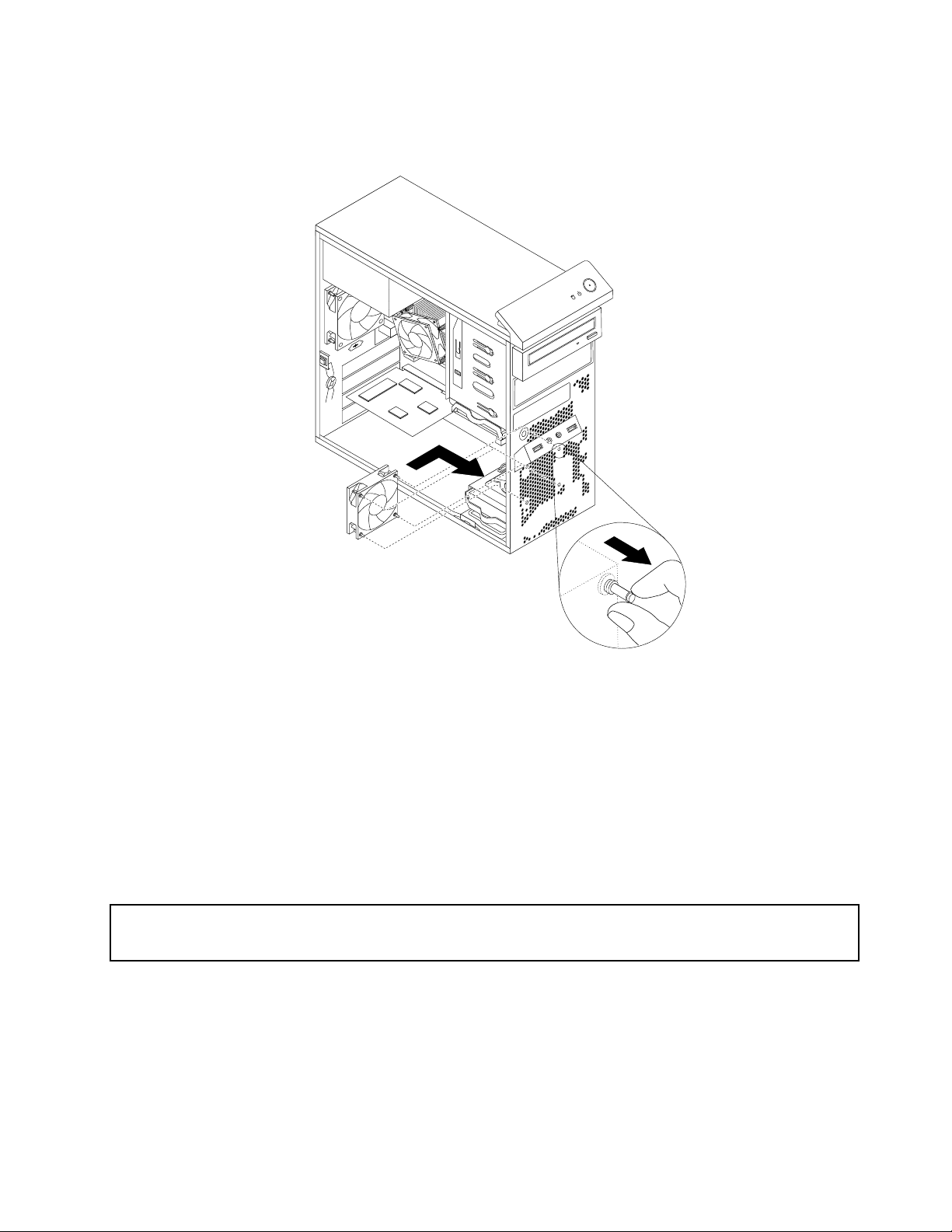
7.Gumenémontážneprvkyťahajtezašpičku,ažkýmnebudejednotkaprednéhoventilátorazaistená
namieste.
Obrázok63.Inštaláciajednotkyprednéhoventilátora
8.Pripojtekábeljednotkyprednéhoventilátoraknapájaciemukonektoruventilátoranasystémovejdoske.
9.Nainštalujtespäťprednýpanel.Pozritesičasť„Odstránenieainštaláciaprednéhopanelu“nastránke41.
Čorobiťďalej:
•Akchcetepracovaťsinýmhardvérom,prejditenapríslušnúčasť.
•Nadokončenieinštaláciealebovýmenypokračujtepodľapokynovvčasti„Dokončenievýmenydielcov“
nastránke101.
Výmenajednotkyzadnéhoventilátora
Upozornenie:
Skôrakootvorítepočítačapokúsitesaurobiťnejakúopravu,pozornesiprečítajtetietoinformácie:„Dôležité
bezpečnostnéinformácie“nastránkev.
Tátočasťposkytujepokynynavýmenujednotkyzadnéhoventilátora.
Privýmenejednotkyzadnéhoventilátorapostupujtetakto:
1.Zjednotiekodstráňtevšetkymédiáavypnitevšetkypripojenézariadeniaapočítač.Potomodpojte
všetkynapájaciekábleodelektrickýchzásuviekaodpojteajvšetkykábleodpočítača.
2.Odstráňtekrytpočítača.Pozritesičasť„Odstráneniekrytupočítača“nastránke40.
3.Nájditejednotkuzadnéhoventilátora.Pozritesičasť„Umiestneniekomponentov“nastránke12.
Kapitola5.Inštaláciaalebovýmenahardvéru79
Page 92

4.Odpojtekábeljednotkyzadnéhoventilátoraodkonektorasystémovéhoventilátoranasystémovejdoske.
Pozritesičasť„Umiestneniedielcovnasystémovejdoske“nastránke13.
5.Jednotkazadnéhoventilátorajepripojenákšasipomocouštyrochgumenýchmontážnychprvkov.
Jednotkuzadnéhoventilátoravybertetak,žeodstránitegumenémontážneprvkyajemnejuvytiahnete
vonzošasi.
Poznámka:Novájednotkazadnéhoventilátoraobsahuještyrinovégumenémontážneprvky.
Obrázok64.Odstráneniejednotkyzadnéhoventilátora
6.Nainštalujtenovújednotkuzadnéhoventilátoratak,žepriložítenovégumenémontážneprvkykotvorom
našasiapretlačíteichceztietootvory.
80ThinkCentreM83,M93/pPoužívateľskápríručka
Page 93

7.Gumenémontážneprvkyťahajtezašpičku,ažkýmnebudejednotkazadnéhoventilátorazaistená
namieste.
Obrázok65.Inštaláciajednotkyzadnéhoventilátora
8.Pripojtekábeljednotkyzadnéhoventilátorakukonektorusystémovéhoventilátoranasystémovejdoske.
Čorobiťďalej:
•Akchcetepracovaťsinýmhardvérom,prejditenapríslušnúčasť.
•Nadokončenieinštaláciealebovýmenypokračujtepodľapokynovvčasti„Dokončenievýmenydielcov“
nastránke101.
VýmenaprednejjednotkyzvukuaUSB
Upozornenie:
Skôrakootvorítepočítačapokúsitesaurobiťnejakúopravu,pozornesiprečítajtetietoinformácie:„Dôležité
bezpečnostnéinformácie“nastránkev.
TátočasťobsahujepokynynavýmenuprednejjednotkyaudiaaUSB.
PrivýmeneprednejjednotkyaudiaaUSBpostupujtetakto:
1.Zjednotiekodstráňtevšetkymédiáavypnitevšetkypripojenézariadeniaapočítač.Potomodpojte
všetkynapájaciekábleodelektrickýchzásuviekaodpojteajvšetkykábleodpočítača.
2.Odstráňtekrytpočítača.Pozritesičasť„Odstráneniekrytupočítača“nastránke40.
Kapitola5.Inštaláciaalebovýmenahardvéru81
Page 94

3.Odstráňteprednýpanel.Pozritesičasť„Odstránenieainštaláciaprednéhopanelu“nastránke41.
4.VyhľadajteprednújednotkuzvukuaUSB.Pozritesičasť„Umiestneniekomponentov“nastránke12.
5.Poznamenajtesivedenieapripojeniakáblov.PotomodpojtekábleprednejjednotkyaudiaaUSB
odsystémovejdosky.
6.Vymontujteskrutku,pomocouktorejjepripevnenáprednáaudioaUSBzostava.Potomvyberteprednú
jednotkuaudiaaUSBzošasi.
Obrázok66.OdstránenieprednejjednotkyaudiaaUSB
82ThinkCentreM83,M93/pPoužívateľskápríručka
Page 95

7.VeďtekáblenovejprednejjednotkyaudiaaUSBcezpríslušnýštvorcovýotvorvprednejstranešasi.
PotomumiestnitenovúprednújednotkuaudiaaUSBdošasipodľaobrázka.
Obrázok67.InštaláciaprednejjednotkyaudiaaUSB
Kapitola5.Inštaláciaalebovýmenahardvéru83
Page 96
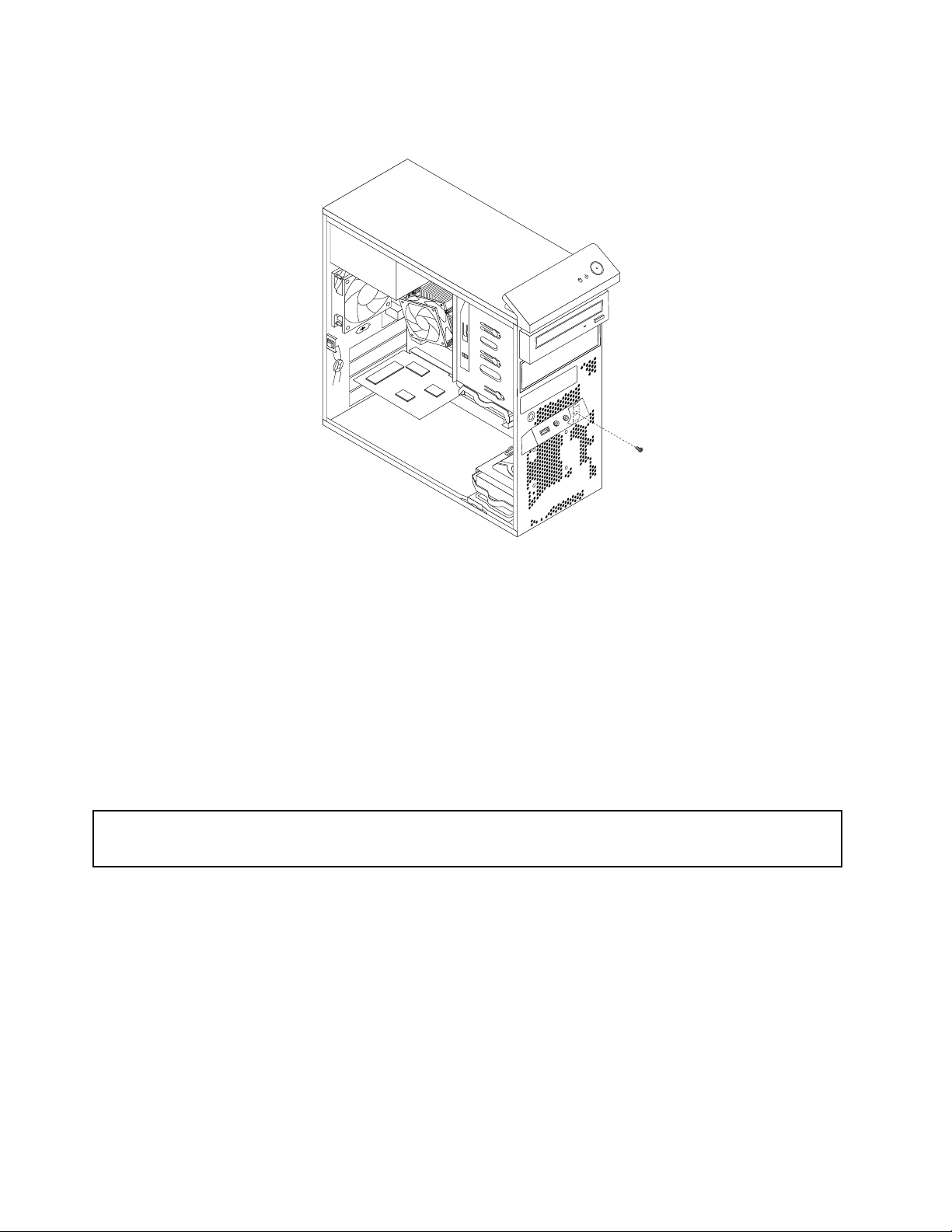
8.UtiahniteskrutkuzaisťujúcunovúprednújednotkuaudiaaUSBnamieste.
Obrázok68.InštaláciaskrutkyupevňujúcejprednújednotkuaudiaaUSB
9.PripojtekáblenovejprednejjednotkyaudiaaUSBkprednémukonektoruaudiaaprednémukonektoru
USB1nasystémovejdoske.Pozritesičasť„Umiestneniedielcovnasystémovejdoske“nastránke13.
10.Nainštalujtespäťprednýpanel.Pozritesičasť„Odstránenieainštaláciaprednéhopanelu“nastránke41.
Čorobiťďalej:
•Akchcetepracovaťsinýmhardvérom,prejditenapríslušnúčasť.
•Nadokončenieinštaláciealebovýmenypokračujtepodľapokynovvčasti„Dokončenievýmenydielcov“
nastránke101.
Výmenainternéhoreproduktora
Upozornenie:
Skôrakootvorítepočítačapokúsitesaurobiťnejakúopravu,pozornesiprečítajtetietoinformácie:„Dôležité
bezpečnostnéinformácie“nastránkev.
Tátočasťobsahujepokynynavýmenuinternéhoreproduktora.
Poznámka:Internýreproduktorjekdispozíciilenpriniektorýchmodeloch.
Akchcetevymeniťinternýreproduktor,postupujtetakto:
1.Zjednotiekodstráňtevšetkymédiáavypnitevšetkypripojenézariadeniaapočítač.Potomodpojte
všetkynapájaciekábleodelektrickýchzásuviekaodpojteajvšetkykábleodpočítača.
2.Odstráňtekrytpočítača.Pozritesičasť„Odstráneniekrytupočítača“nastránke40.
3.Vyhľadajtekonektorinternéhoreproduktoranasystémovejdoske.Pozritesičasť„Umiestneniedielcov
nasystémovejdoske“nastránke13.
4.Odpojtekábelinternéhoreproduktoraodsystémovejdosky.
84ThinkCentreM83,M93/pPoužívateľskápríručka
Page 97
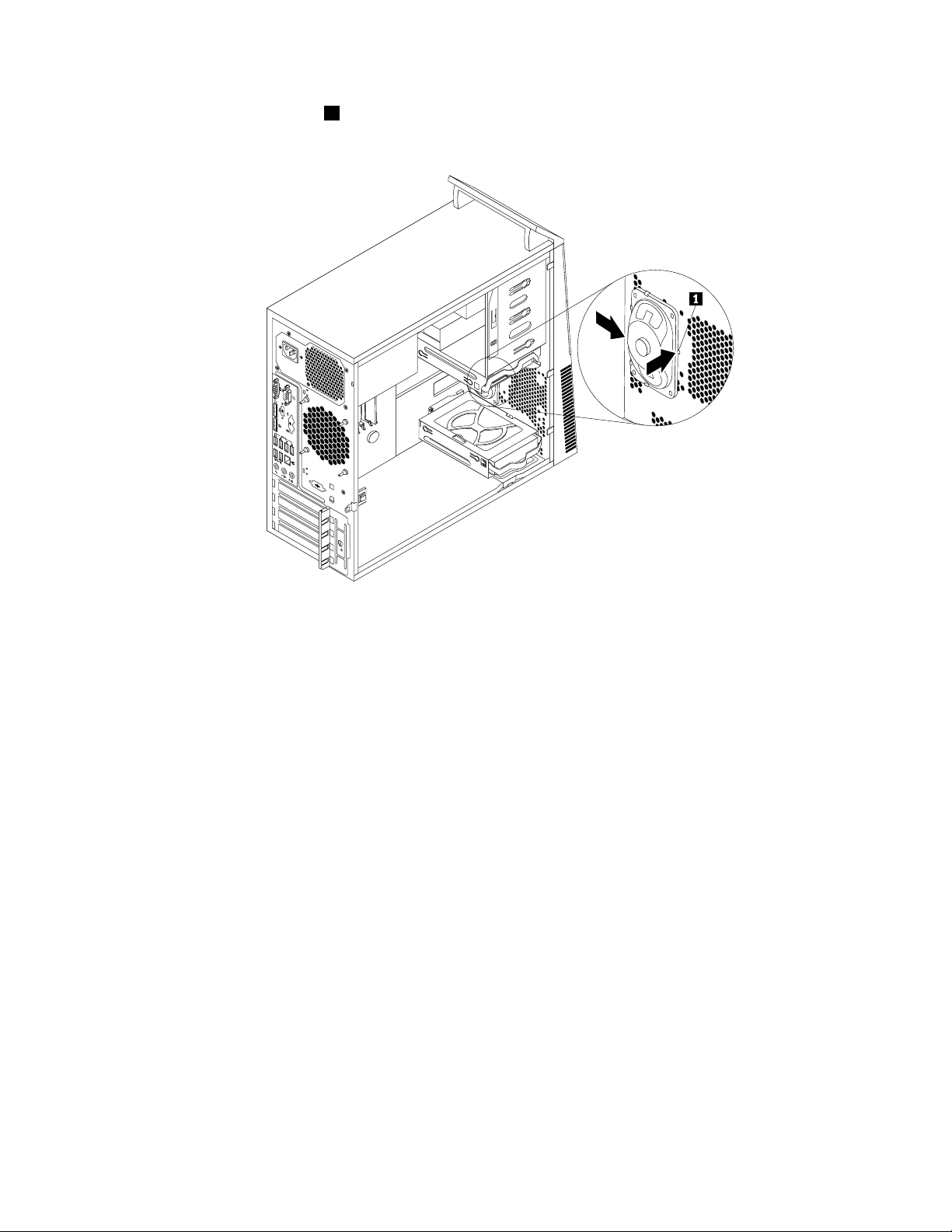
5.Zatlačtekovovúpríchytku1napravejstraneinternéhoreproduktoraavysuňteinternýreproduktor
smeromdoprava,vonzošasi.
Obrázok69.Odstráneniestaréhointernéhoreproduktora
Kapitola5.Inštaláciaalebovýmenahardvéru85
Page 98
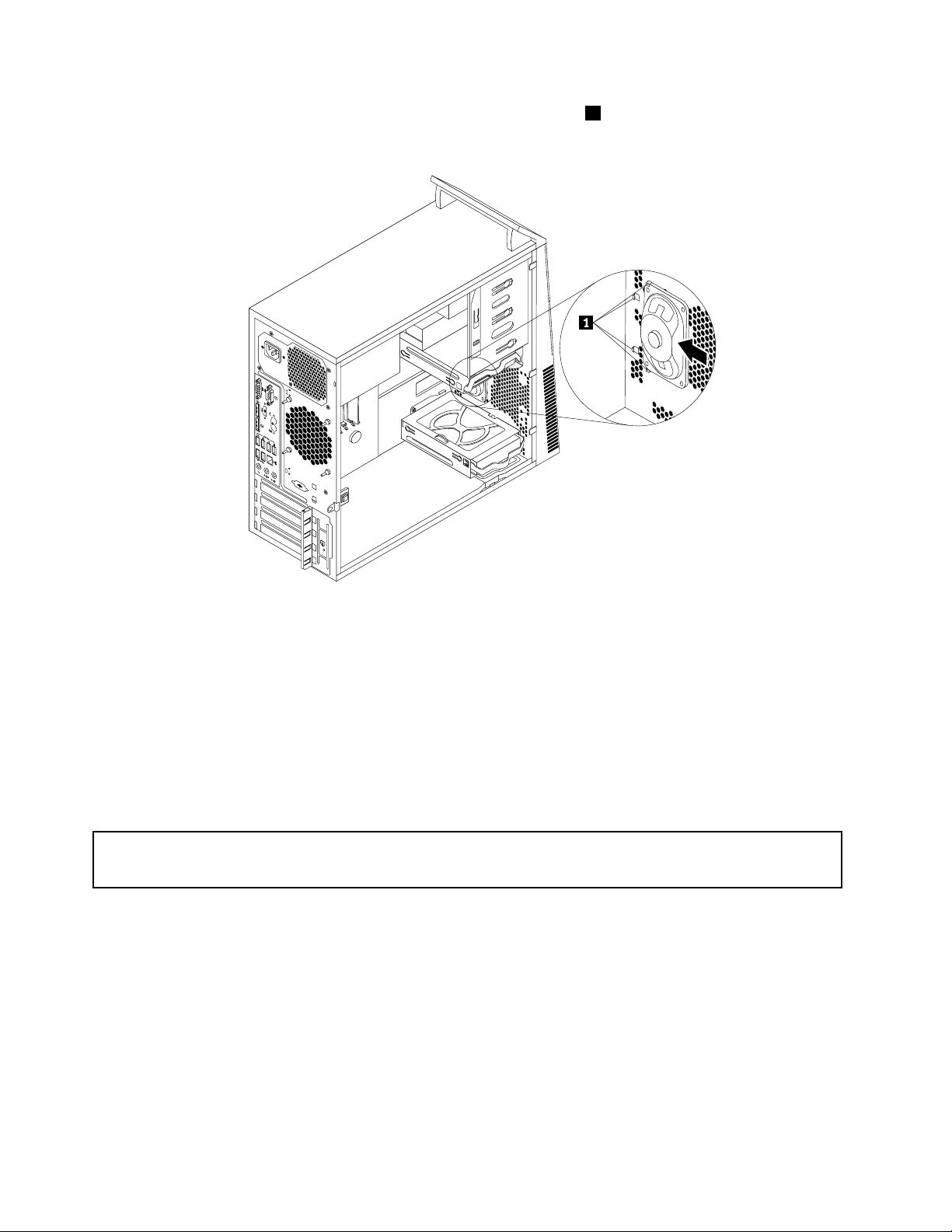
6.Umiestnitenovýinternýreproduktordoštyrochkovovýchúchytiek1azatlačtehosmeromdoľavatak,
abyzapadolnasvojemiesto.
Obrázok70.Inštalácianovéhointernéhoreproduktora
7.Pripojtekábelinternéhoreproduktoraksystémovejdoske.Pozritesičasť„Umiestneniedielcovna
systémovejdoske“nastránke13.
Čorobiťďalej:
•Akchcetepracovaťsinýmhardvérom,prejditenapríslušnúčasť.
•Nadokončenieinštaláciealebovýmenypokračujtepodľapokynovvčasti„Dokončenievýmenydielcov“
nastránke101.
Výmenasenzorateploty
Upozornenie:
Skôrakootvorítepočítačapokúsitesaurobiťnejakúopravu,pozornesiprečítajtetietoinformácie:„Dôležité
bezpečnostnéinformácie“nastránkev
Tátočasťobsahujepokynynavýmenusenzorateploty.
Akchcetevymeniťsenzorteploty,postupujtetakto:
1.Zjednotiekodstráňtevšetkymédiáavypnitevšetkypripojenézariadeniaapočítač.Potomodpojte
všetkynapájaciekábleodelektrickýchzásuviekaodpojteajvšetkykábleodpočítača.
2.Odstráňtekrytpočítača.Pozritesičasť„Odstráneniekrytupočítača“nastránke40.
3.Odstráňteprednýpanel.Pozritesičasť„Odstránenieainštaláciaprednéhopanelu“nastránke41.
4.Vyhľadajtesenzorteploty.Pozritesičasť„Umiestneniekomponentov“nastránke12.
5.Odpojtekábelsenzorateplotyodkonektorasenzorateplotynasystémovejdoske.Pozritesičasť
„Umiestneniedielcovnasystémovejdoske“nastránke13.
.
86ThinkCentreM83,M93/pPoužívateľskápríručka
Page 99
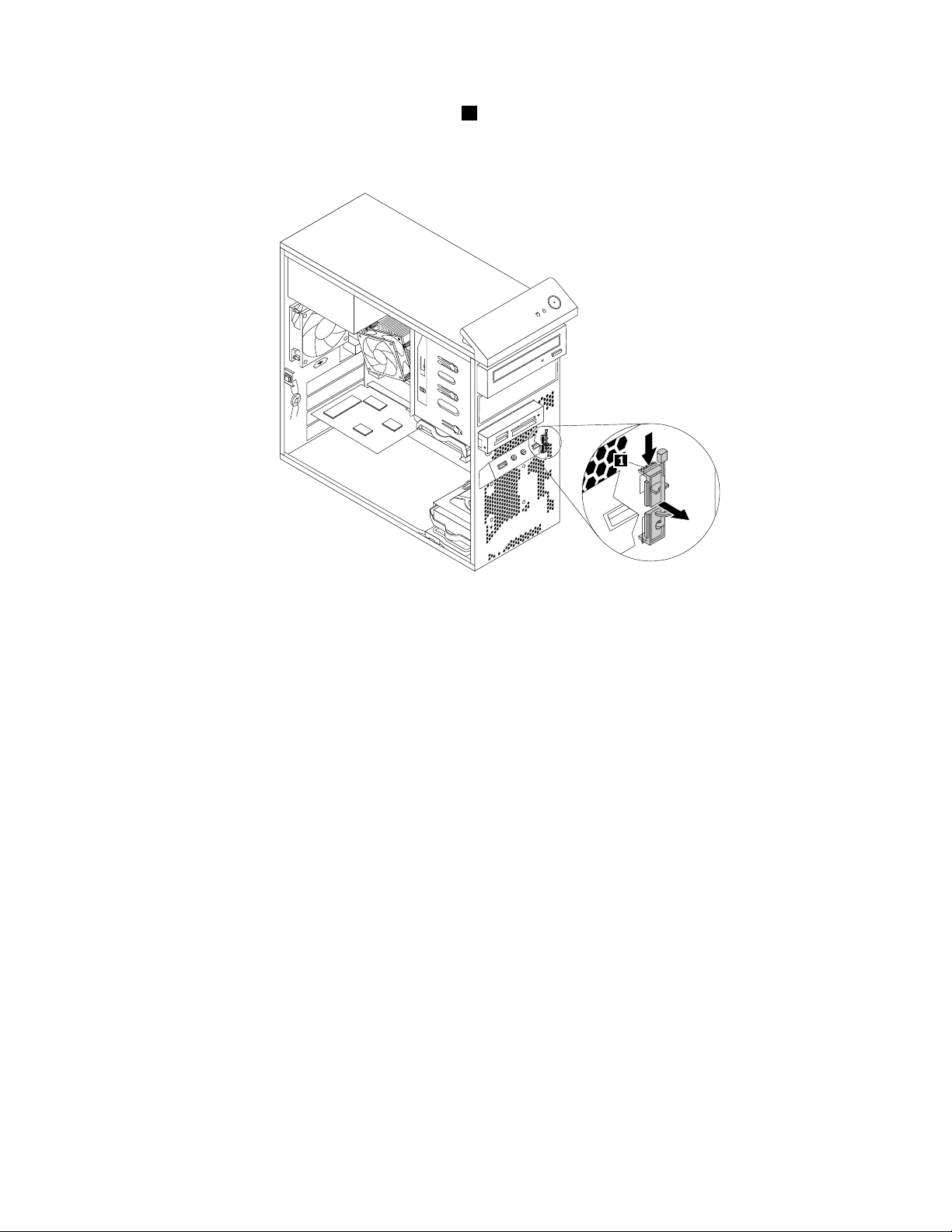
6.Zvnútornejstranyšasiotočtehornúpríchytku1,ktorázaisťujeplastovýdržiaksenzorateploty,smerom
nadolapotomzatlačtepríchytkusmeromvon,abysauvoľnila.Potomvyberteplastovýdržiak,ktorý
pridržiavasenzorteploty,vonzošasi.
Obrázok71.Vybratiesenzorateploty
7.Vytiahnitecelýsenzorteplotyvonzošasi.
Kapitola5.Inštaláciaalebovýmenahardvéru87
Page 100
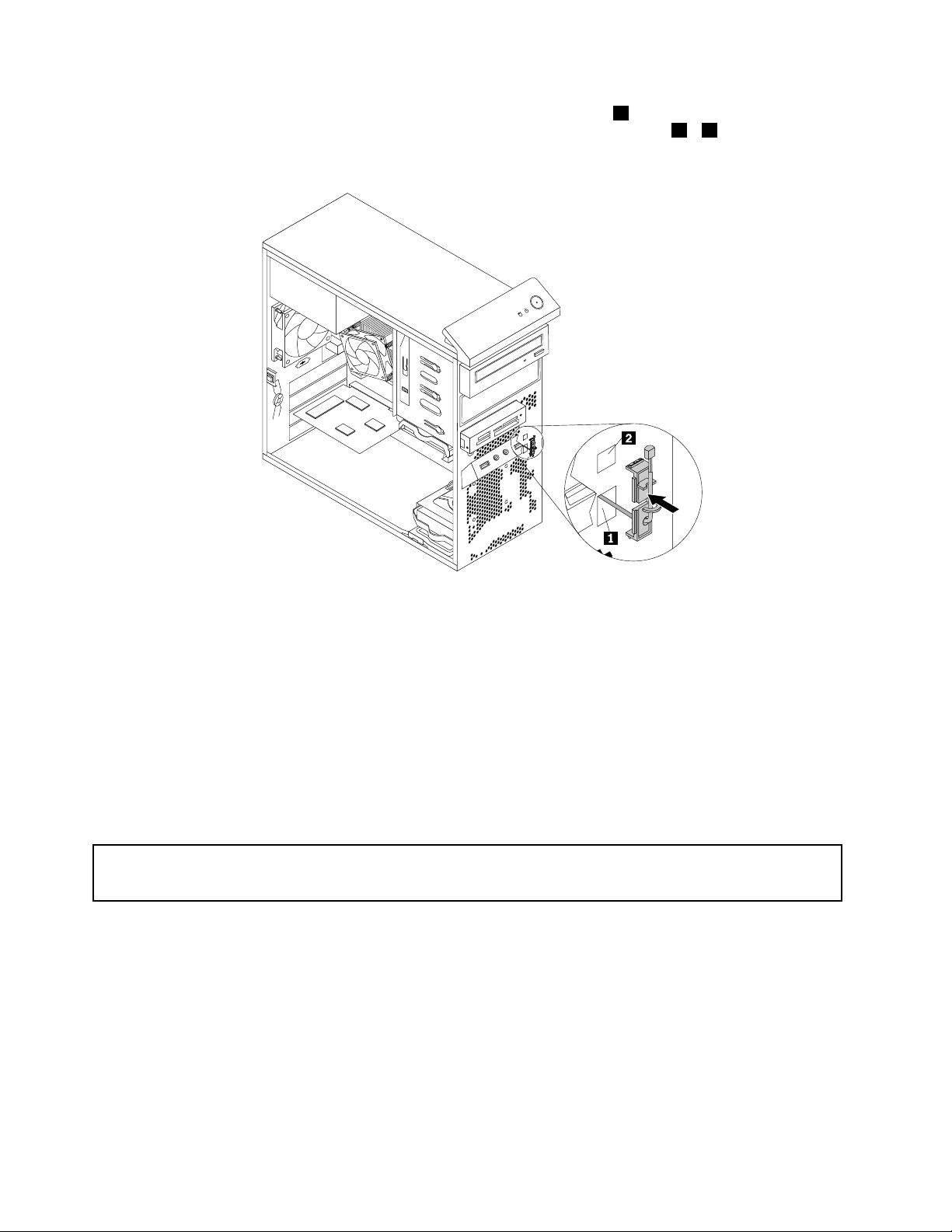
8.Zasuňtekonektorakábelnovéhosenzorateplotydospodnéhootvoru1všasi.Potomzarovnajtedve
úchytkynaplastovomdržiaku,ktorýpridržiavasenzorteploty,sdvomaotvormi1a2všasiazatláčajte
plastovýdržiak,kýmnezapadnenasvojemiesto.
Obrázok72.Inštalácianovéhosenzorateploty
9.Znovapripojtekábelsenzorateplotyksystémovejdoske.Pozritesičasť„Umiestneniedielcovna
systémovejdoske“nastránke13.
10.Nainštalujtespäťprednýpanel.Pozritesičasť„Odstránenieainštaláciaprednéhopanelu“nastránke41.
Čorobiťďalej:
•Akchcetepracovaťsinýmhardvérom,prejditenapríslušnúčasť.
•Nadokončenieinštaláciealebovýmenypokračujtepodľapokynovvčasti„Dokončenievýmenydielcov“
nastránke101.
Výmenaspínačaprítomnostikrytu
Upozornenie:
Skôrakootvorítepočítačapokúsitesaurobiťnejakúopravu,pozornesiprečítajtetietoinformácie:„Dôležité
bezpečnostnéinformácie“nastránkev.
Tátočasťobsahujepokynynavýmenuspínačaprítomnostikrytu(spínačaneoprávnenéhovniknutia).
Akchcetevymeniťspínačprítomnostikrytu,postupujtenasledovne:
1.Zjednotiekodstráňtevšetkymédiáavypnitevšetkypripojenézariadeniaapočítač.Potomodpojte
všetkynapájaciekábleodelektrickýchzásuviekaodpojteajvšetkykábleodpočítača.
2.Odstráňtekrytpočítača.Pozritesičasť„Odstráneniekrytupočítača“nastránke40.
3.Vyhľadajtespínačprítomnostikrytu.Pozritesičasť„Umiestneniekomponentov“nastránke12.
4.Odpojtekábelspínačaprítomnostikrytuodkonektoraspínačaprítomnostikrytunasystémovejdoske.
Pozritesičasť„Umiestneniedielcovnasystémovejdoske“nastránke13.
88ThinkCentreM83,M93/pPoužívateľskápríručka
